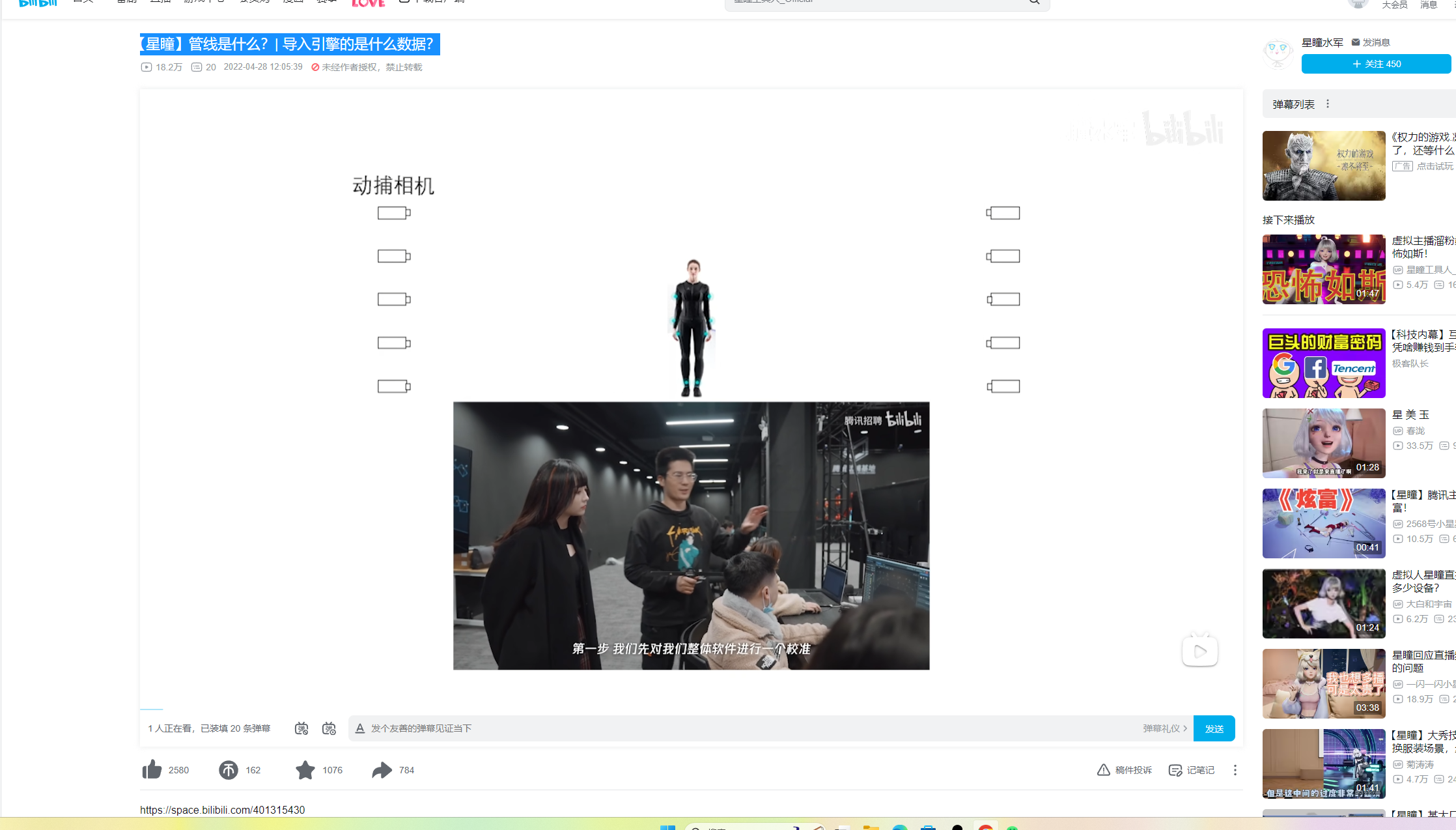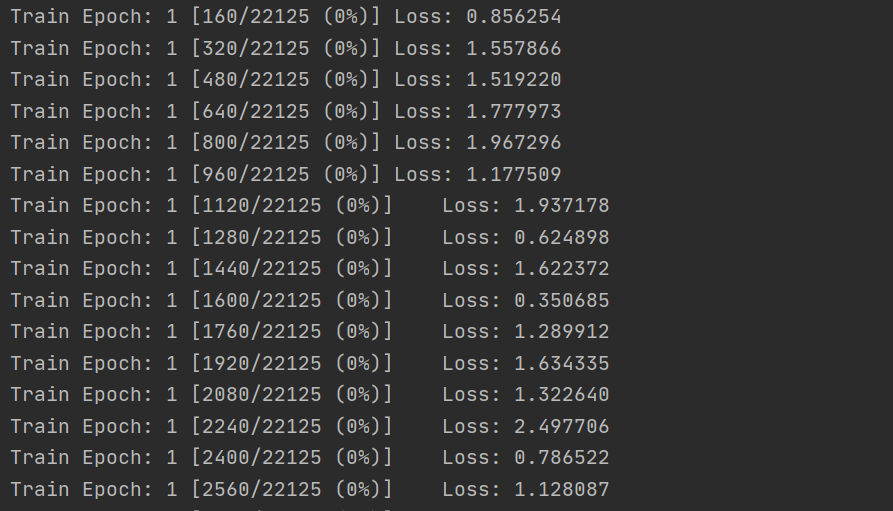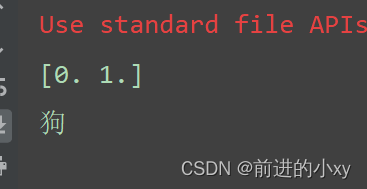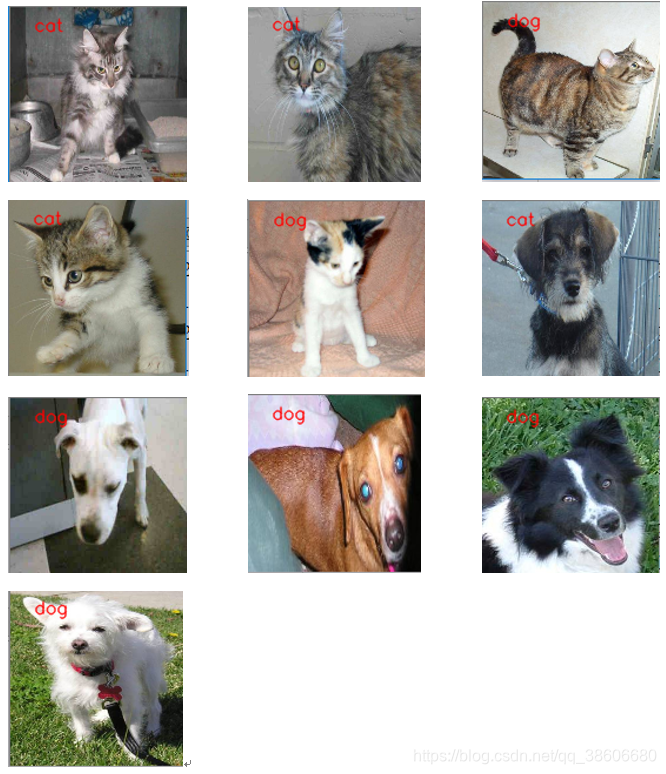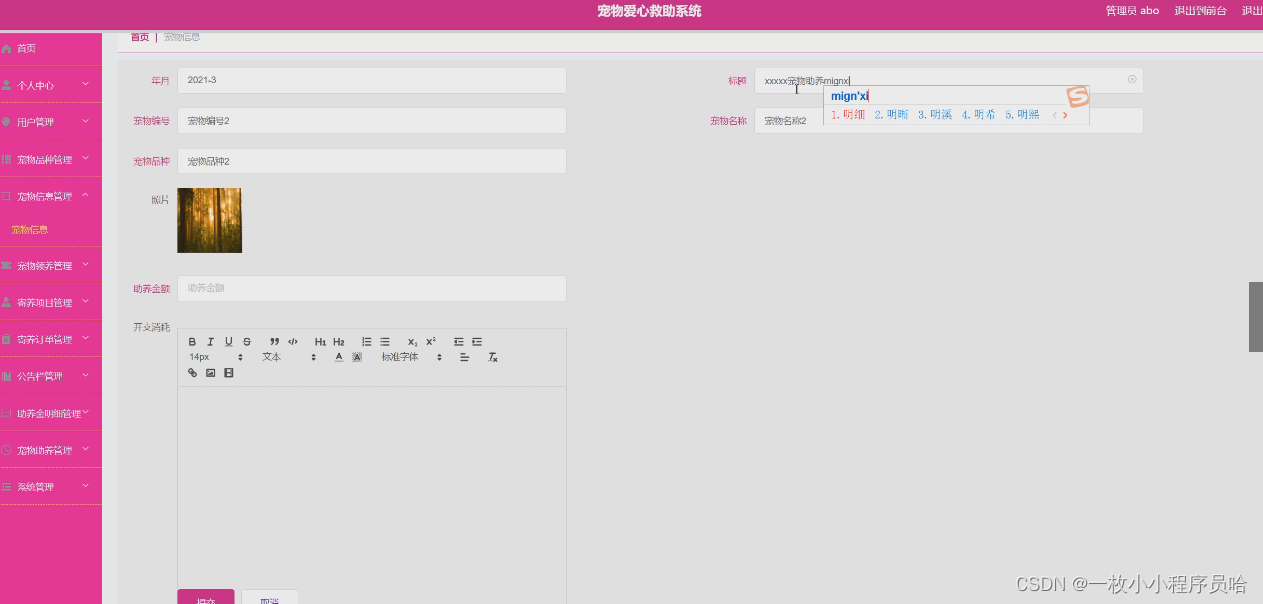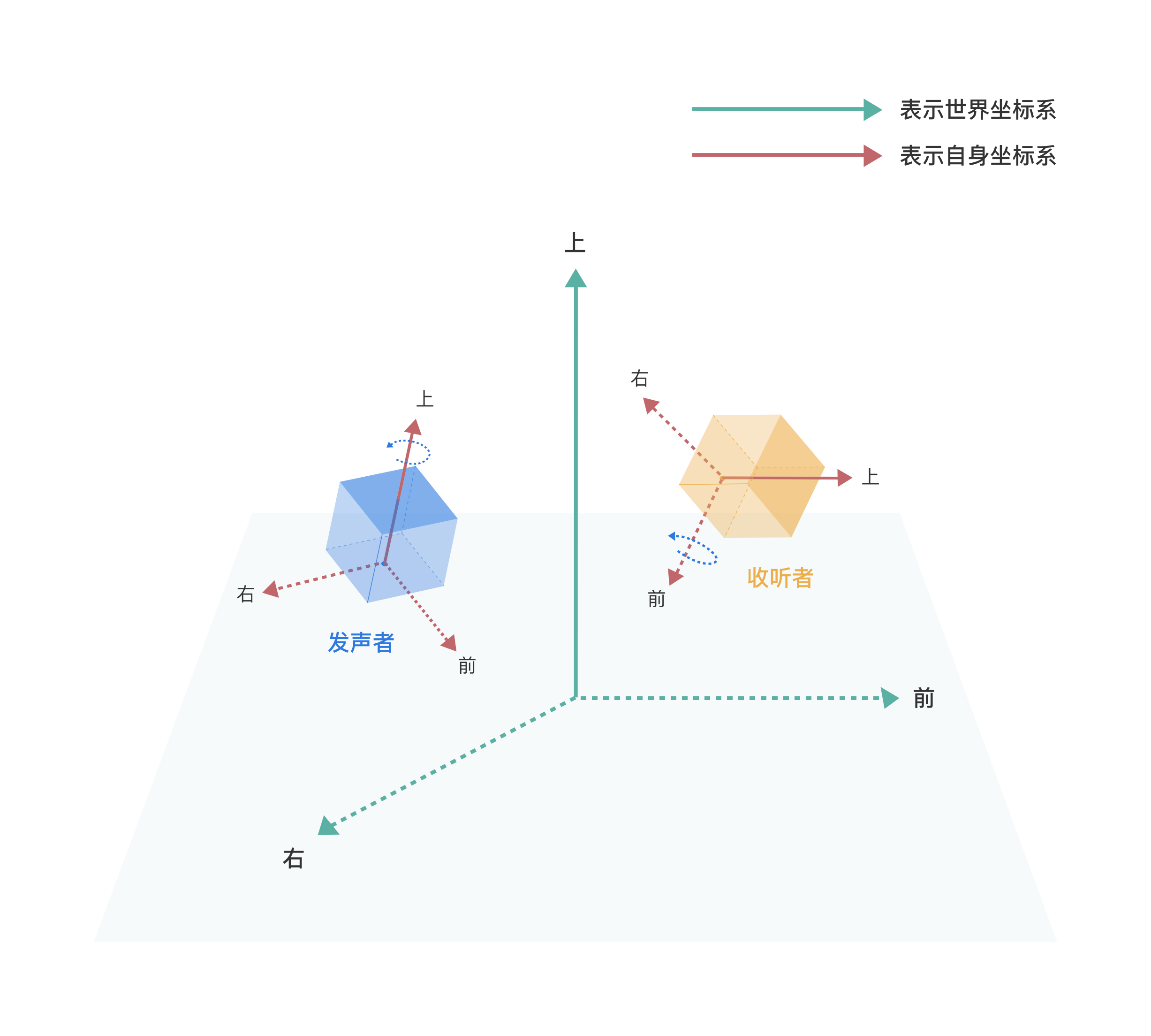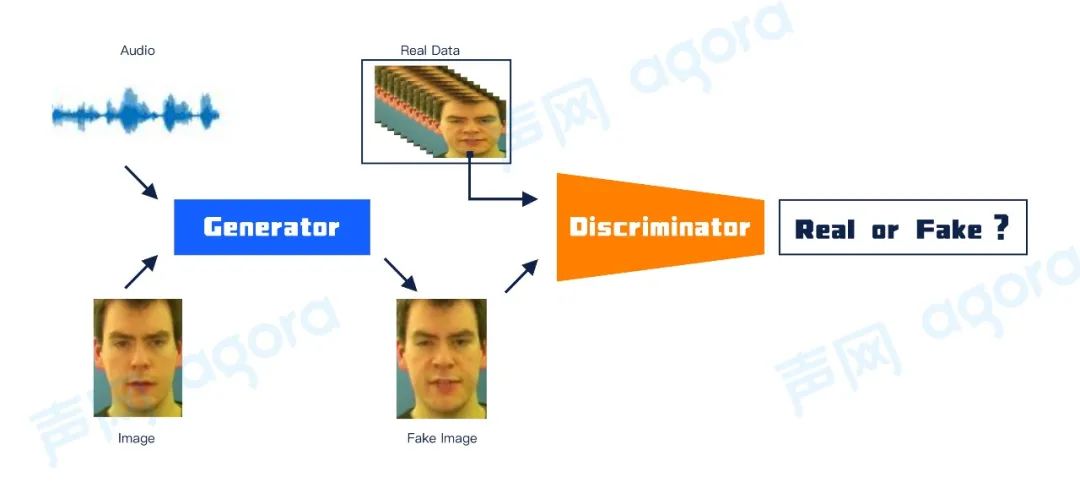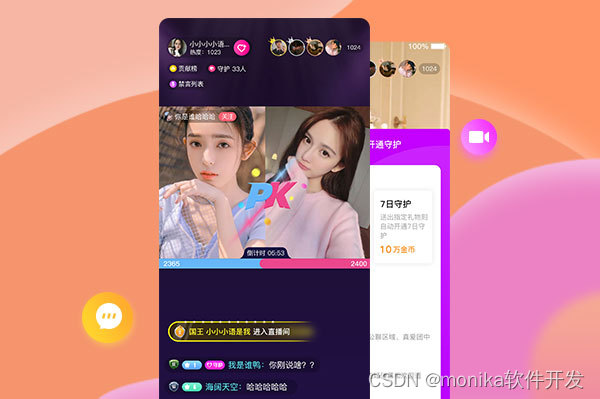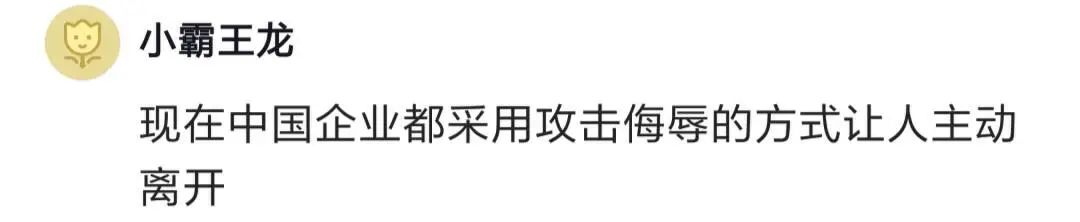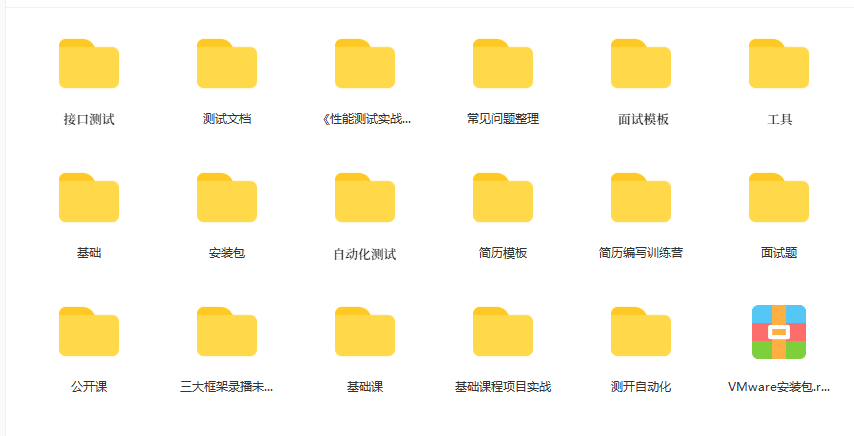一:打包。
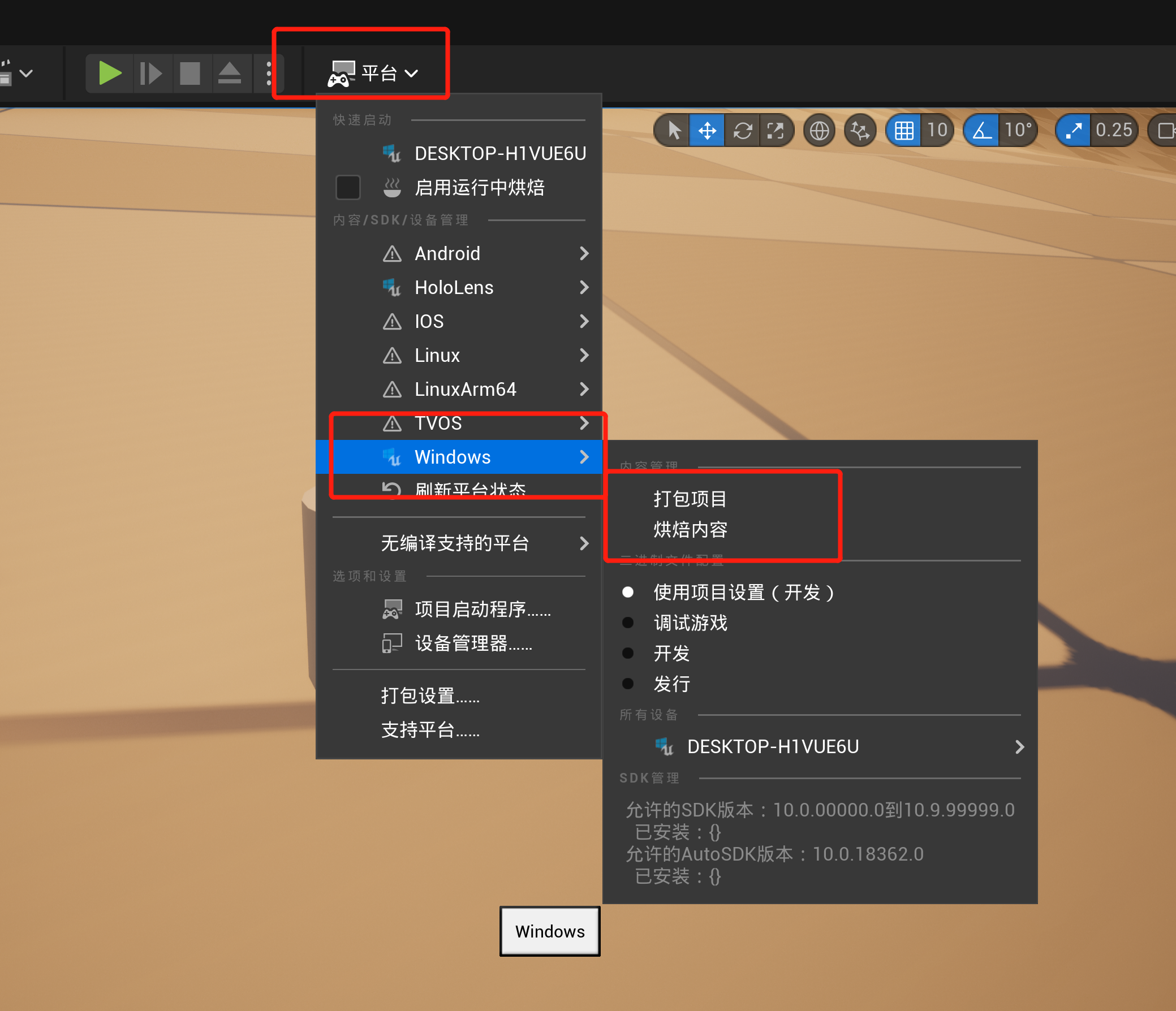
二:显示FPS。
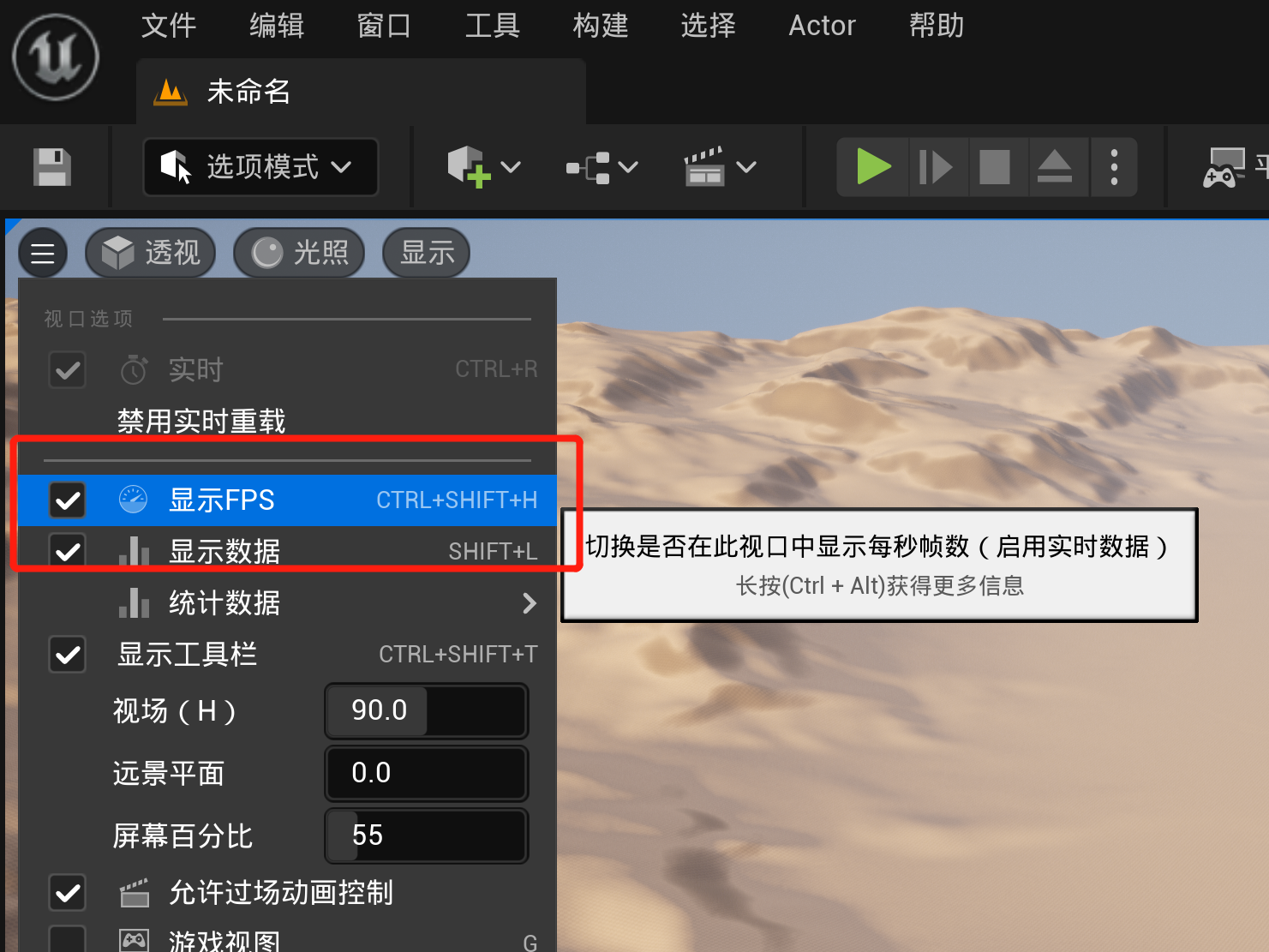
三:坐标系。

四:第三人称模式。
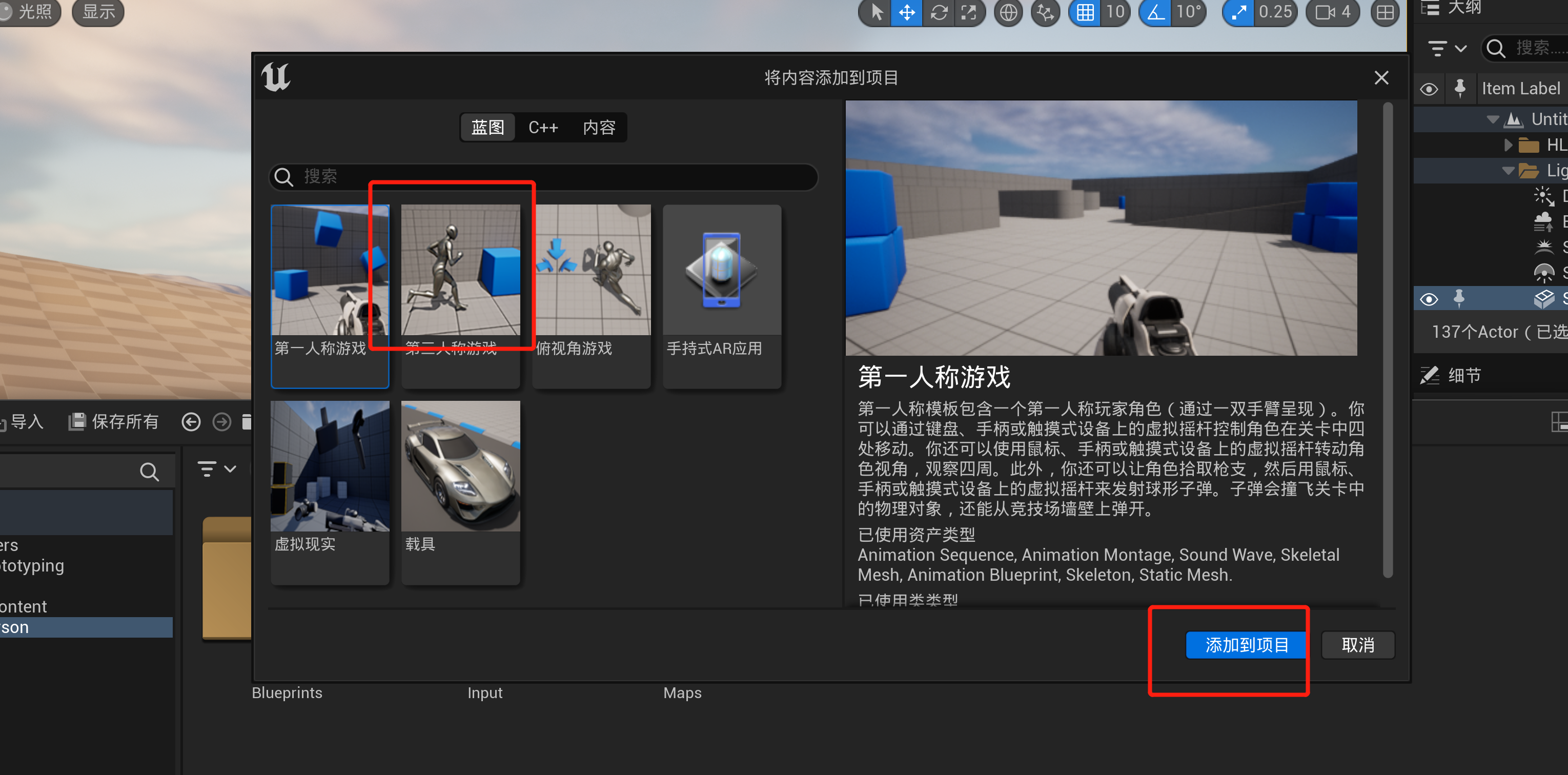
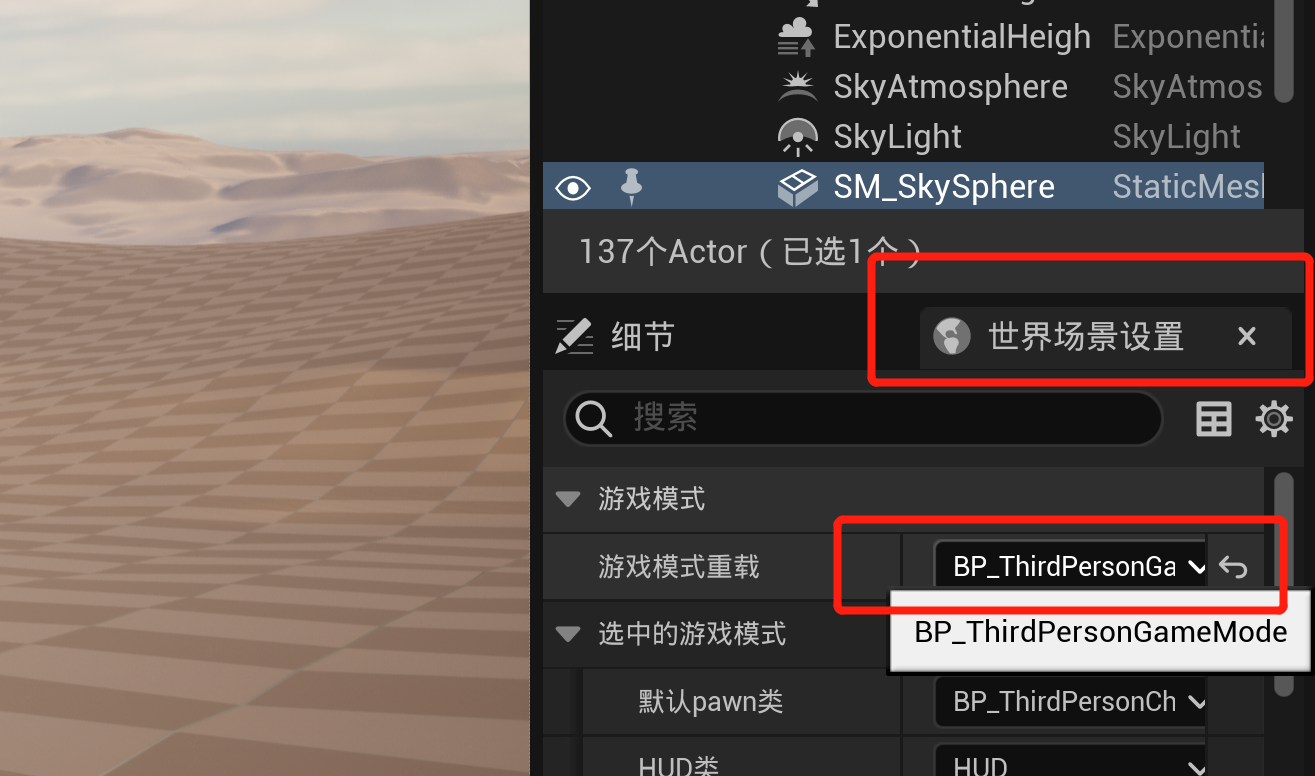
四:筛选物体。
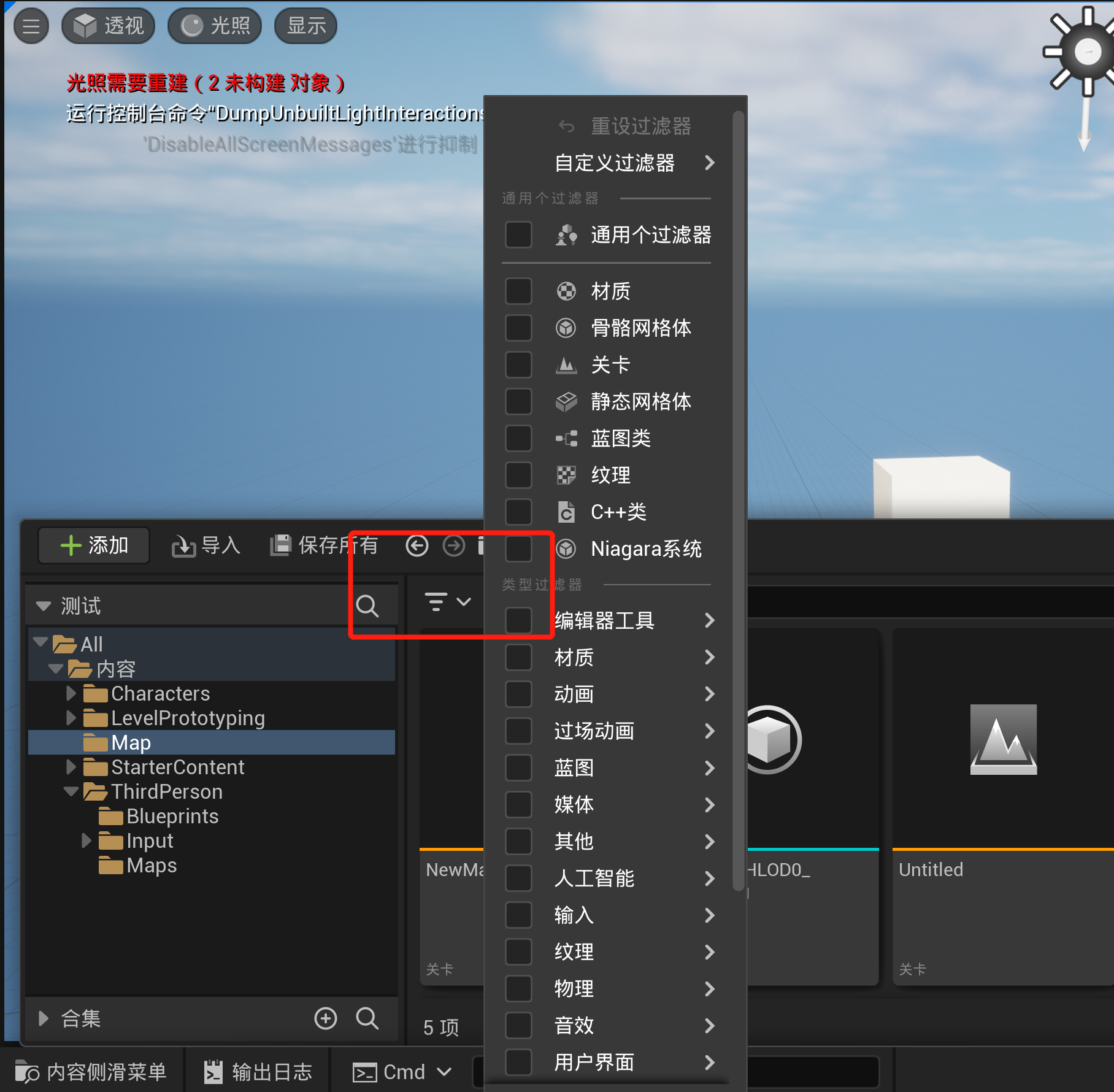
五:物体对其到地面。

六:UE加载窗口默认布局。
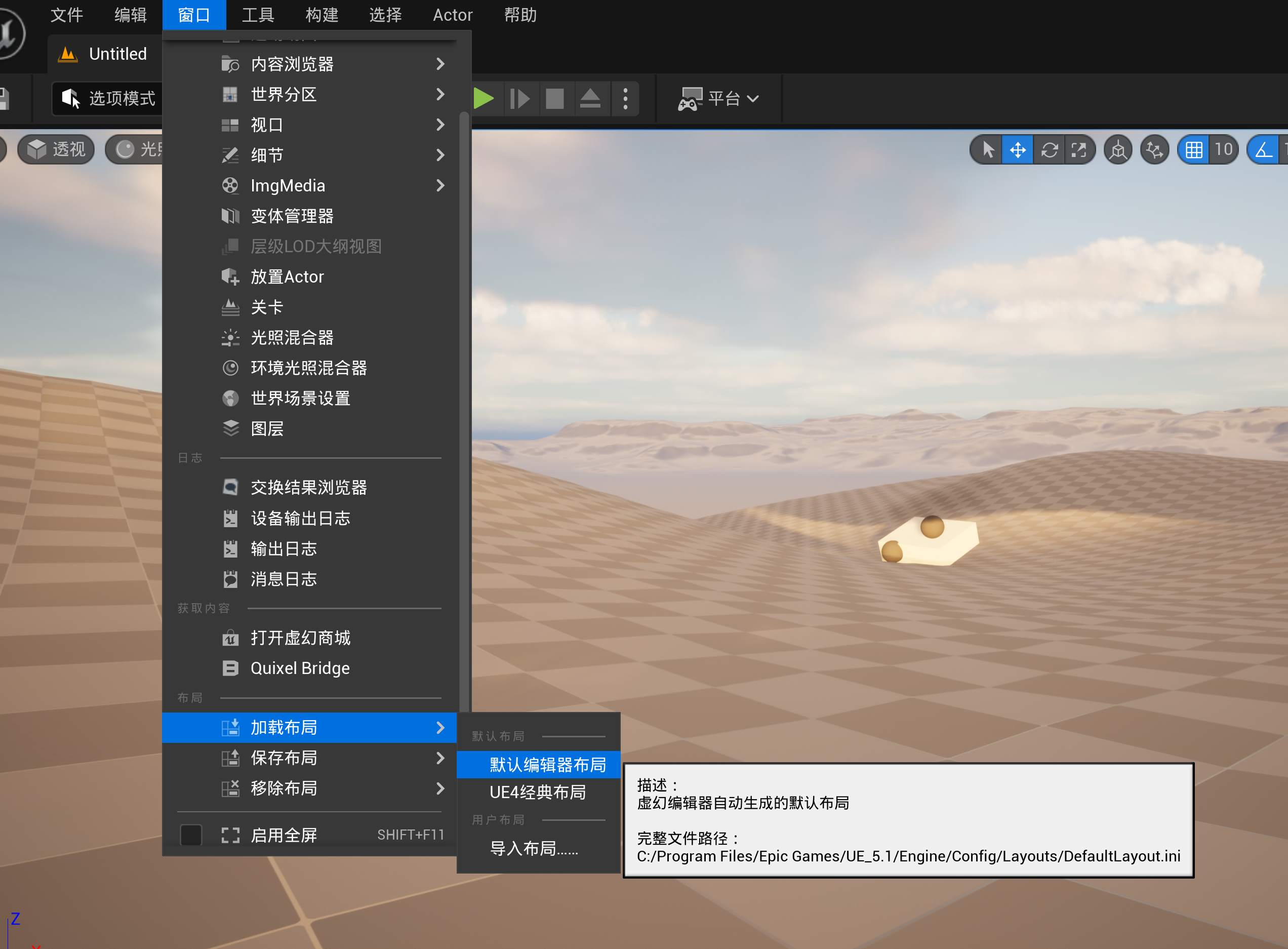
七:关闭磁力吸附。关闭后可以自由移动。
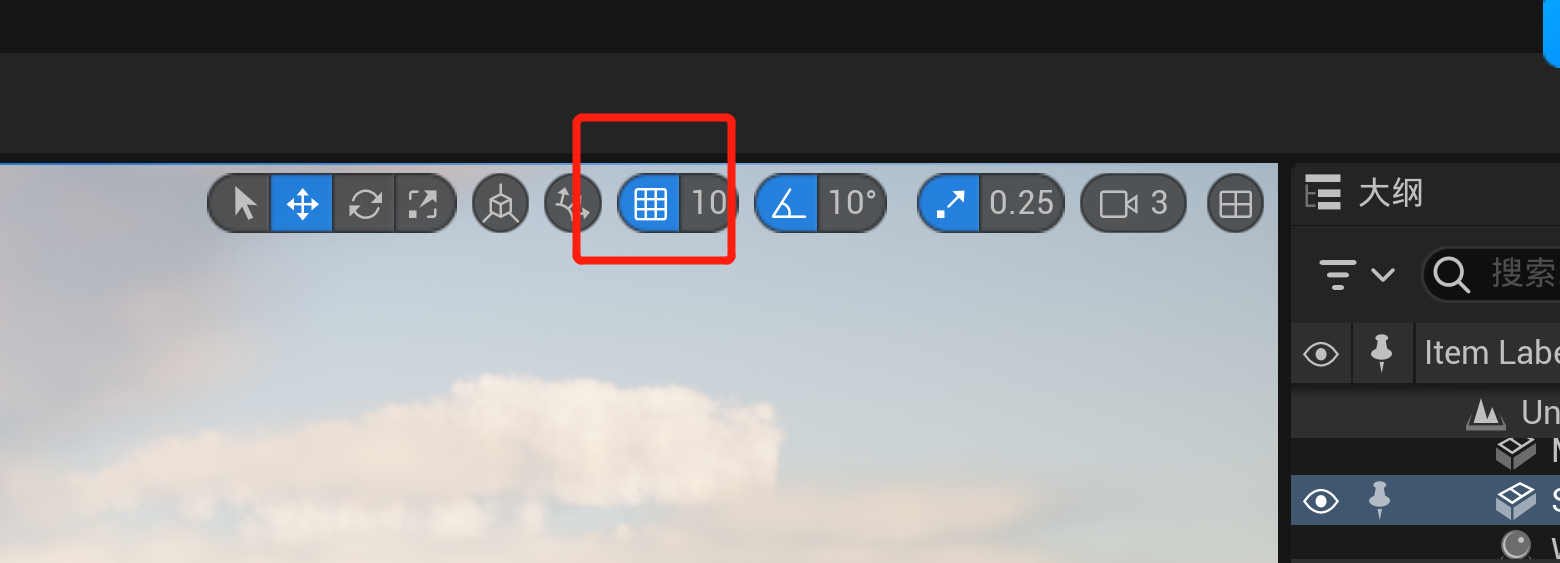
八:属性变为默认值。
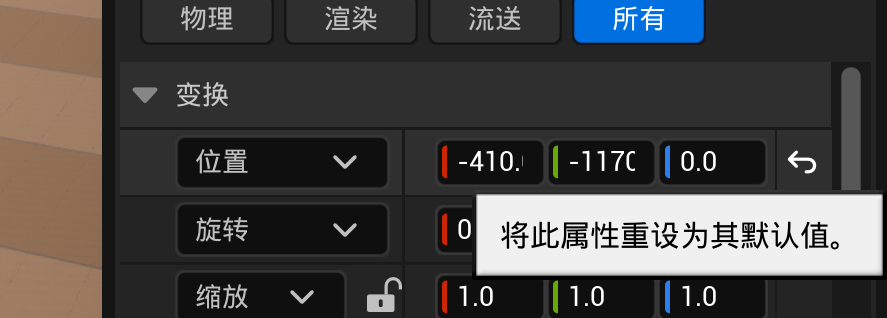
九:快速聚焦到物体。按F键或者双击。
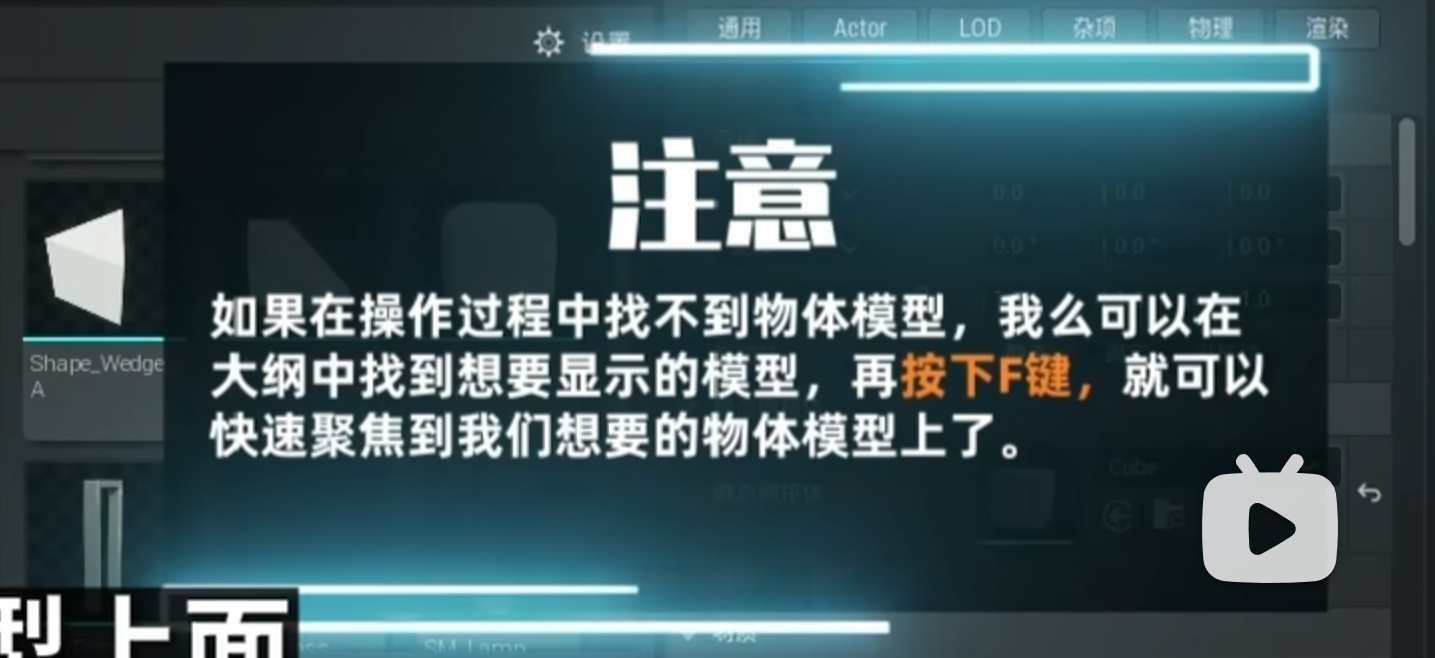
十:按shift键拖拽坐标轴。可以物体一直在画面中间,别的坐标移动。视角一直跟随物体移动。
十一:模型复制。
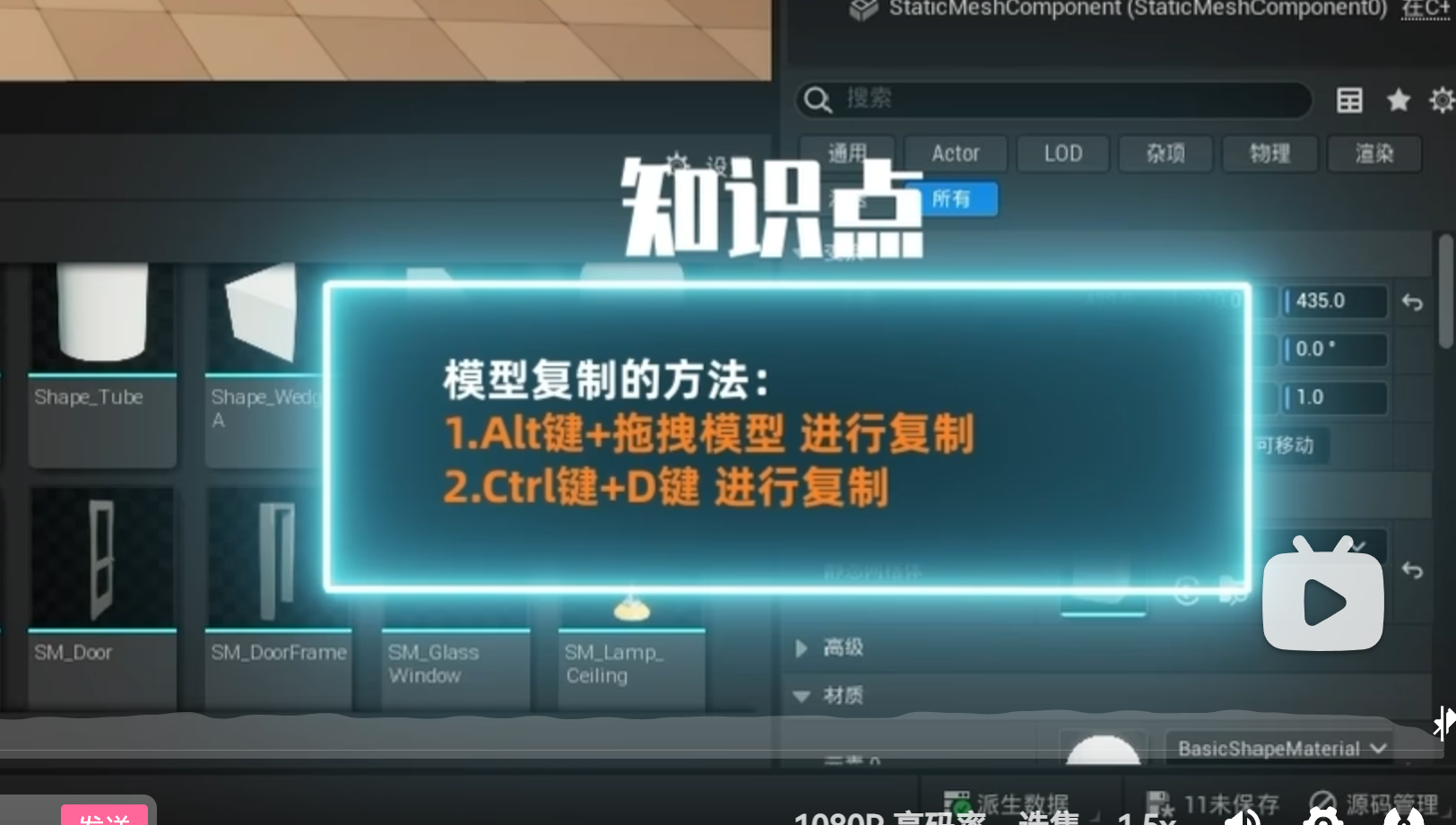
十二:等比例缩放。
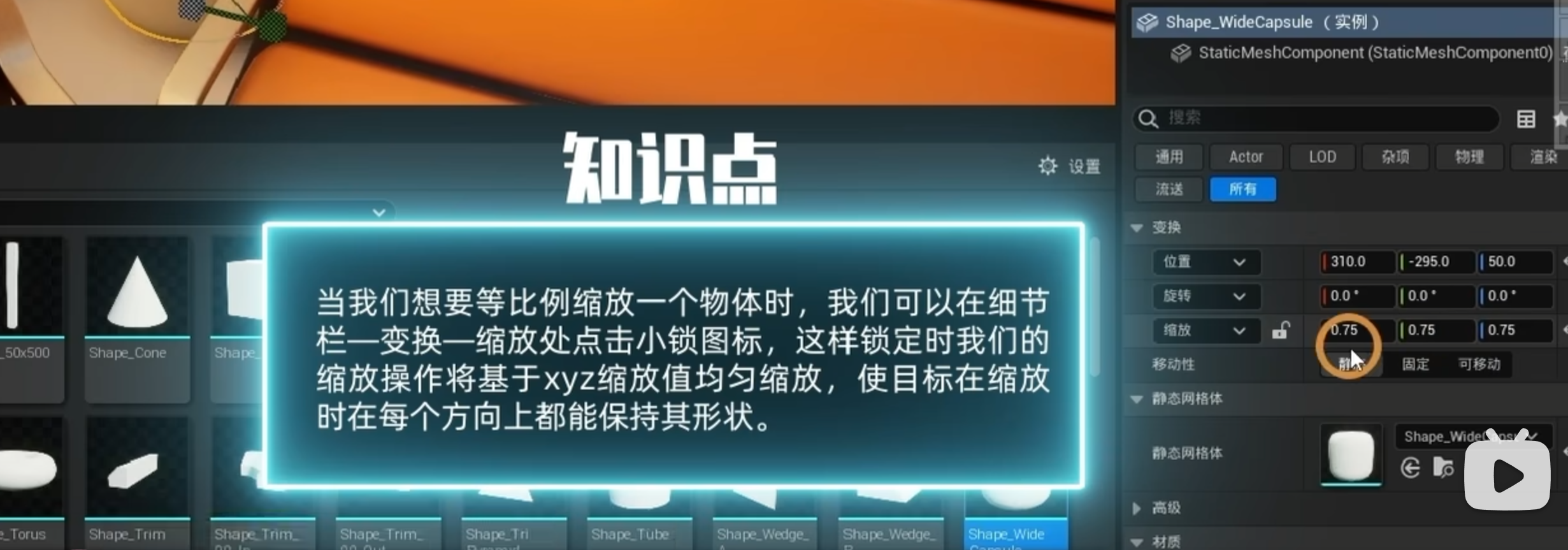
十三:EV100。不勾选游戏设置,点击EV100可以按指定曝光设置。负值为增大曝光,正值为减少曝光。
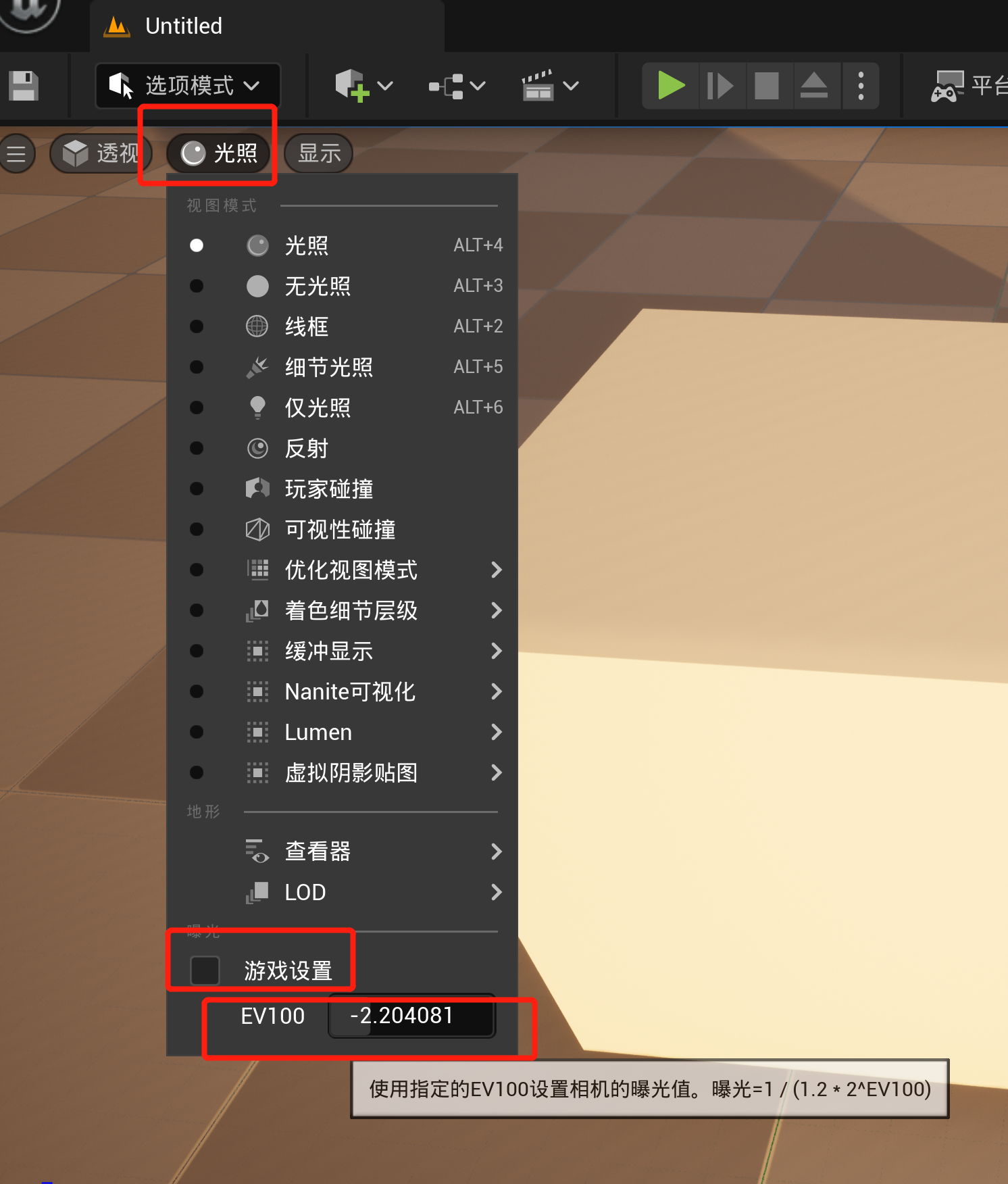
十四:按住V移动物体,会吸附角点。
十五:静态网格体。
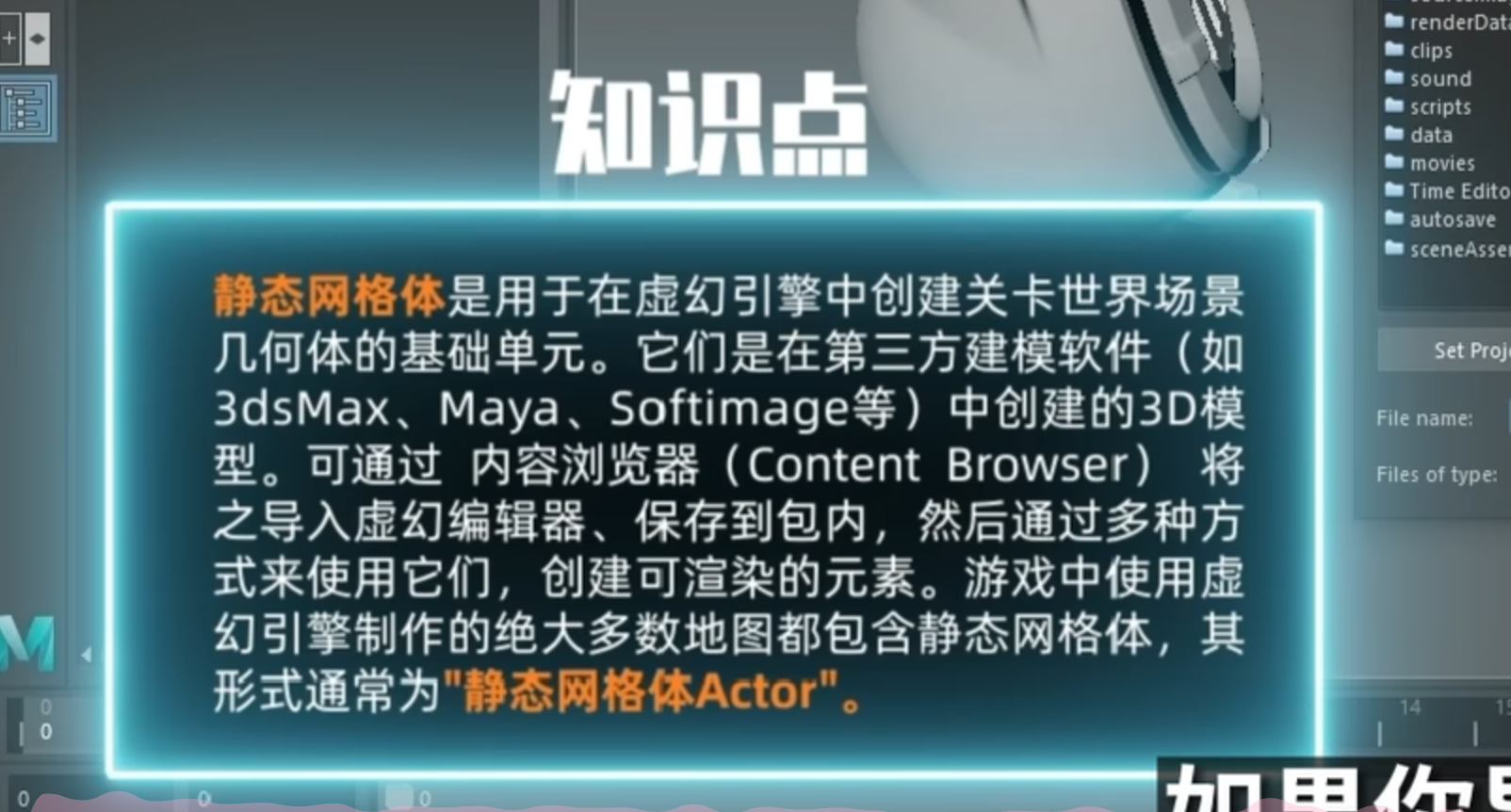
十六:贴图的网站。polyhaven.com。
需要翻墙,可以直接下载。

十七:法线贴图。

十八:内容文件夹。
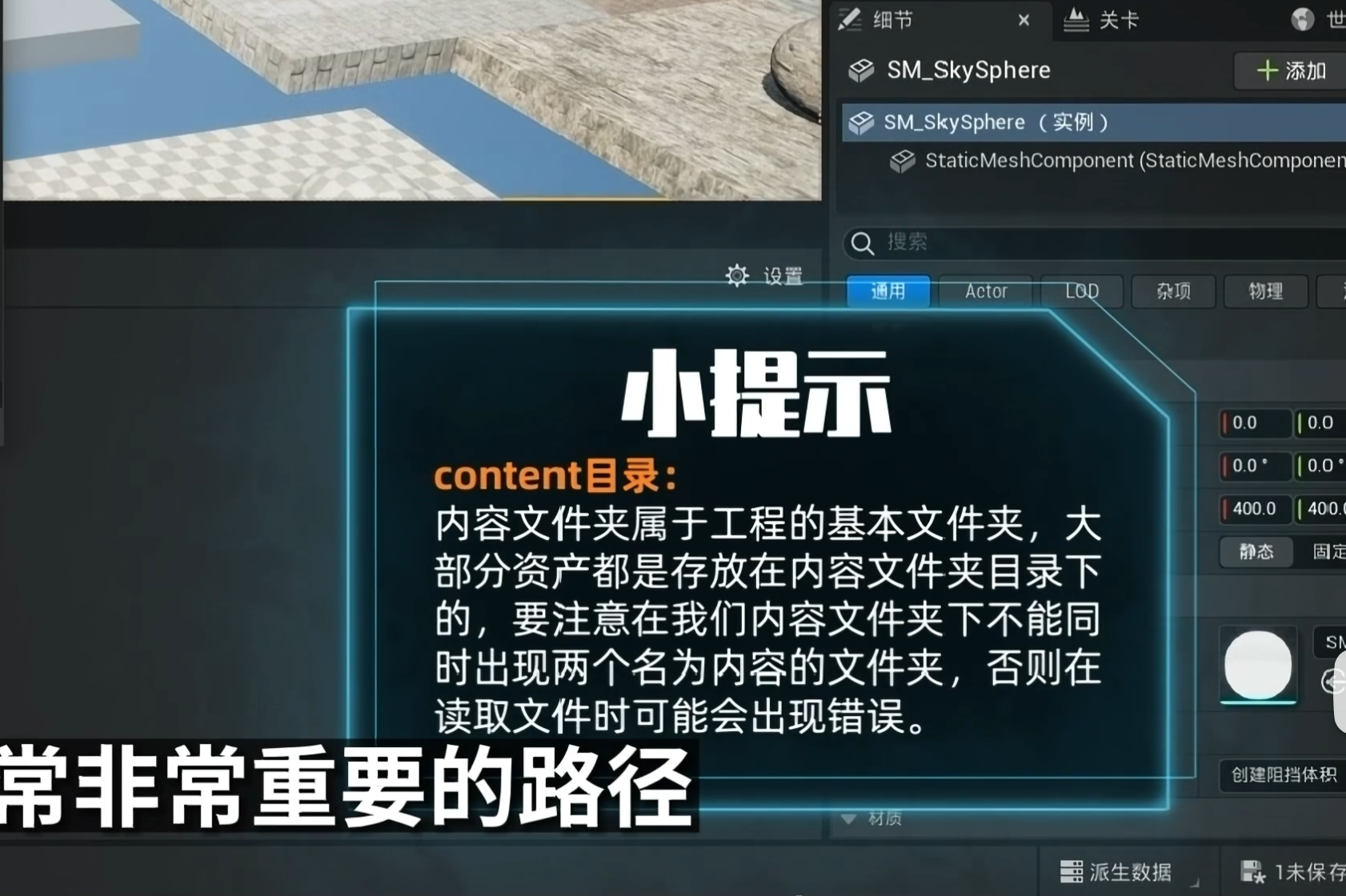
十九:Nanite。
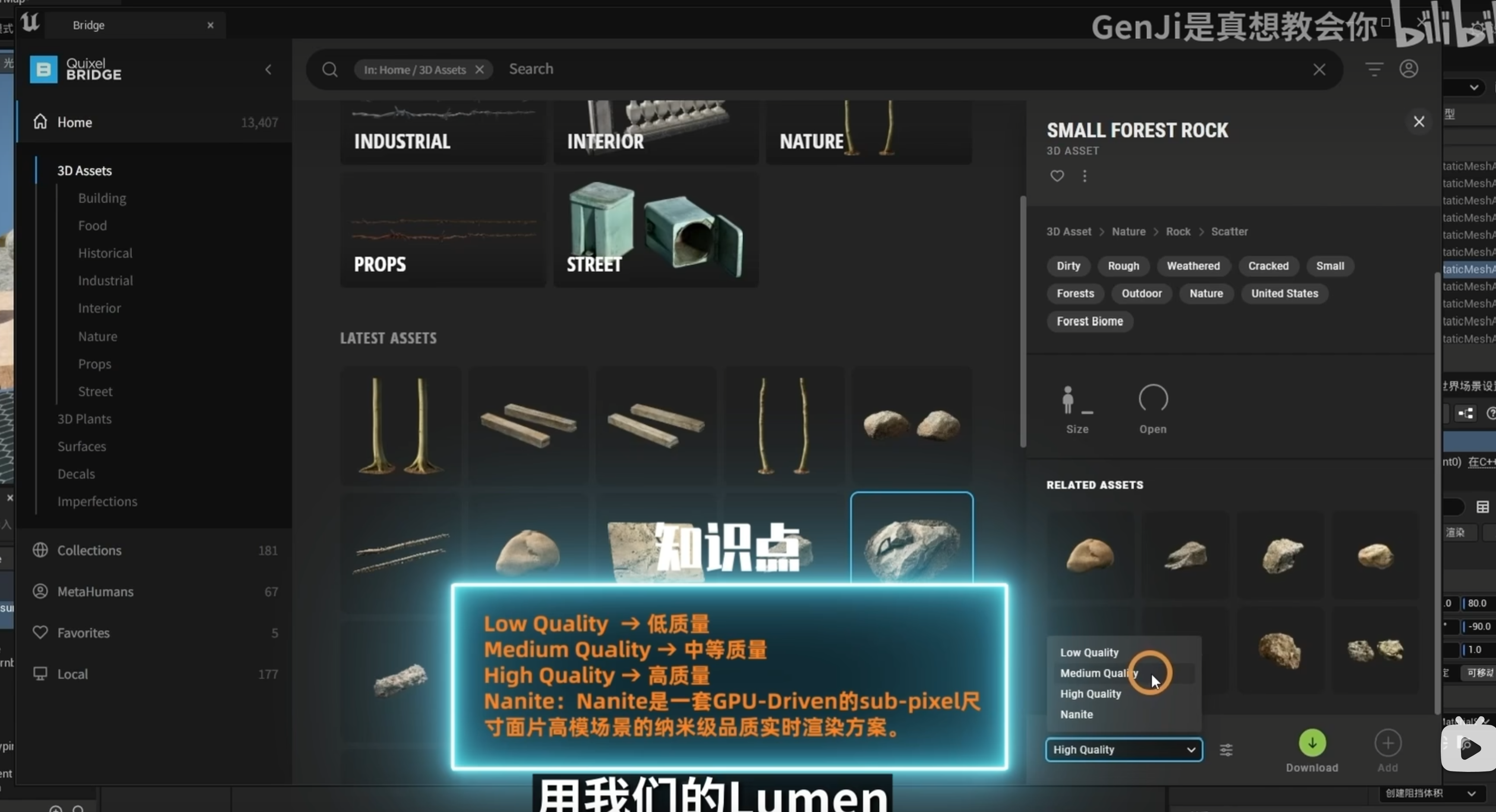
二十:材质球。
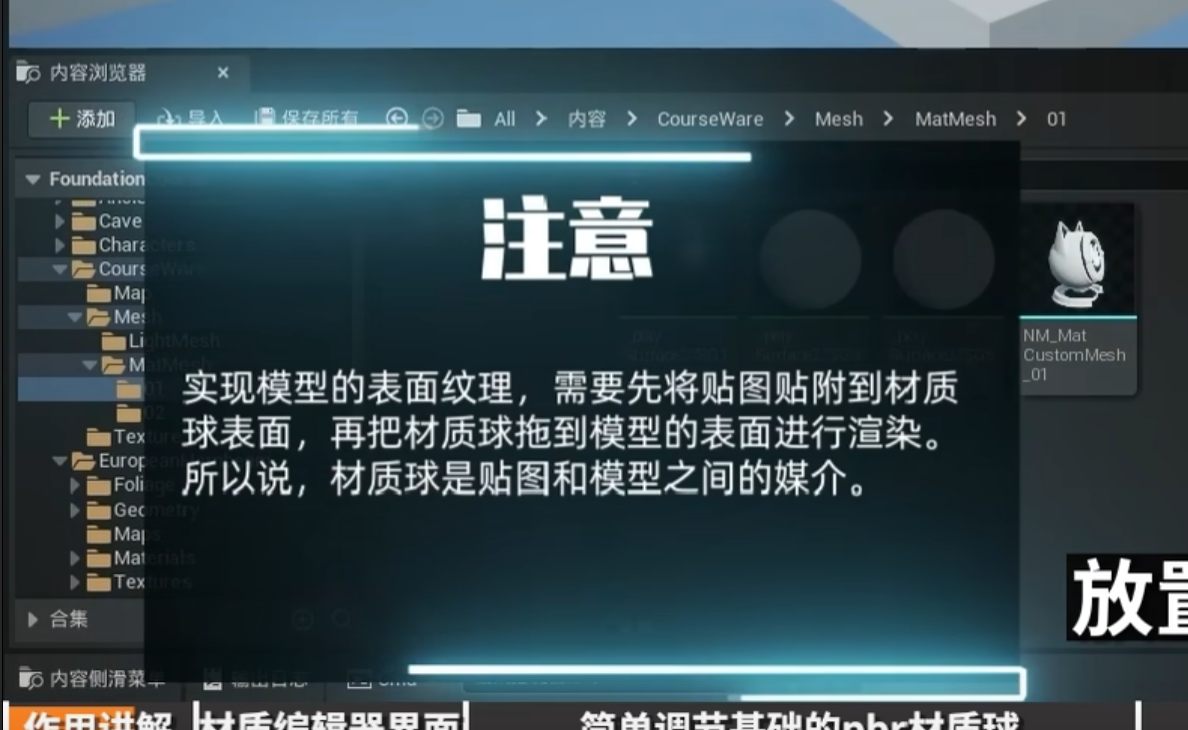
材质球界面
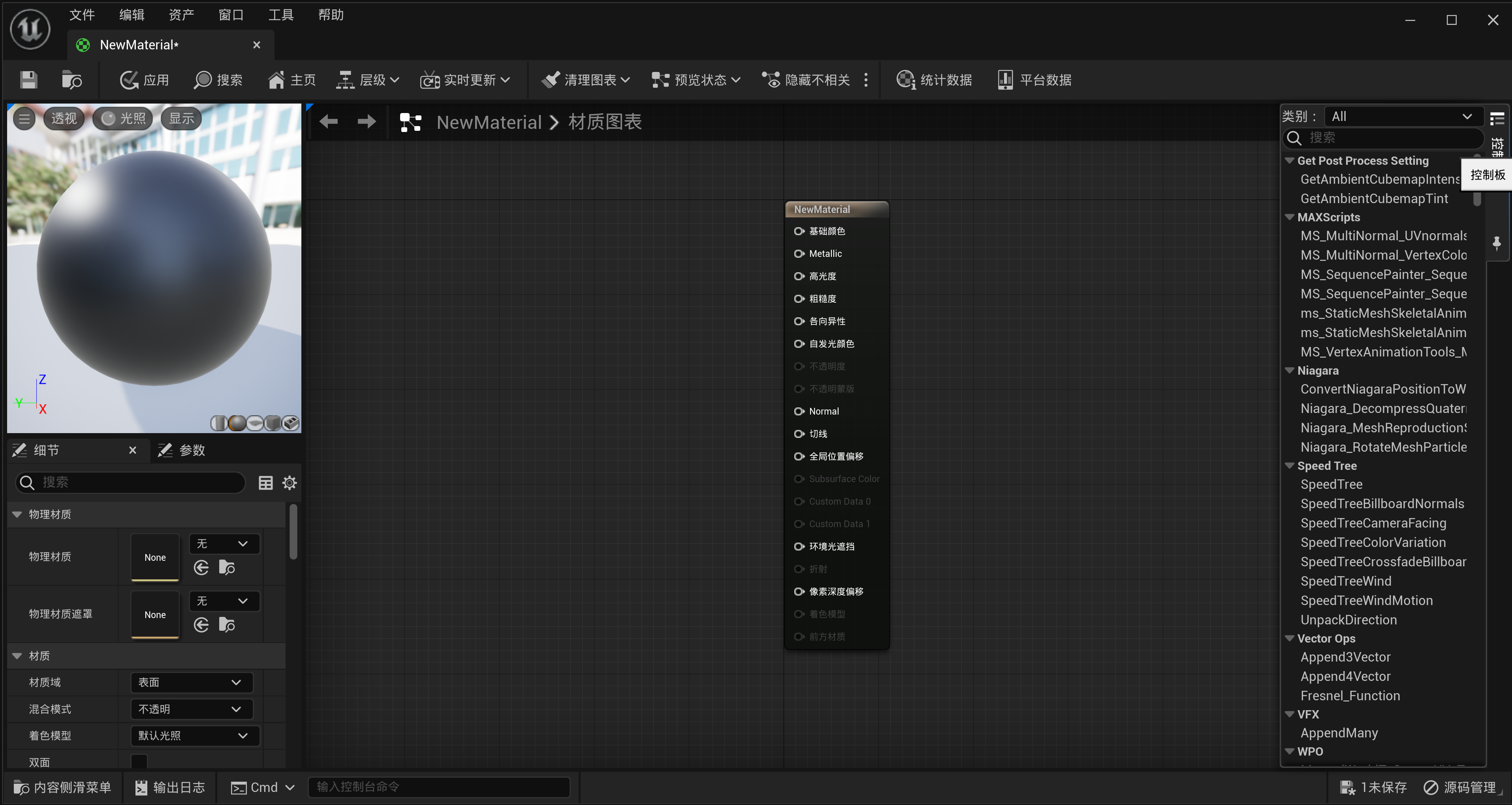
PBR
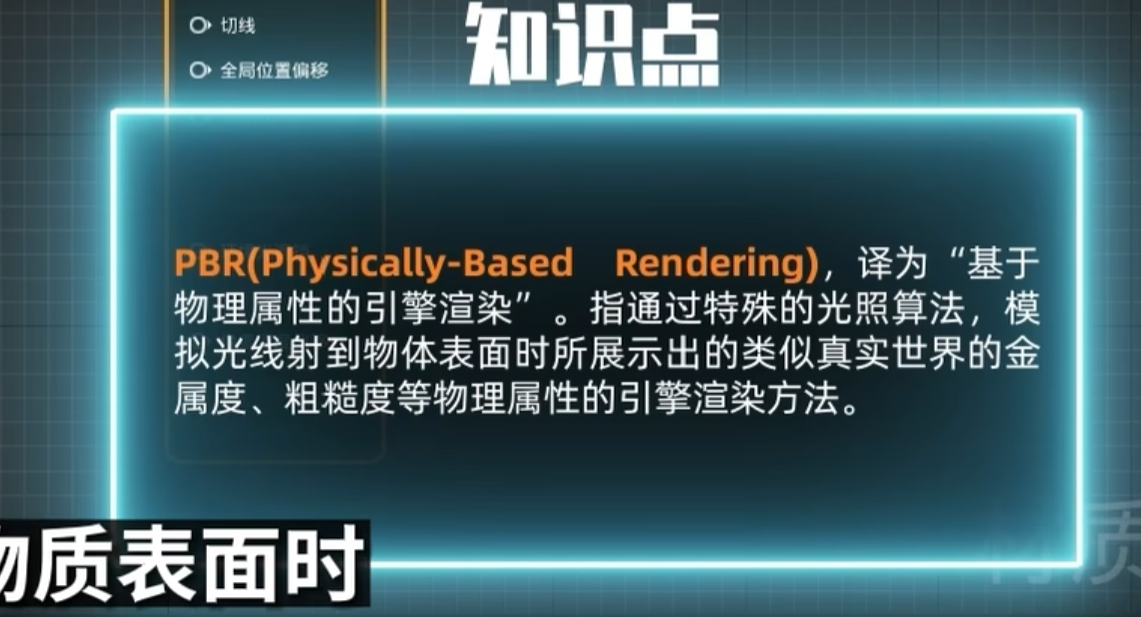
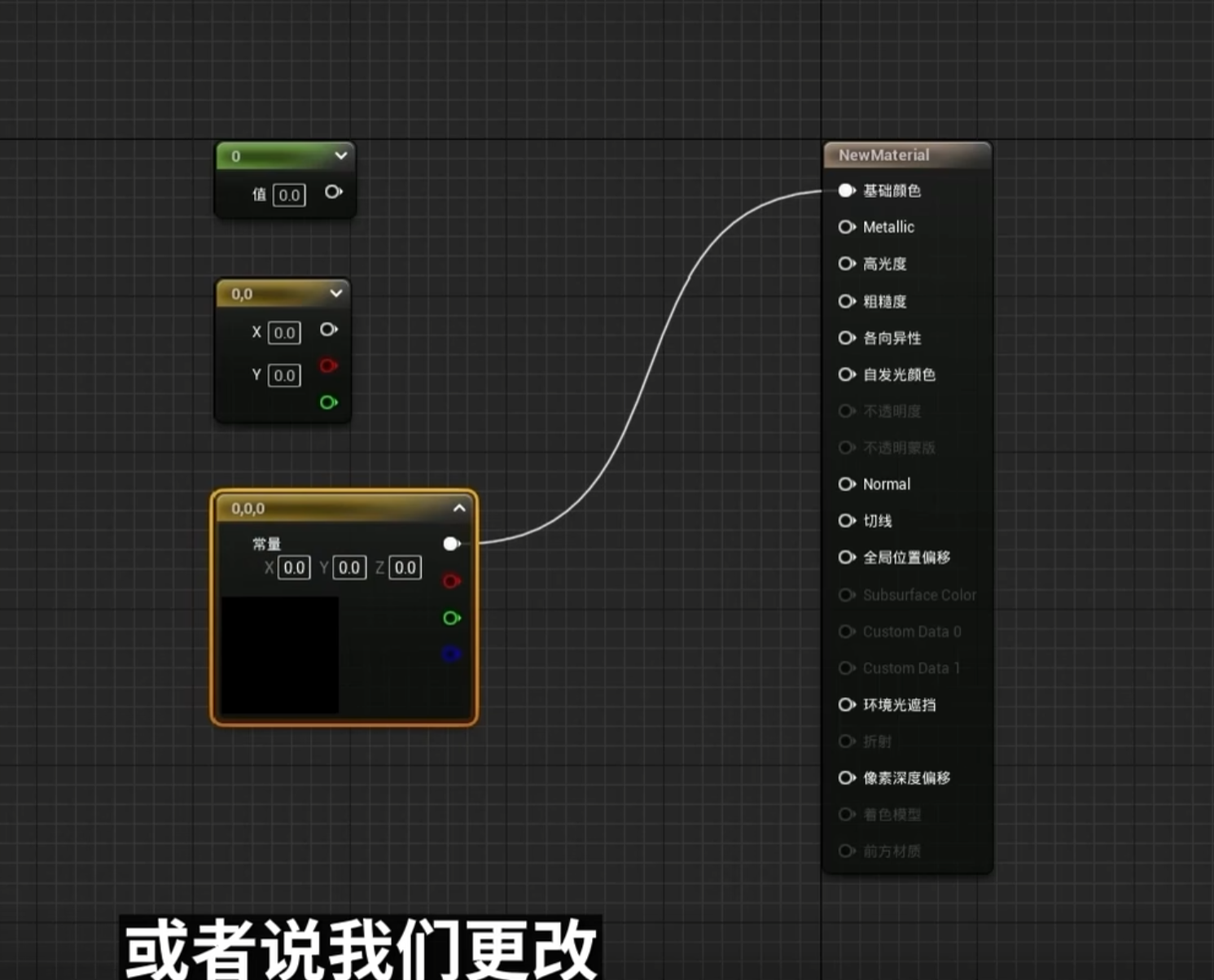
按住数字1键,点击左键,可以一维向量。按住数字2键,点击左键,可以二维向量。按住数字3键,点击左键,可以三维向量。
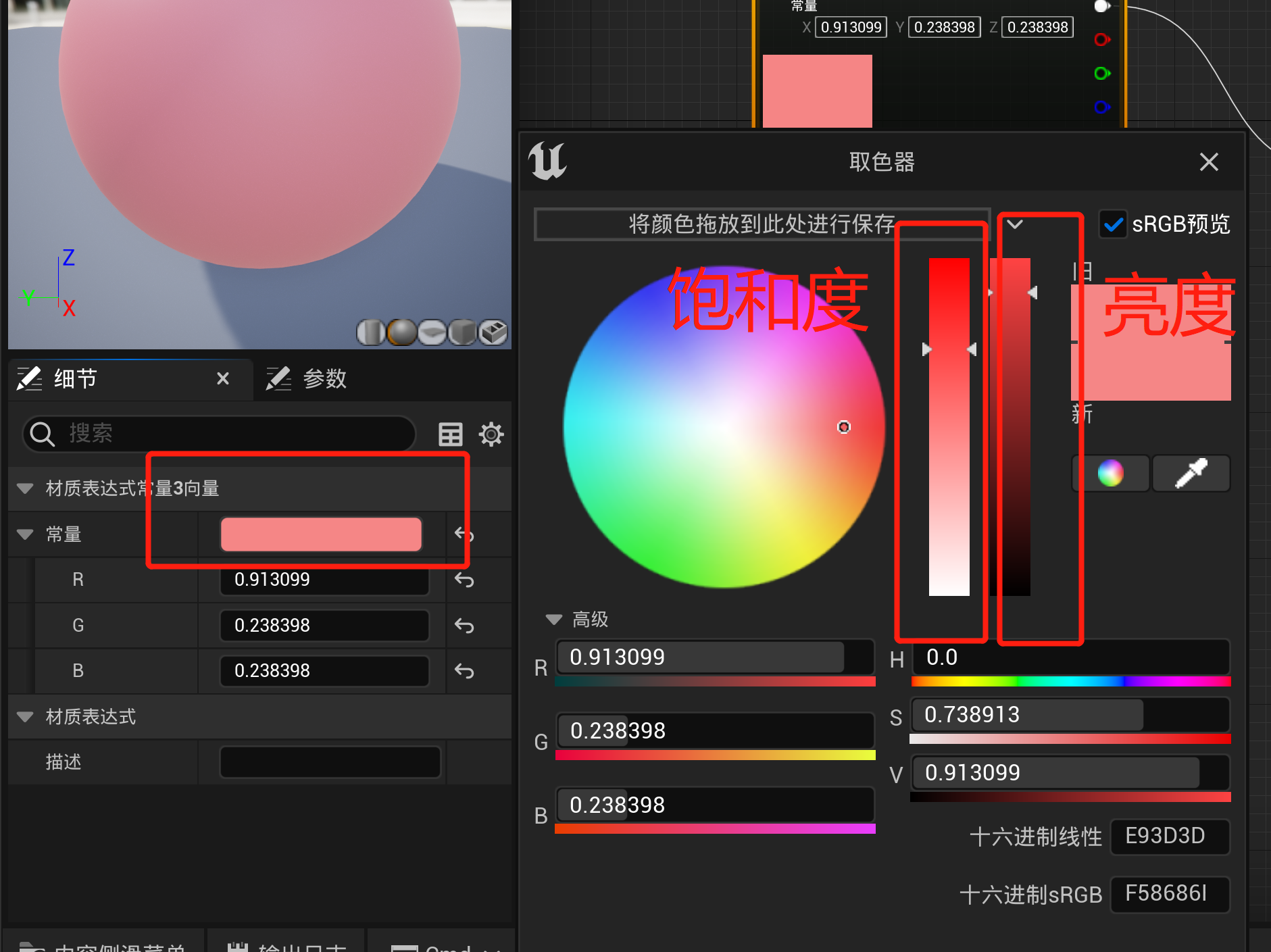


1:基础颜色是材质的基本颜色。
2:粗糙度越低,物体越光滑。粗糙度越高,物体越粗糙。
3:金属度,金属度是金属程度。越高越像金属。
4:D=Diffuse。底色贴图。
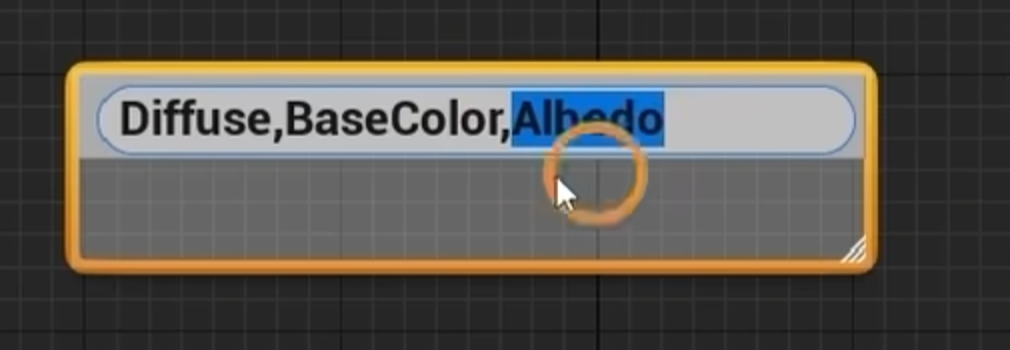
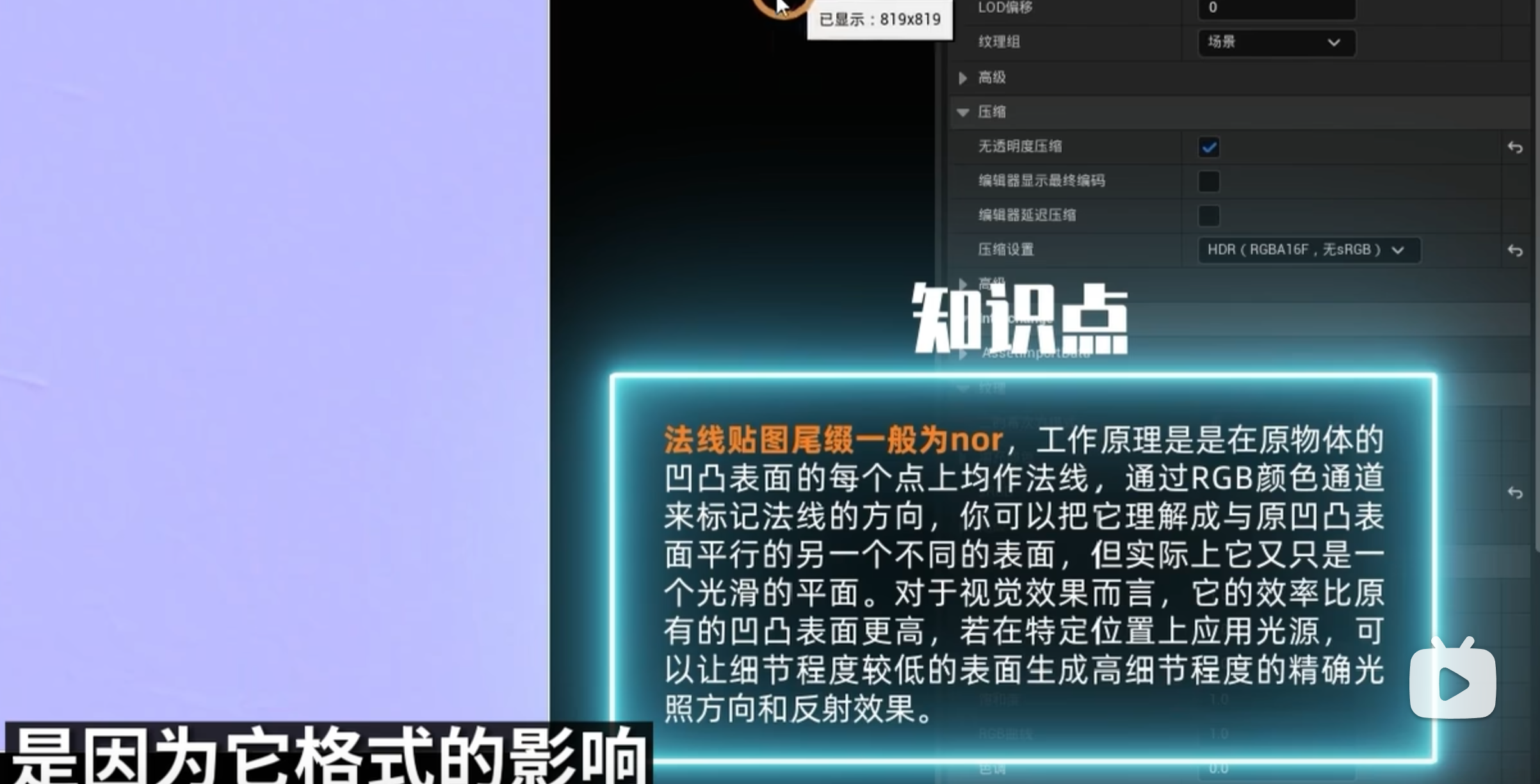
二十二:更改bridge缓存位置。不更改的话,C盘容易满。
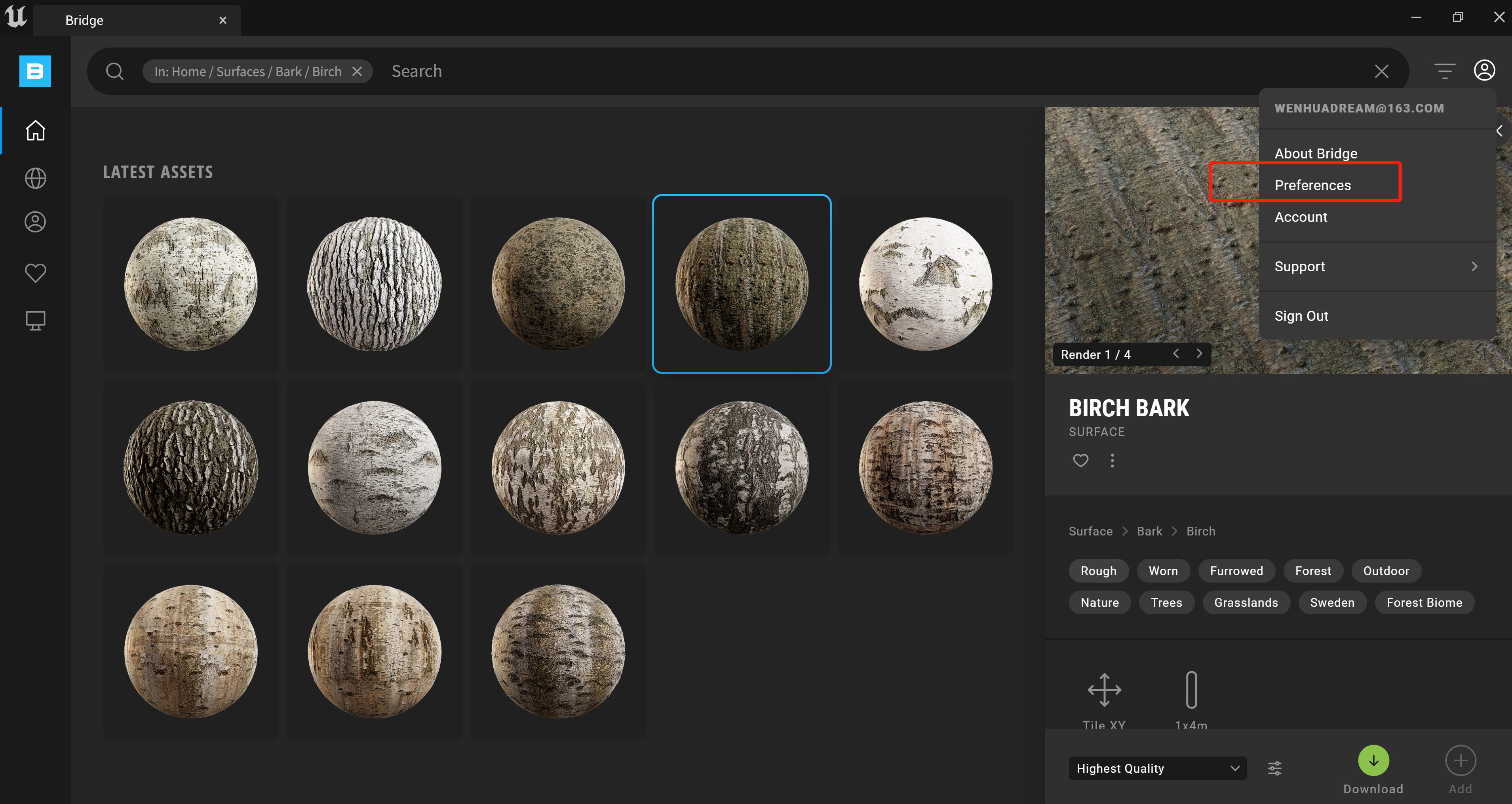
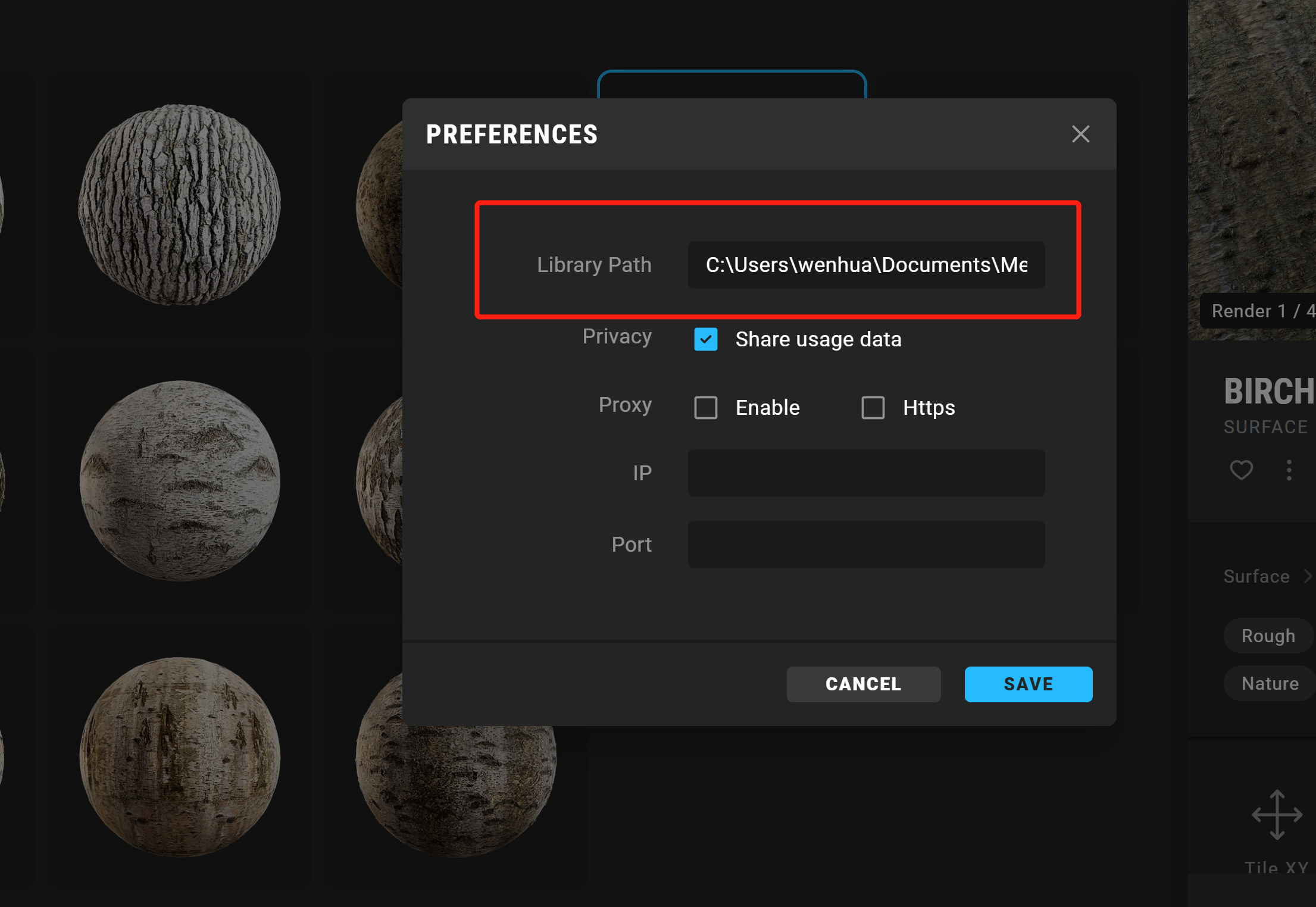
二十三:创建材质实例。
1:右键母材质想要暴露的参数,转换为参数,改名。
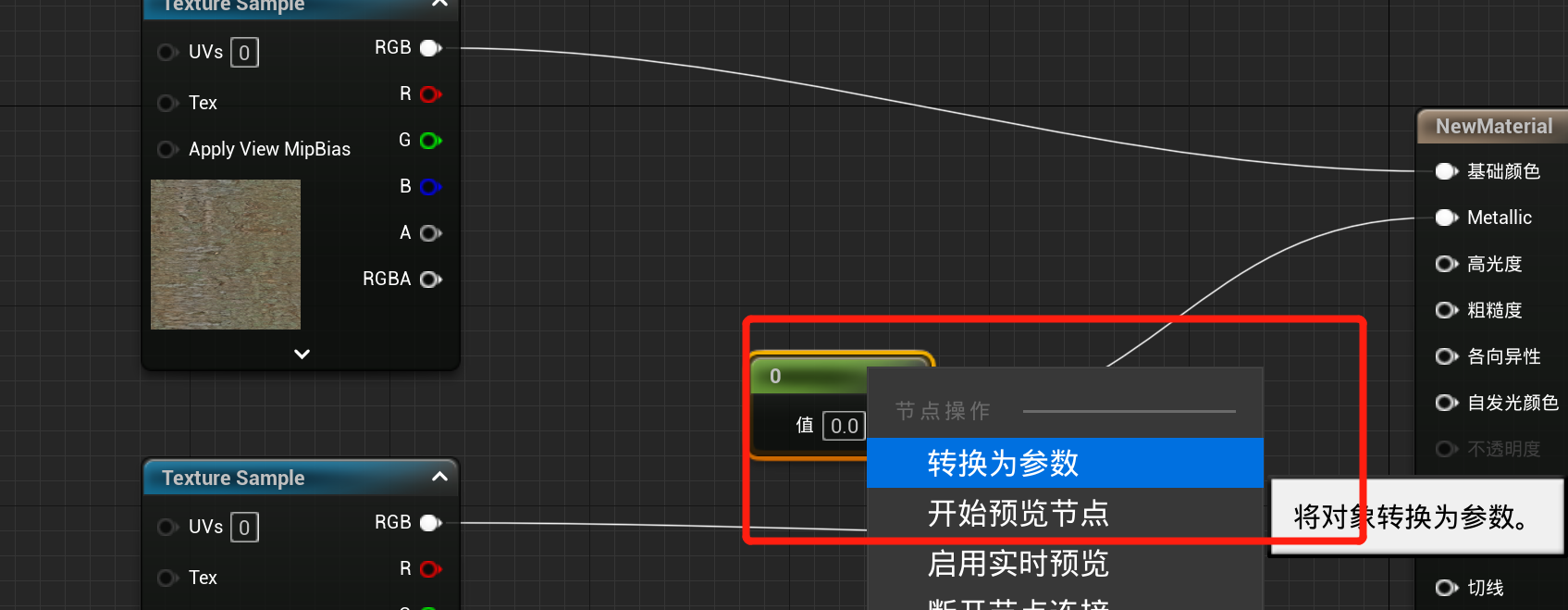
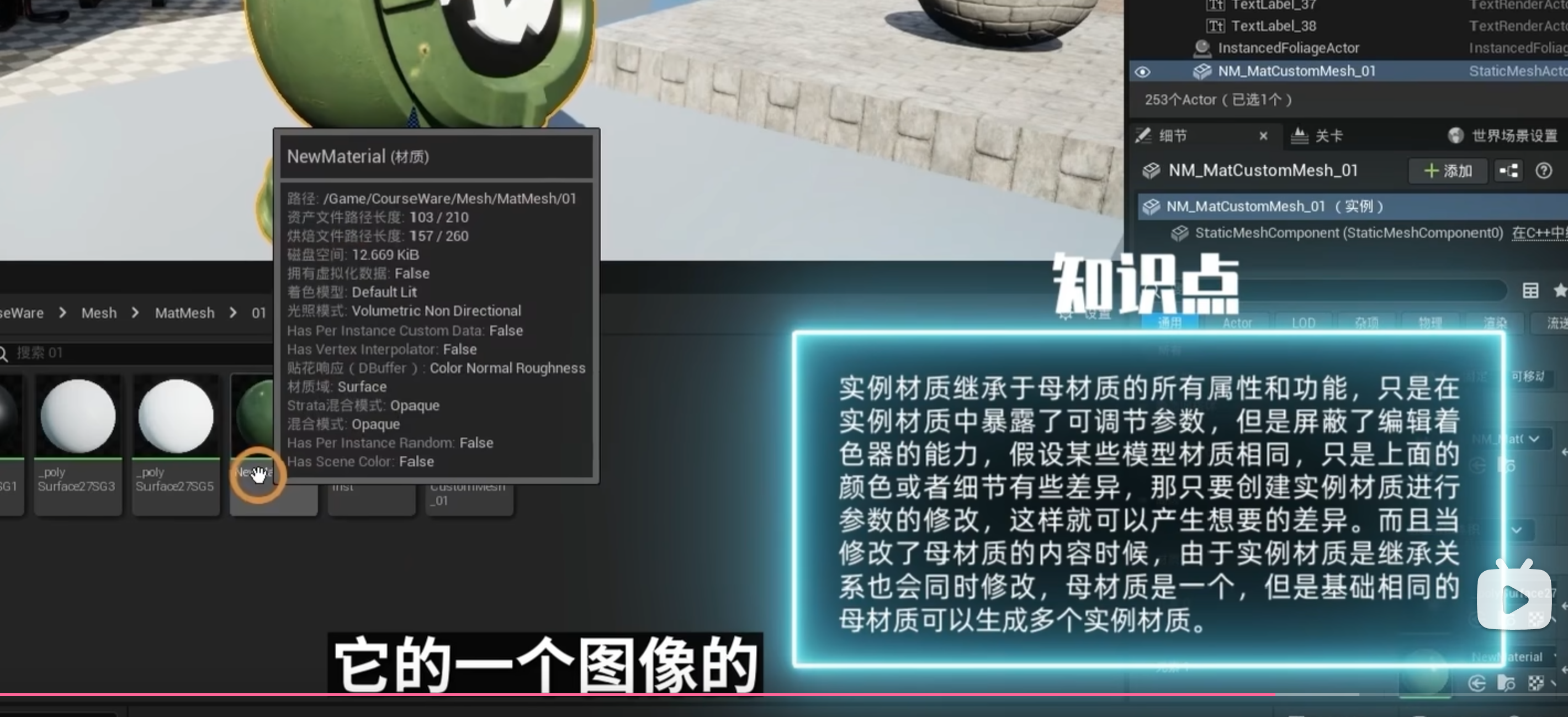
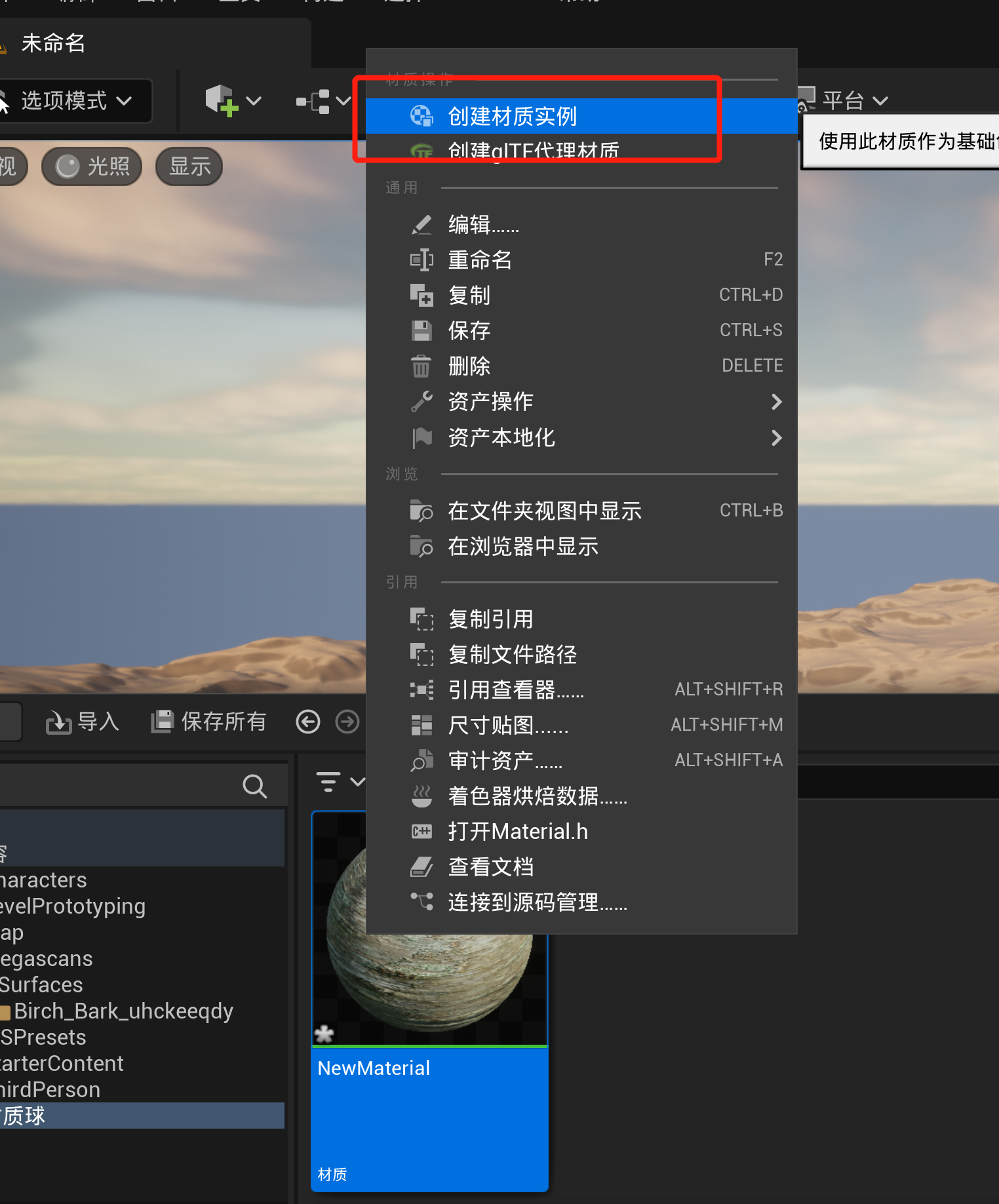
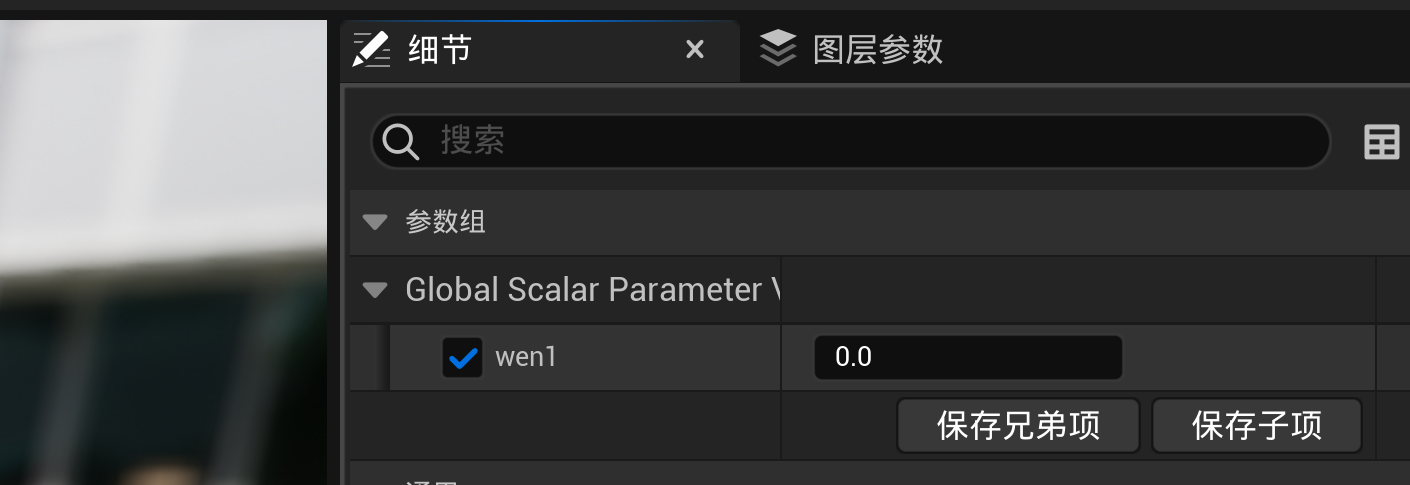
二十四:UV。

二十五:环境光混合器。
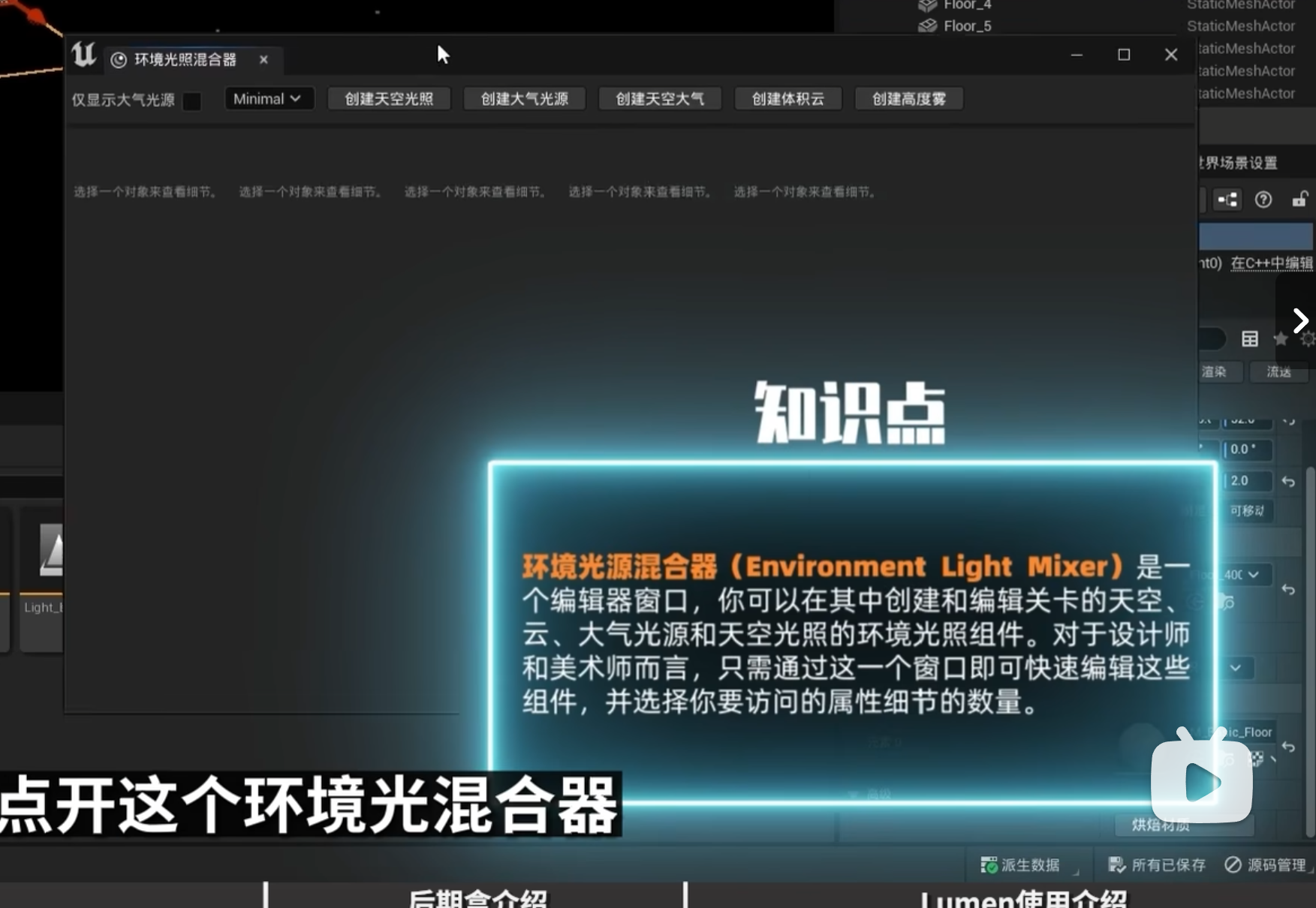
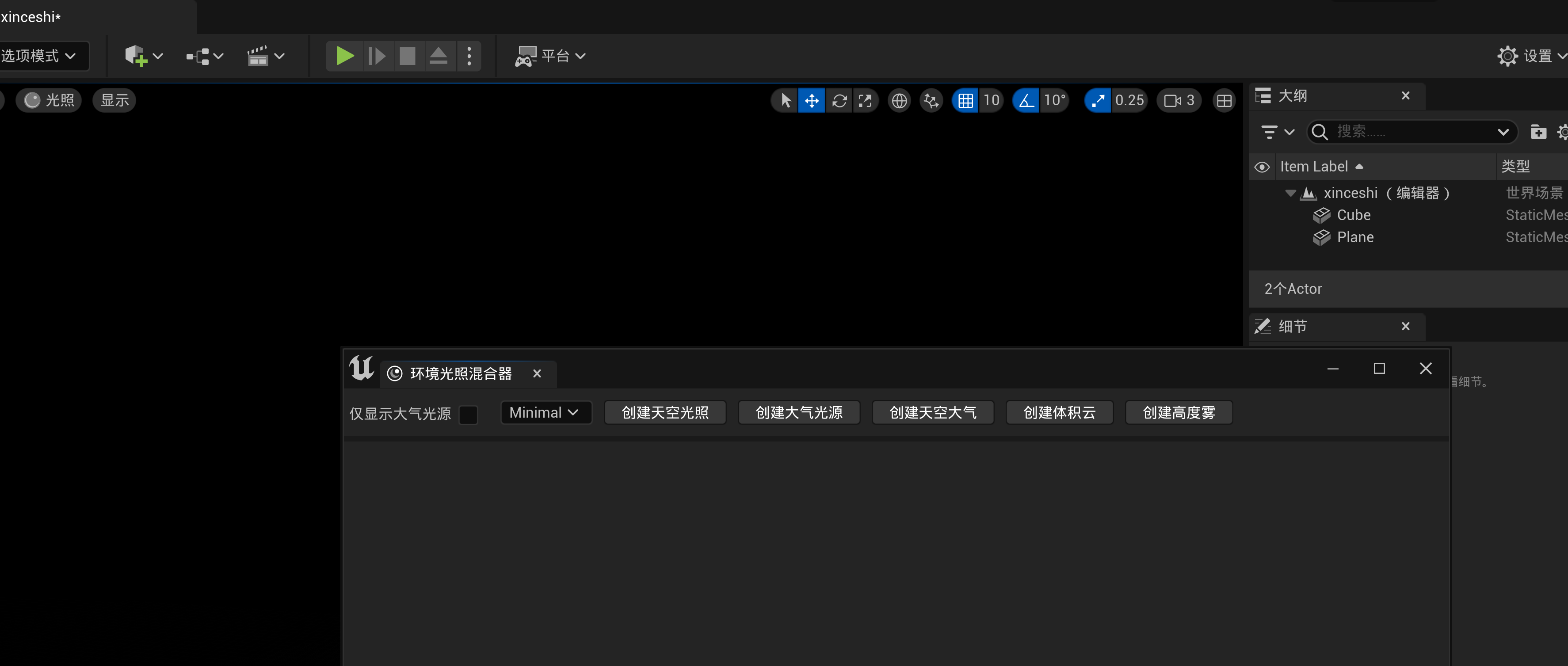
1:创建大气光源相当于创建了一个平行光。
2:创建天空大气相当于创建了天空盒。
3:创建了体积云天空多了云。
4:创建高度雾,地面以下不会死黑。
5:创建天空光照相当于多了间接光。
二十六:后期盒。
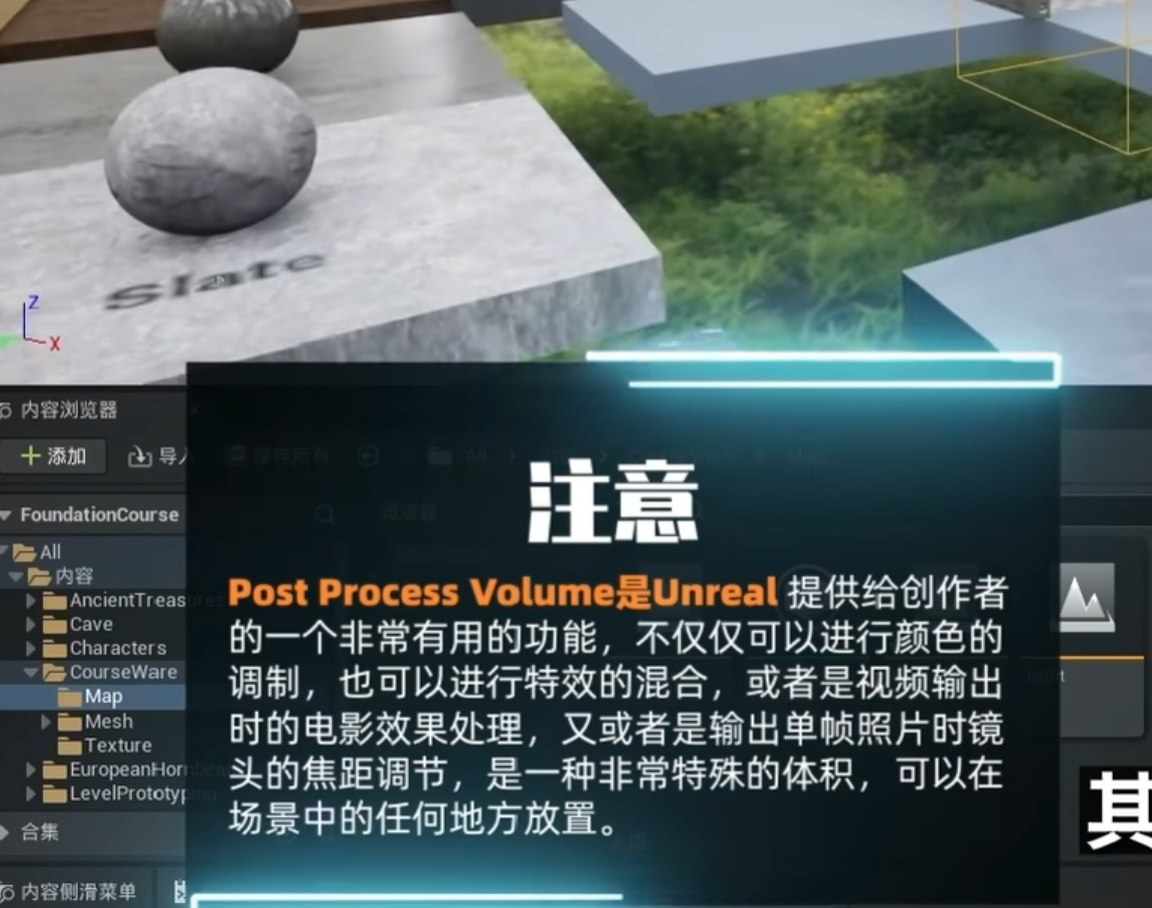

二十七:Lumen。
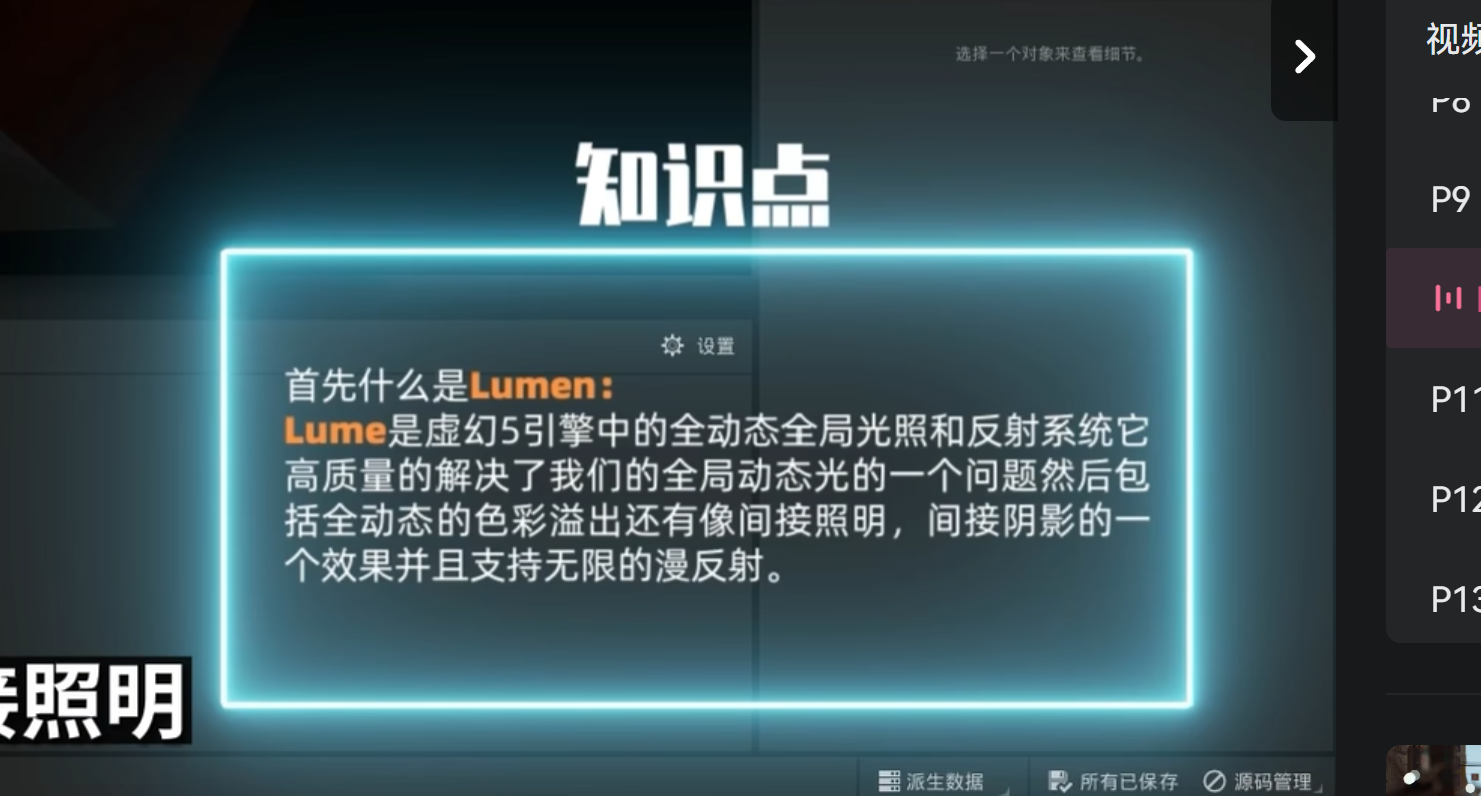
二十八:LOD。

二十九:全屏。F11。
三十:Nanite =Virtualized Geometry System

三十一:A站。
https://www.artstation.com/?sort_by=community&dimension=all
三十二:Pinterest。
www.pinterest.com
三十三:国内参考。
www.ggac.com
三十四:添加摄像机。
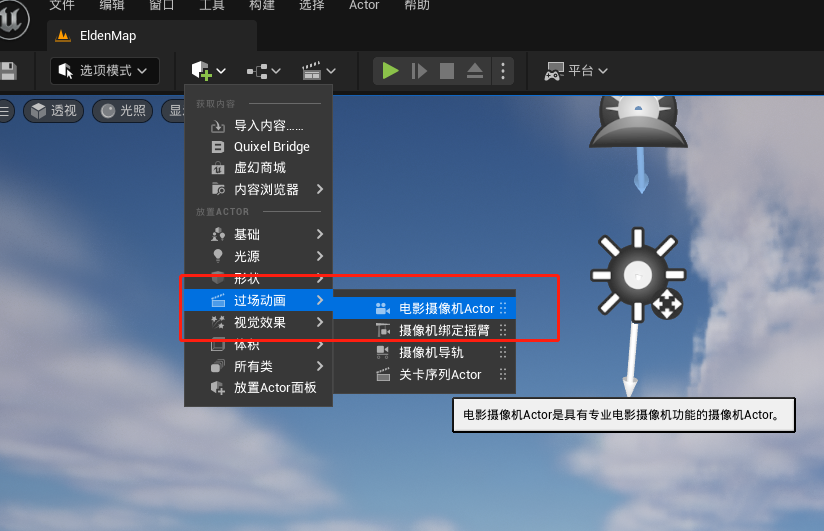
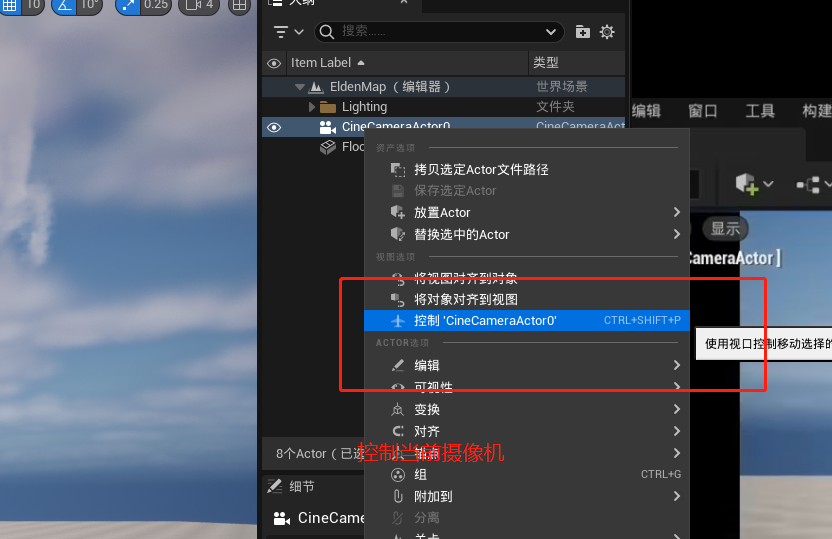
三十五:资产查找。
1:polyhaven.com 国外。
2:https://www.pbrmax.cn/?activeIndex=0&query=%7B%22pageNum%22%3A1%7D
国内,黑悟空,国风素材。
三十六:去掉默认材质。
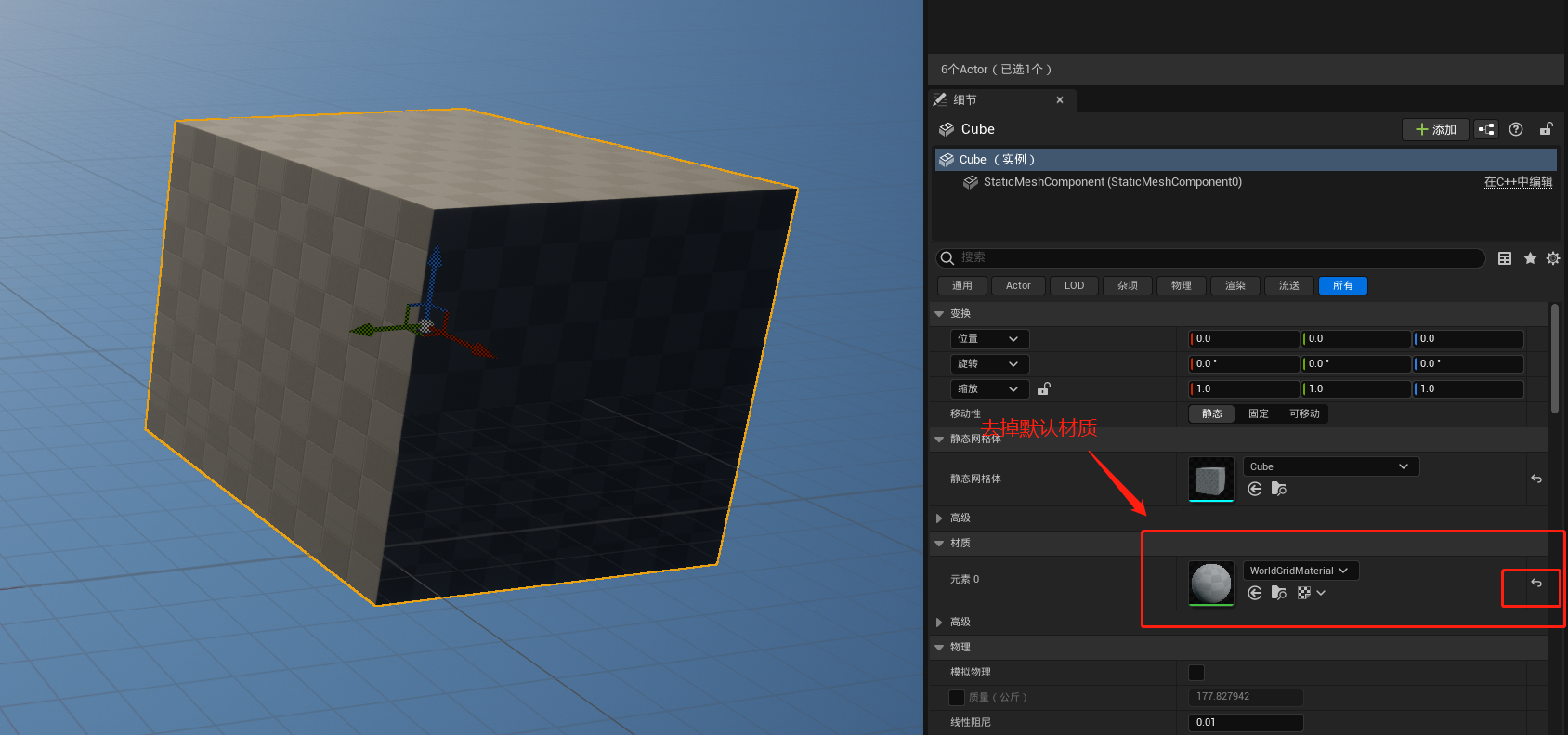
三十七:先点过场动画视口,再选摄像机,会多出参考线的框。
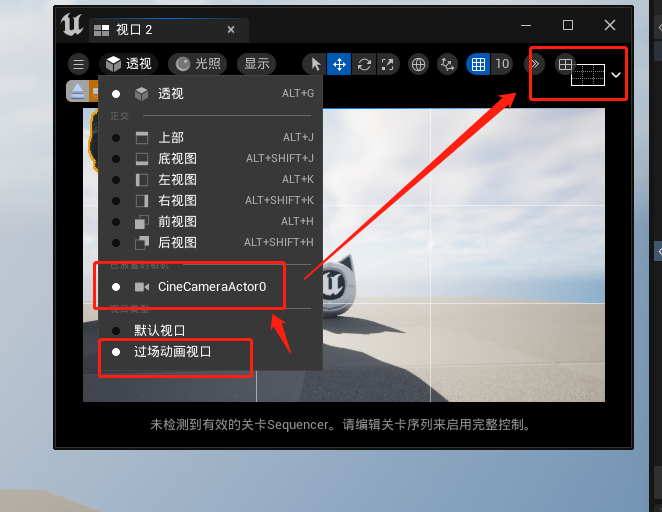
三十八:锁定曝光。后处理体积,最小最大设为一样。
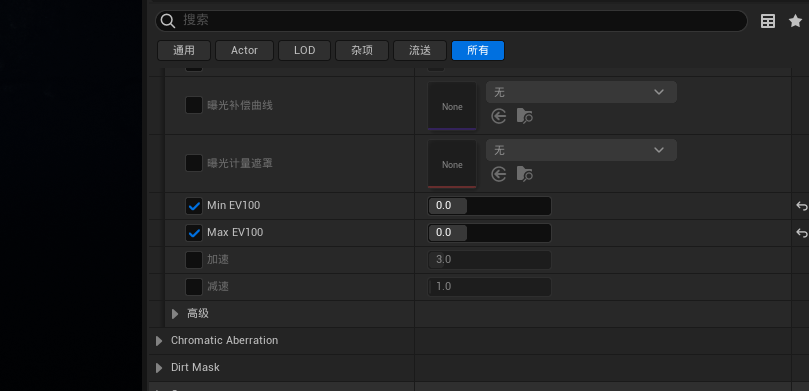
三十九:锁定摄像机Actor运动。
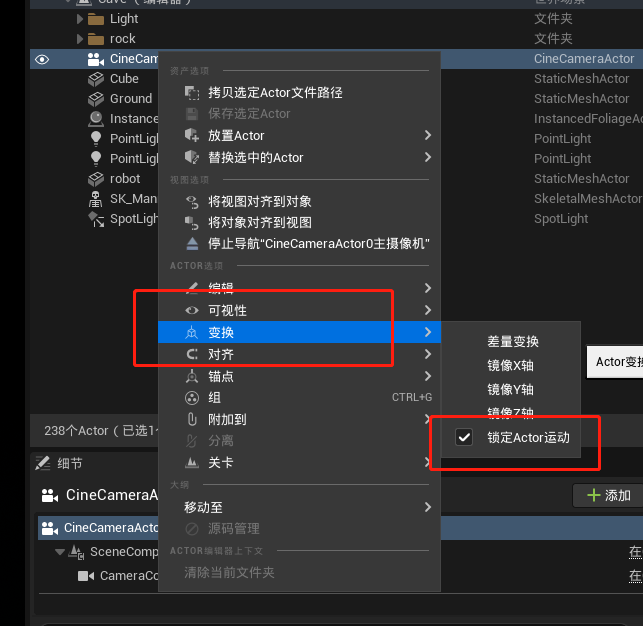
四十:蓝图调整为英文。
编辑,编辑器偏好设置,区域与语言
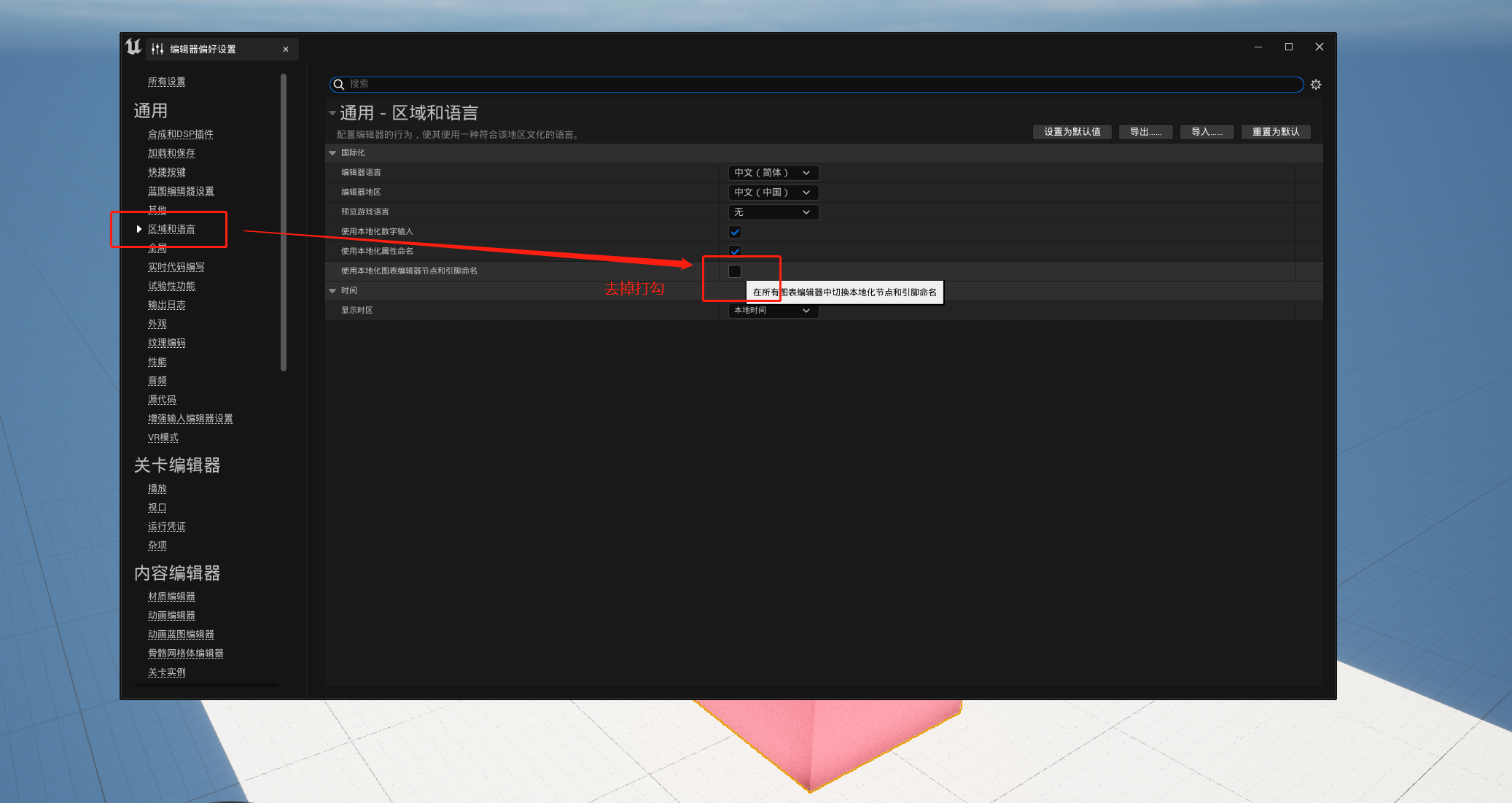
四十一:UE快捷键。
https://www.bilibili.com/read/cv21183089
四十二:示例工程。
1:空工程。
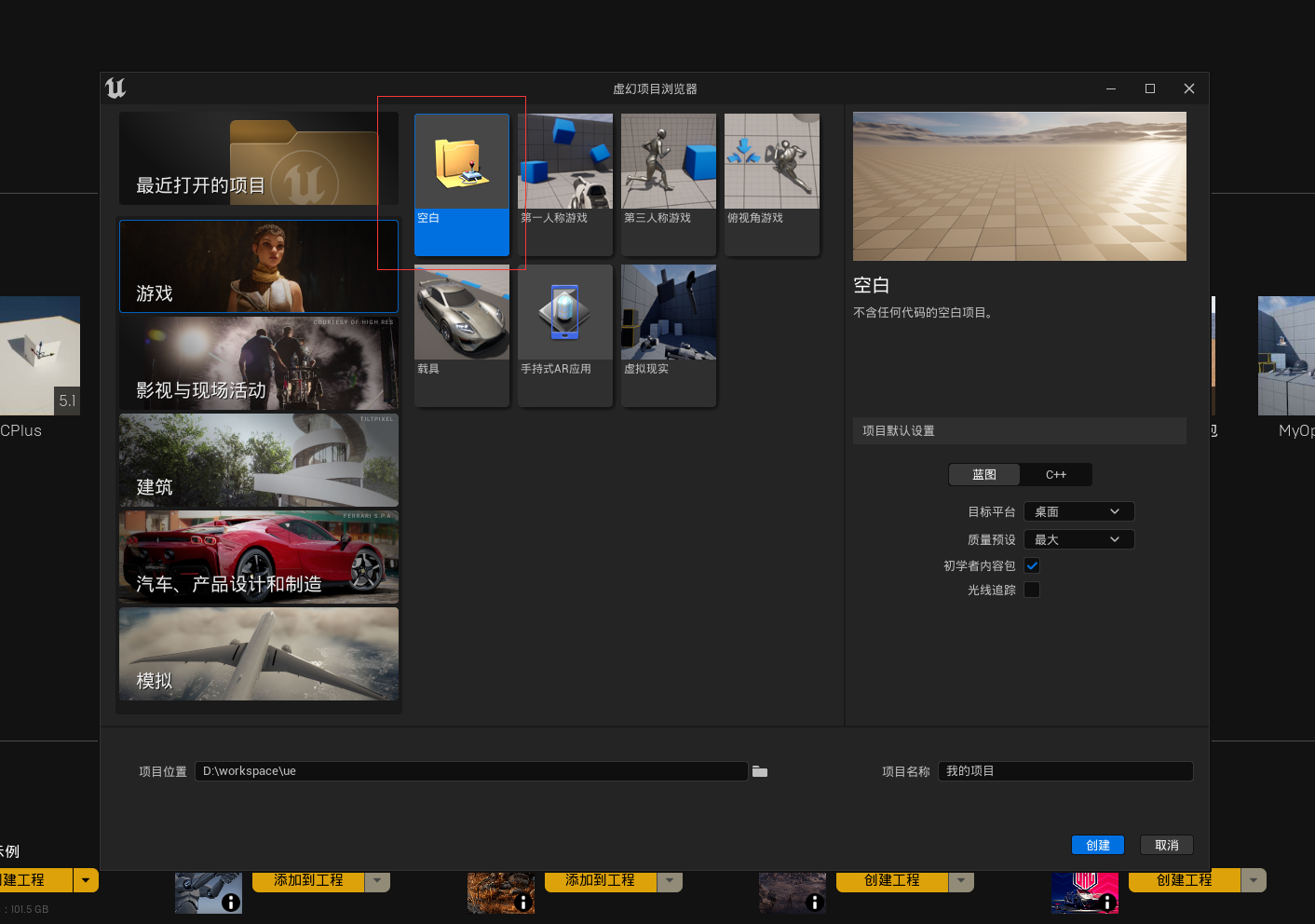
打开后是一个空项目,没有任何内容和代码。
2:第一人称游戏。
打开后全白。
将工程路径中的中文去掉,工程名也用全英文。不用中文。
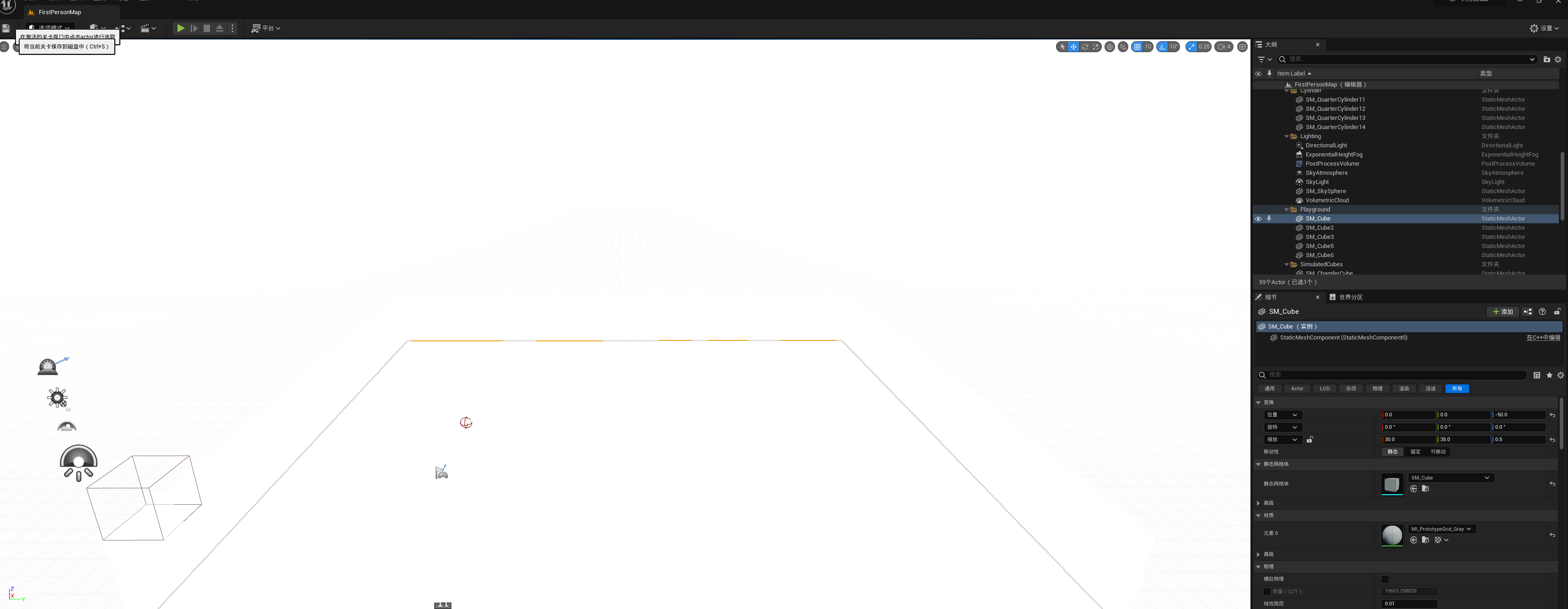
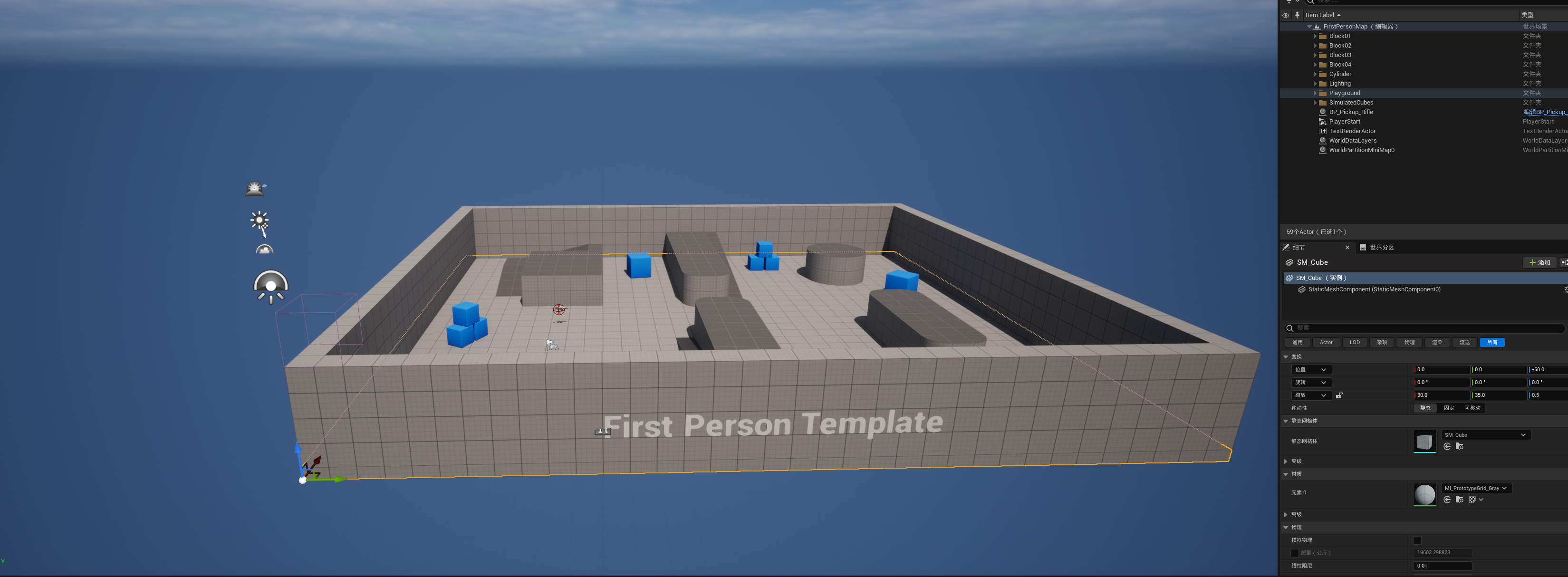
资源:
1,基础网格体
2,文字显示
3,开枪声音
四十三:UE添加文本。
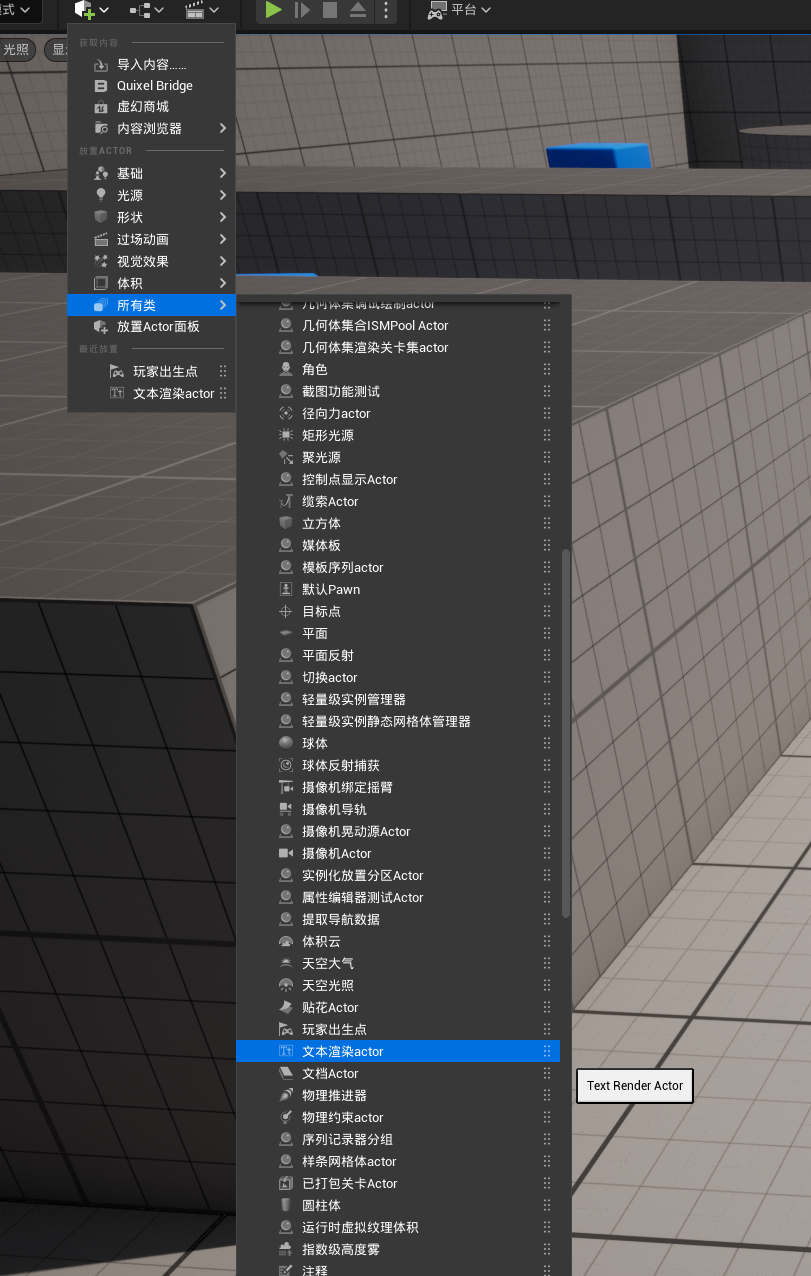
不能显示中文。
四十四:UE BMD输入输出采集。
1:文档
虚幻引擎Blackmagic Video输入/输出快速入门 | 虚幻引擎5.1文档 (unrealengine.com)
2:输入颜色泛白
在Media Bundle中勾选IsSRGBInput。
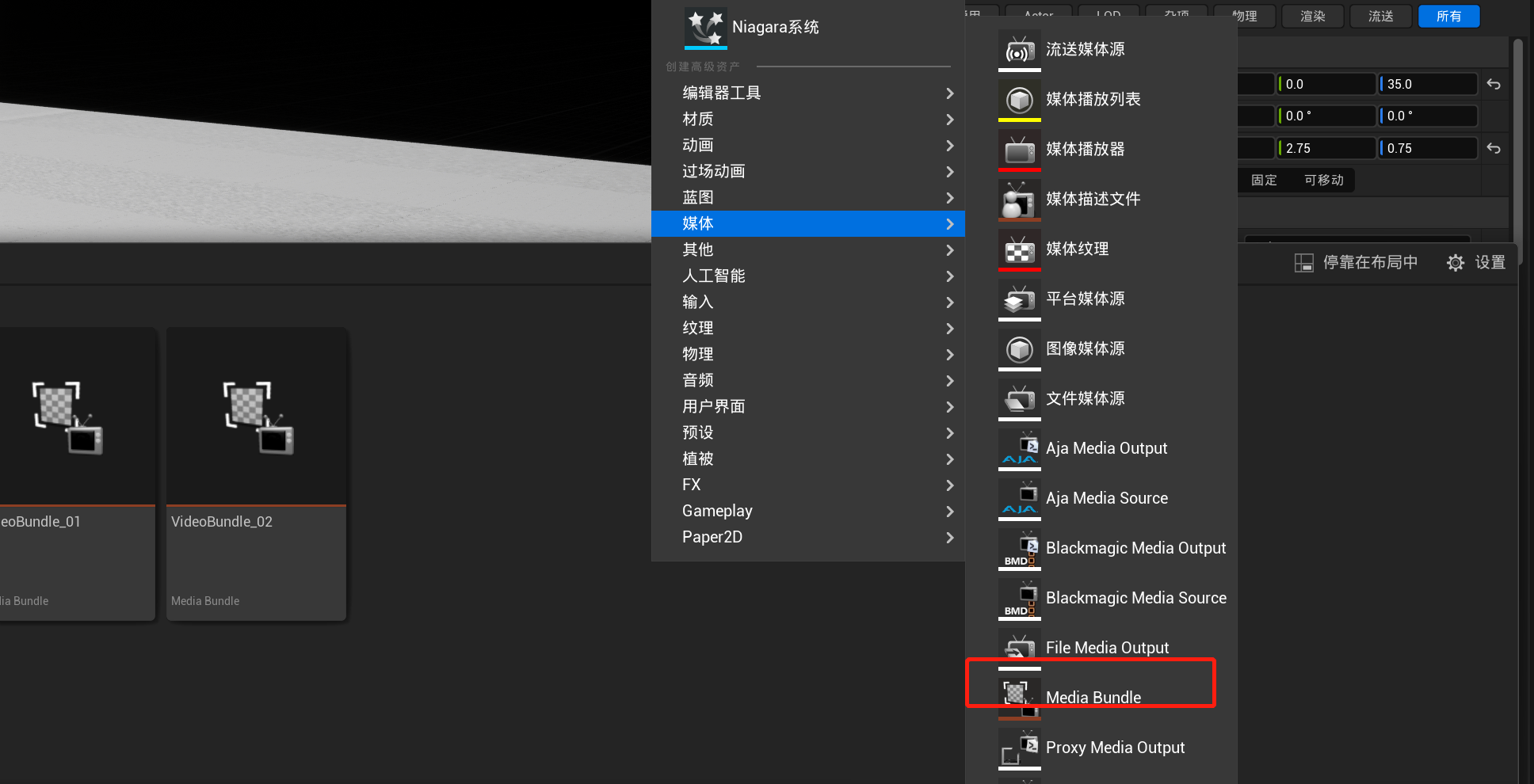
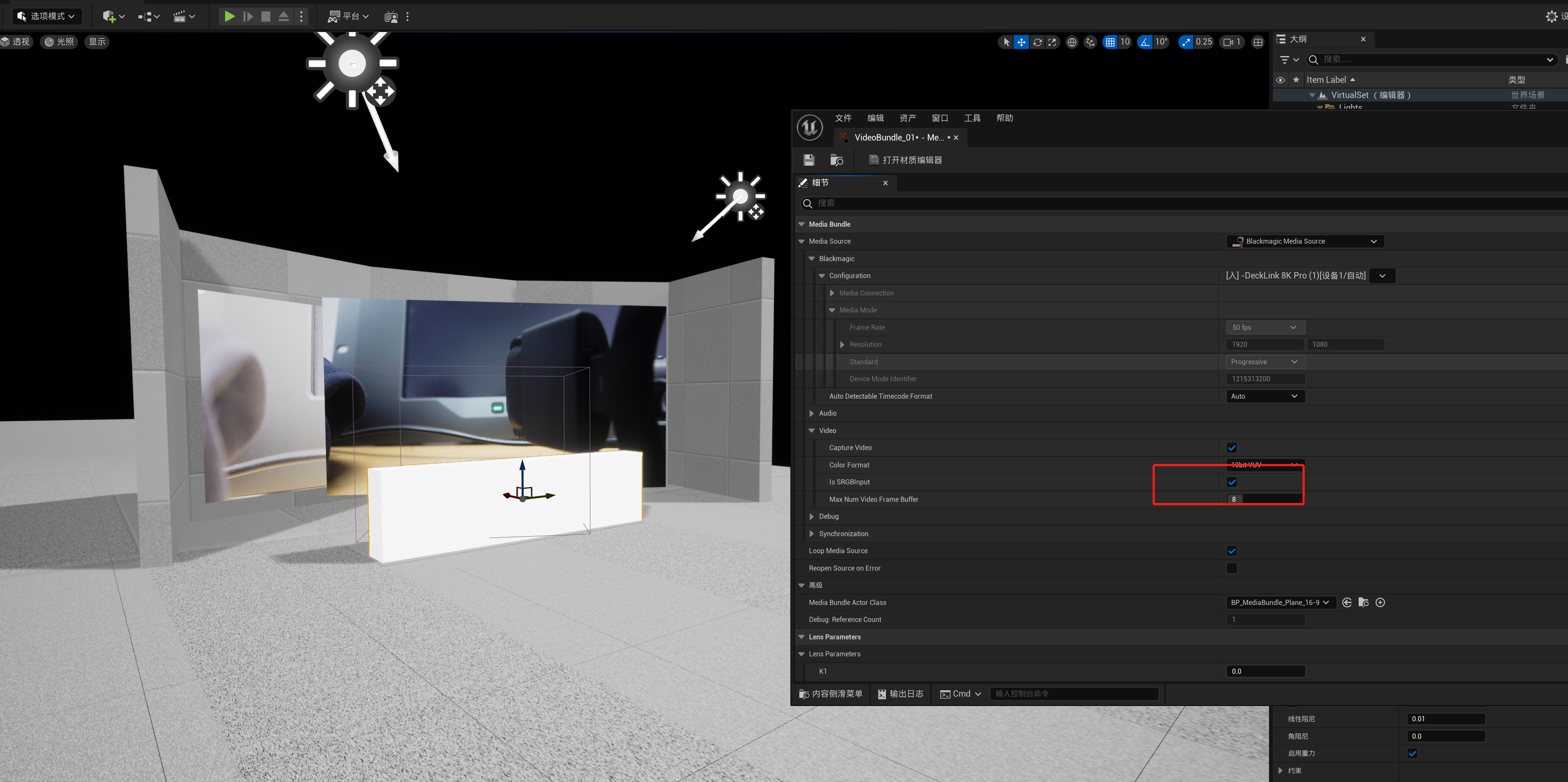
3:独立窗口运行无输出
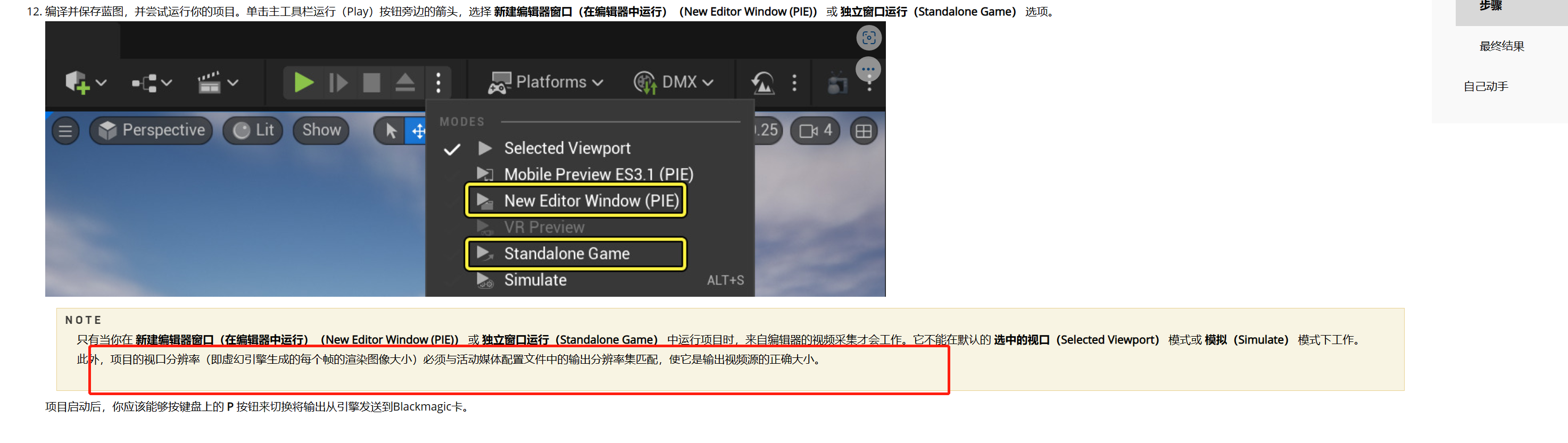
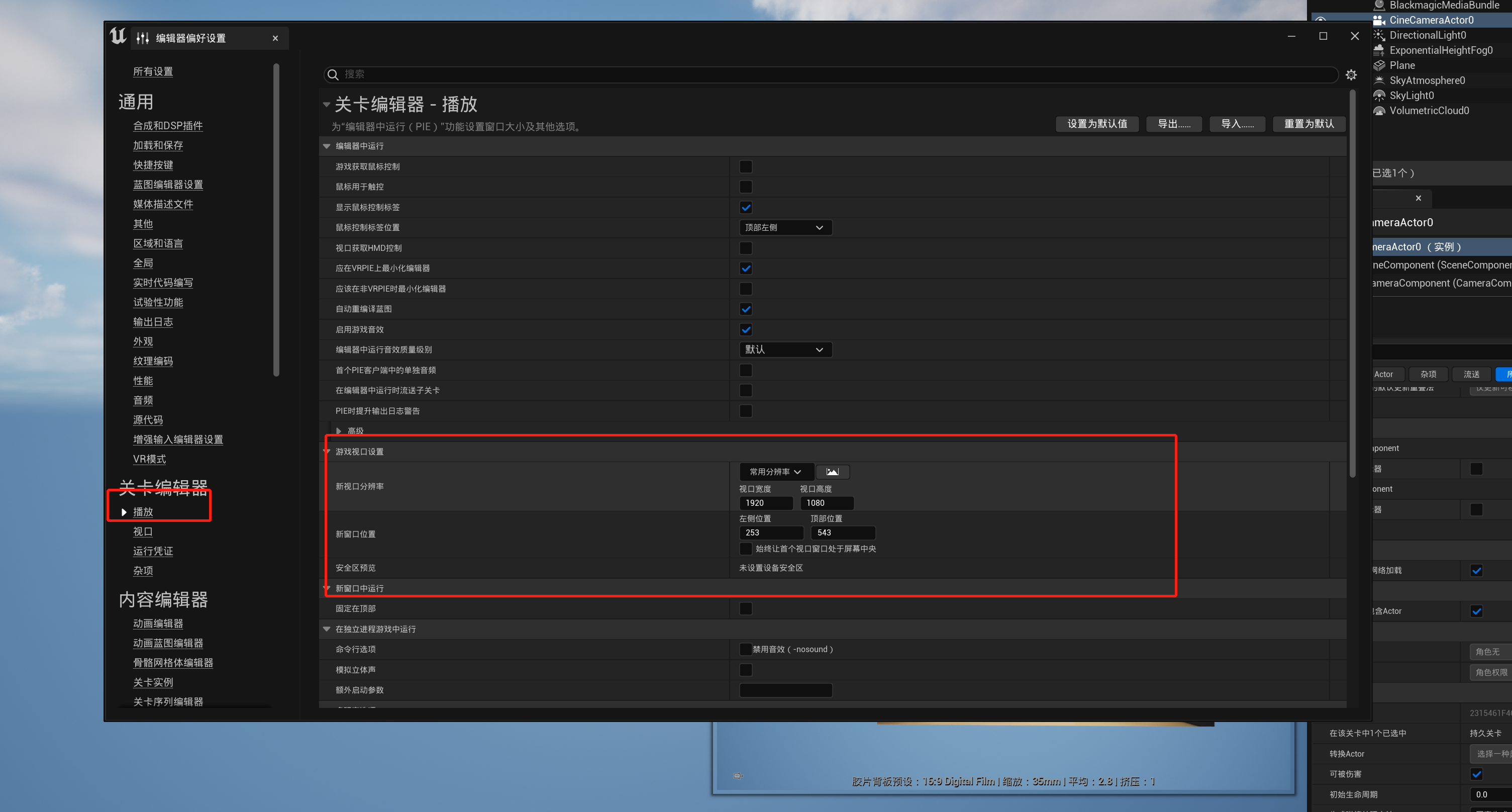
视口分辨率必须和设置输出分辨率相同。
四十五:将运行窗口设置为摄像机窗口。
1:Get Player Controller
2:Set View Target with Blend
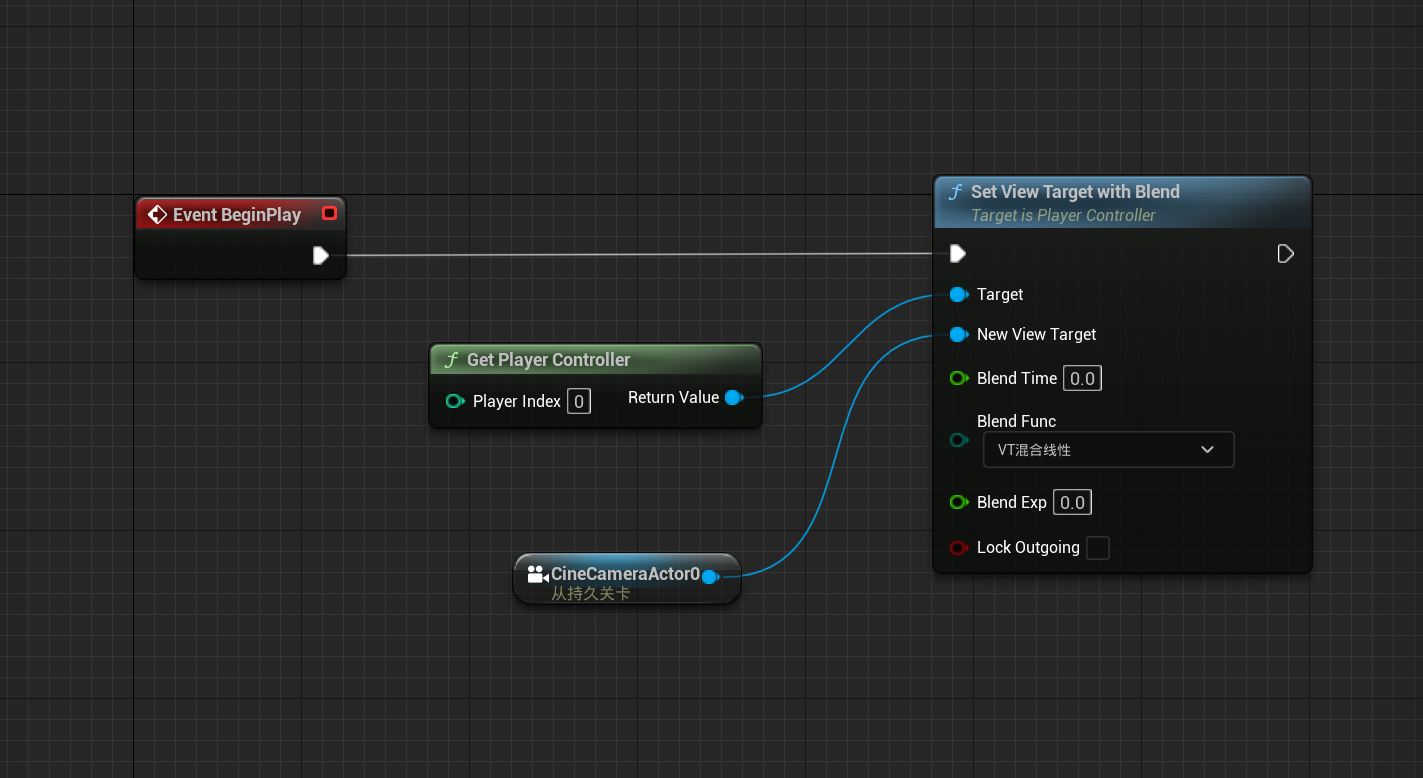
四十六:后期处理去掉眼部自适应。
后处理,曝光补偿调为0。 MinEV100 1。Max100EV调为1。无限范围打开。
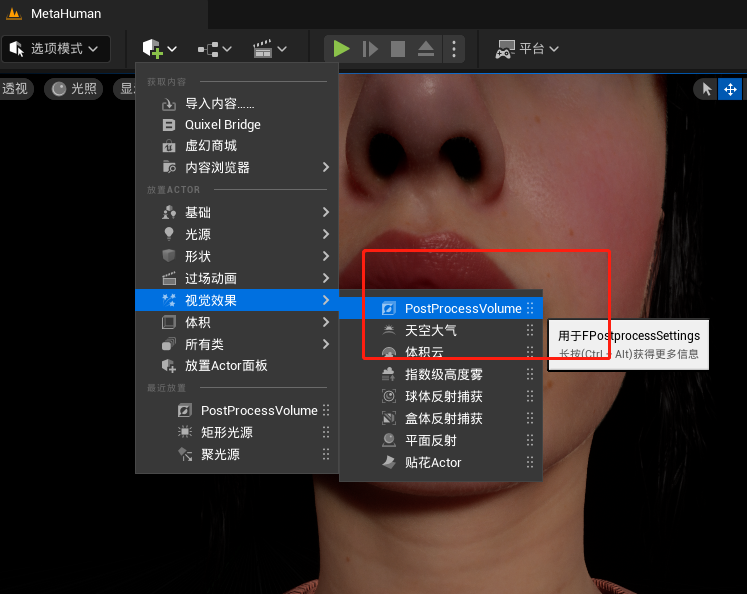
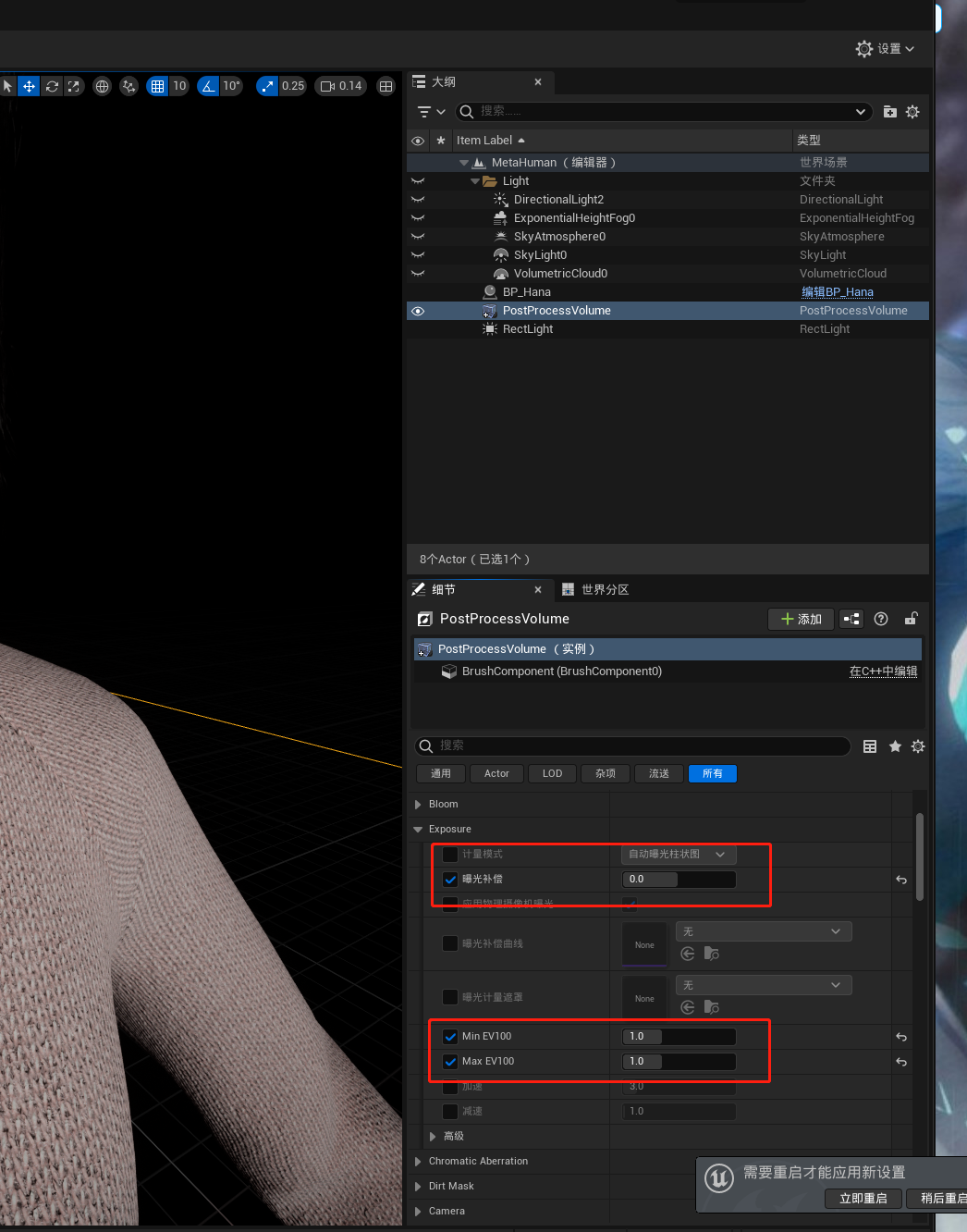
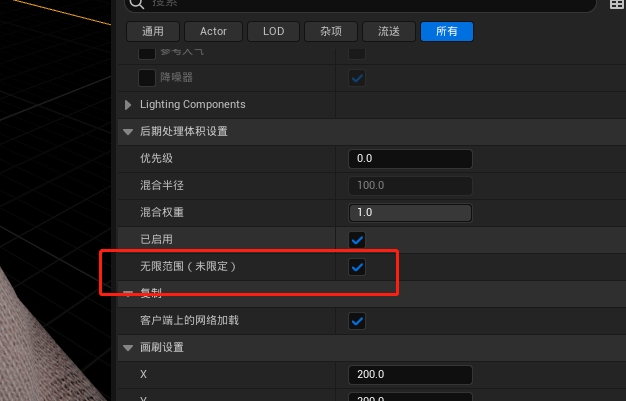
四十七:UE操作改为常规3维。
编辑器设置
orb
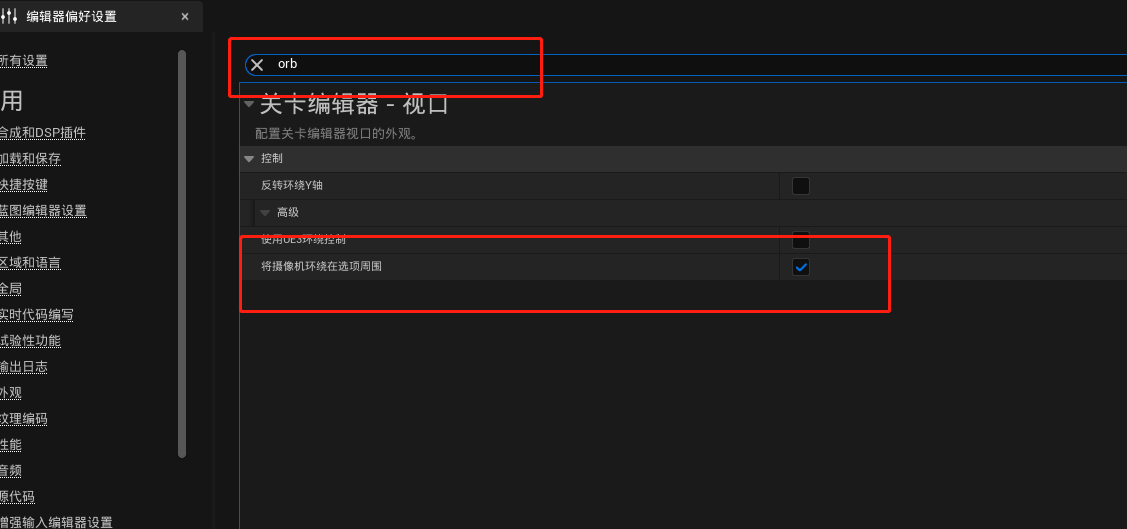
反转中部鼠标平移。
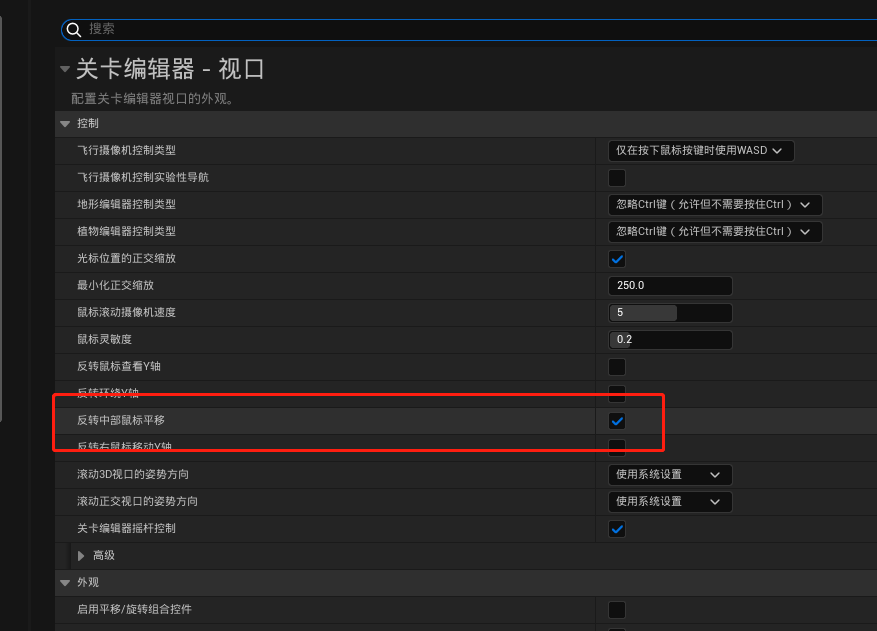
四十八:MetaHuman优化。
项目设置:
渲染,启用虚拟纹理支持。
Luman光照
硬件追踪,路径追踪。


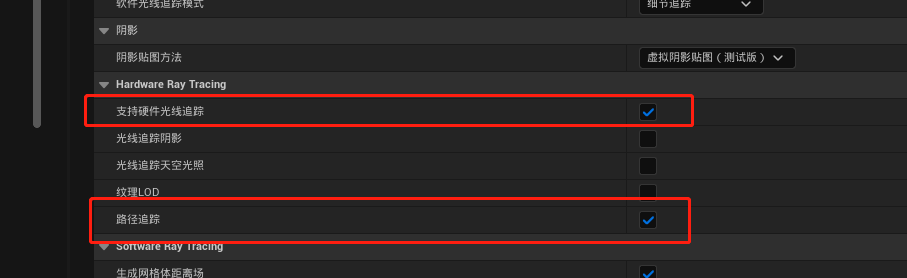
四十九:模型和自动绑定。
https://www.mixamo.com/#/
adobe账号登录。
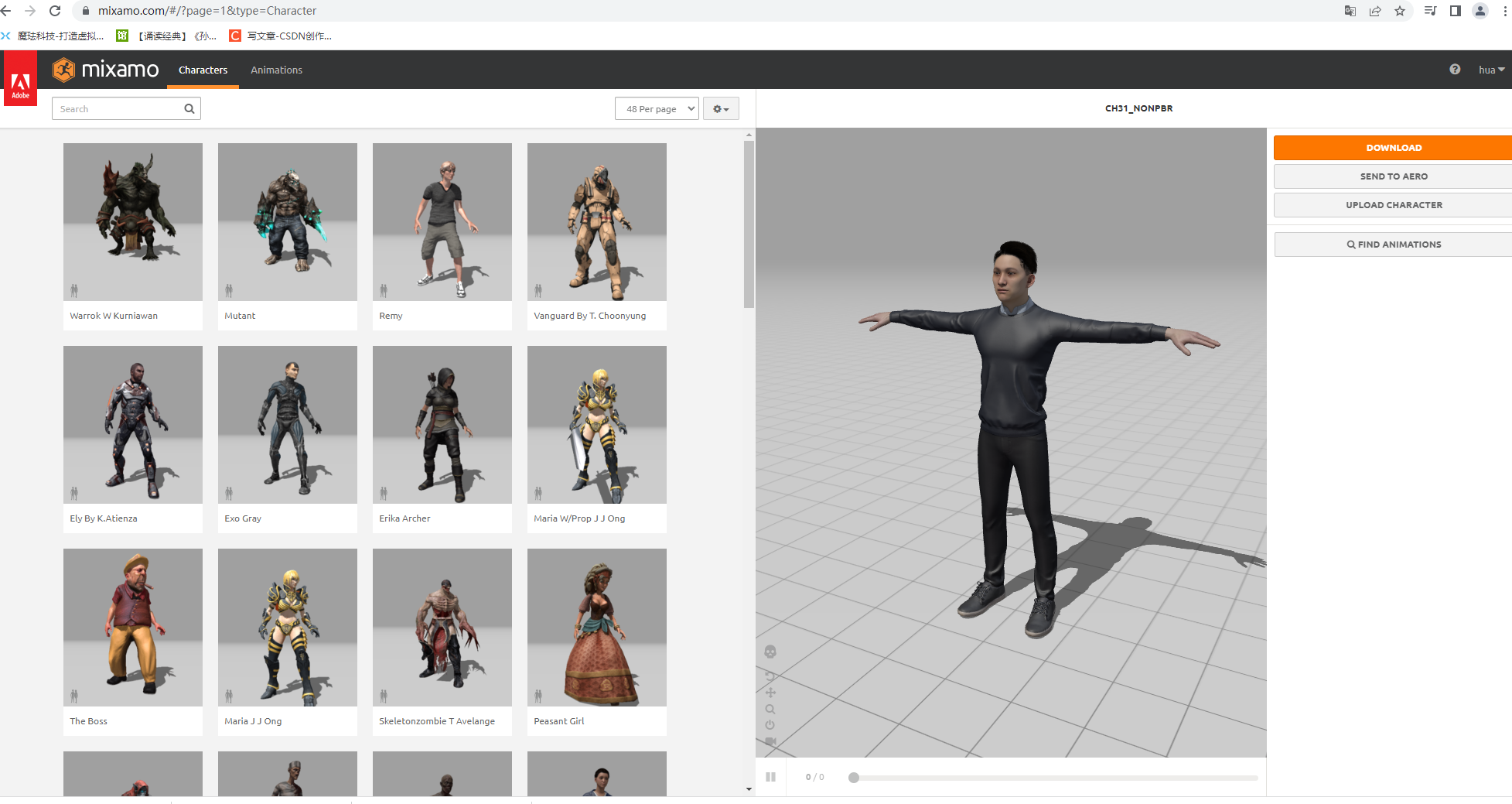
五十:静态网格体和骨骼网格体区别。
五十一:Ctr+B。快速寻找组件。
五十二:摄像机预览大小。
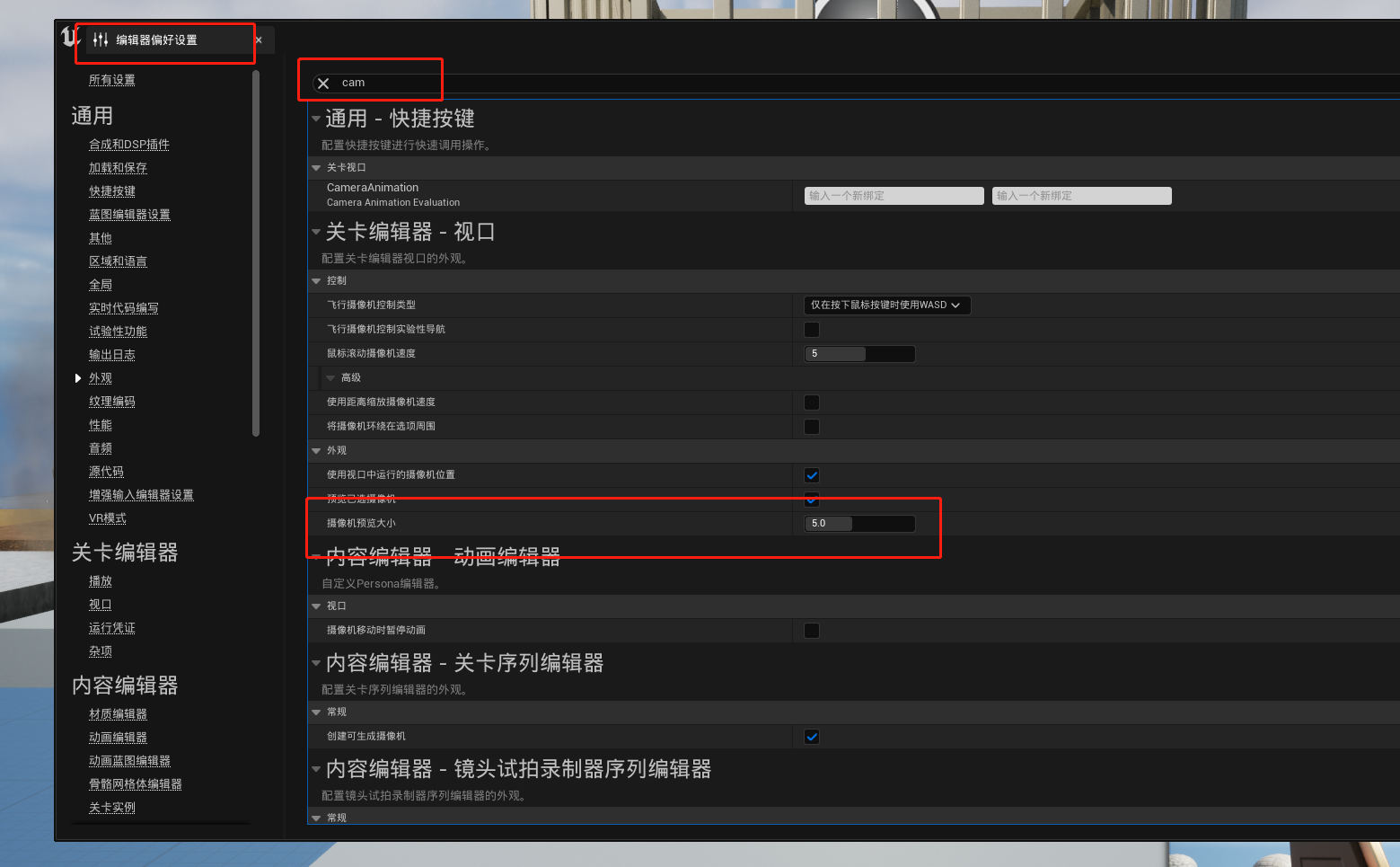
五十三:打开物理系统。
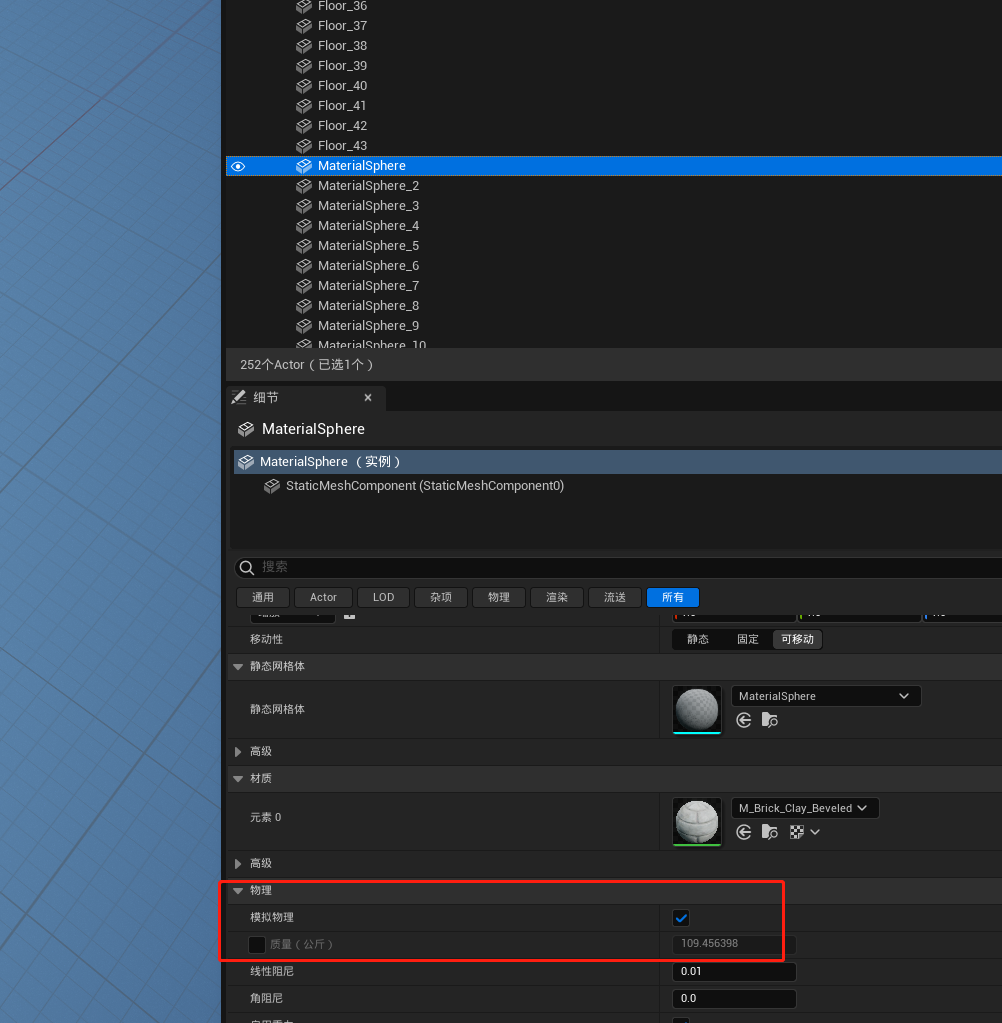
五十四:选中组件,Ctr+E。直接进入组件。
五十五:蓝图,设置文本更改。
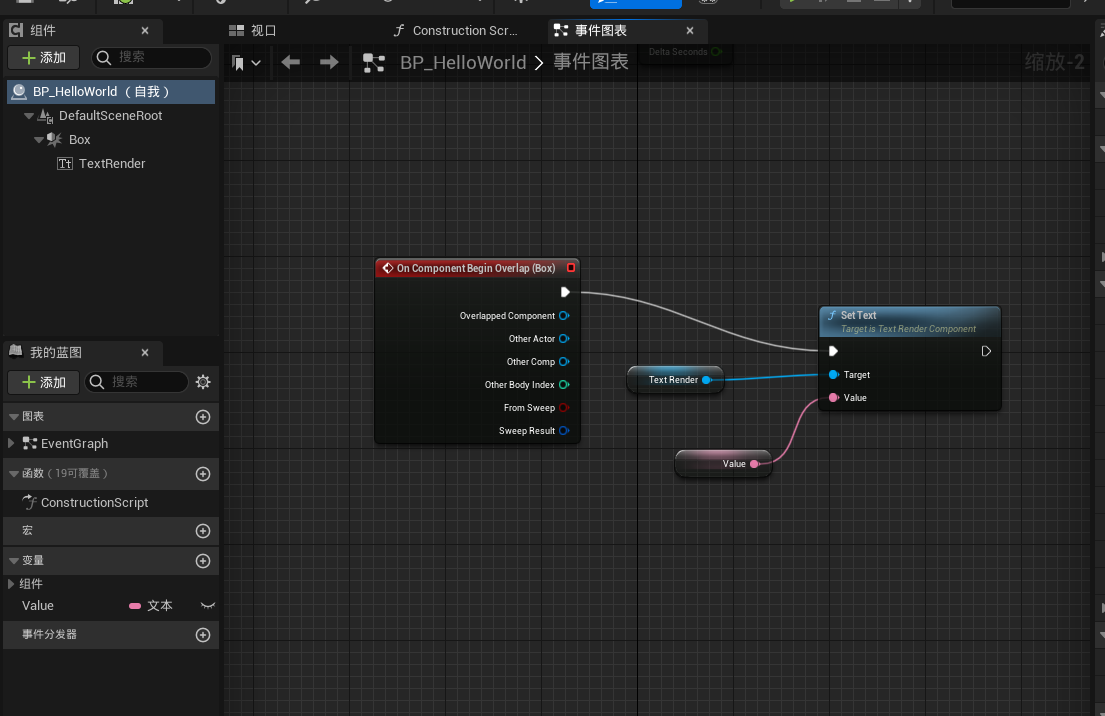
五十六:蓝图,打开或者关闭火焰特效。
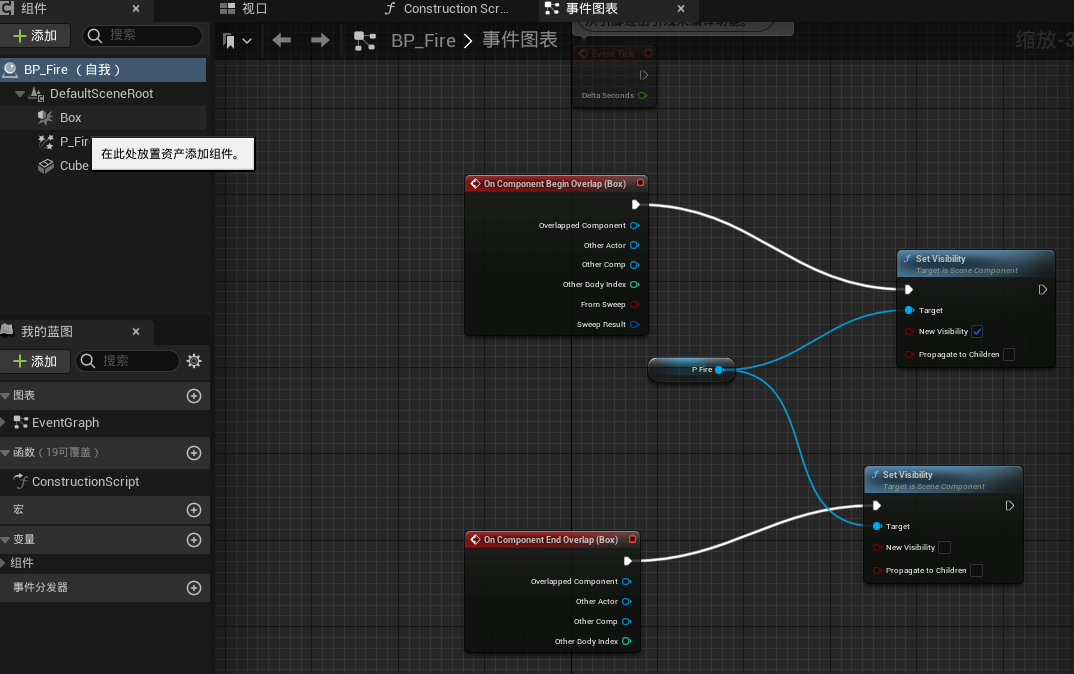
五十七:导入FBX。
1:如果是高模,就用编译Nanite。
2:如果模型比较多,就用合并网格体。
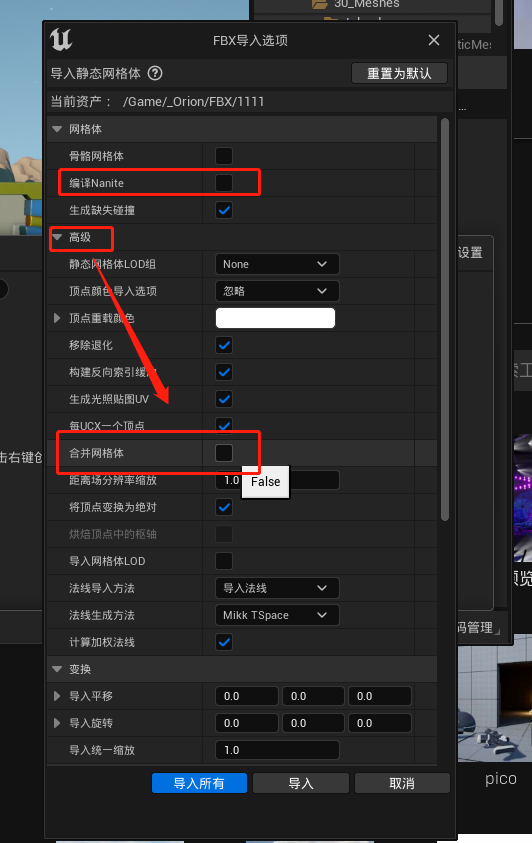
五十八:碰撞。
1:ctr+e或者双击模型
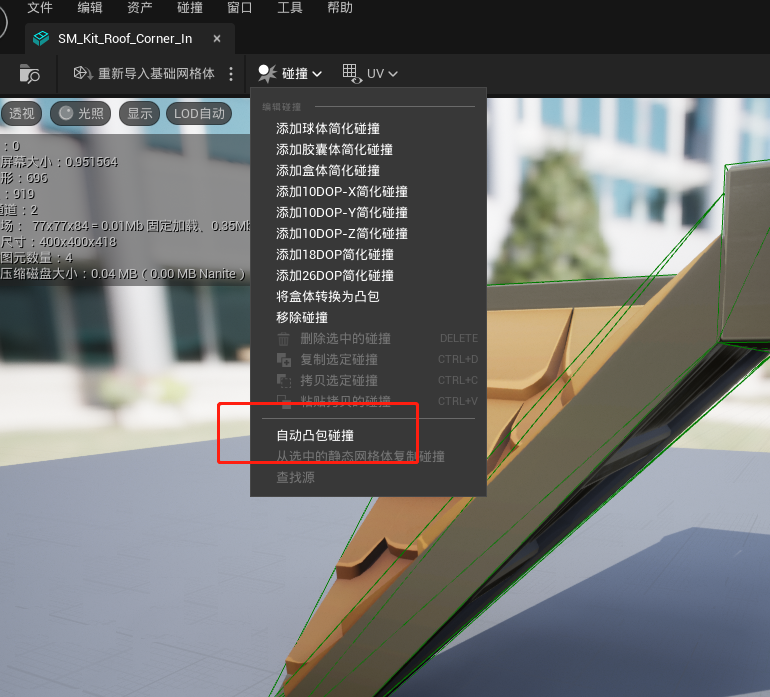
2:显示碰撞
3:自动凸包。
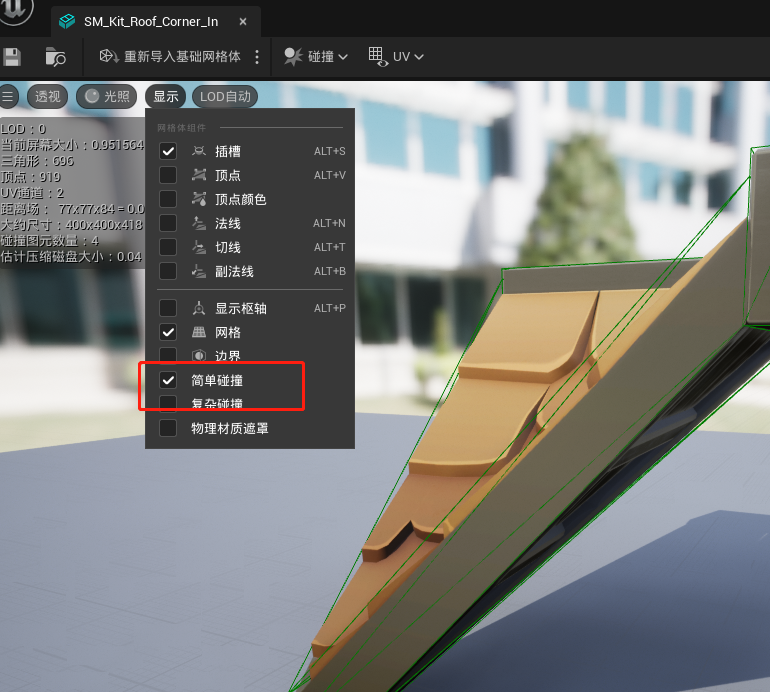
五十九:简单Niagara使用。
1:
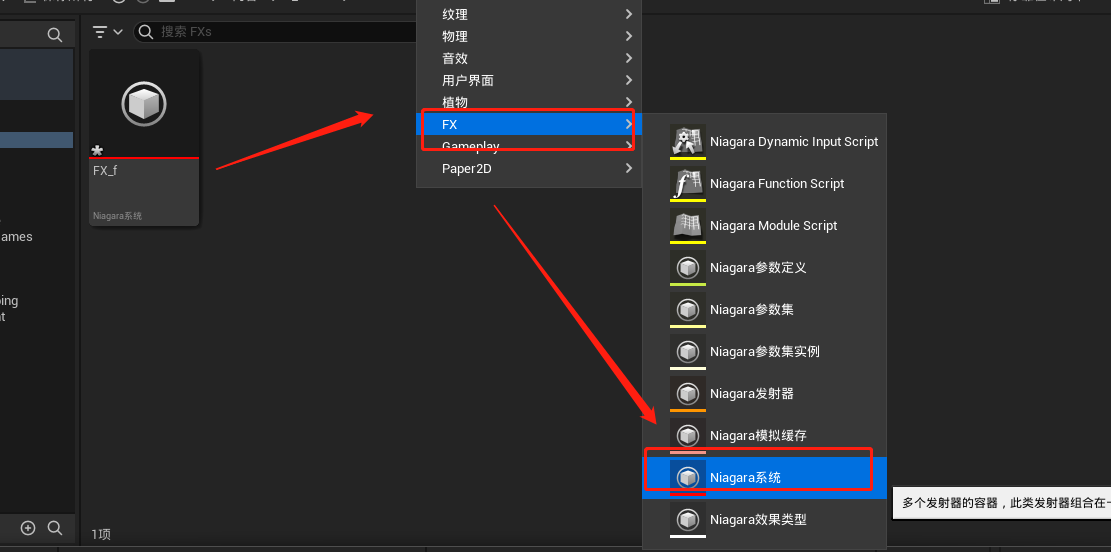
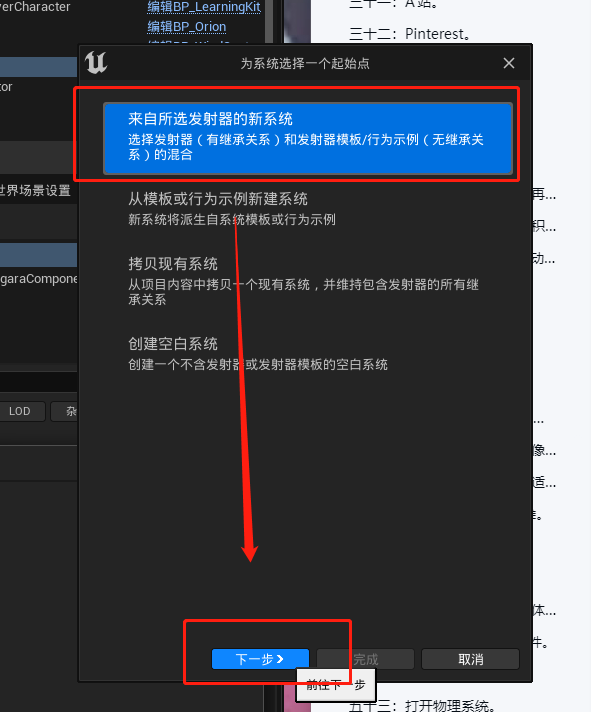
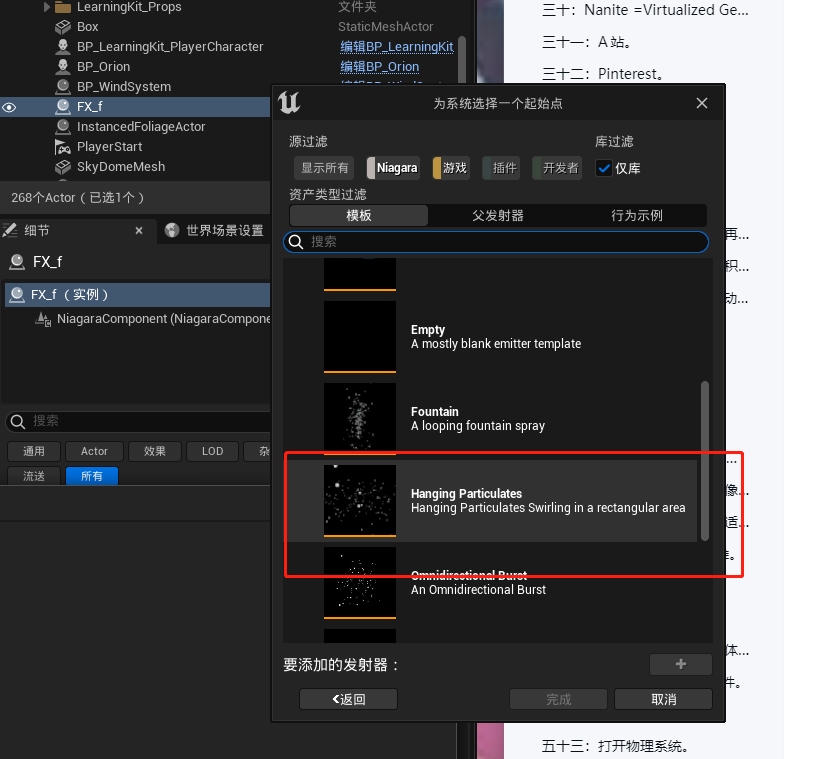
六十:按G可以打开关闭选中网格。
六十一:UE音频使用。
1:导入音频。直接导入,只能导入WAV,不能导入MP3。
2:直接把音频文件拖入场景。
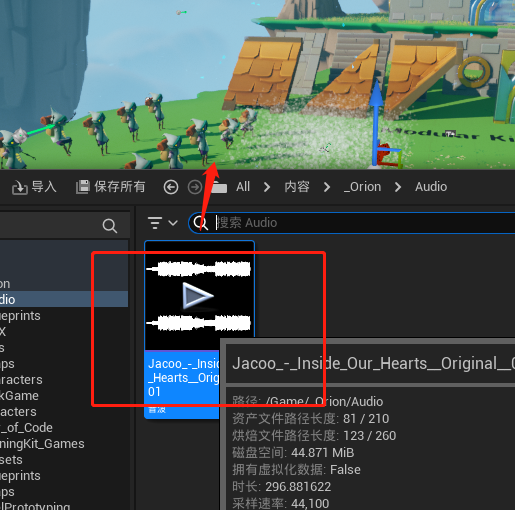
3:音频循环播放。
双击打开,正在循环
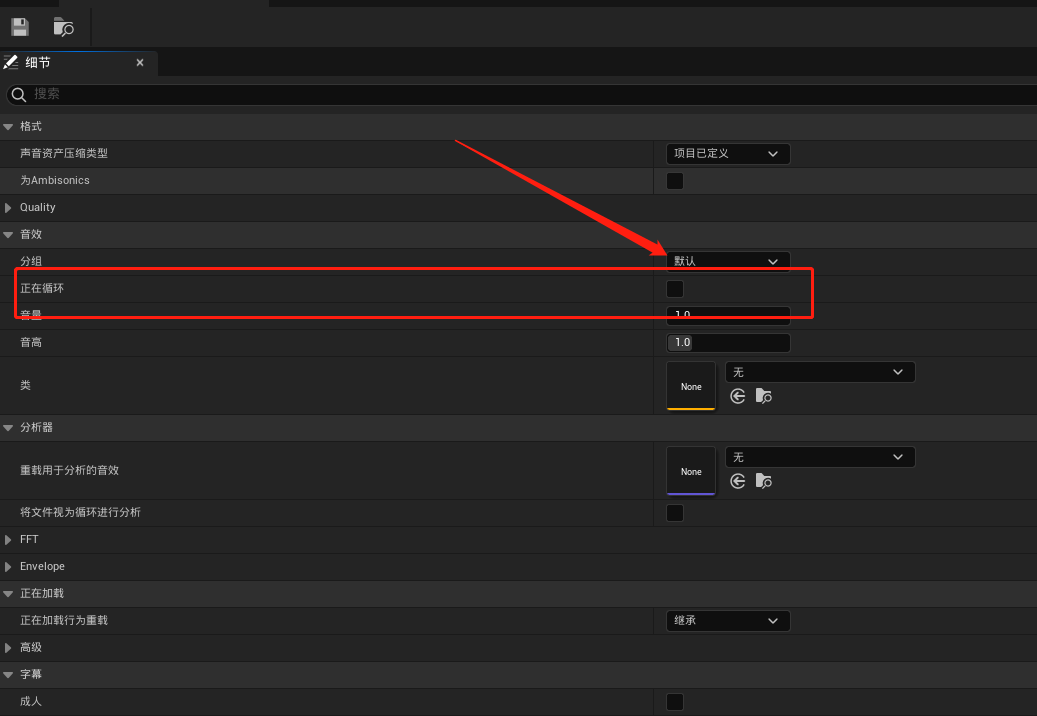
4:音频空间化。
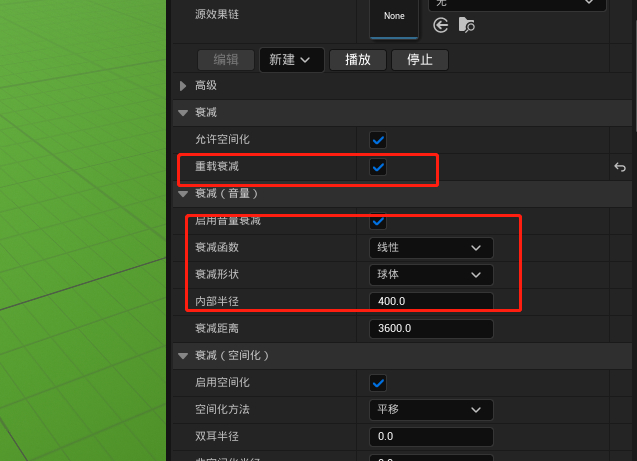
六十二:自发光颜色。
将自发光颜色R,G,B大于1则会发光。
不大于一,环境光去掉后仍有颜色。
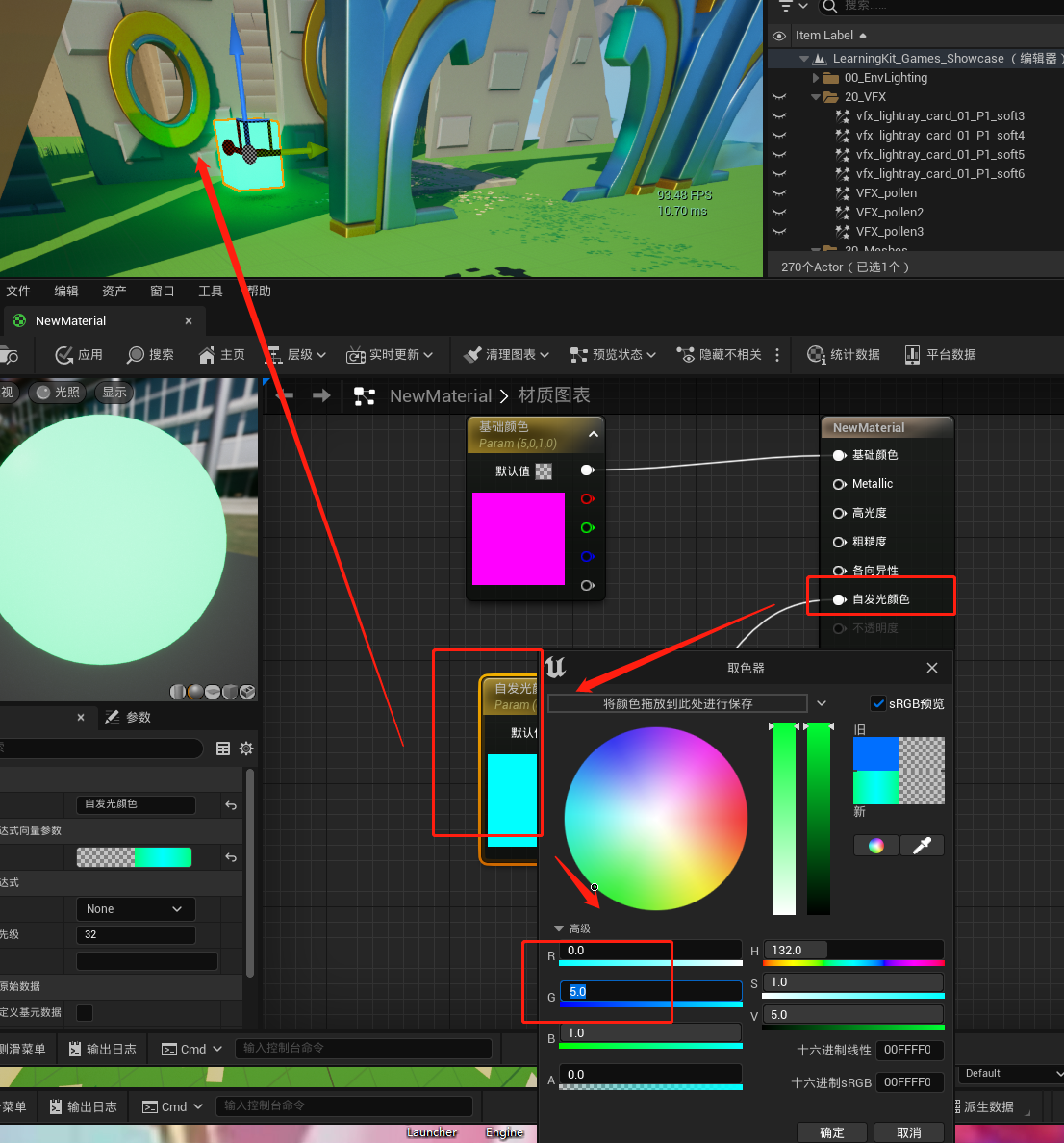
六十三:纹理贴图。
按住键盘T键,再按鼠标左键。
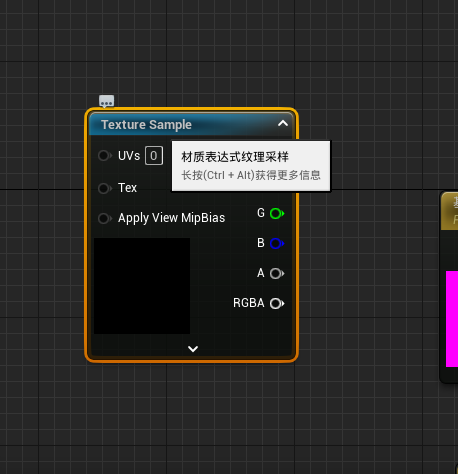
六十四:生成法线图。
ps->3D->生成法线图。
导出为PNG。

六十五:过场动画。
1:新建关卡序列。
2:添加相机。
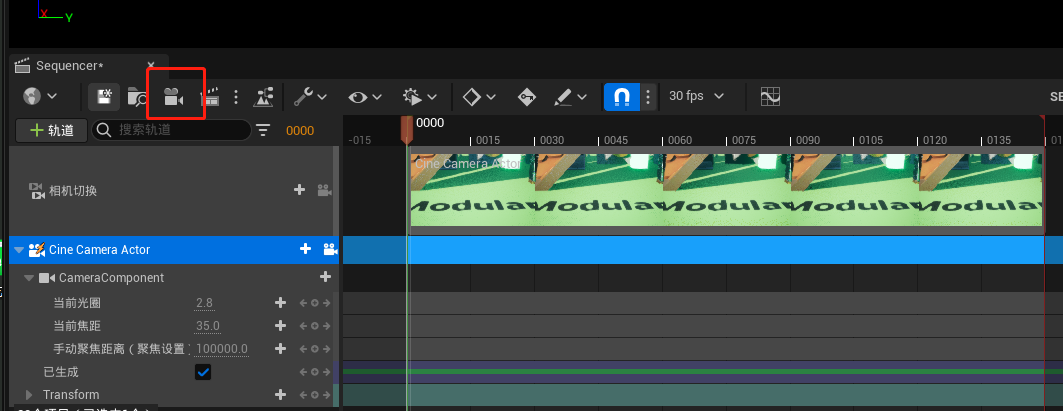
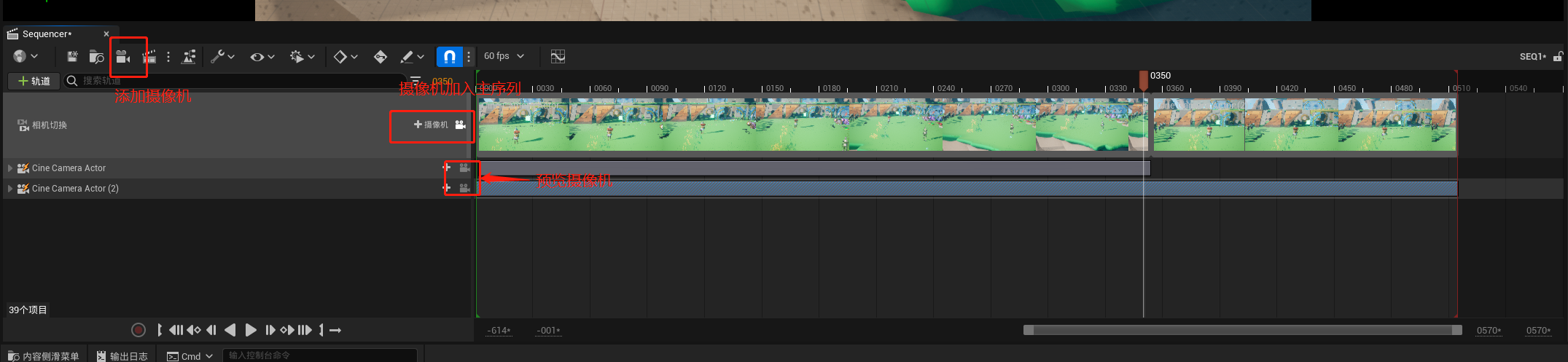
3:别的组件添加入动画。
a:选中组件。
b:序列里面直接按S。添加入关卡序列。
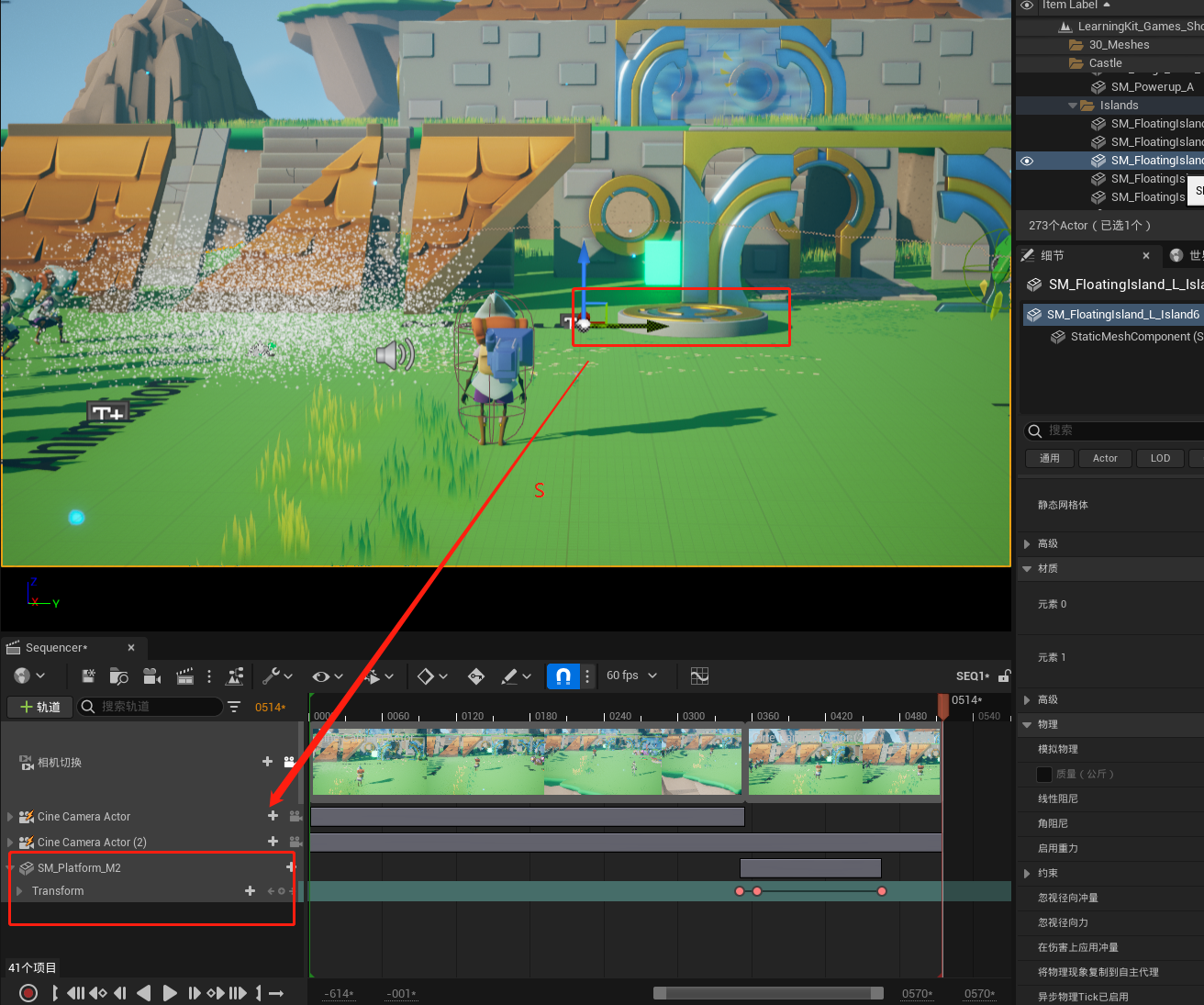
4:灯光组件加入动画序列。
a:选中灯光组件。
b:拖入关卡序列。
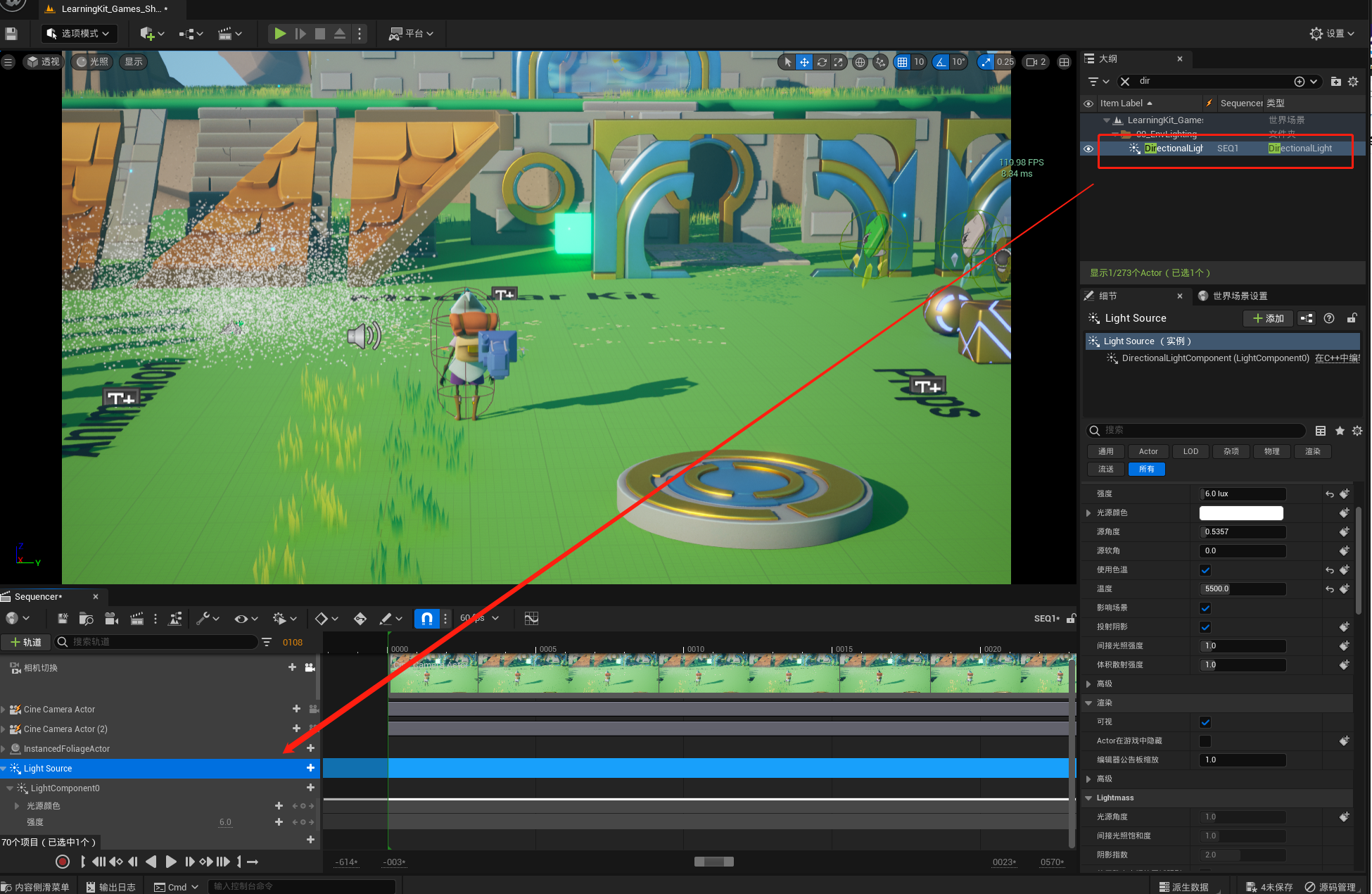
六十六:录制动画。
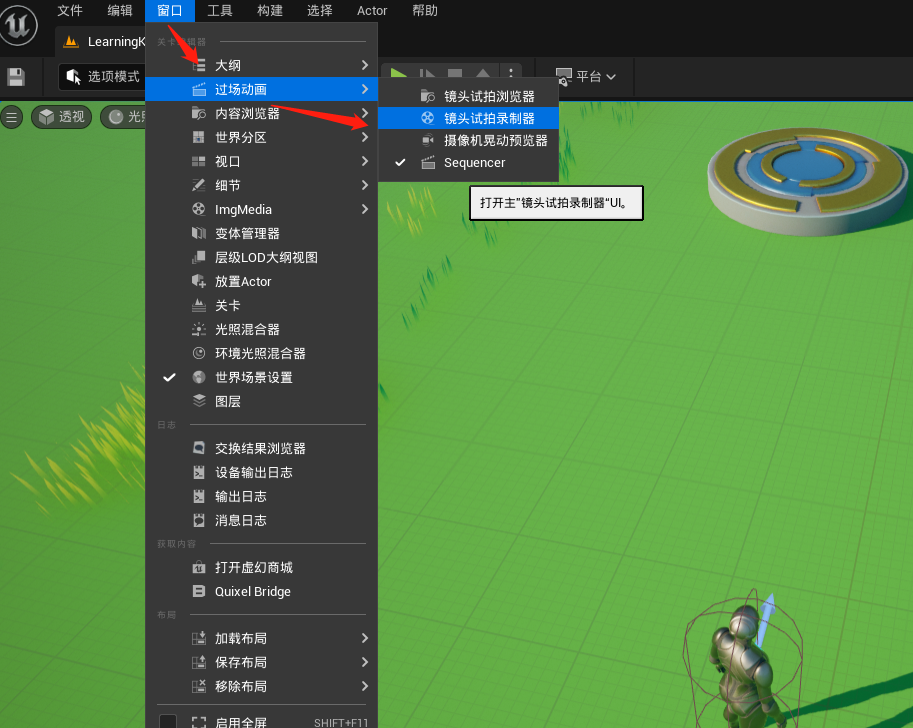
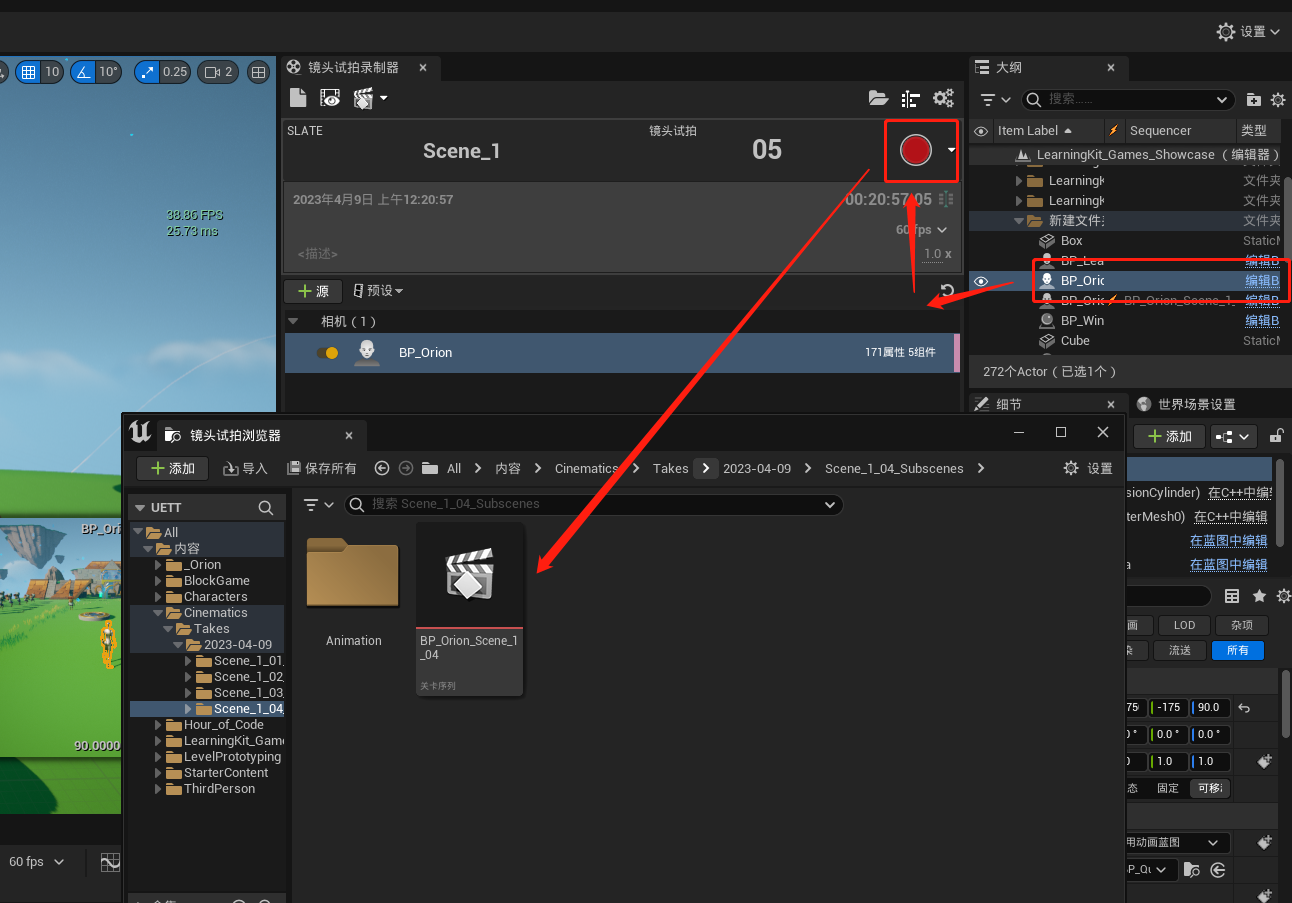
将序列拖入过场动画。
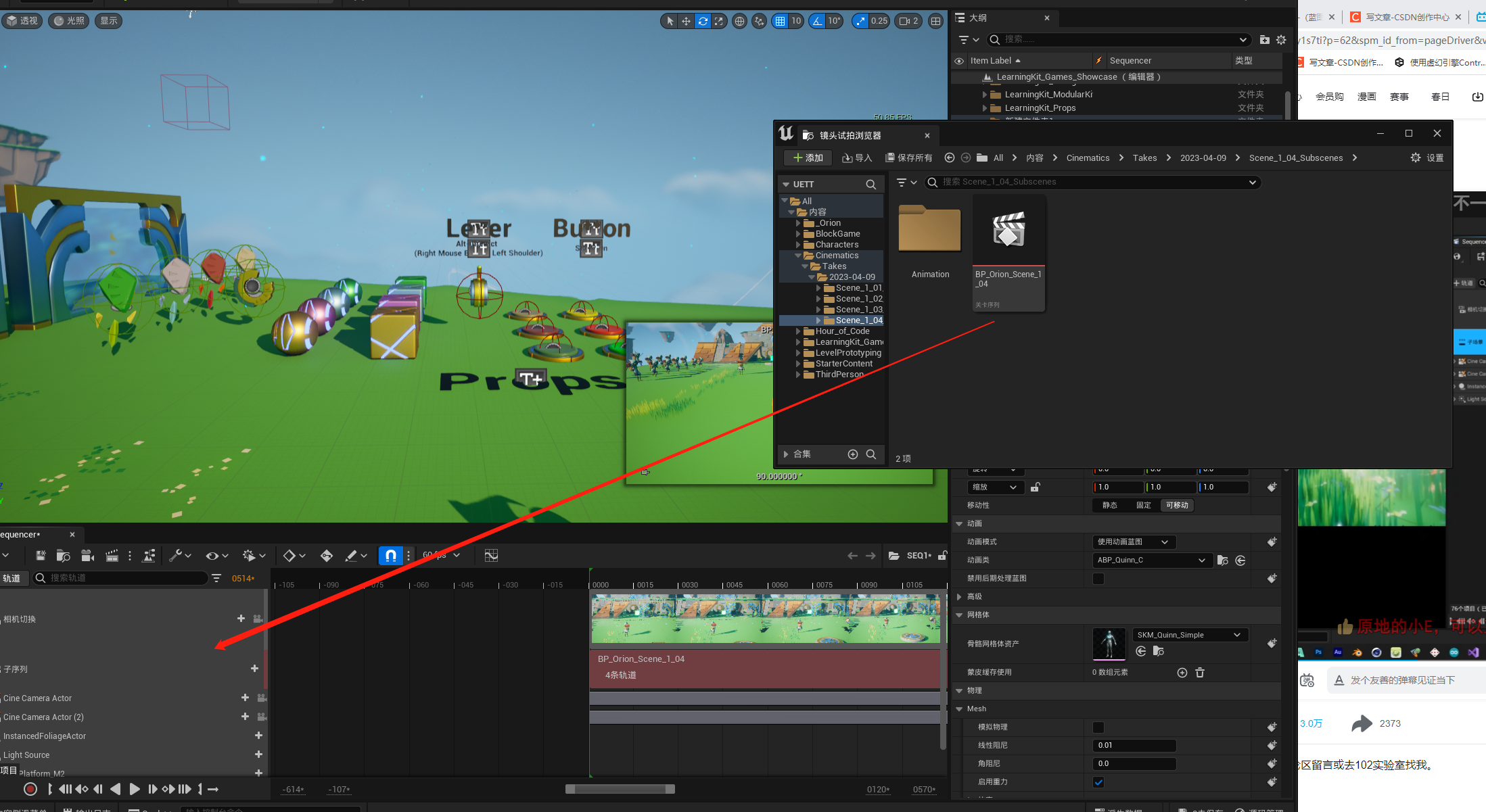
六十七:时间膨胀轨道。
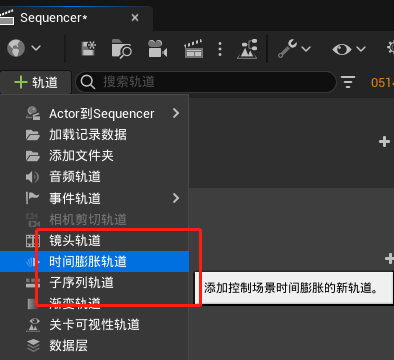
时间膨胀轨道。放慢或者加速。调节速度。

六十八:渐变轨道。
相机切换的过度。
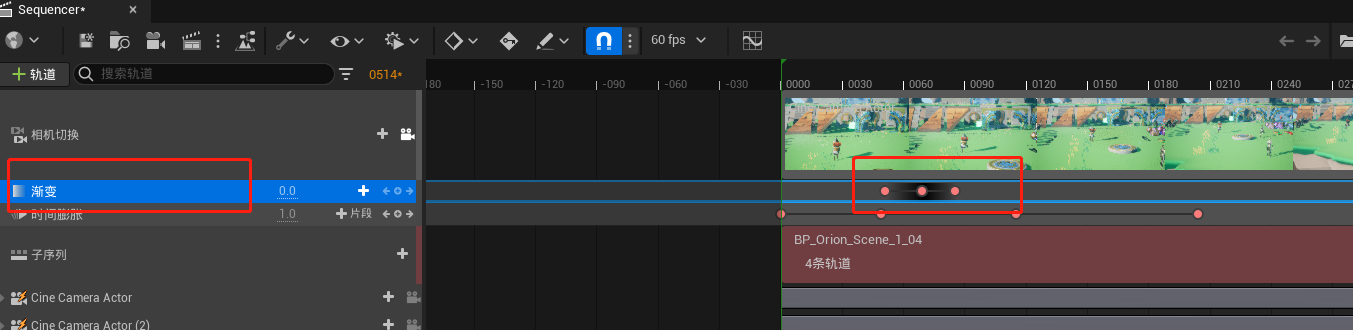
相机渐变处添加关键帧。0全黑,1全亮。
六十九:添加音频轨道。
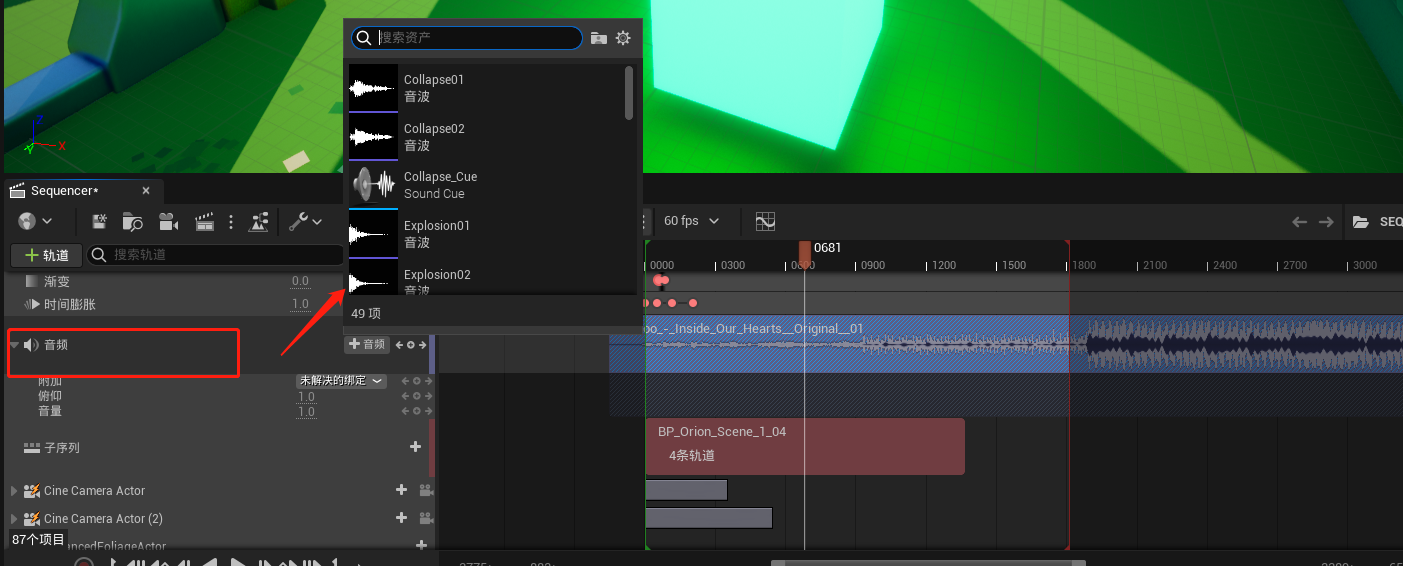
七十:导出动画。
1:如果不加载movie render插件,则如下界面
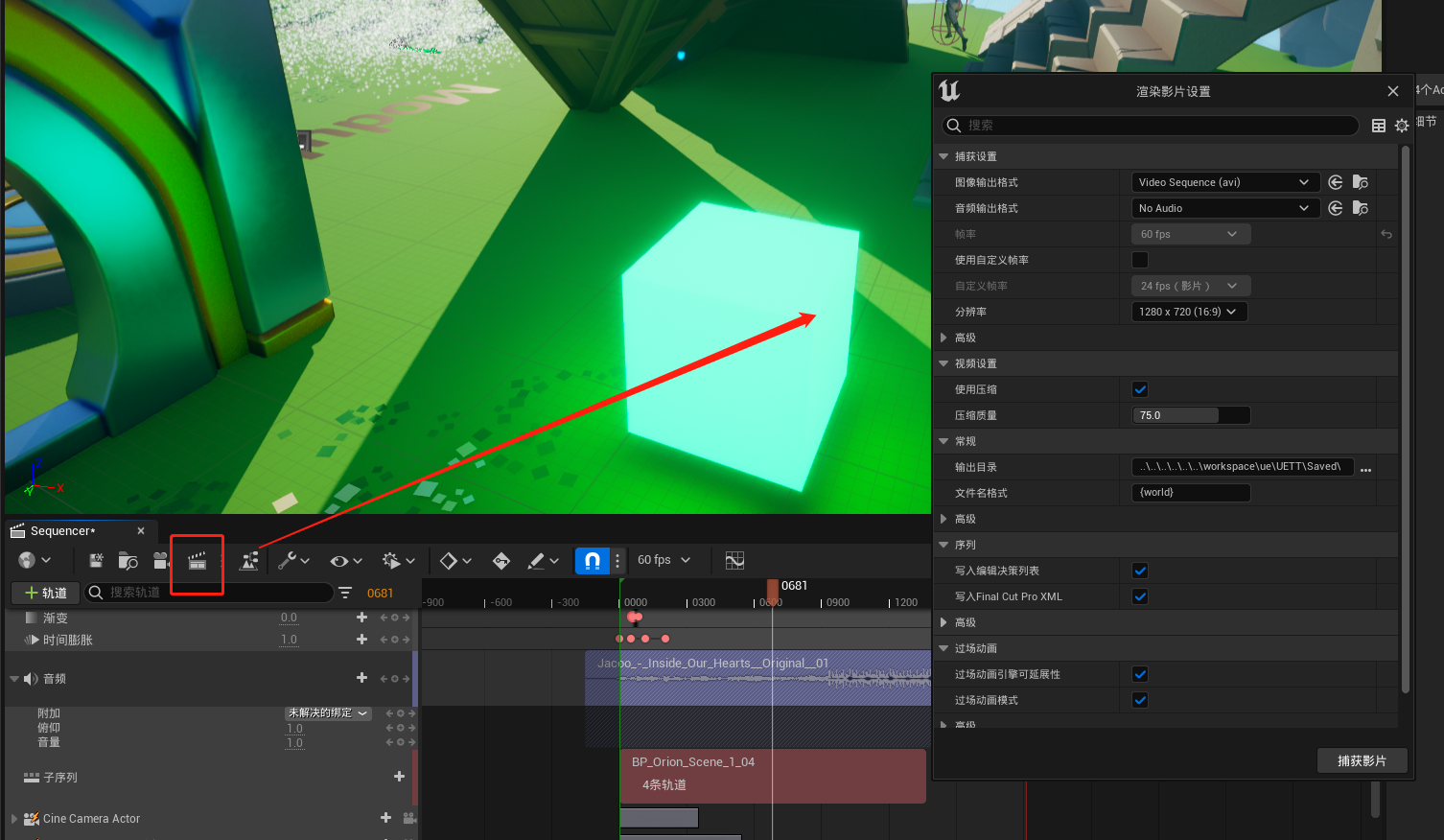
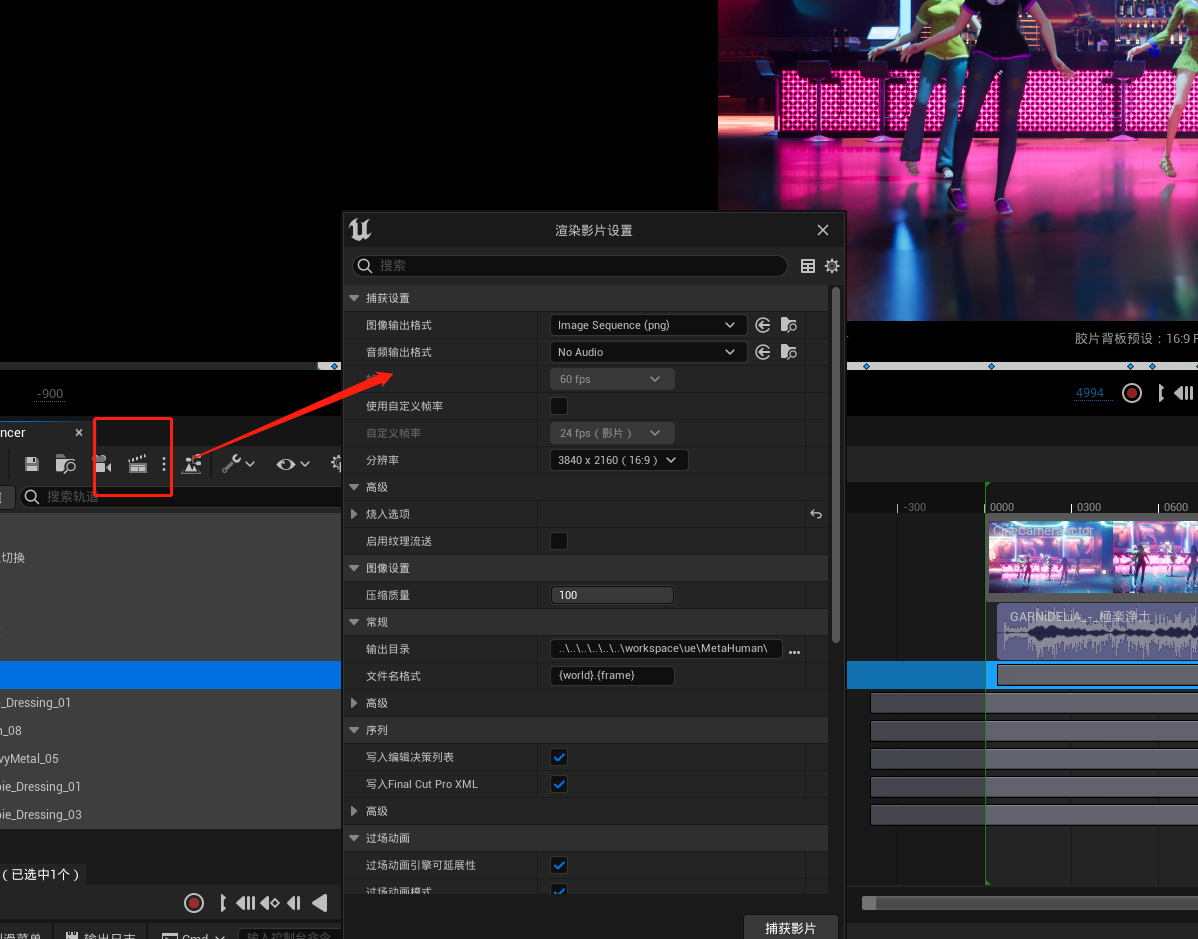
2:如果加载movie render插件,则如下界面

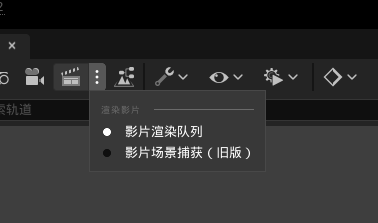
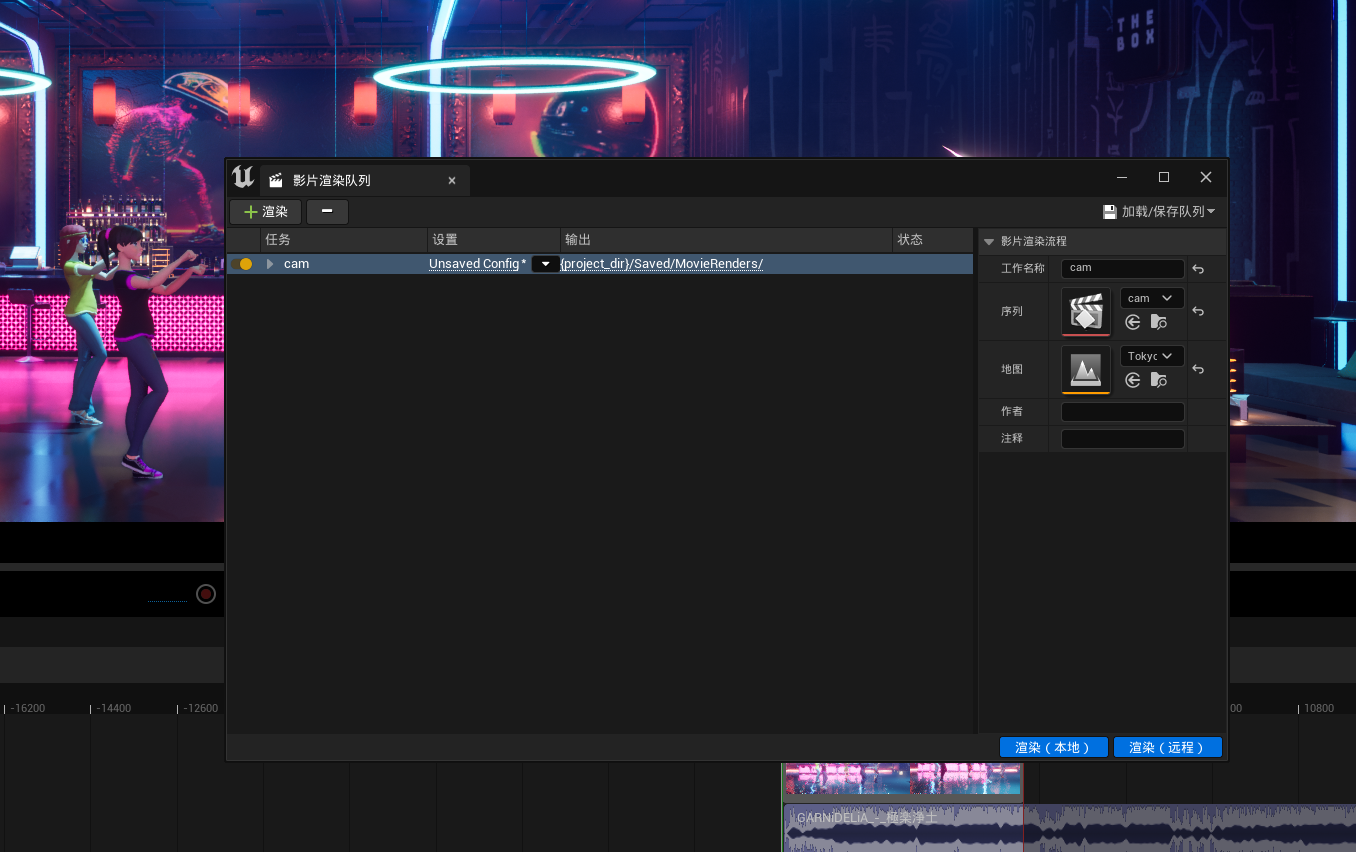
UE5 RTX的高质量渲染 MRQ(Movie Render Queue)渲染设置以及常用的控制台(CVAR)命令
https://www.bilibili.com/video/BV1rh4y1o7eM/?spm_id_from=333.337.search-card.all.click&vd_source=dd4795916fd6c08bb59ae5fea830857f

UNREAL 硬核高质量渲染工具详解 ! Movie Render Queue
https://www.bilibili.com/video/BV1Ft4y197KG/?spm_id_from=333.337.search-card.all.click&vd_source=dd4795916fd6c08bb59ae5fea830857f
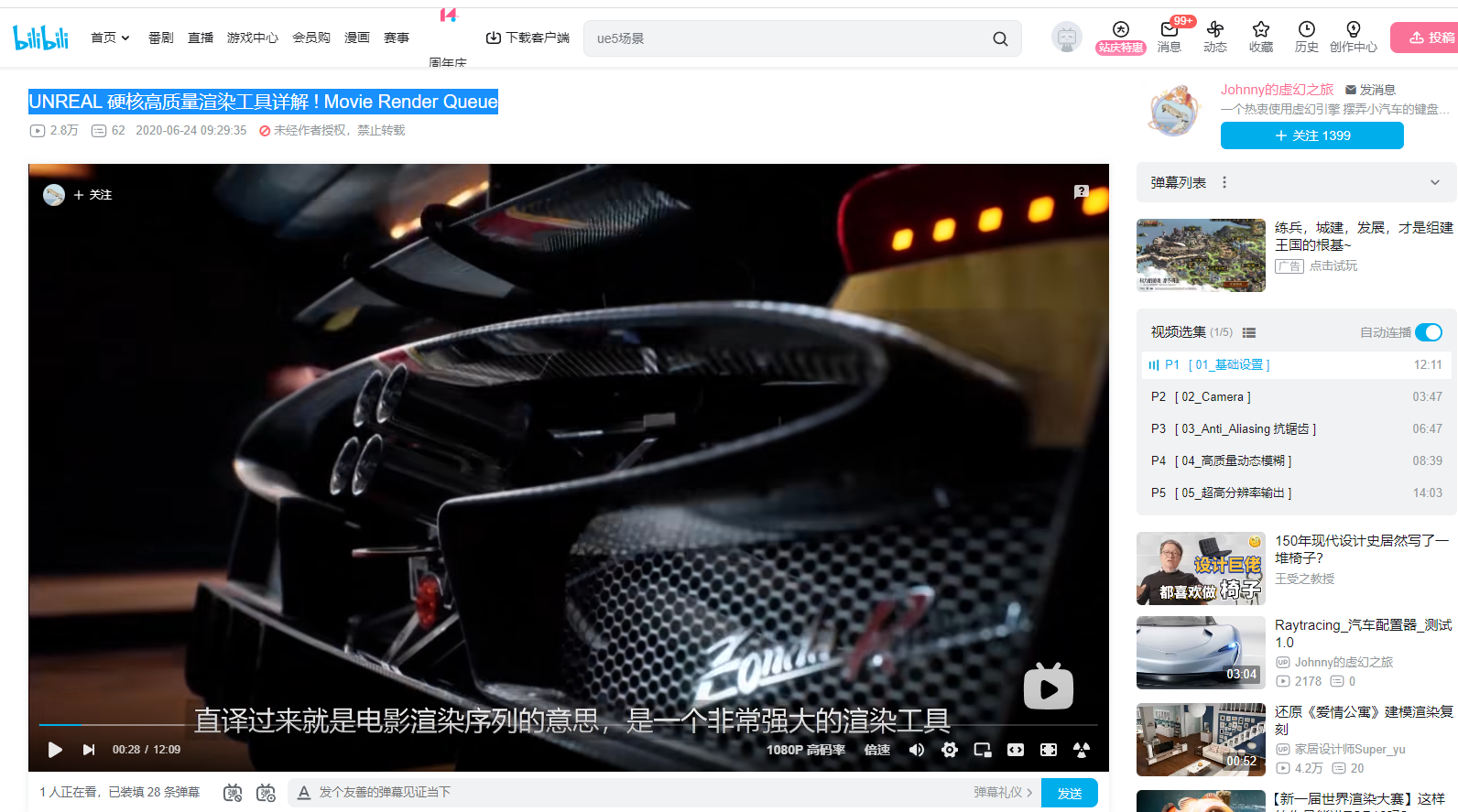
3:采样质量。
空间采样数和临时采样数越高。噪点越低。
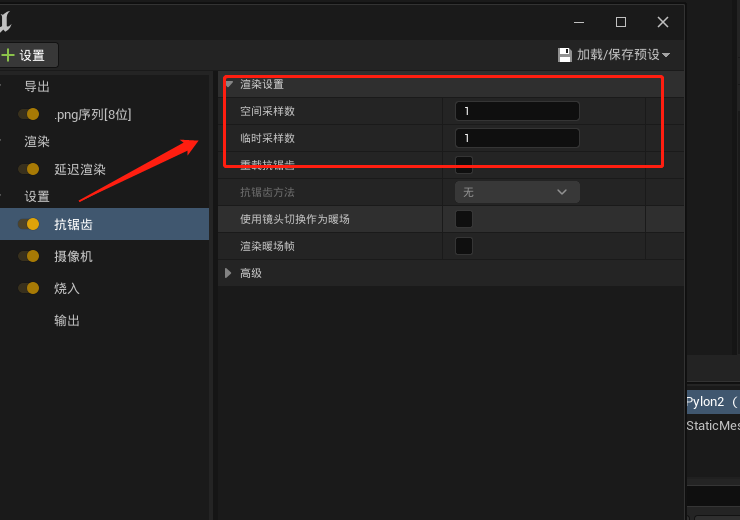
4:勾选此处,输出会被覆盖。
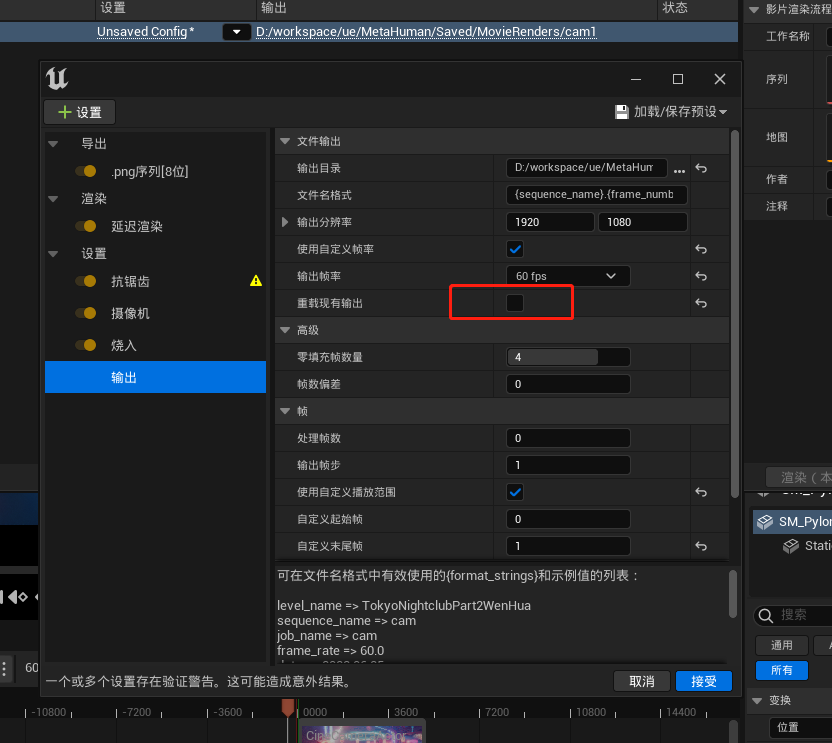
5:勾选此处,布料会提前做模拟。
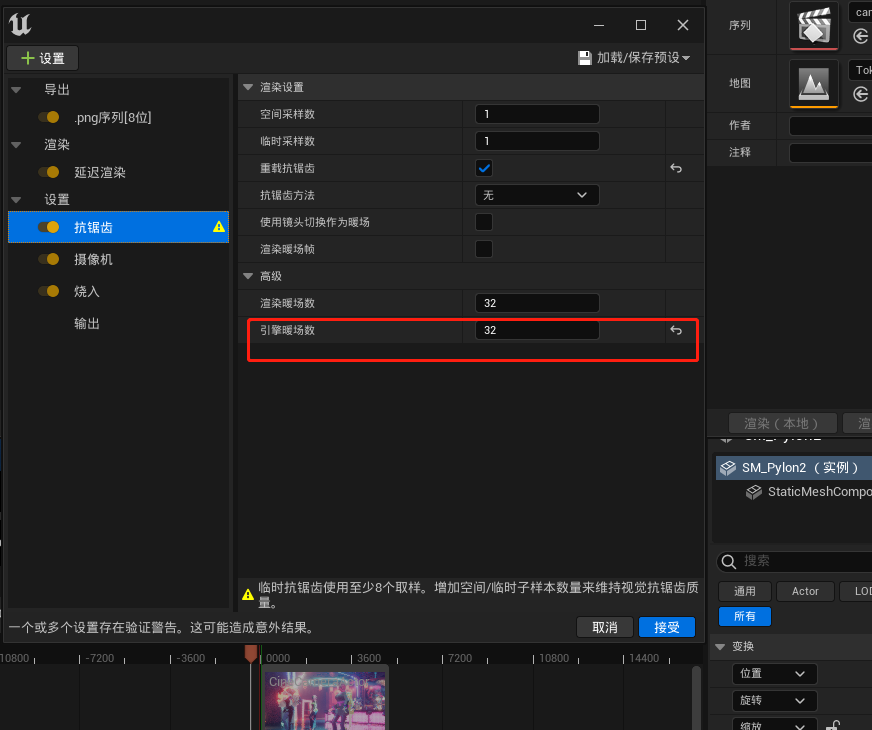
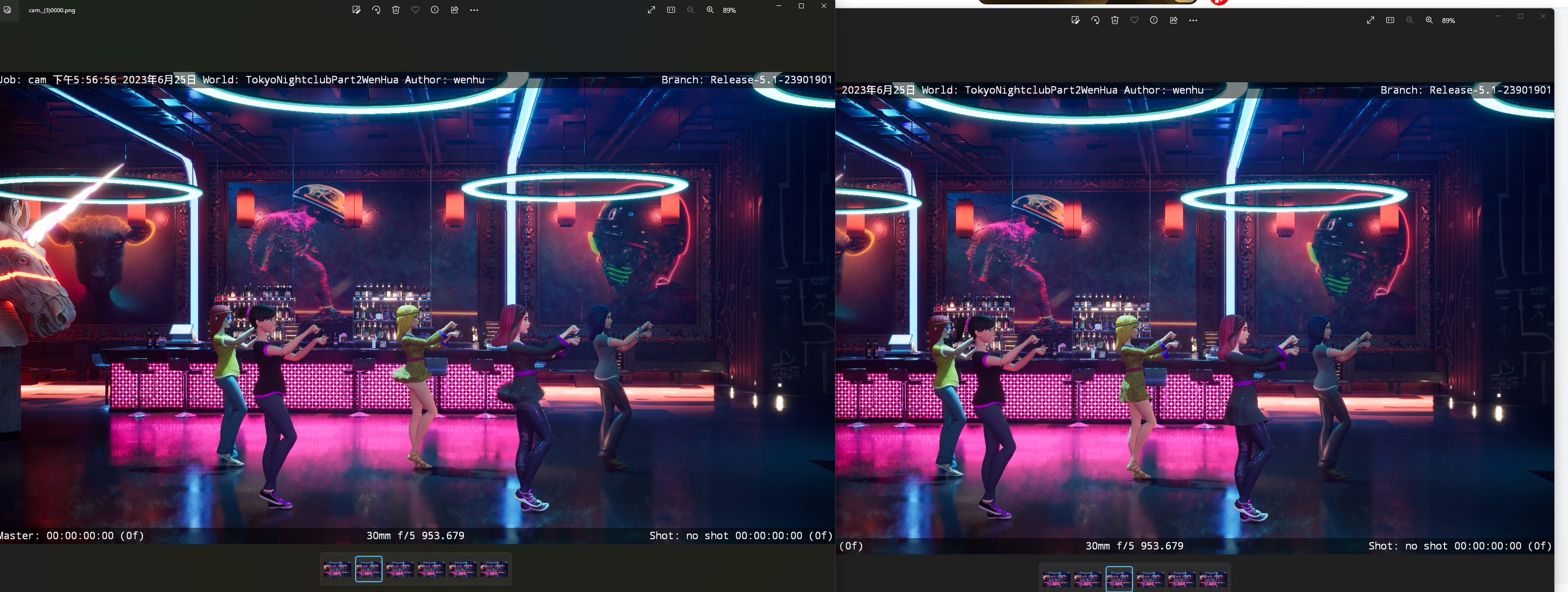
七十一:动画软件Animcraft。
https://www.animcraft.com/#/index
七十二:骨骼网格体和骨骼。
1:直接导入不带骨骼模型。
有静态网格体,材质。
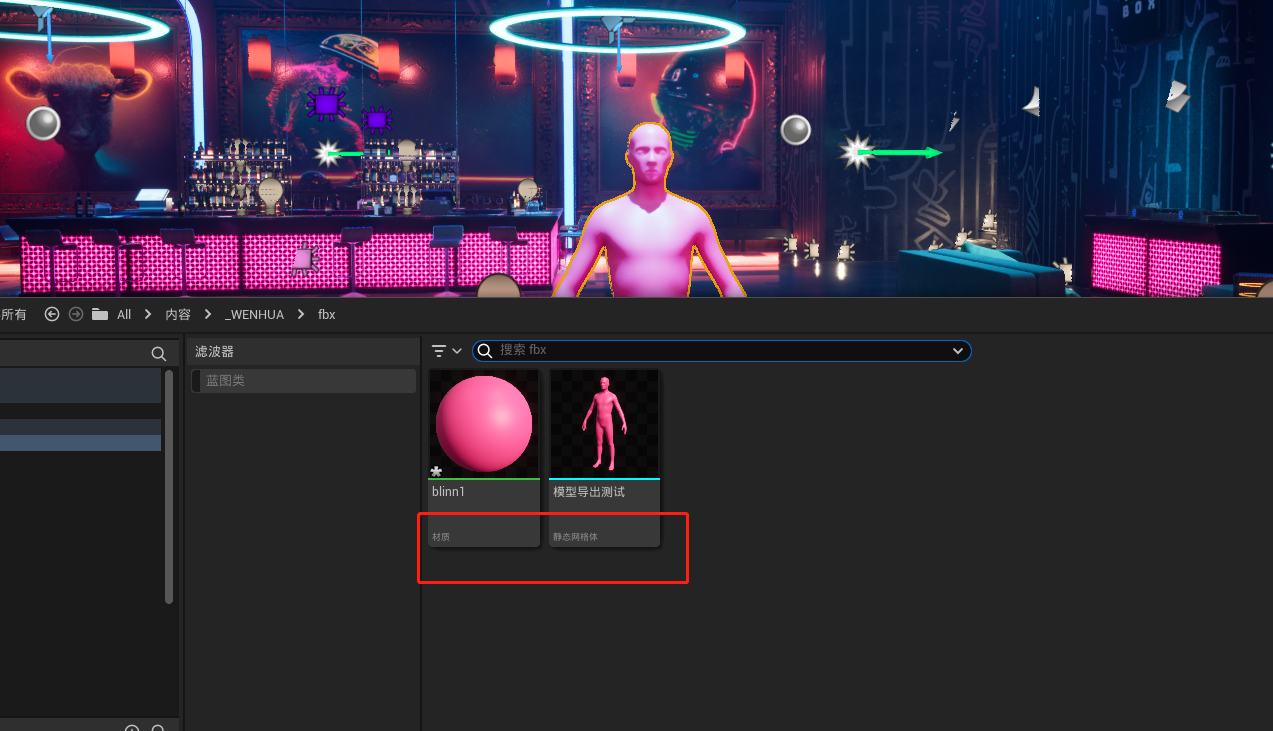
2:导入带骨骼模型。
材质,骨骼网格体,物理资产,骨骼。
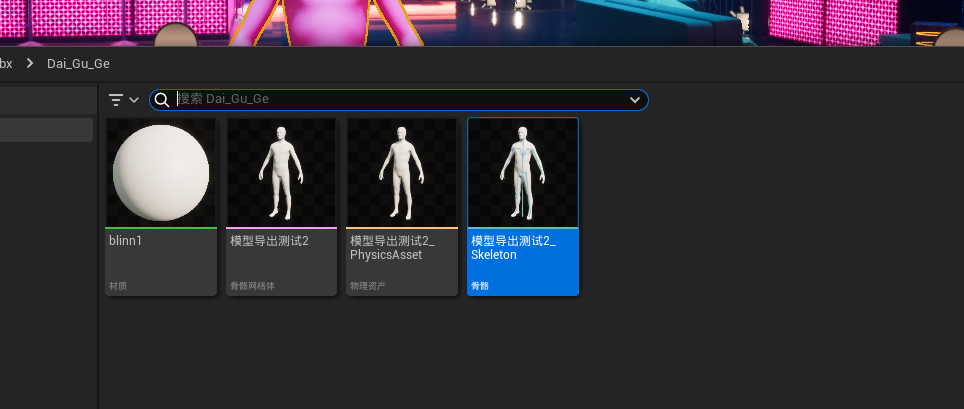
七十三:Style3DMeta
https://www.xstyle3d.com/
七十四:动画界面修动画
选中骨骼调整按S键。
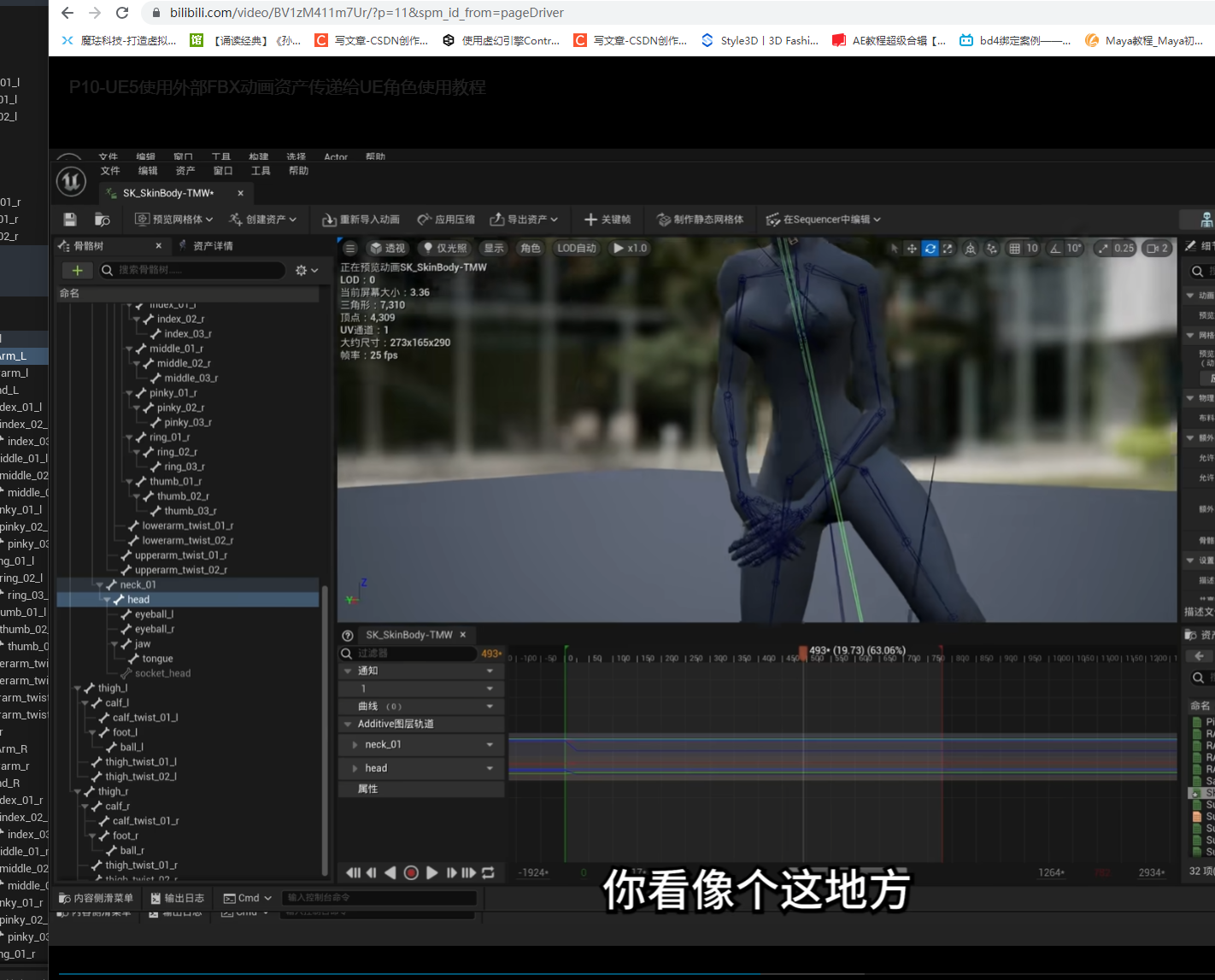
七十五:人物界面添加动画
1:添加人物。
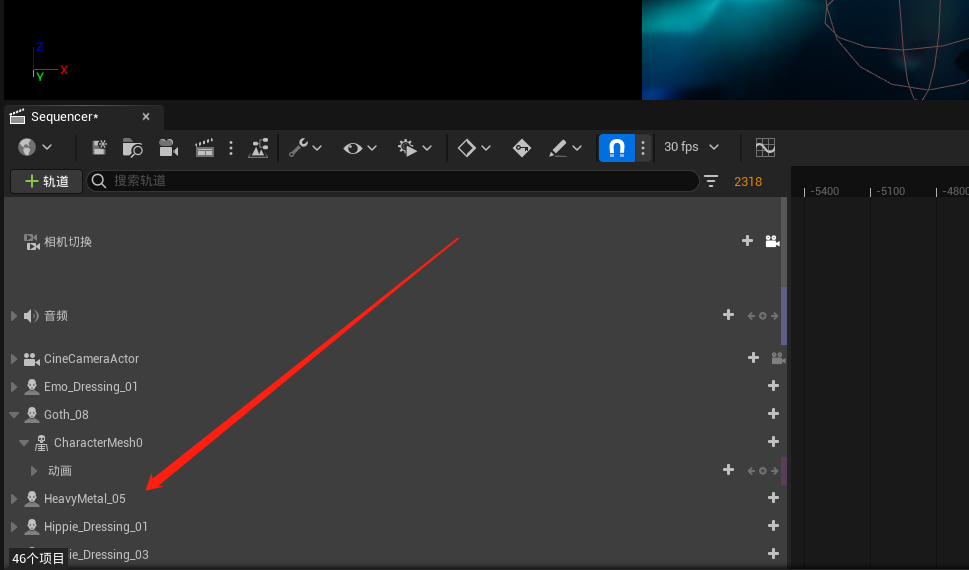
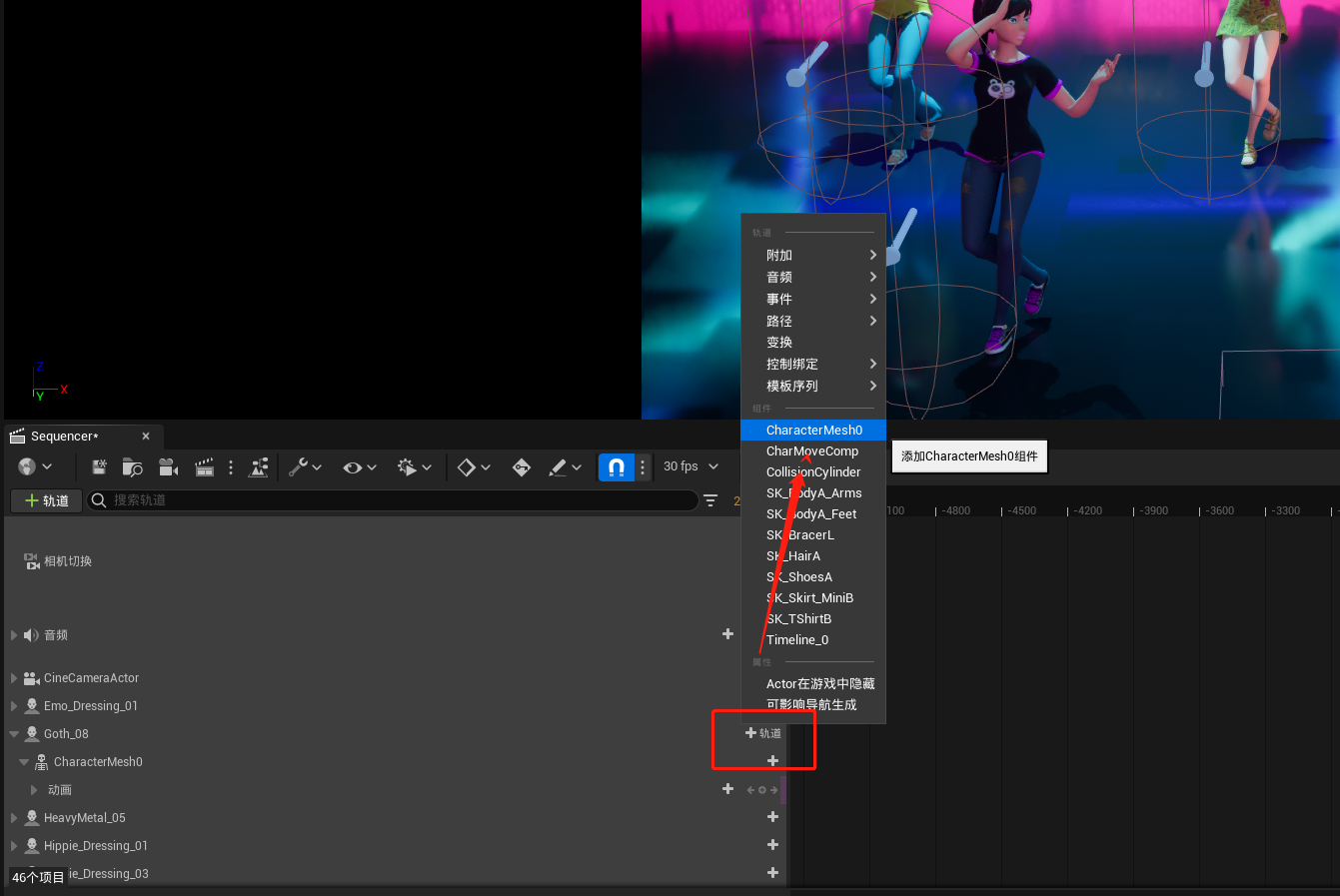
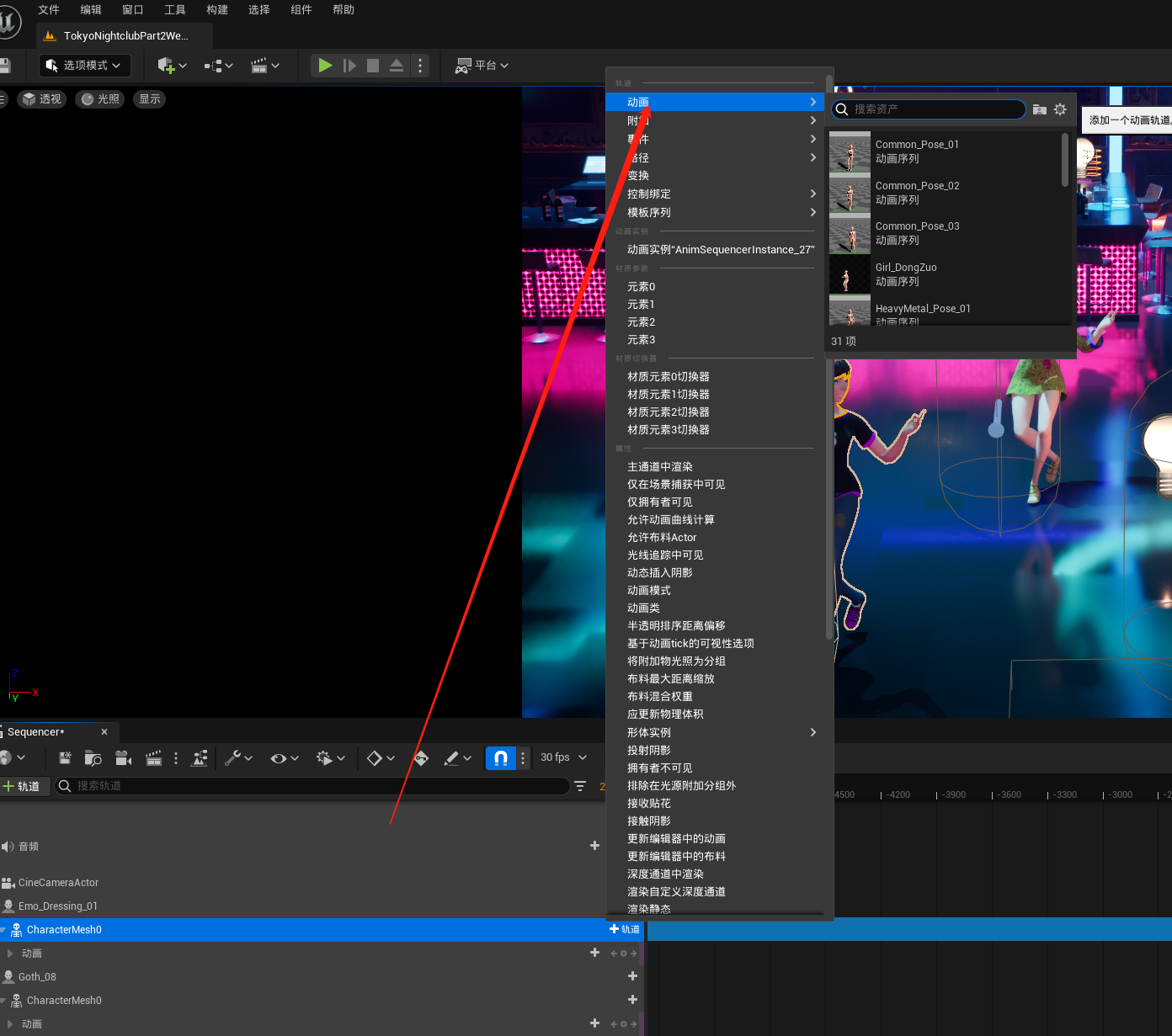
七十六:引擎中英文切换。插件。
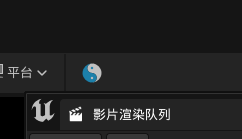
商城搜索switch。然后加载。
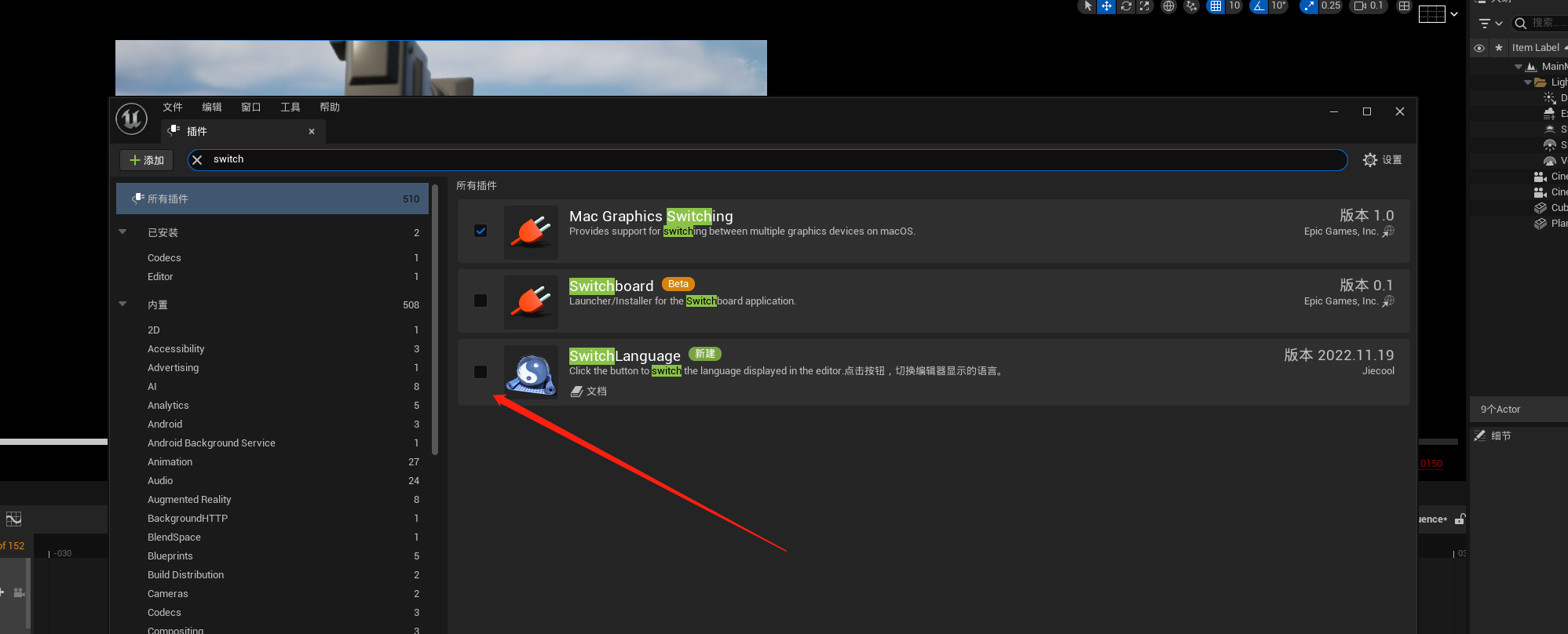
七十七:UE摄像机动画。
https://www.bilibili.com/video/BV14m4y1A7vc/?spm_id_from=333.880.my_history.page.click&vd_source=dd4795916fd6c08bb59ae5fea830857f
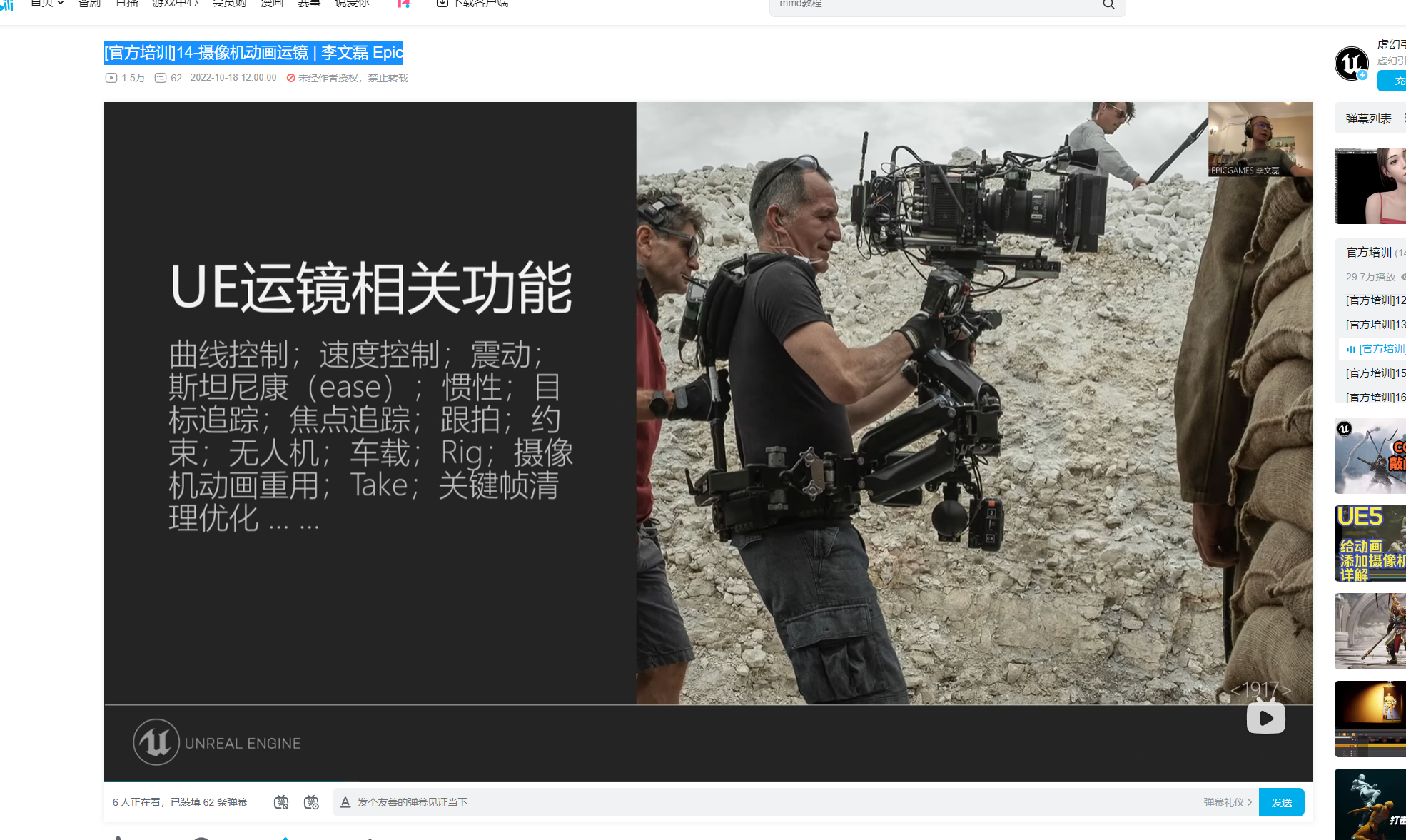
七十八:动画界面操作。
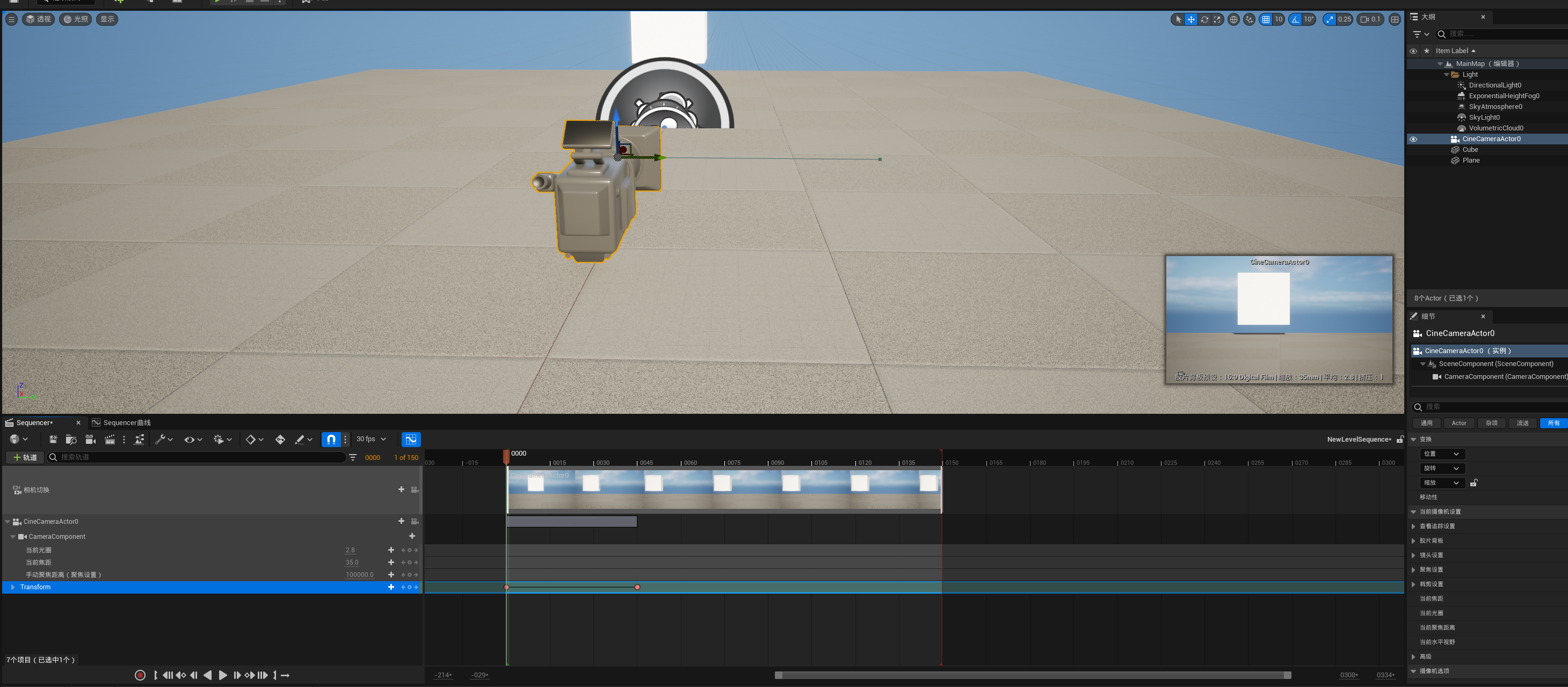
1:ctr+滚轮键。缩放时间线。
2:shifr+滚轮键。移动时间线。
七十九:动画界面自由移动摄像机。
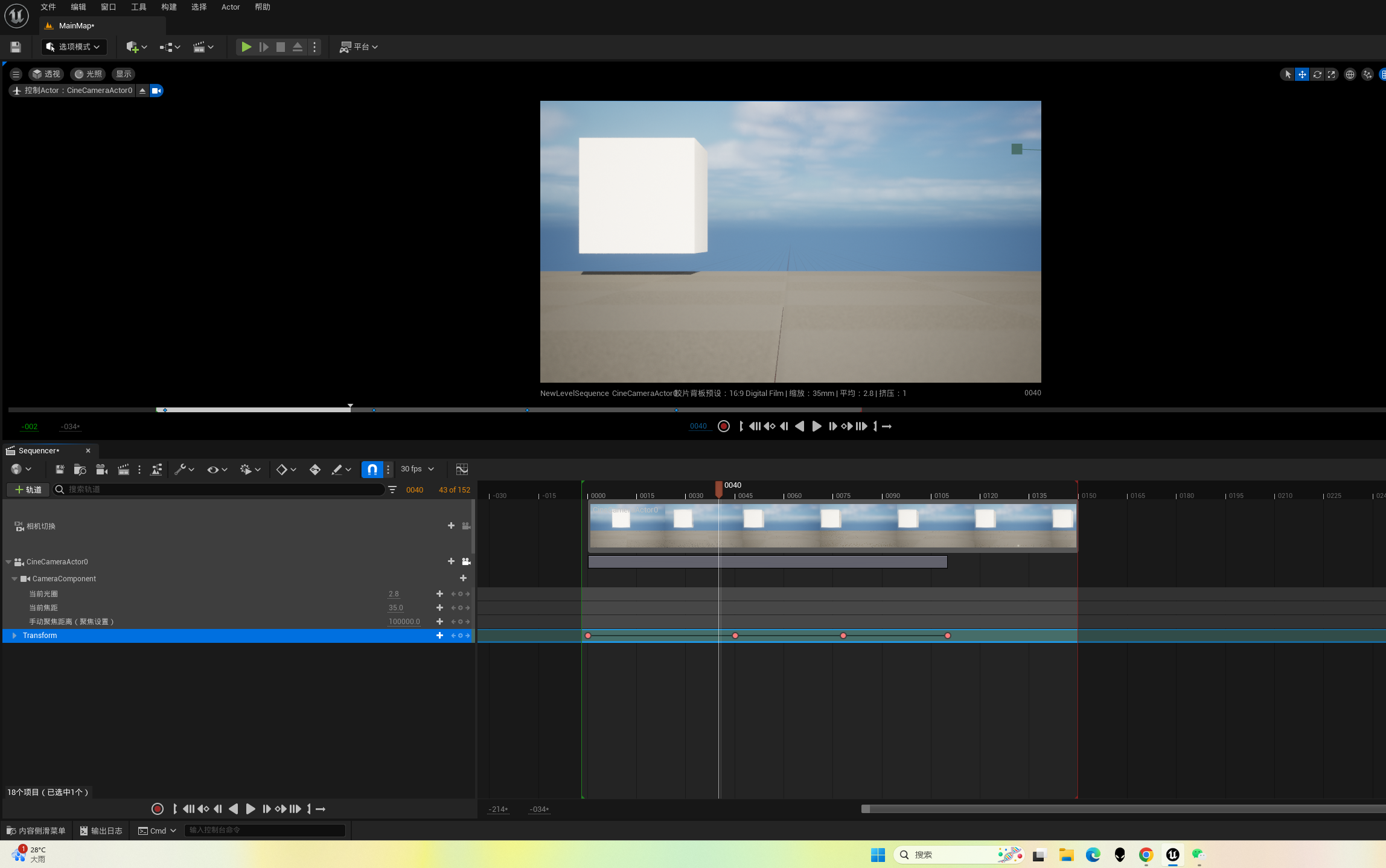
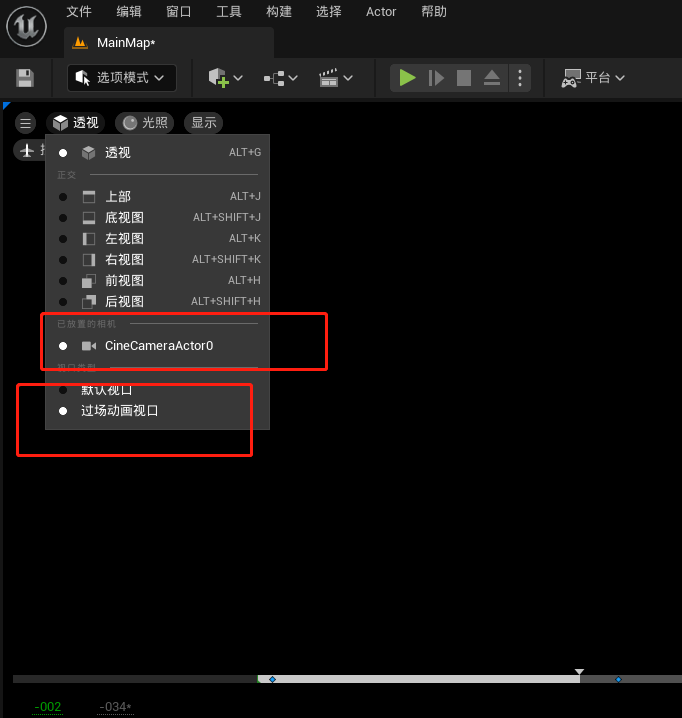
编辑器设置-》输入around 将摄像机环绕在选项周围。
八十:Metahuman Animator。
https://www.bilibili.com/video/BV1Vc411g77y/?spm_id_from=333.880.my_history.page.click&vd_source=dd4795916fd6c08bb59ae5fea830857f
八十一:Niagara系统。
八十二:MetaHuman。
1:MHC = MetaHuman creator。
2:Animator使用。
https://www.bilibili.com/video/BV1zc411M7jT/?spm_id_from=333.880.my_history.page.click
1:插件安装。
下载后安装到引擎。
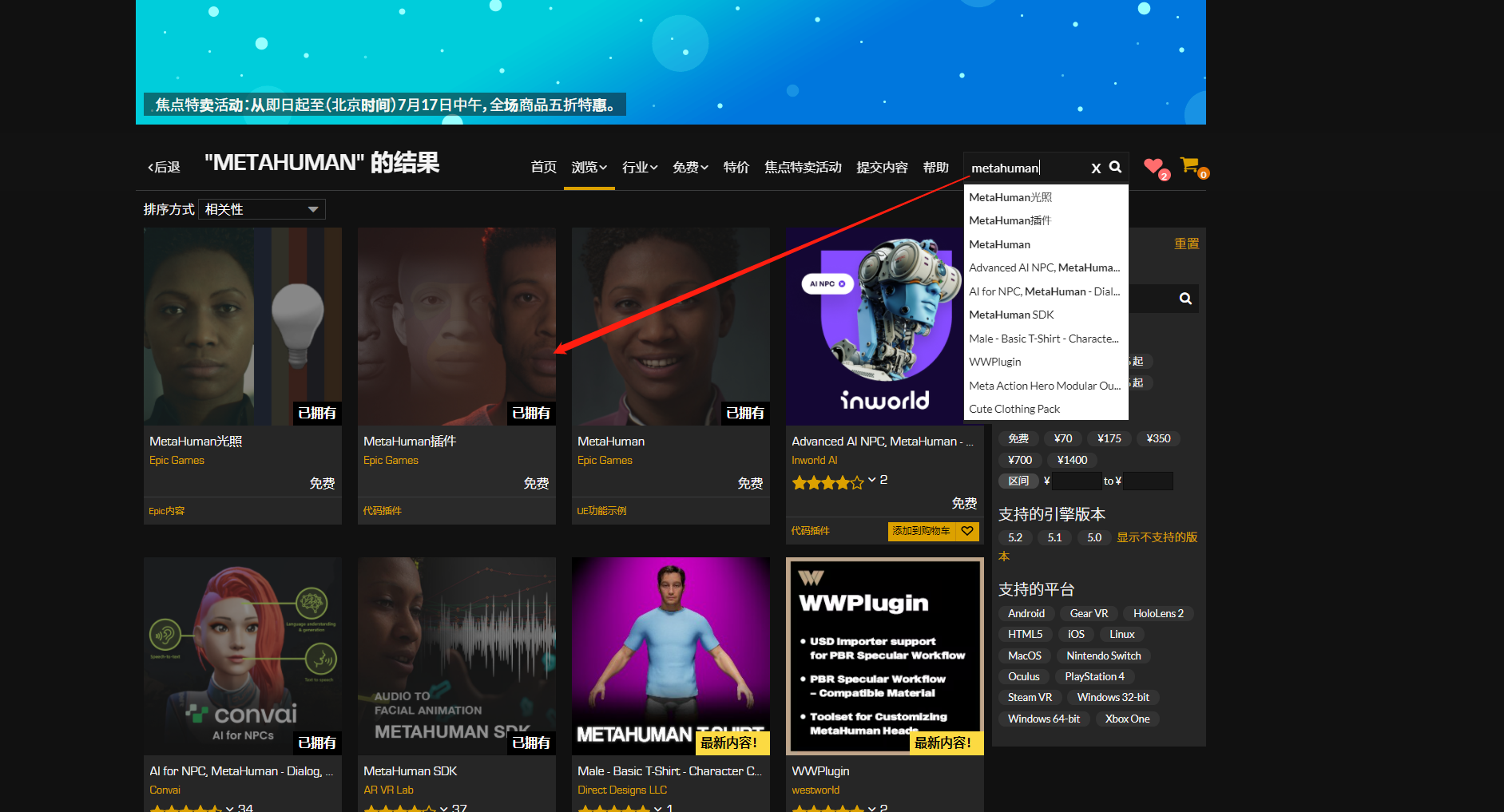
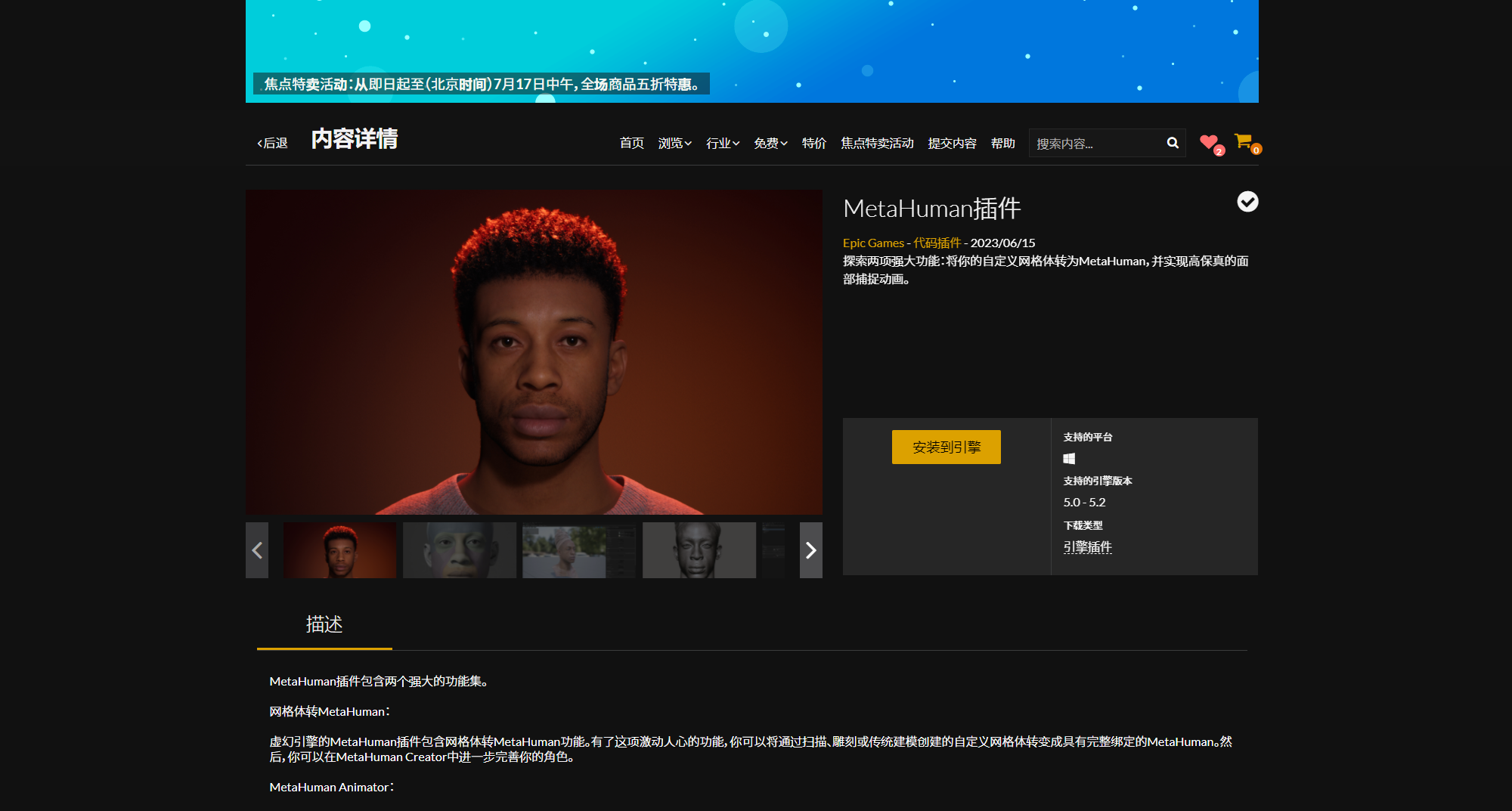
2:启用插件。
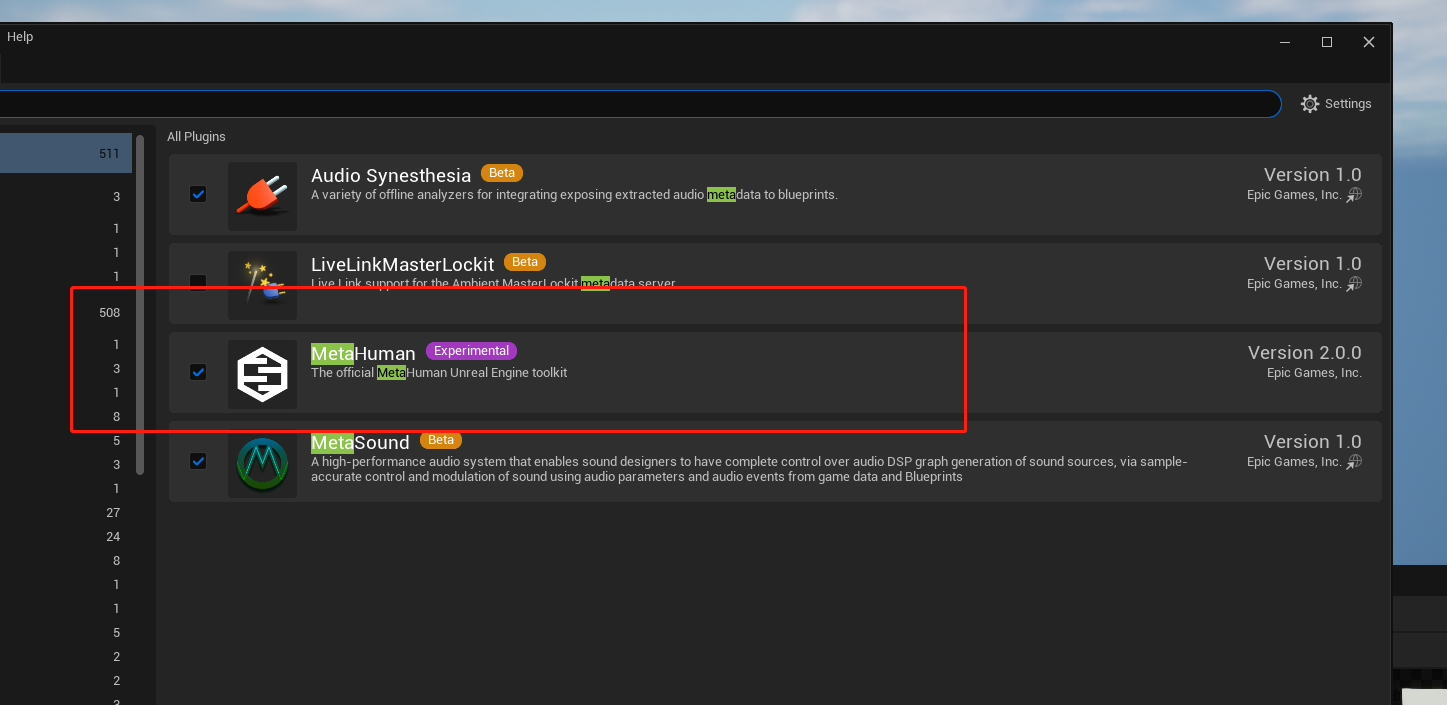
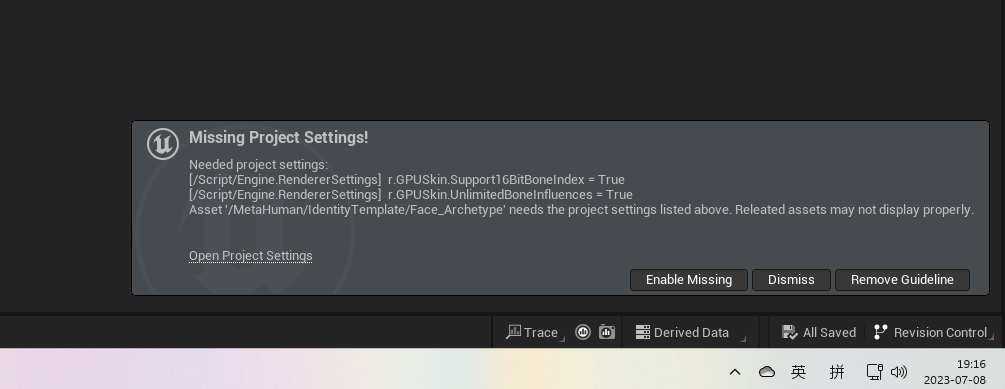
多出选项。
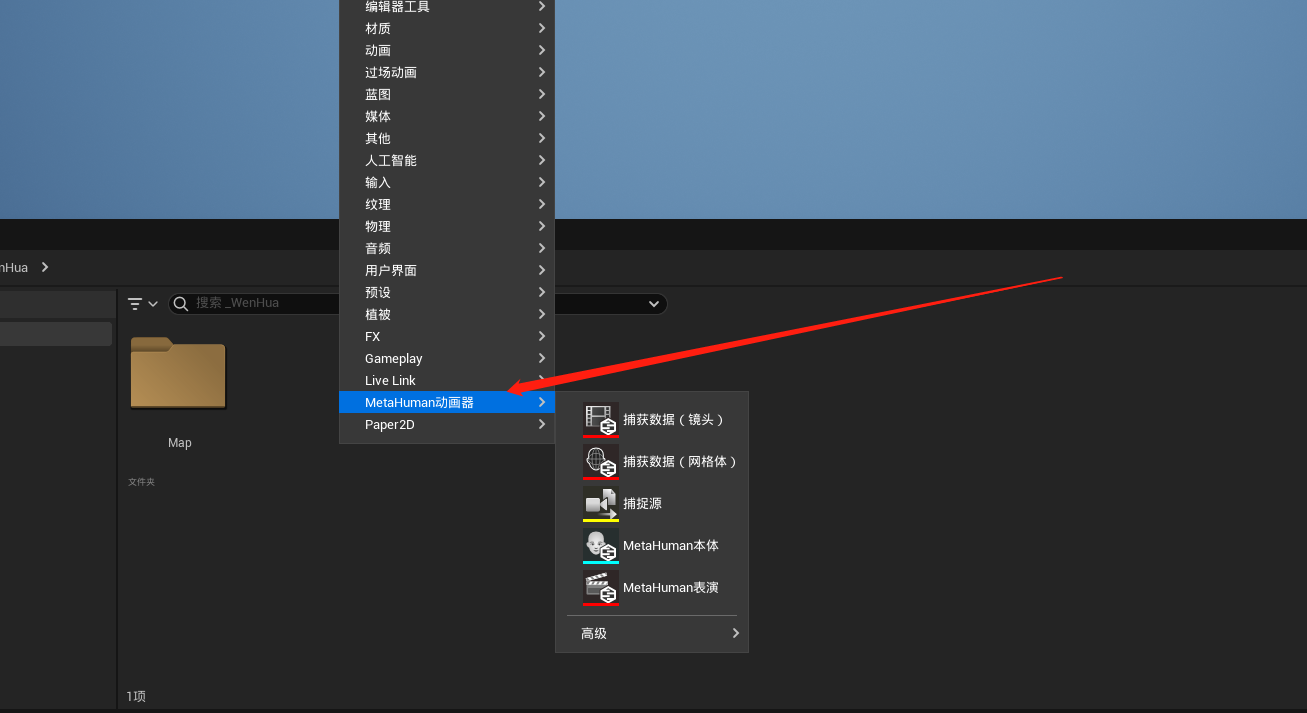
3:捕捉源。
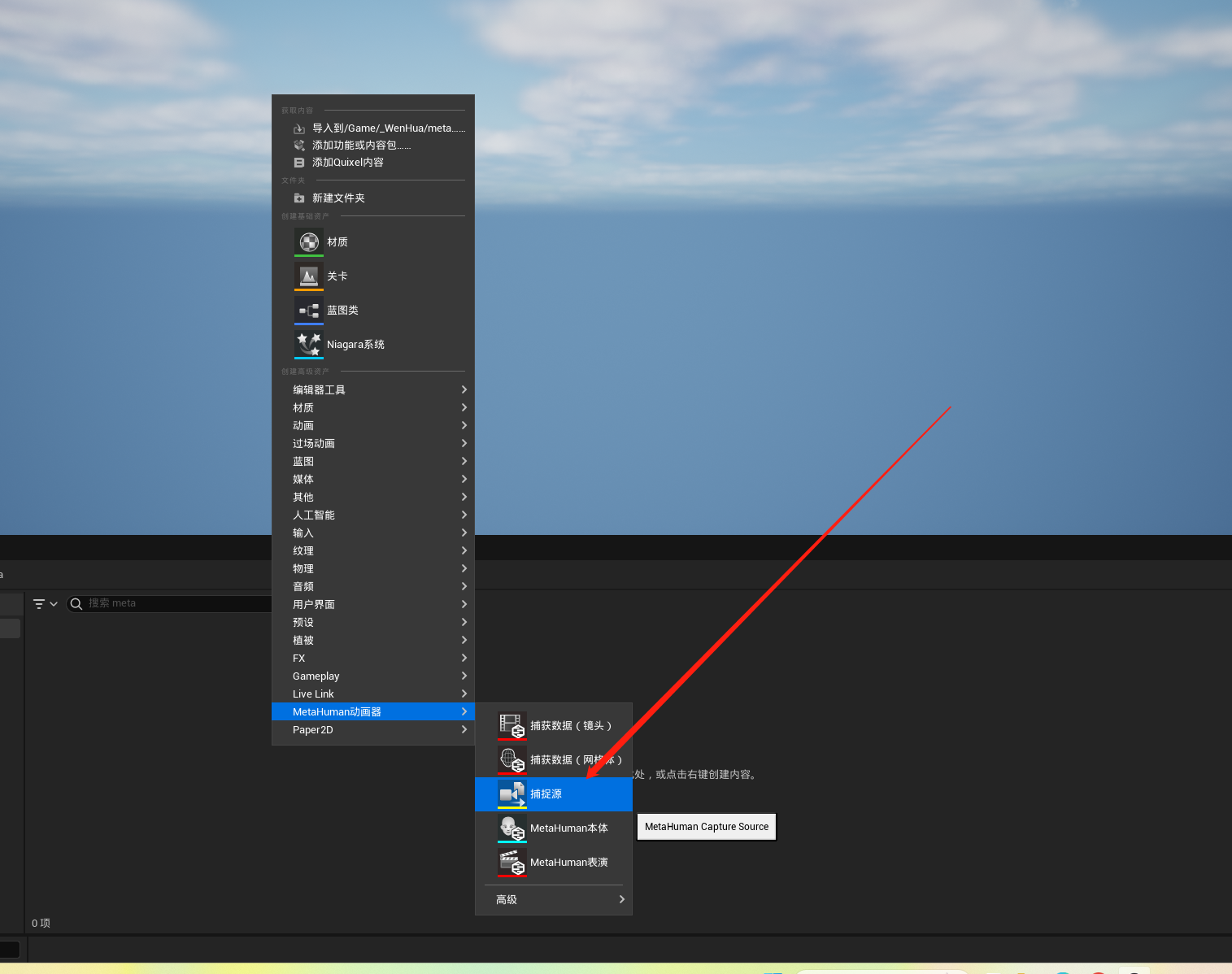
双击,选择视频。(正面左脸有脸龇牙视频)。
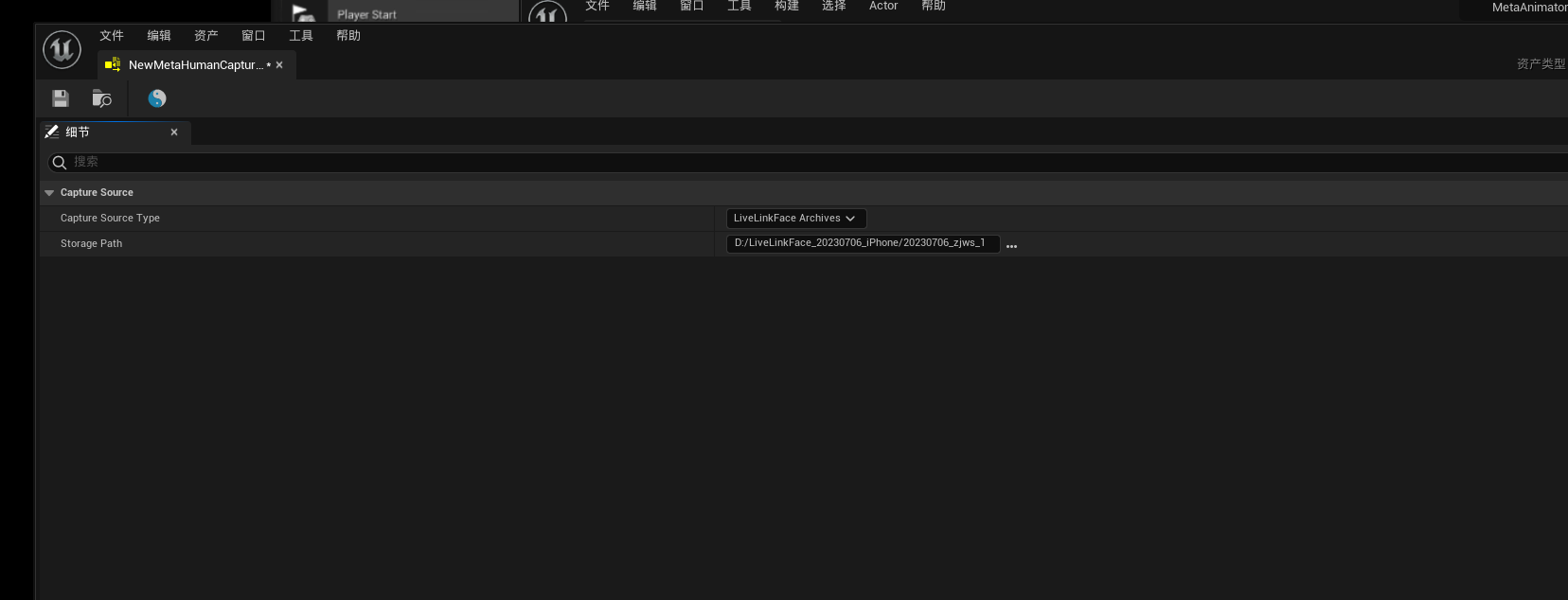
4:打开捕捉管理器。
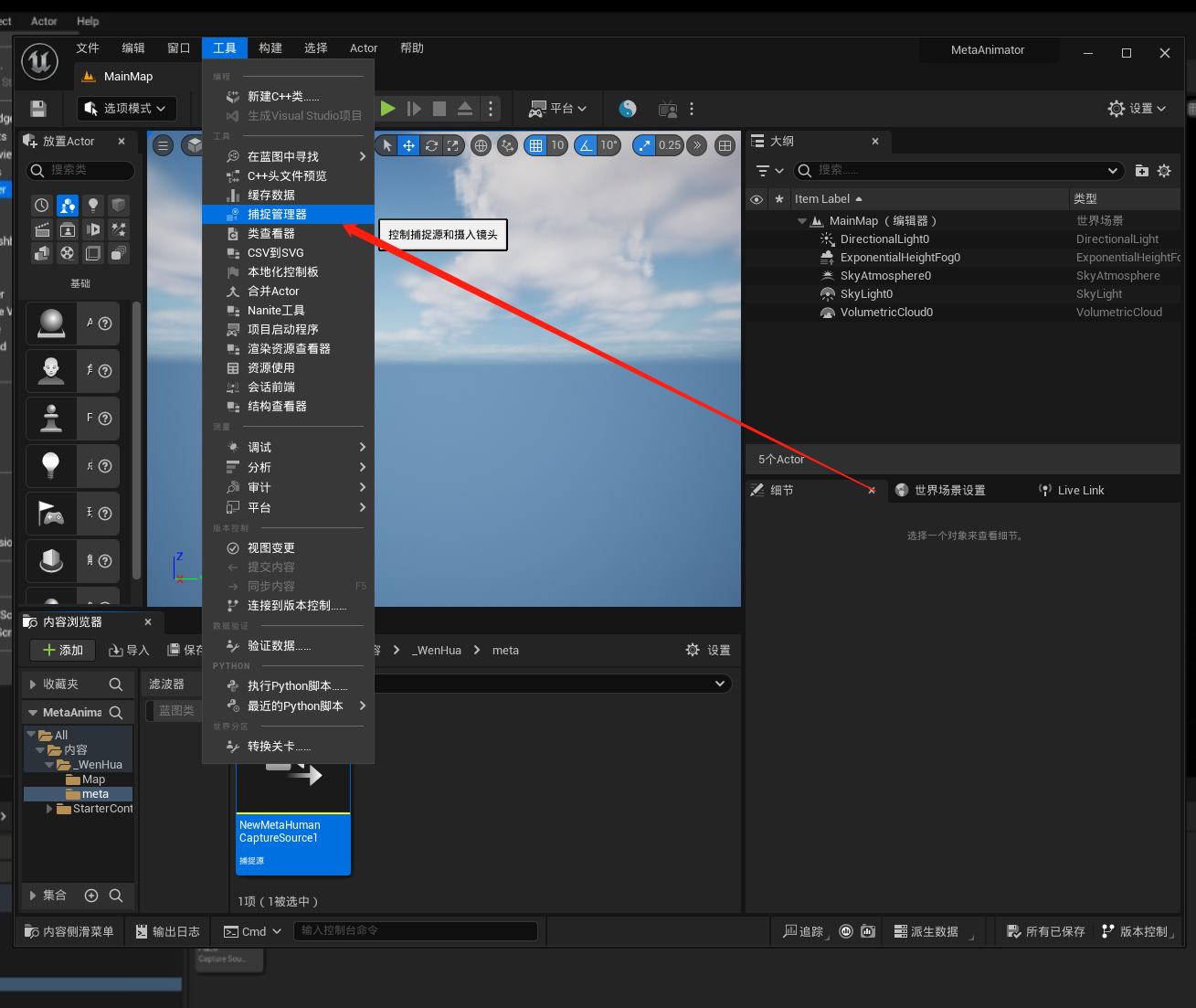
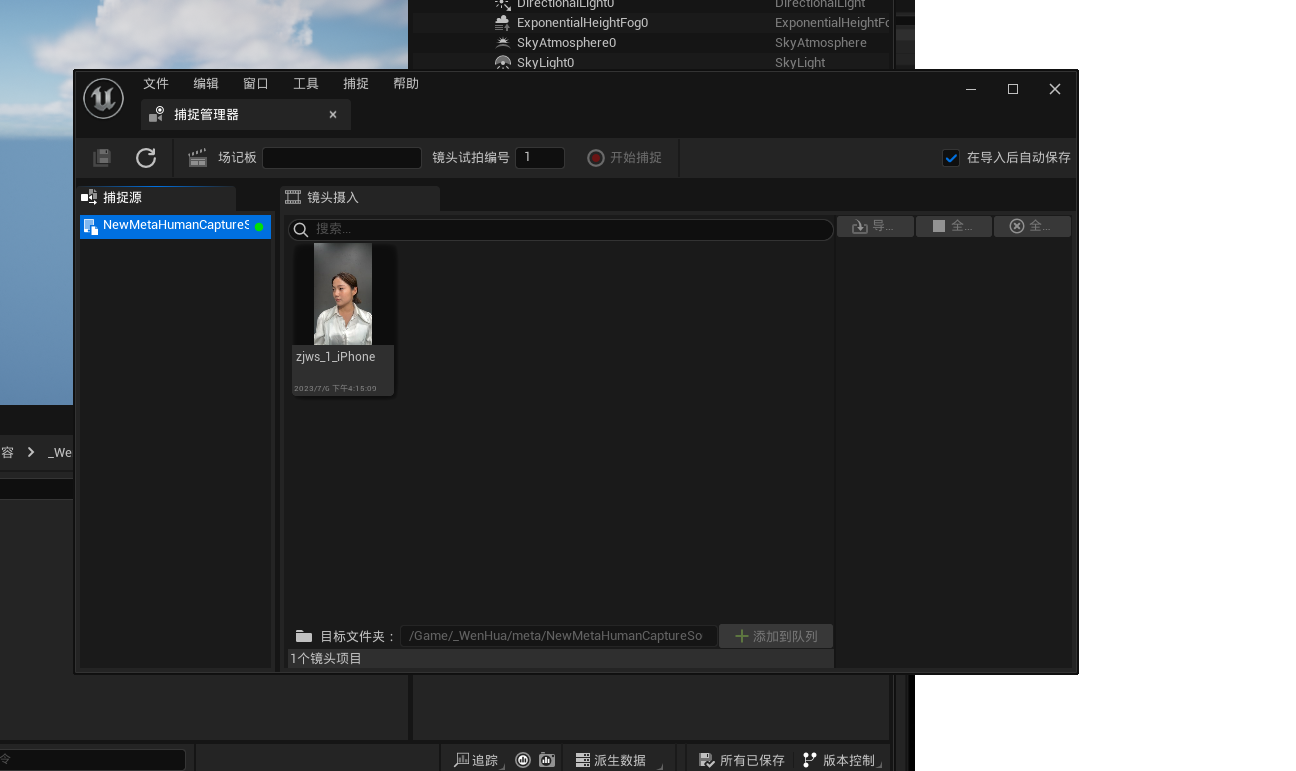
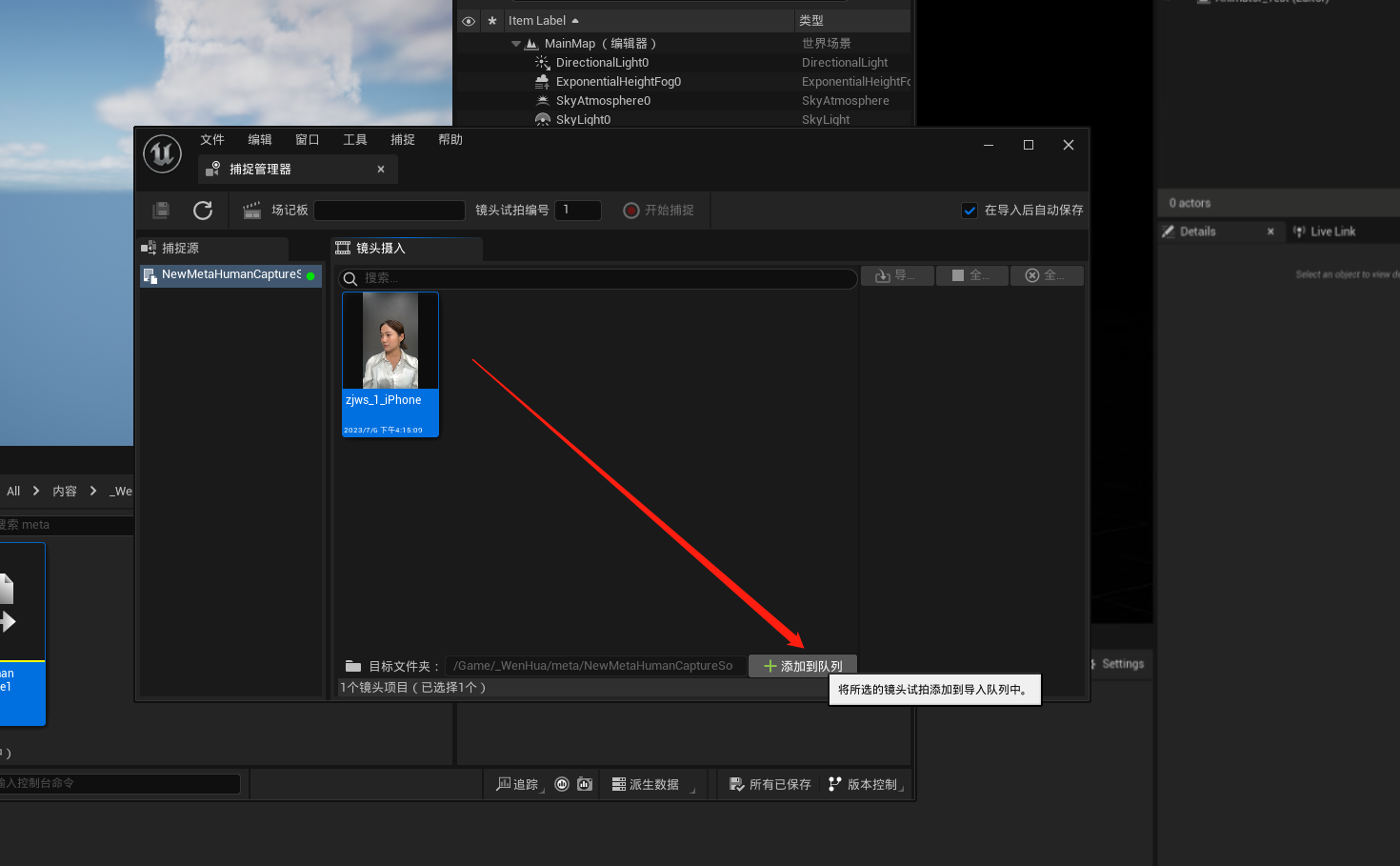
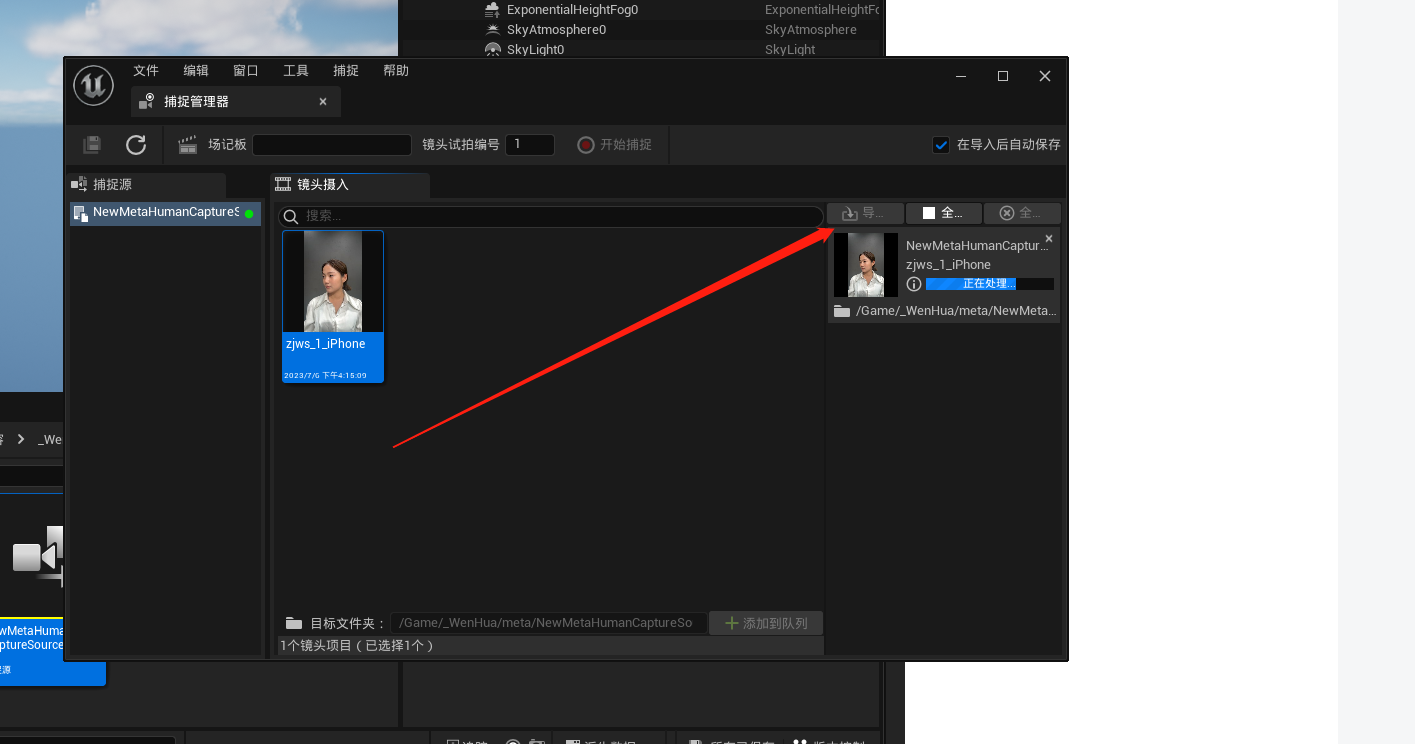
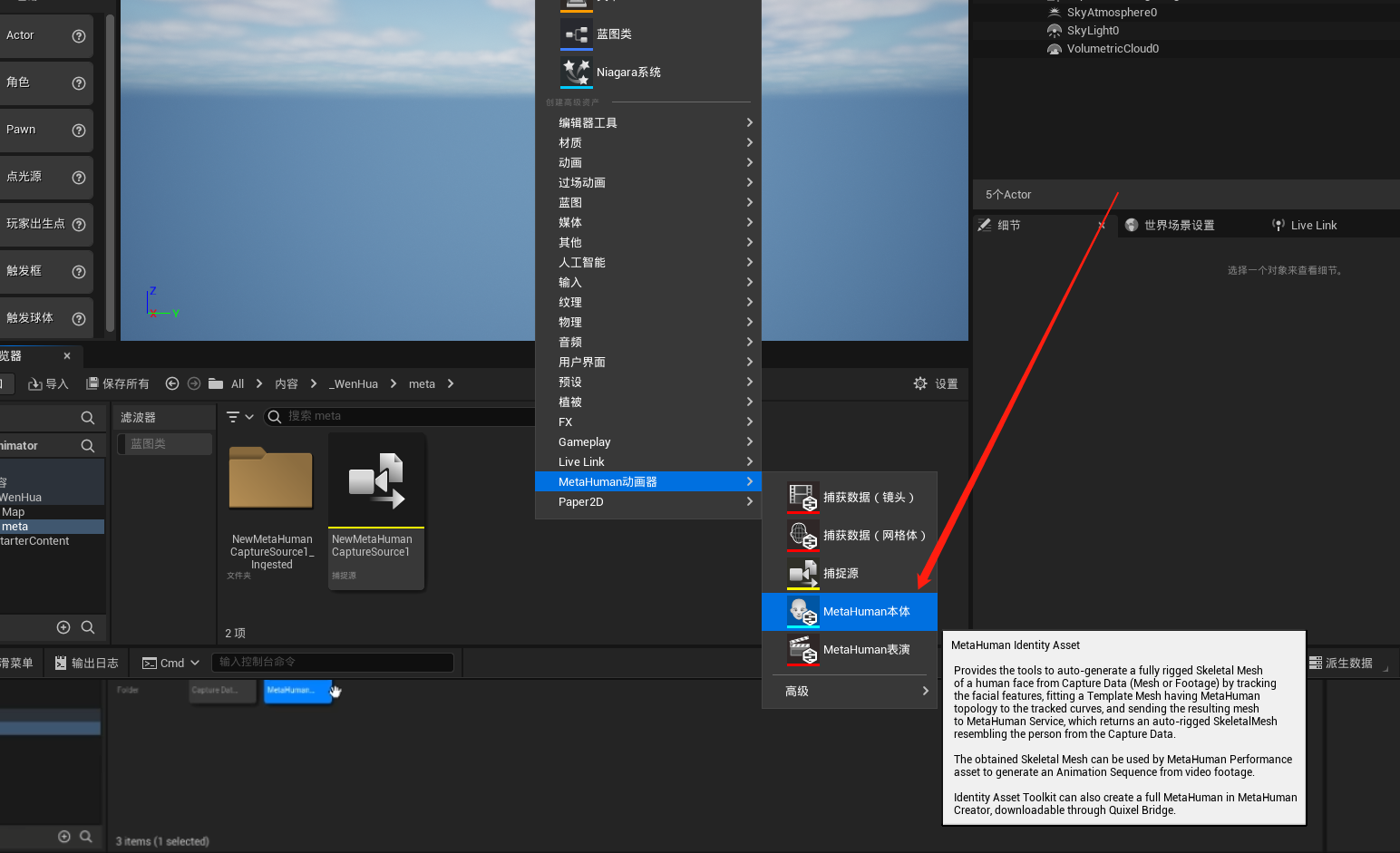
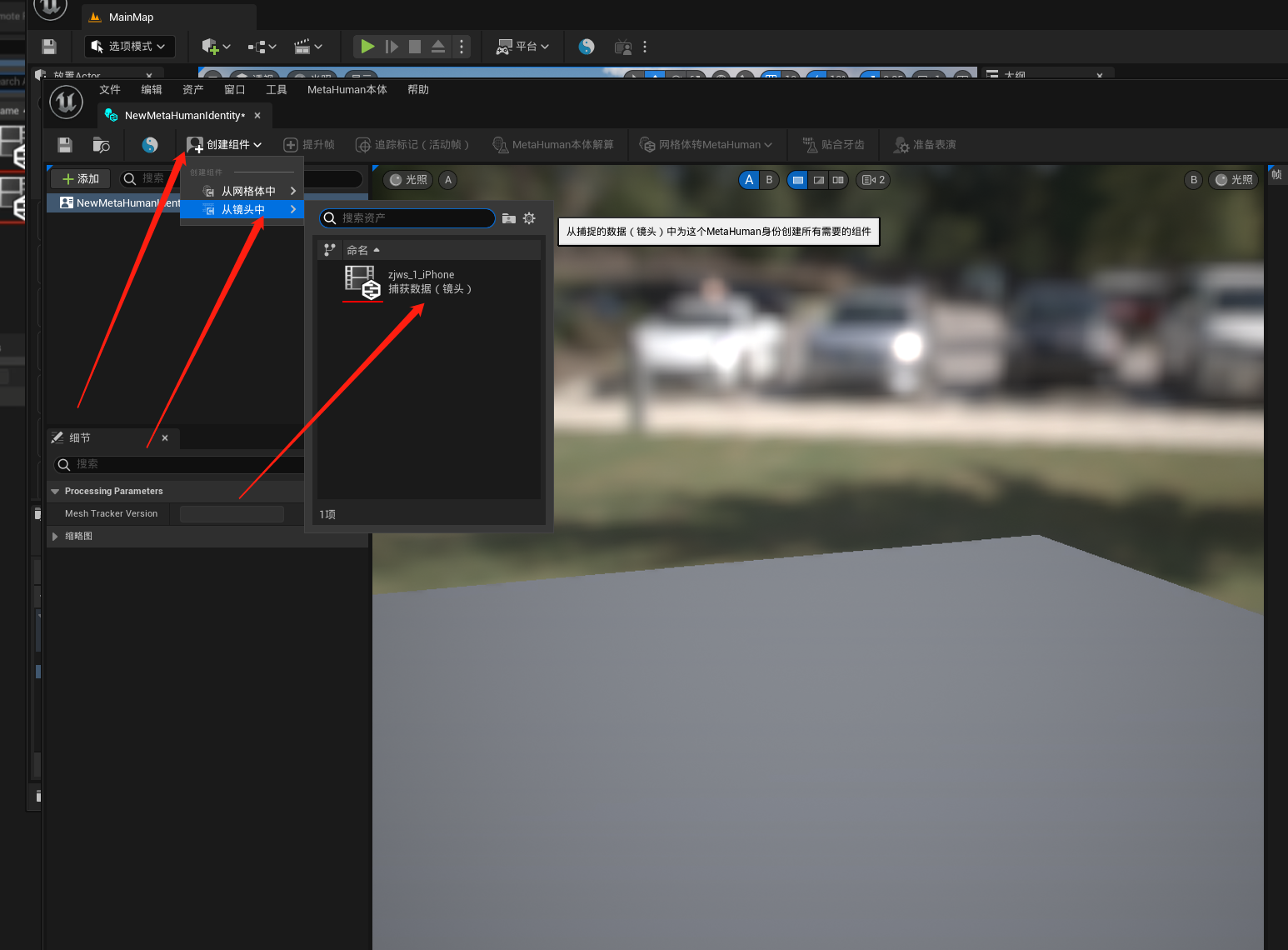
5:选择三面视图的数据。
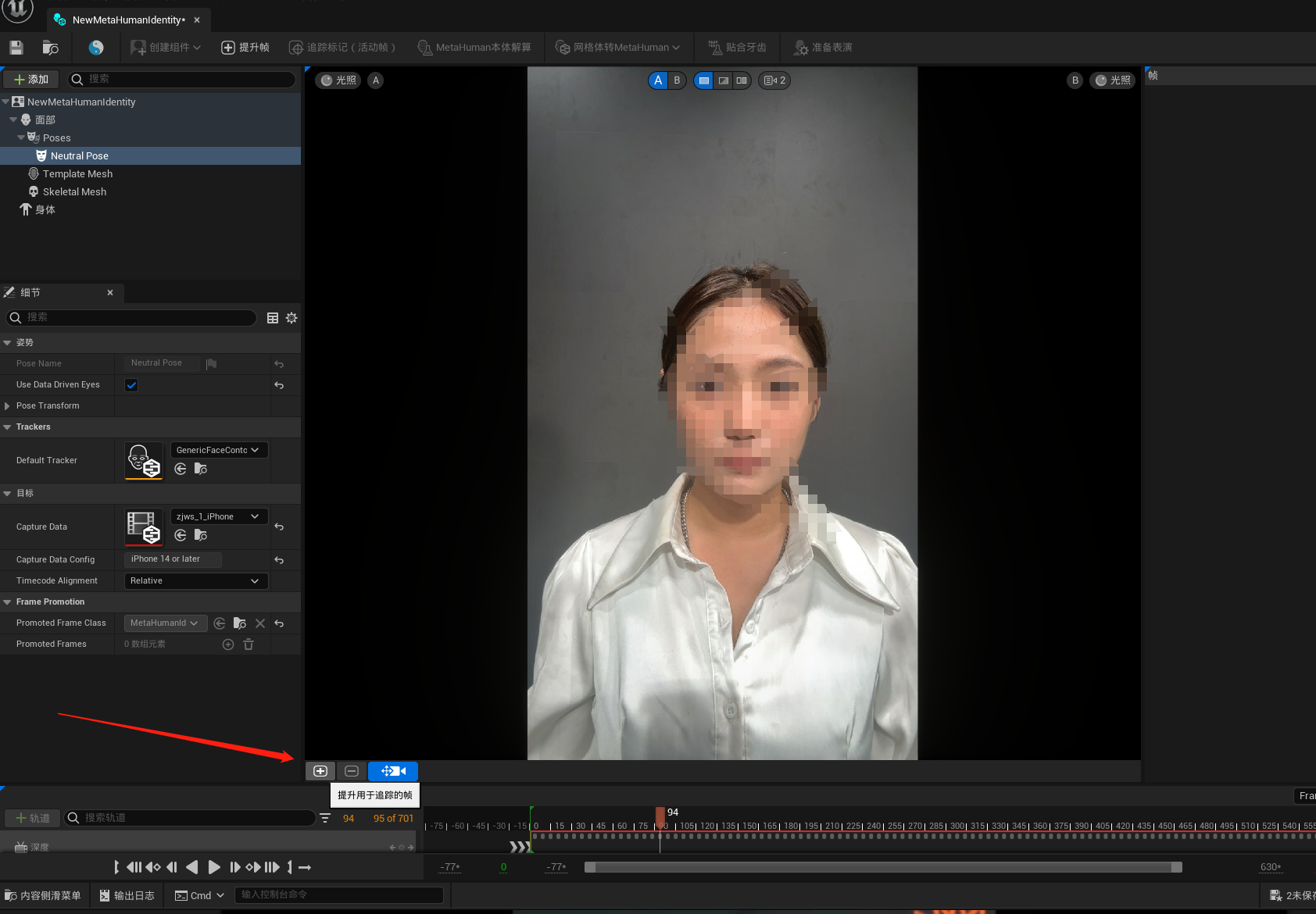
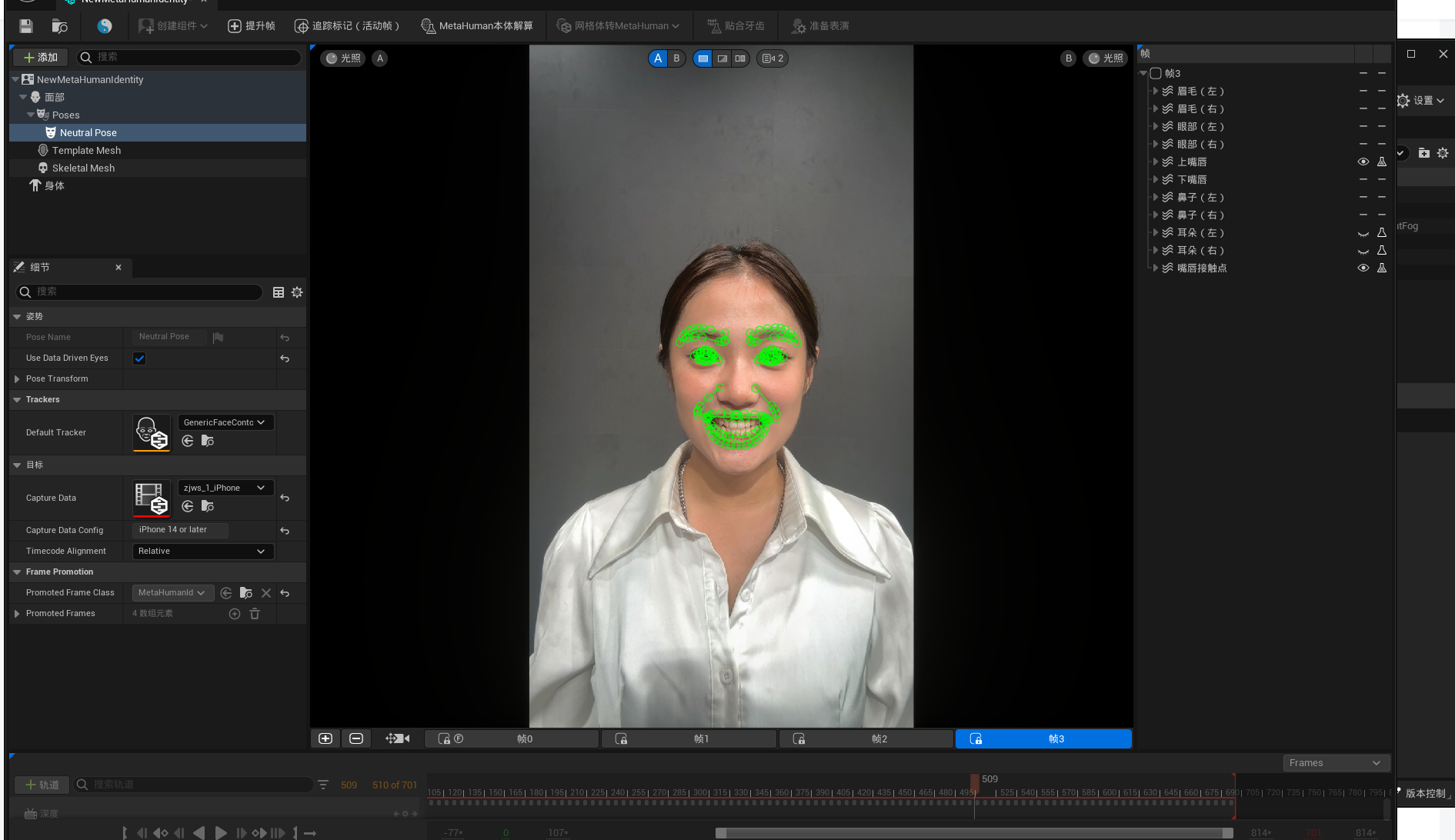
6:本体解算。
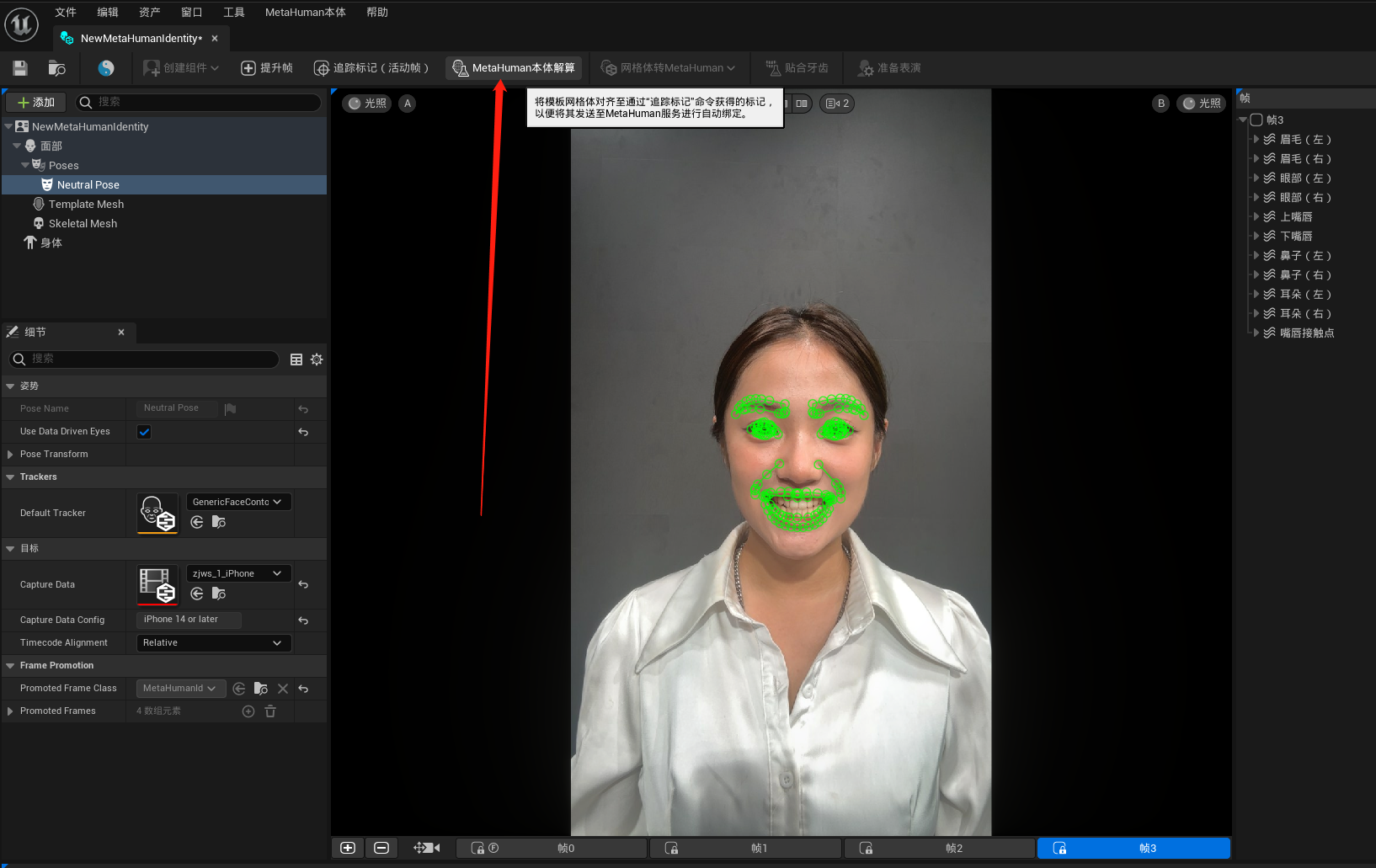
7:转metahuman。
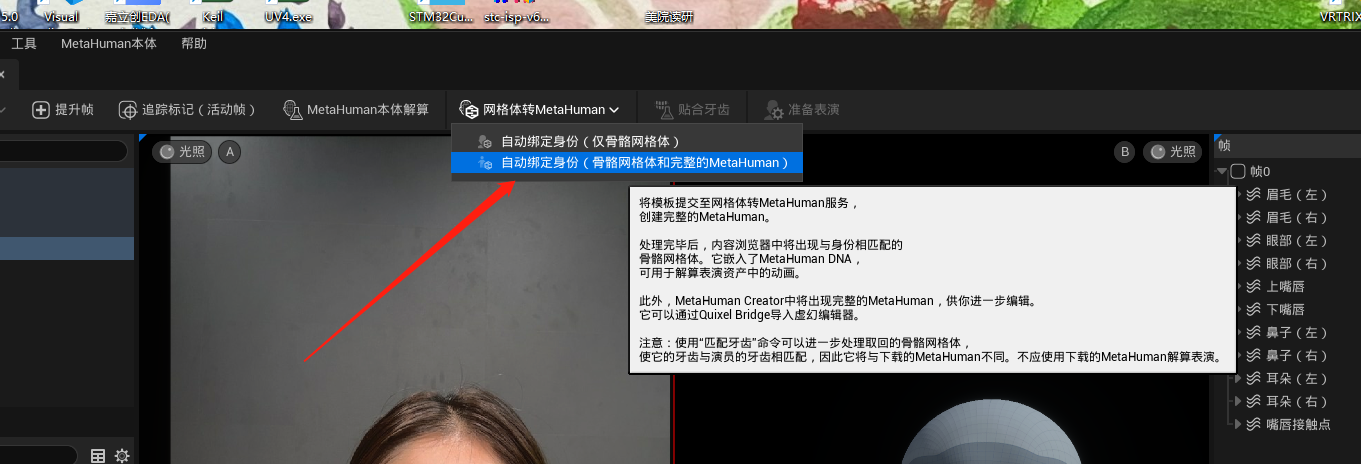
先选身体预设。
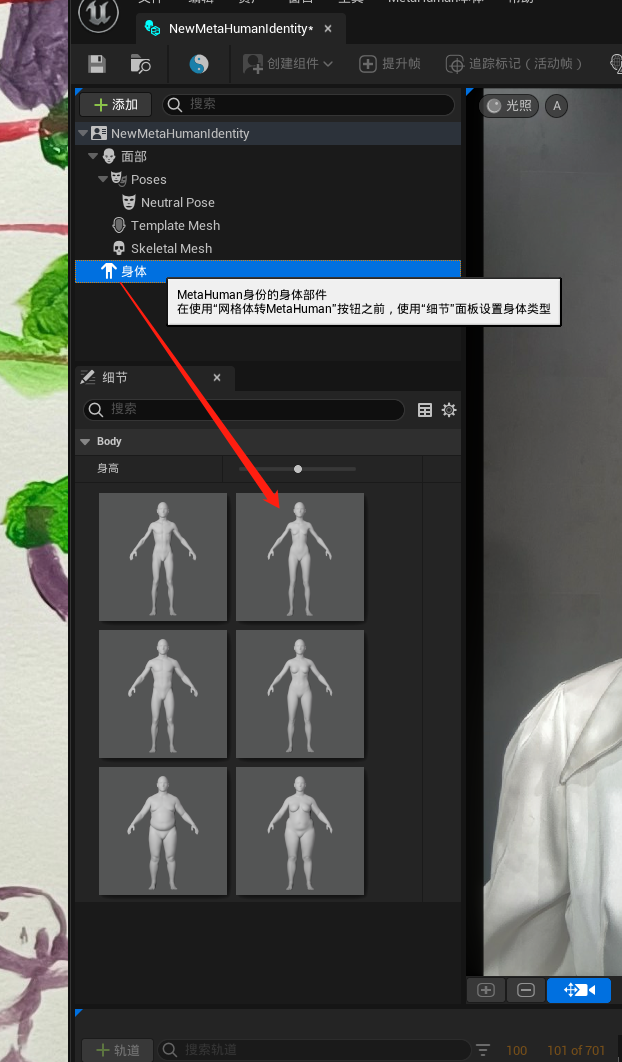
8:添加牙齿姿势。
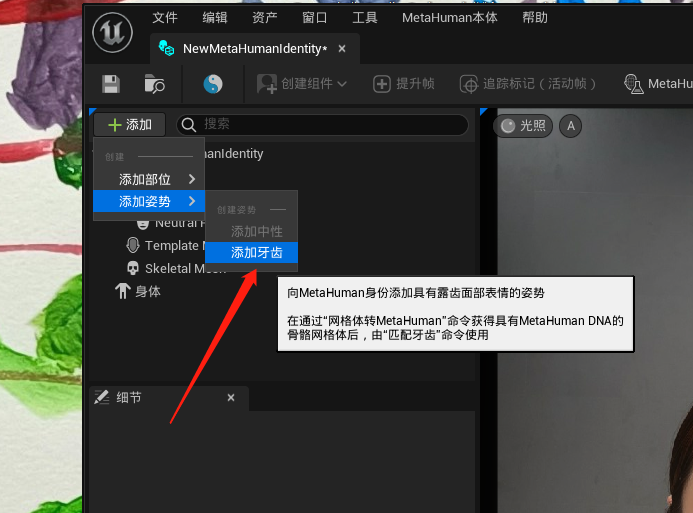
9:贴合牙齿。
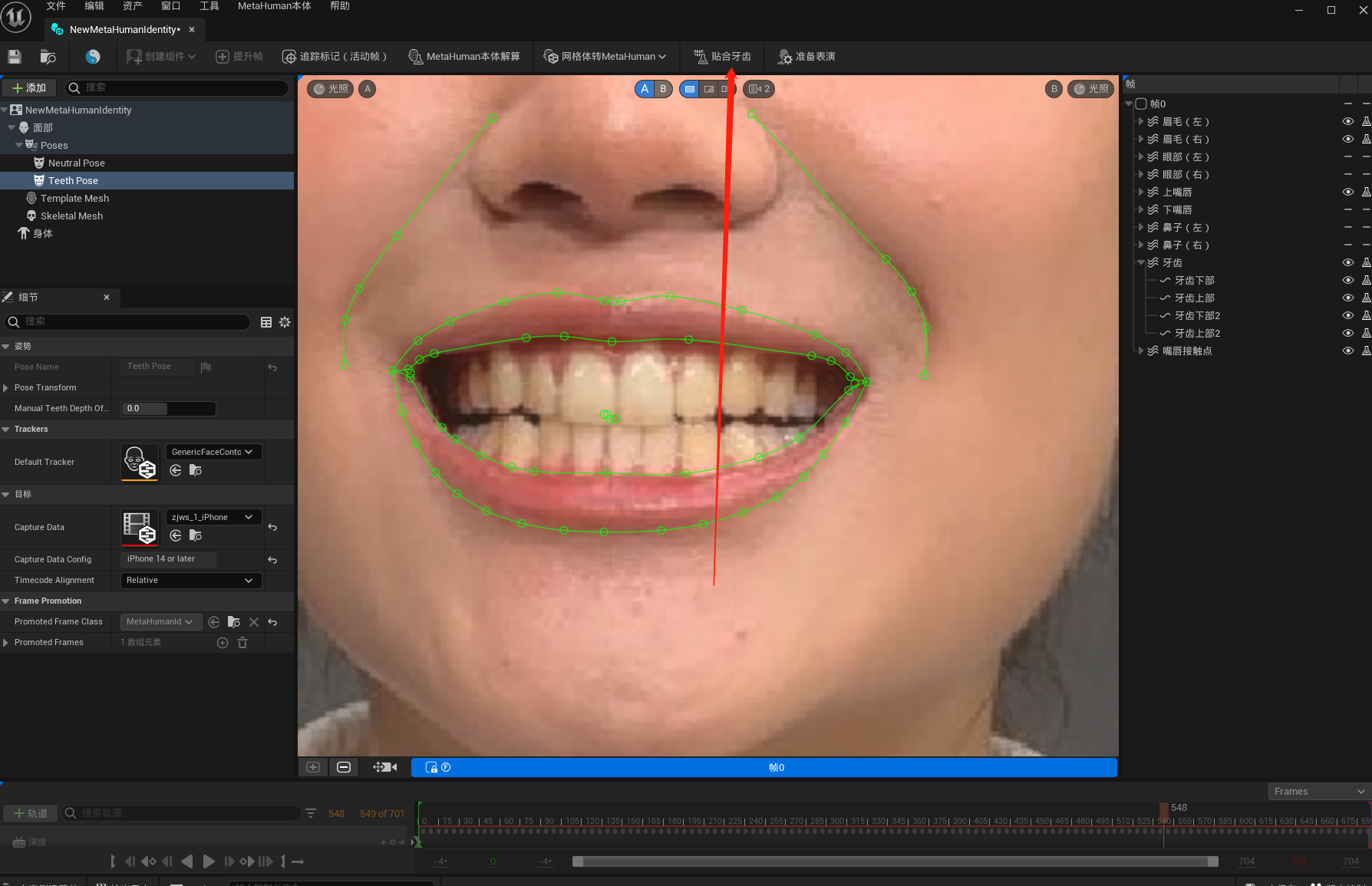
10:准备表演。
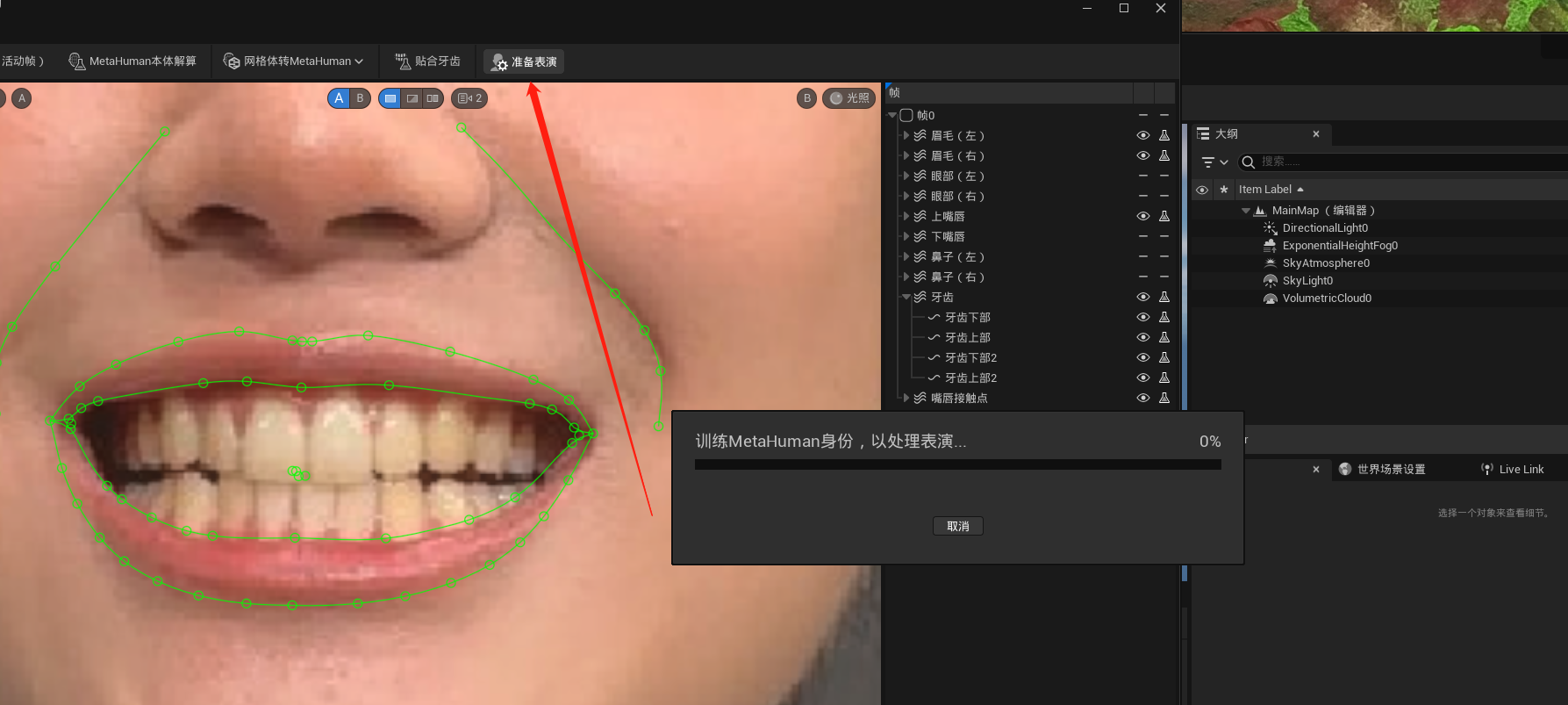
会多出骨骼网格体。
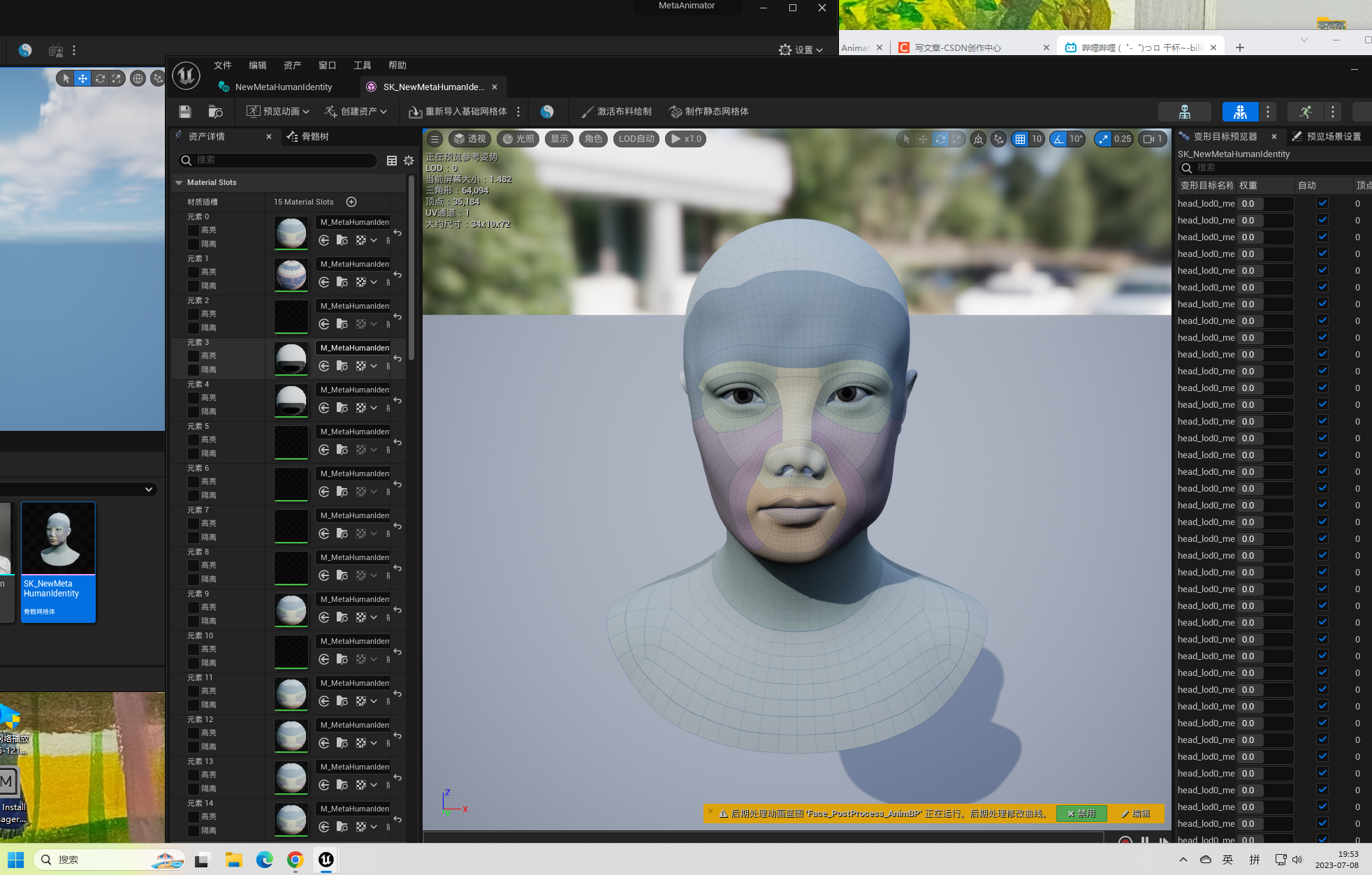
11:添加需要结算的动画。
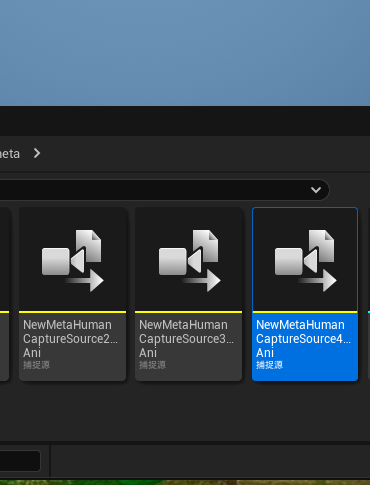
12:再次捕捉管理器。
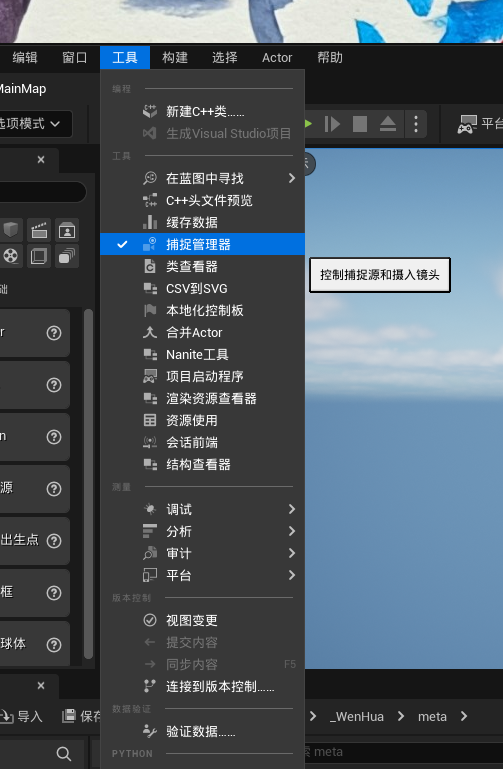
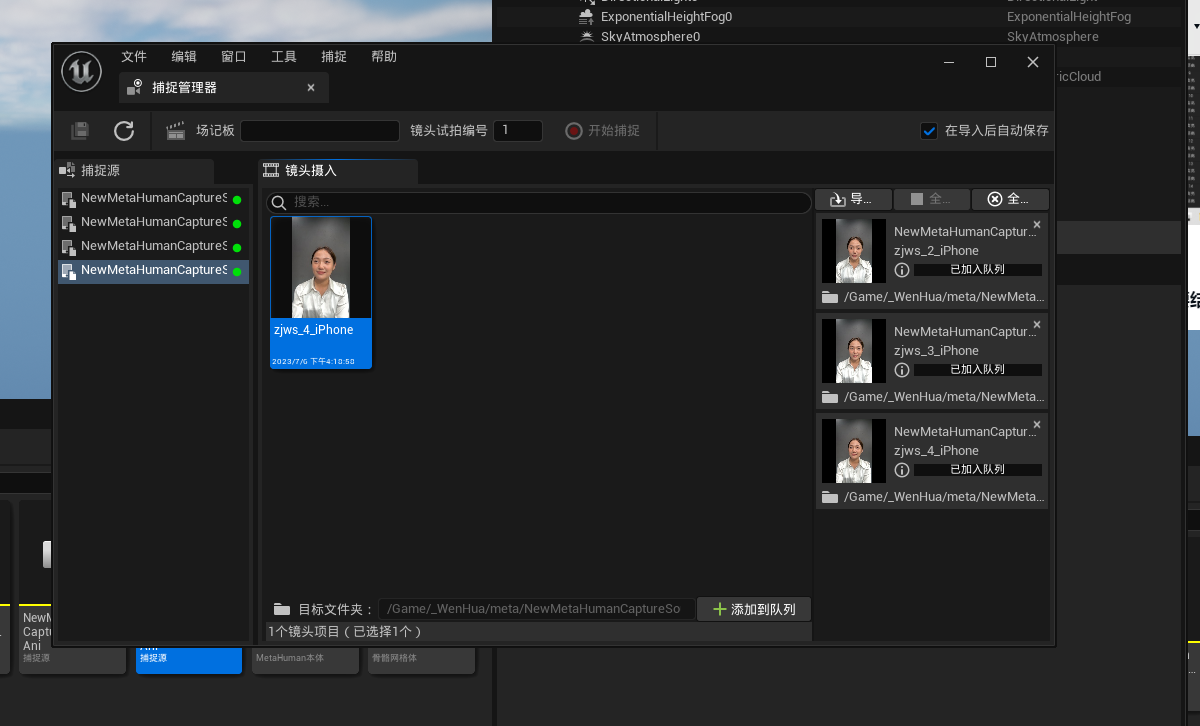
13:新建MH表演。
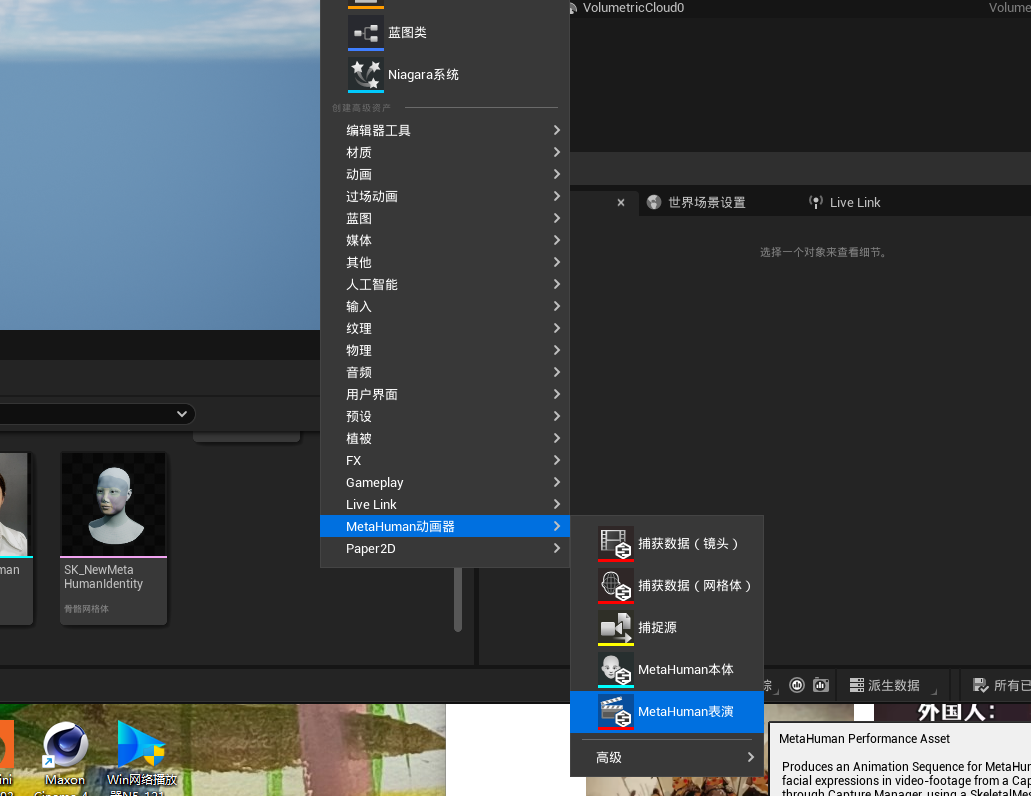
14:选择本体和需要解算的动画。
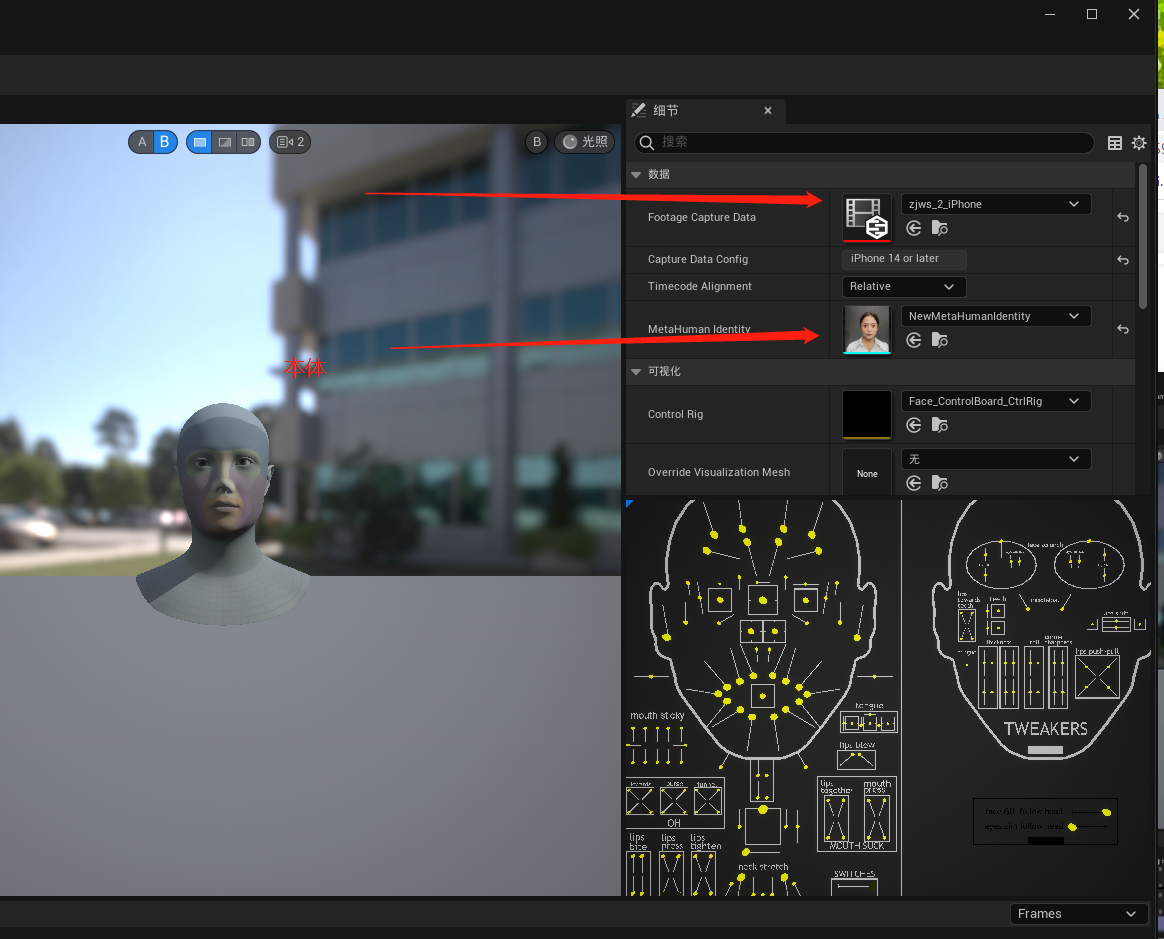
15:处理。
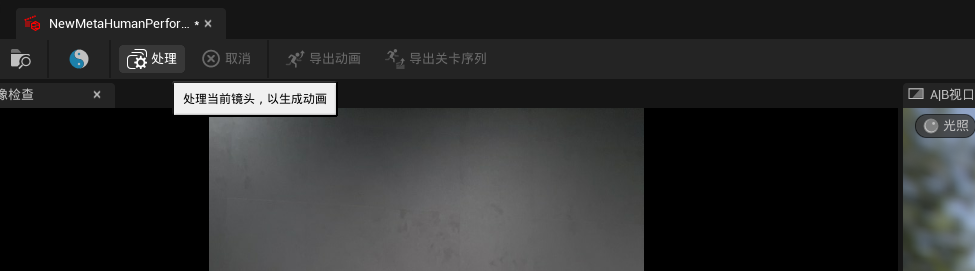
16:导出关卡序列。
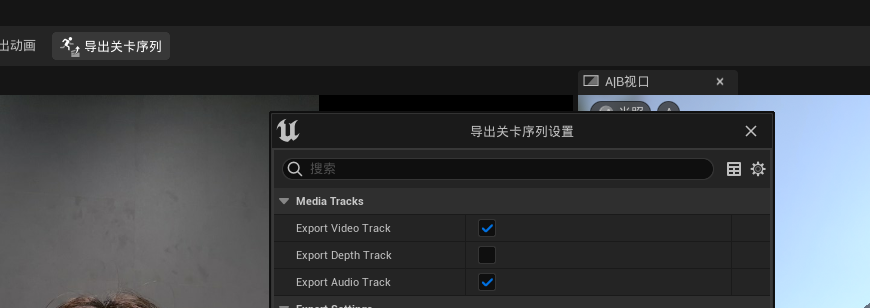
17:选择序列相机。
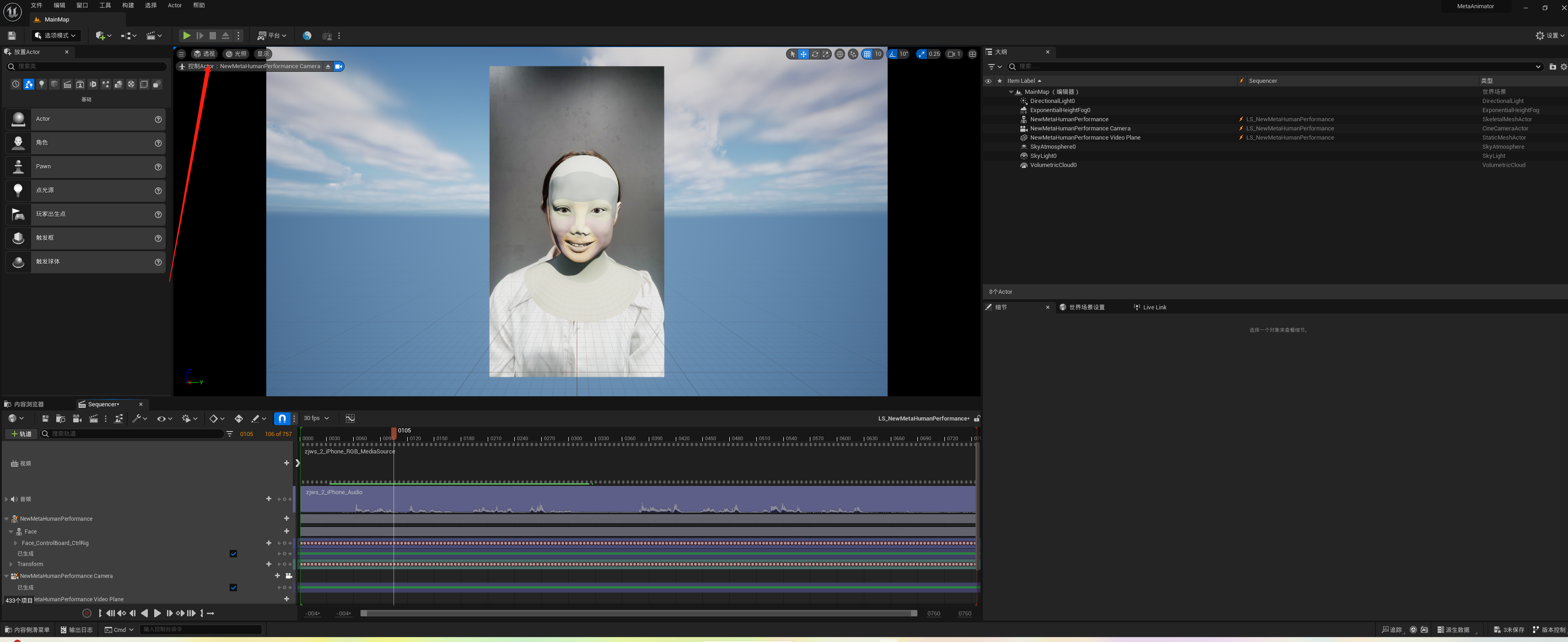
16:进入MHC捏脸。
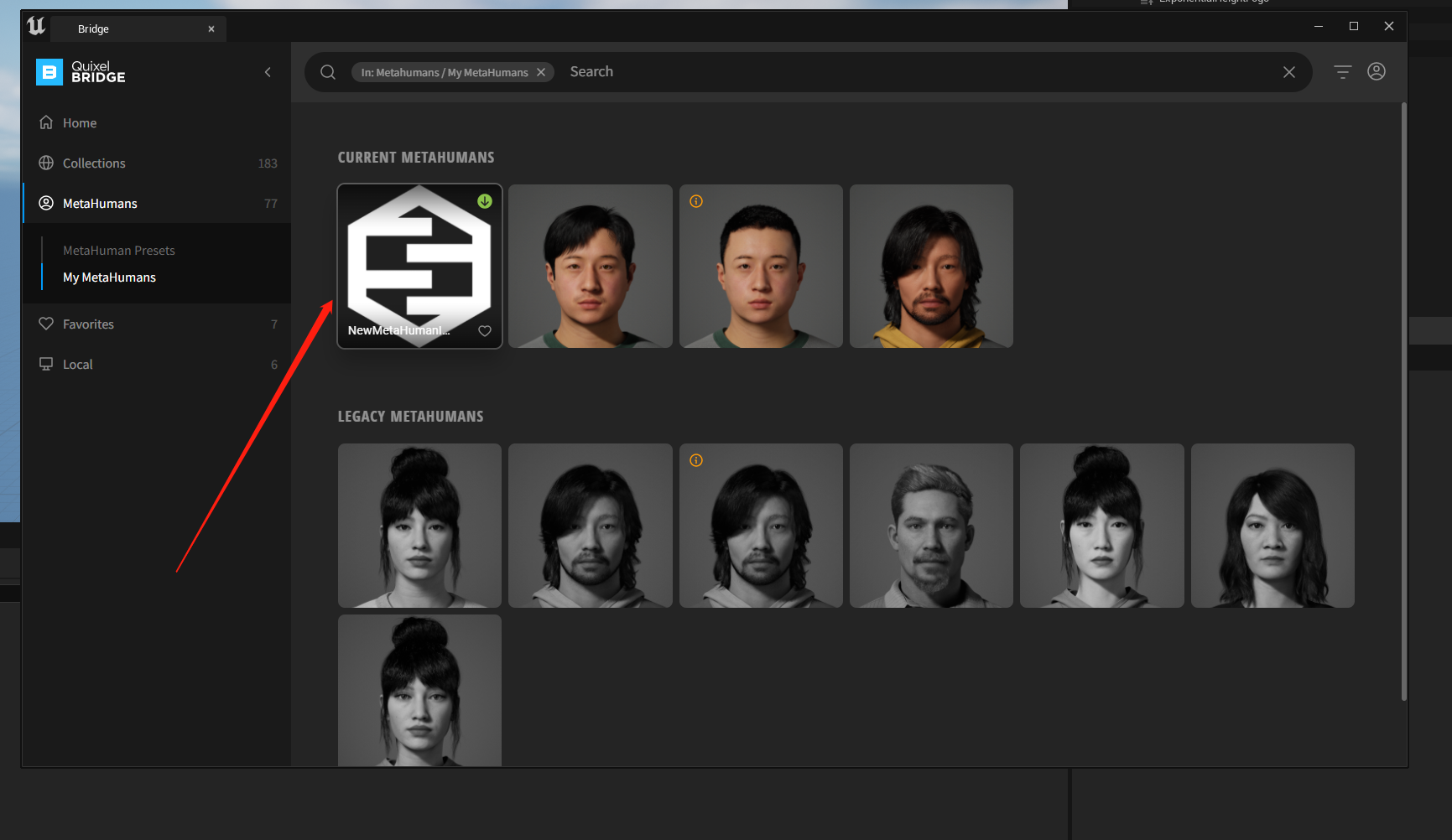
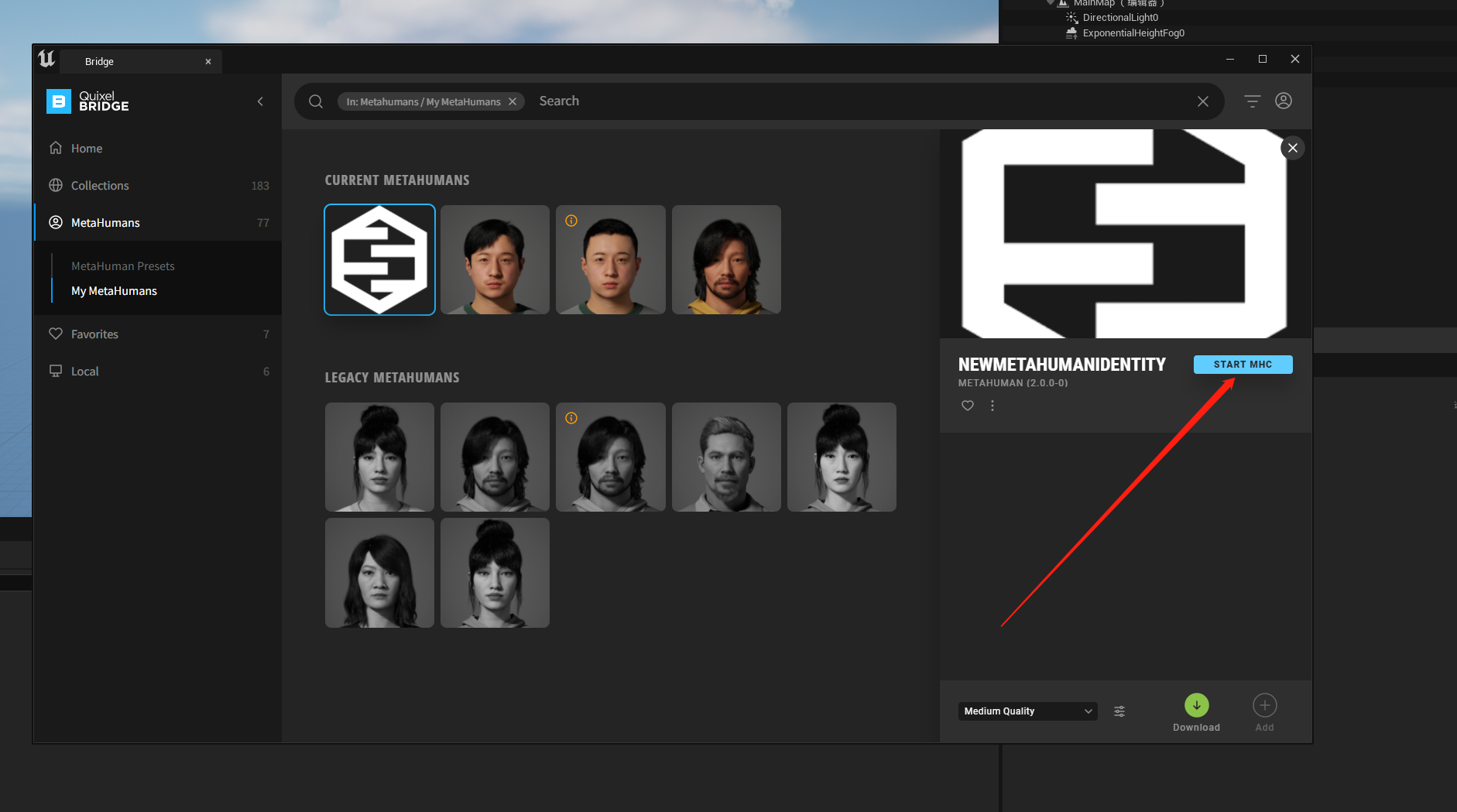
启用编辑才可以捏脸。
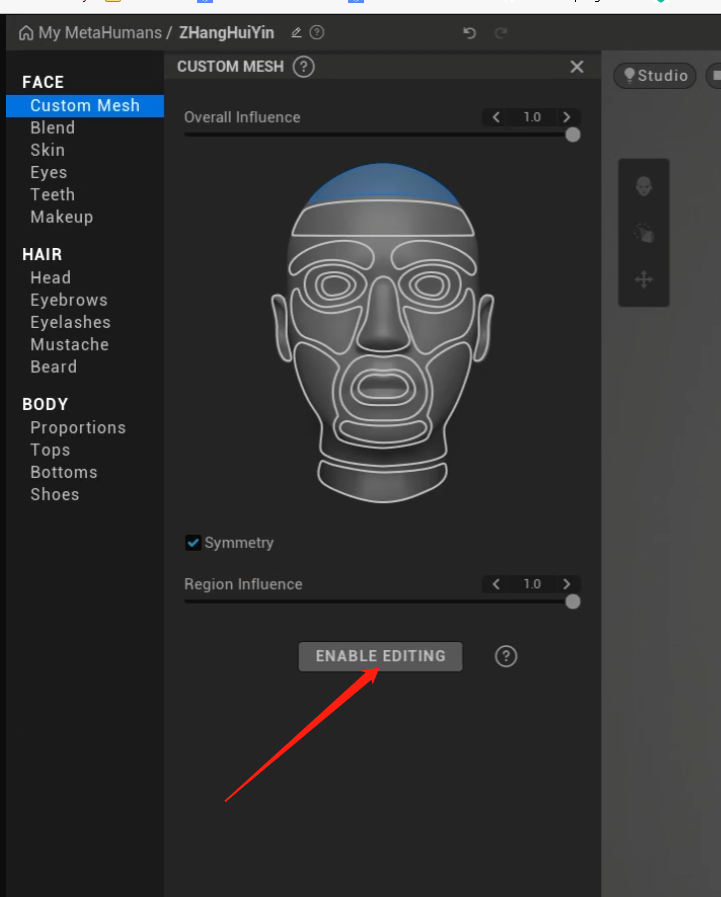
18:导出动画。
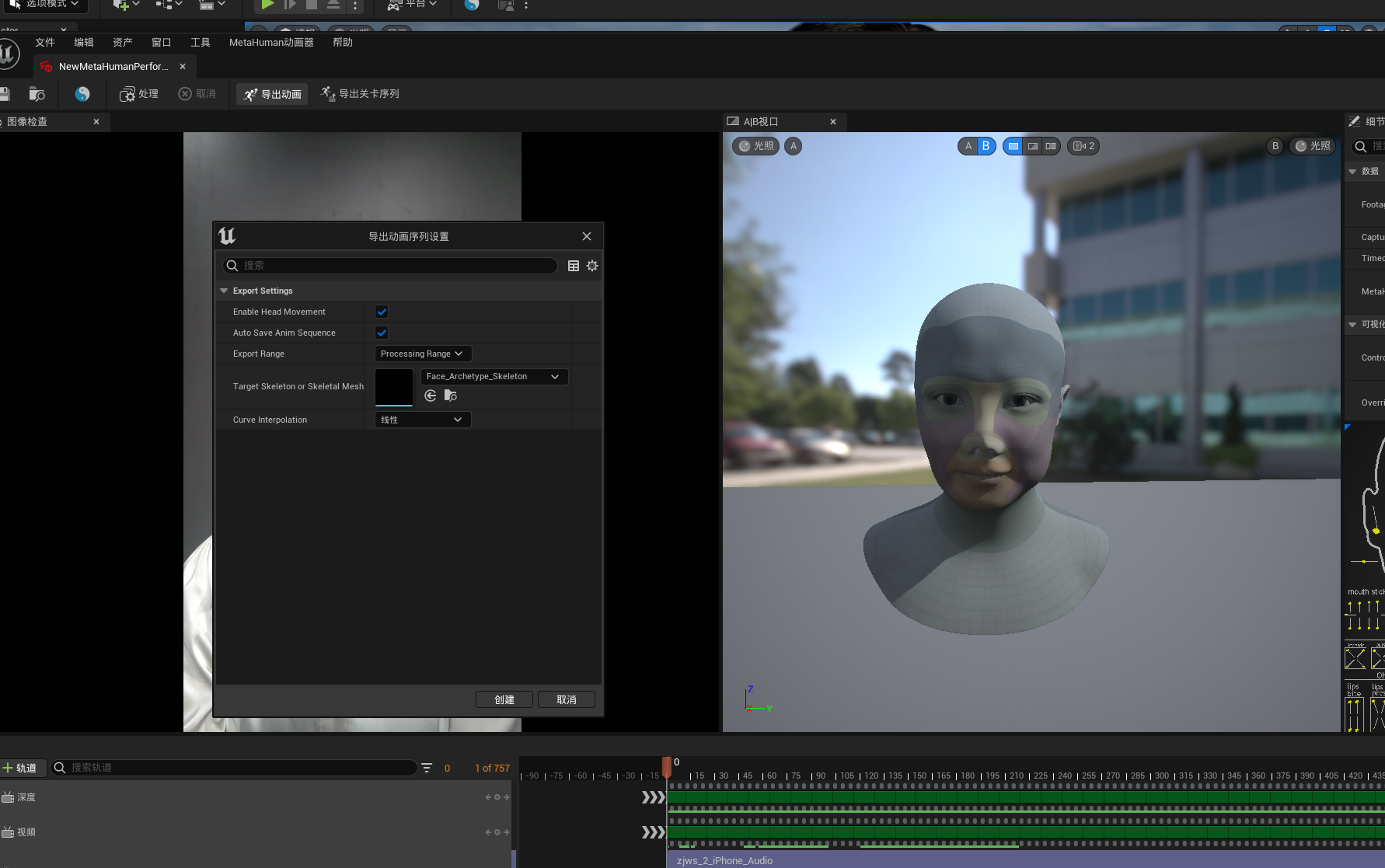
19:新建关卡序列。
选中关卡,将MetaHuman放入序列。
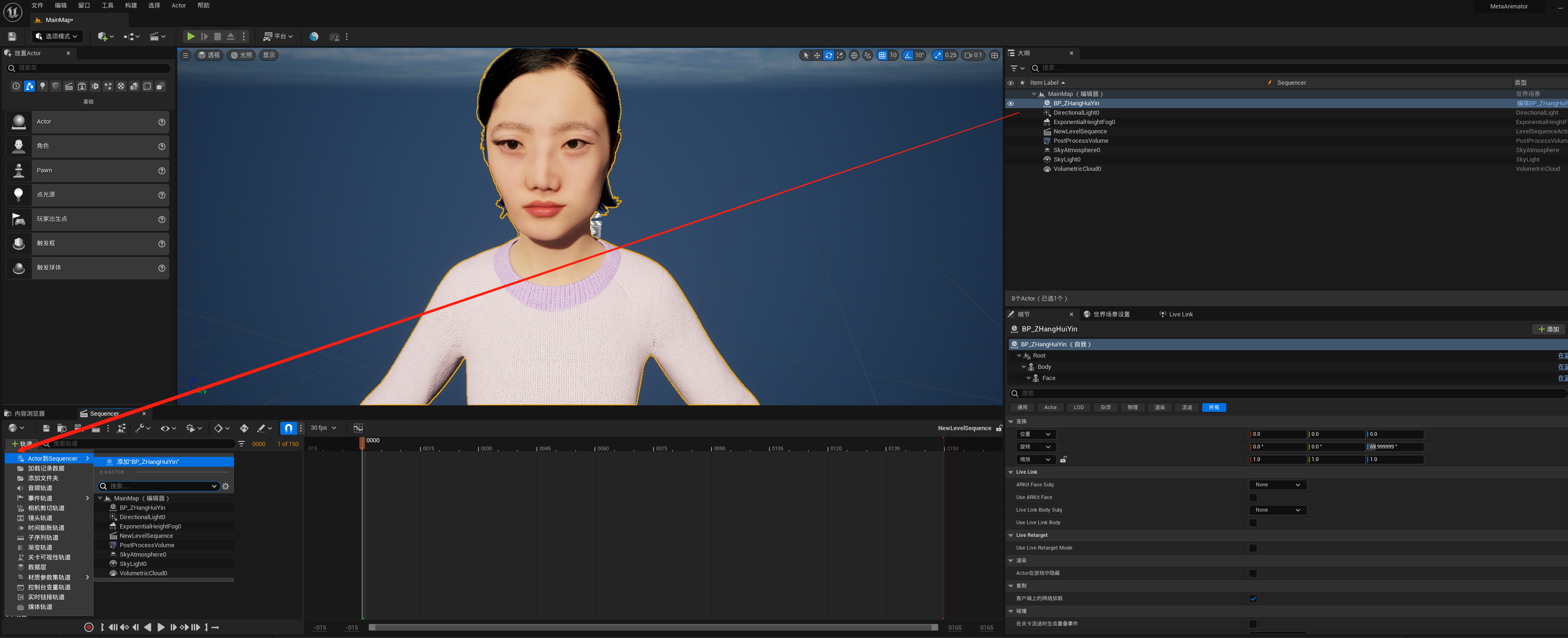
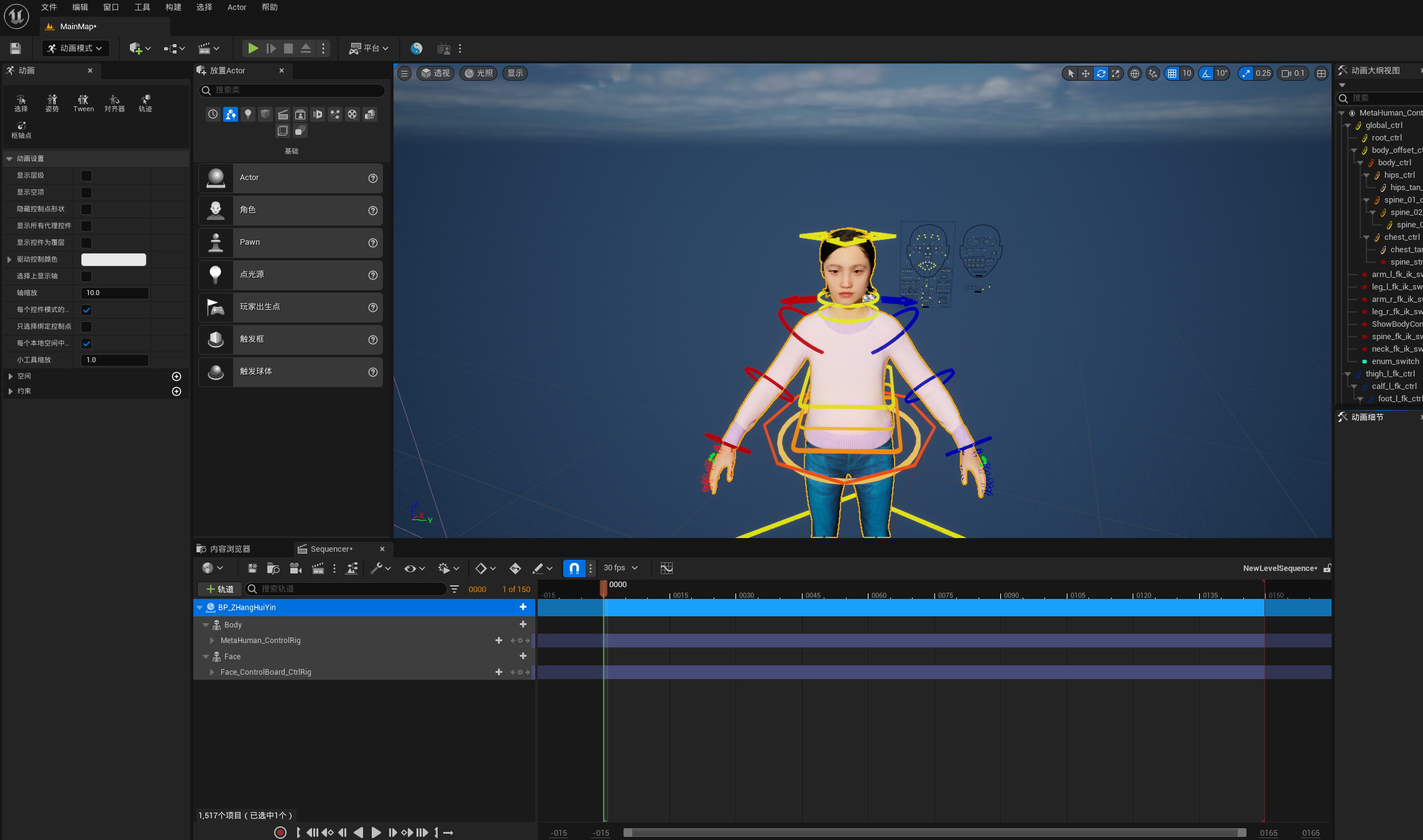
20:删除ControlRig。
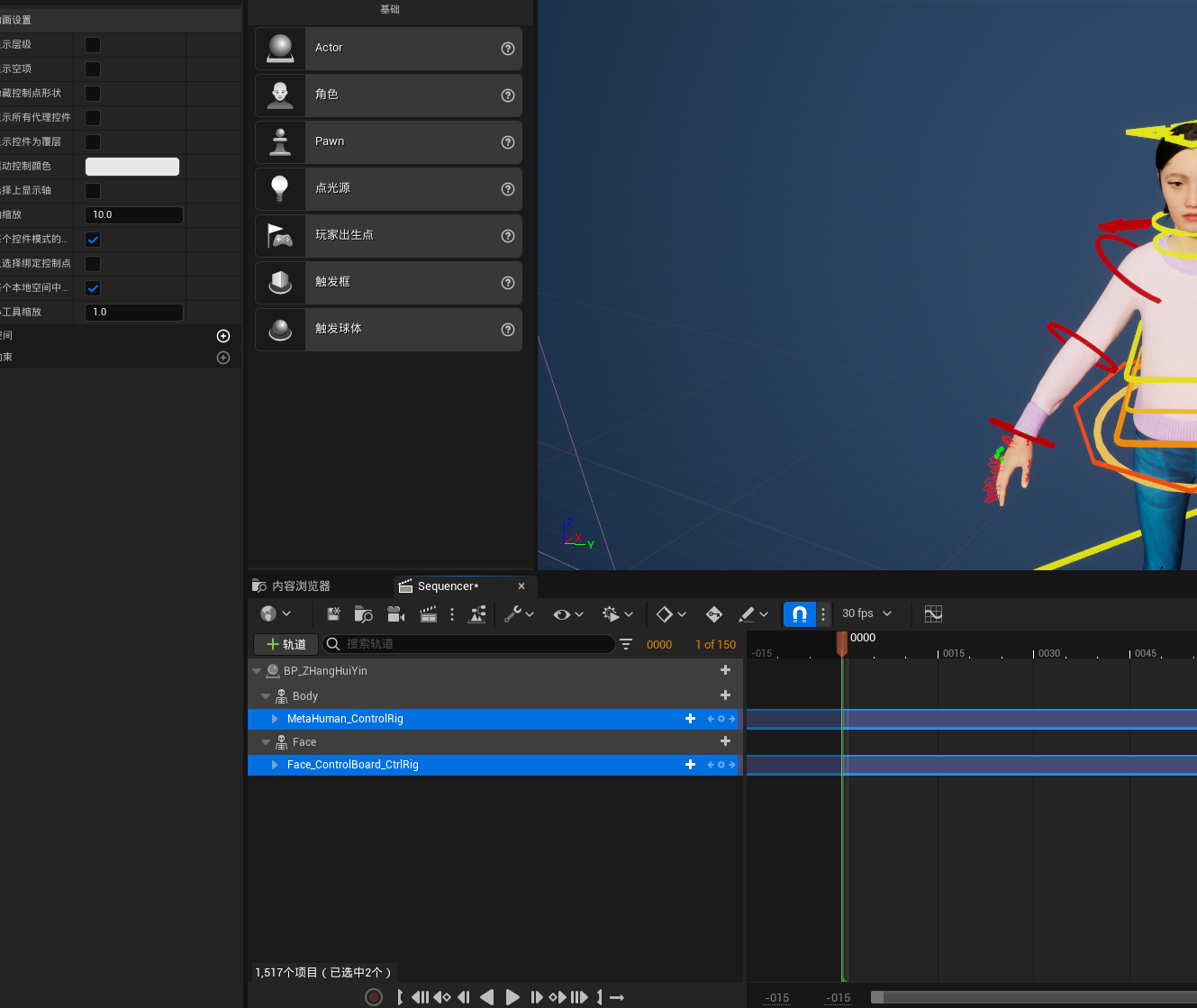
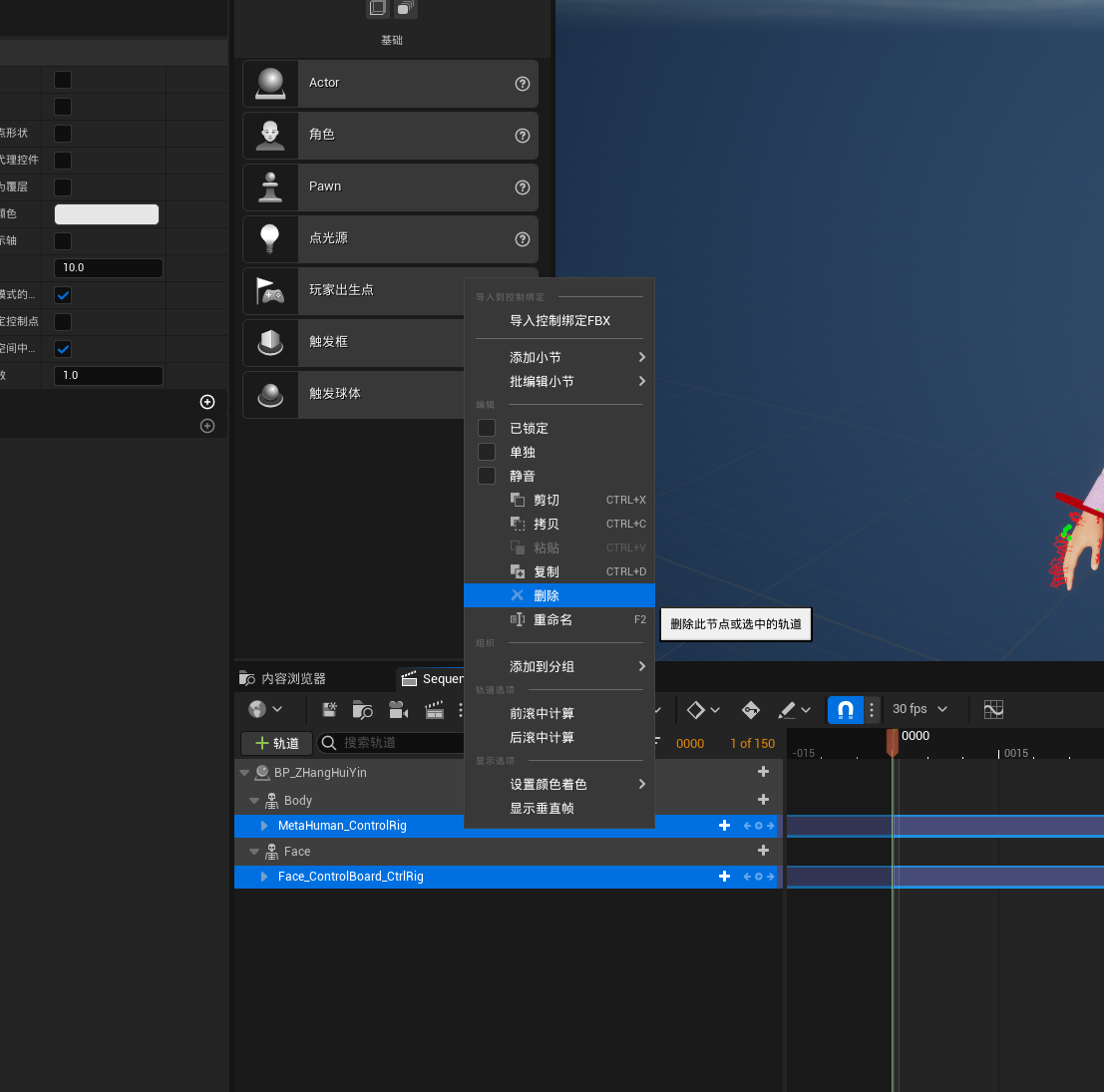
21:添加之前生成的动画。
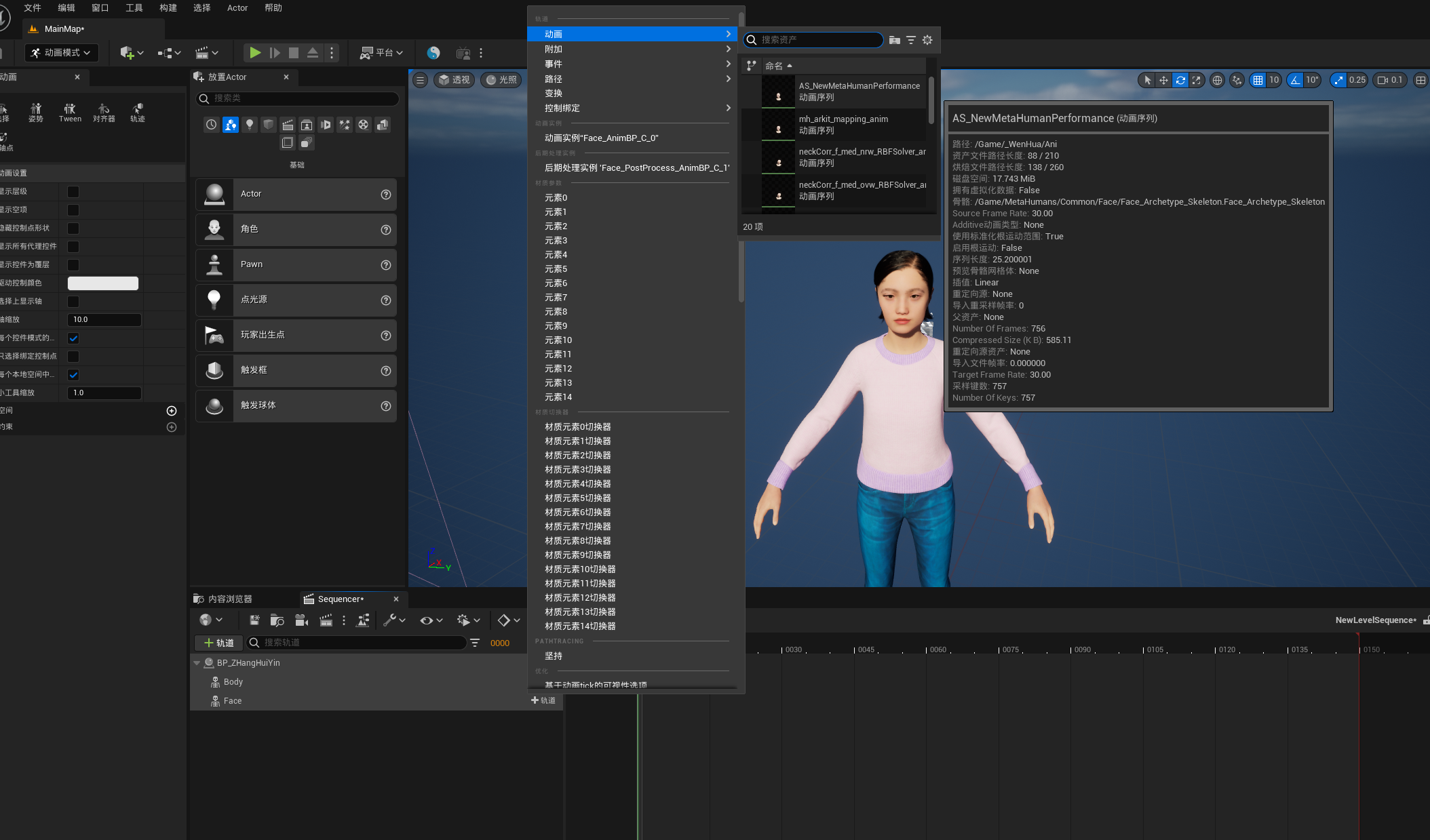
22:添加音频轨道。
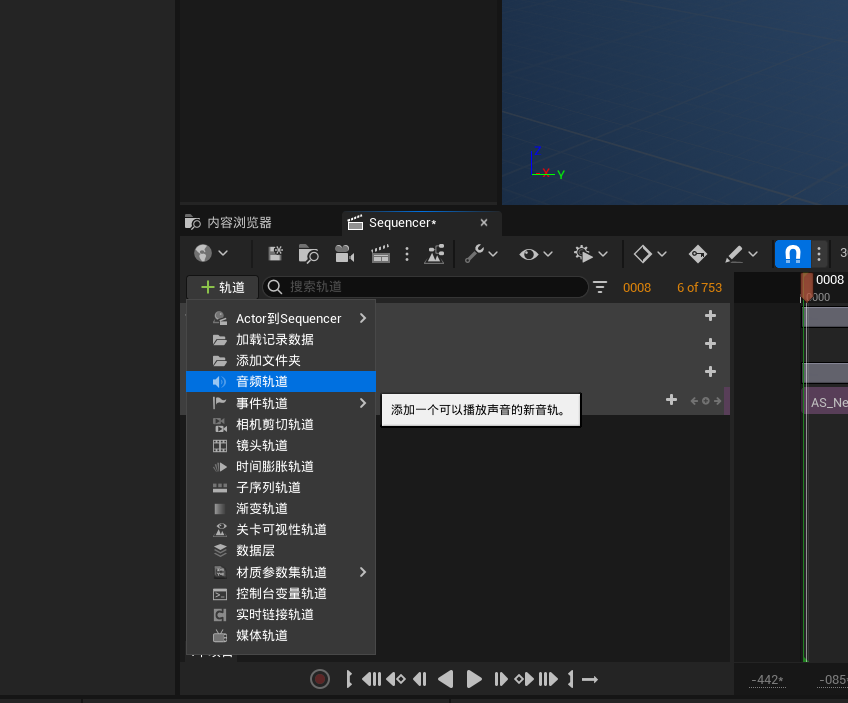
23:烘培动画再编辑。
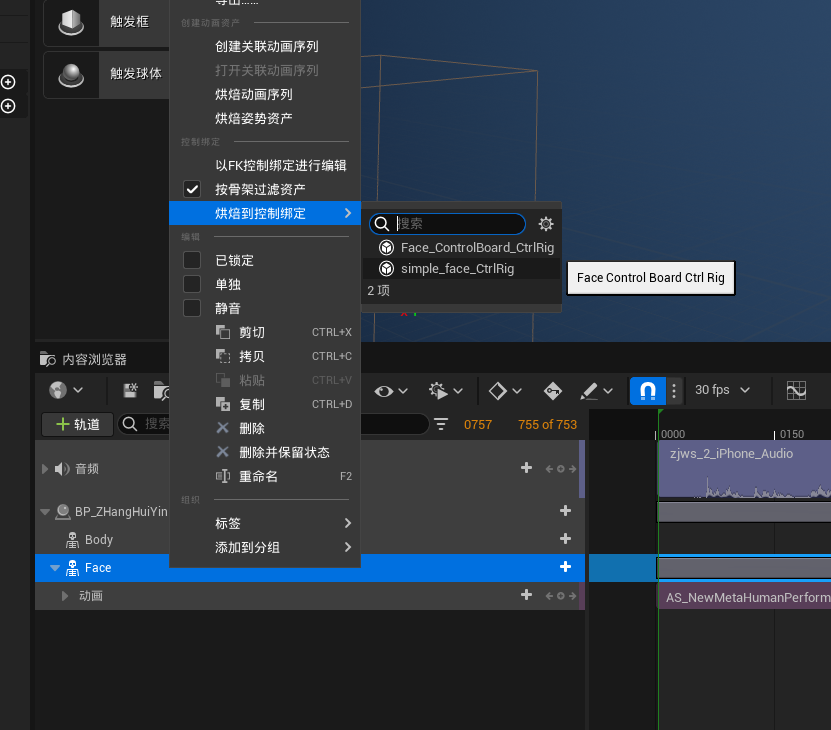
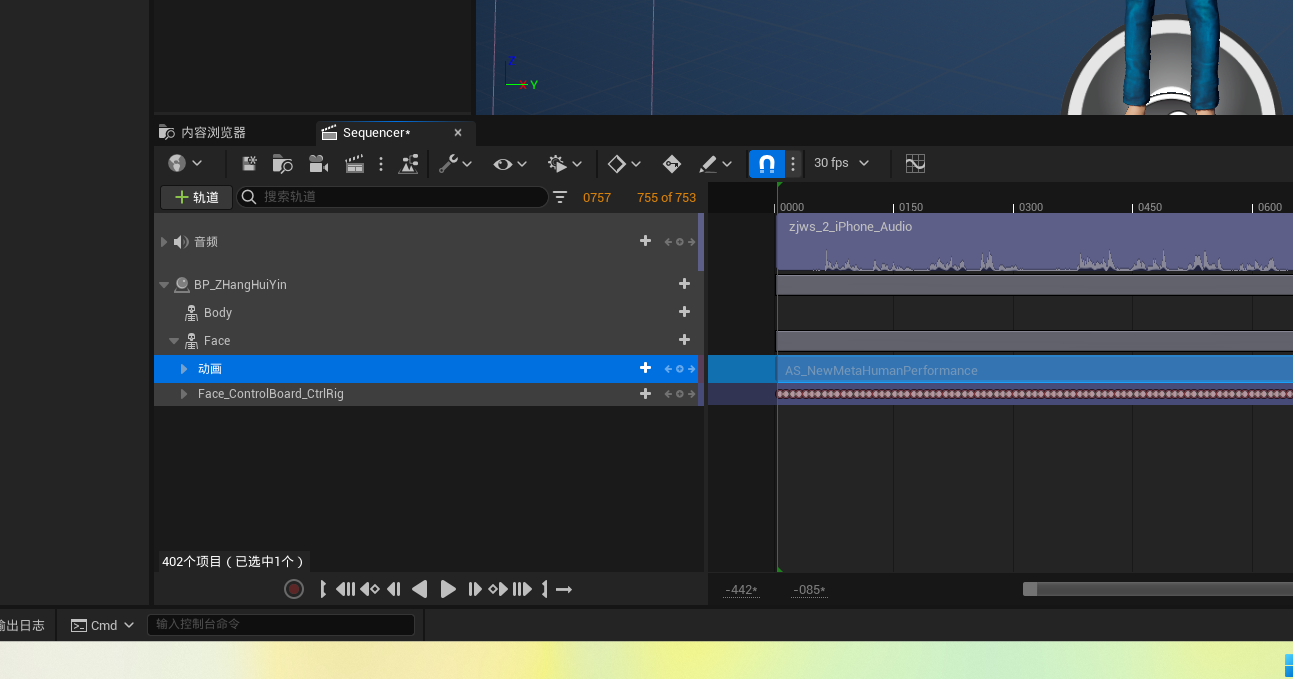
23:动画静音,相当于不显示。
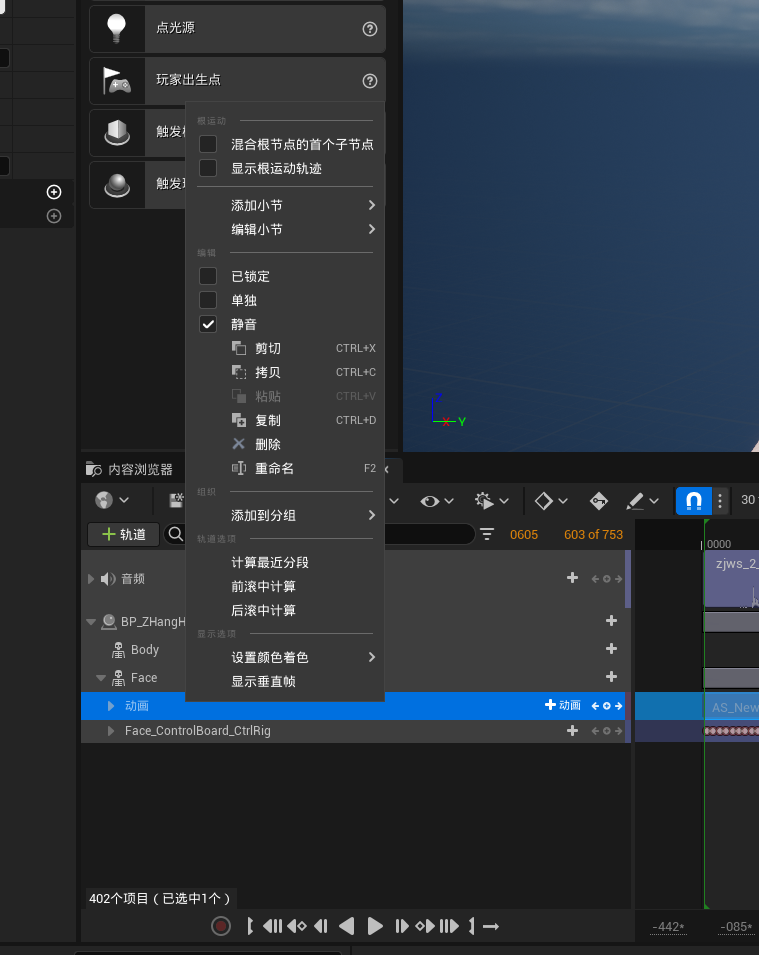
3:MH动画相关。
1:启用插件
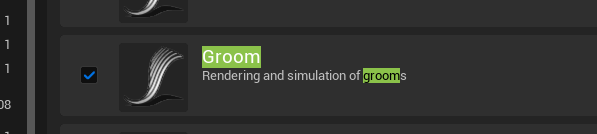
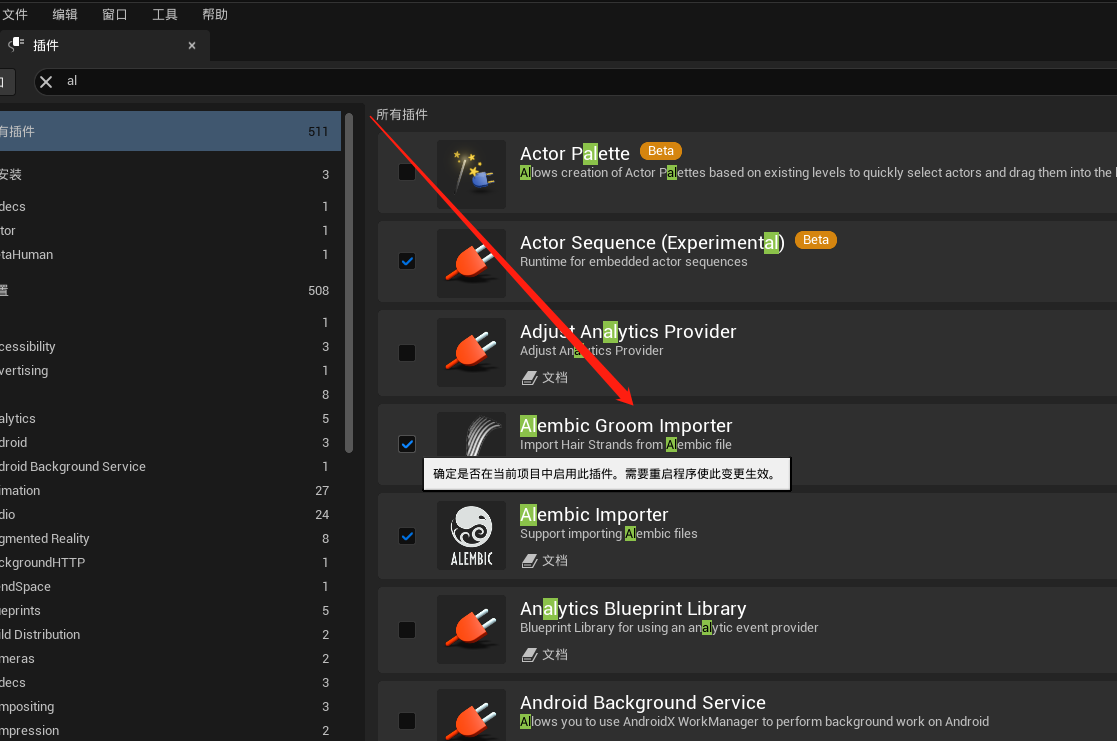
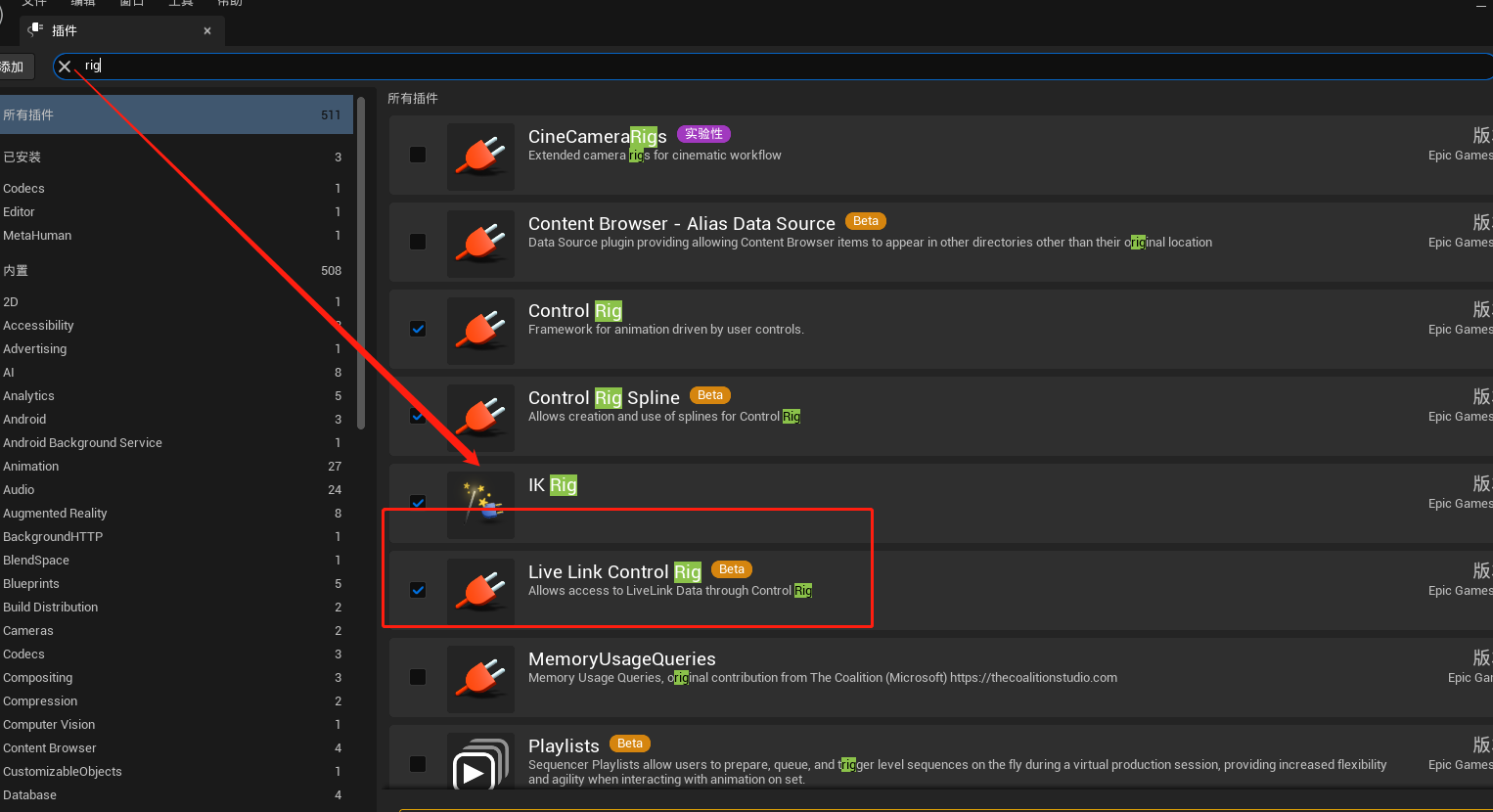
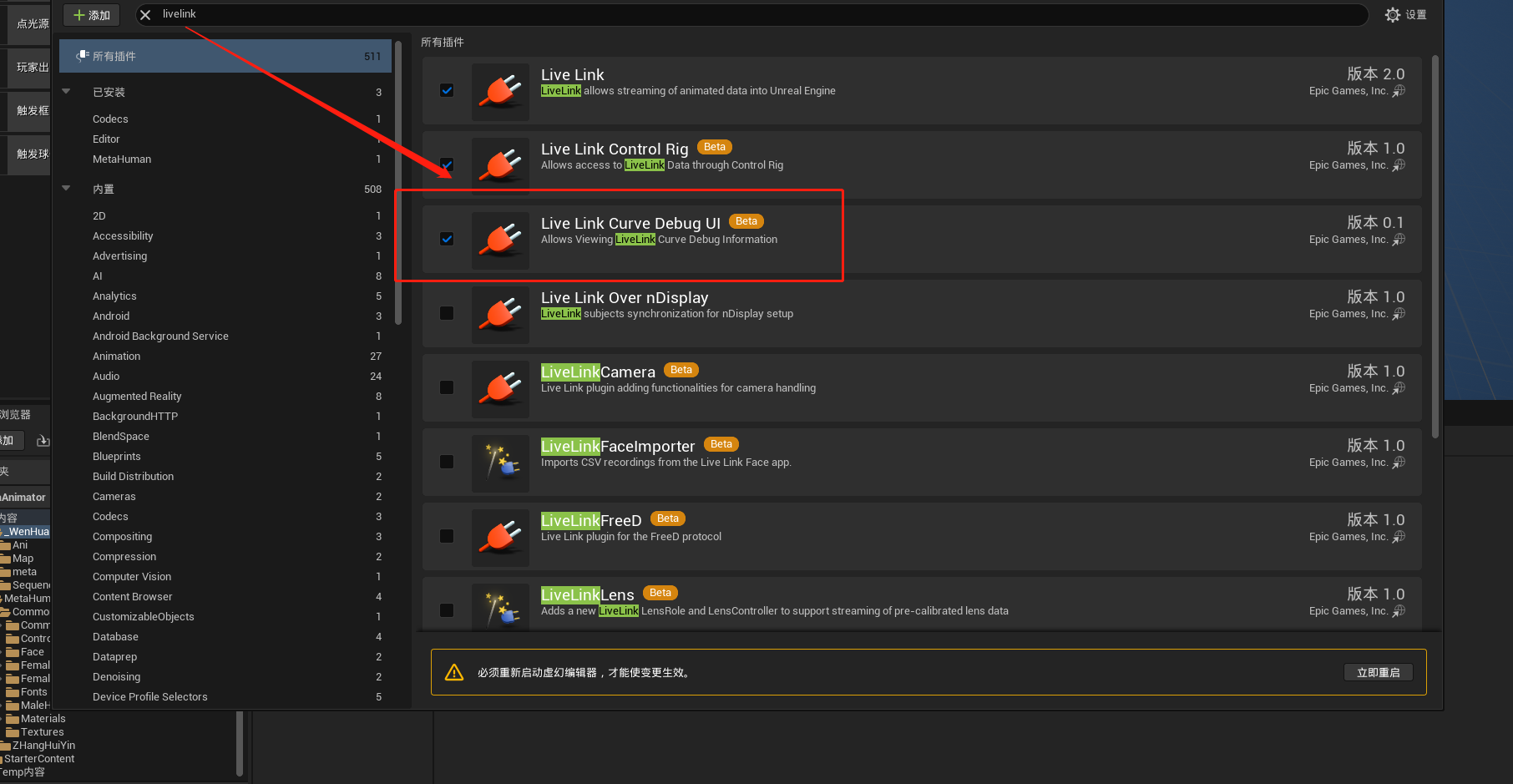
2:启用MetaHuman插件即会生成Common文件夹。
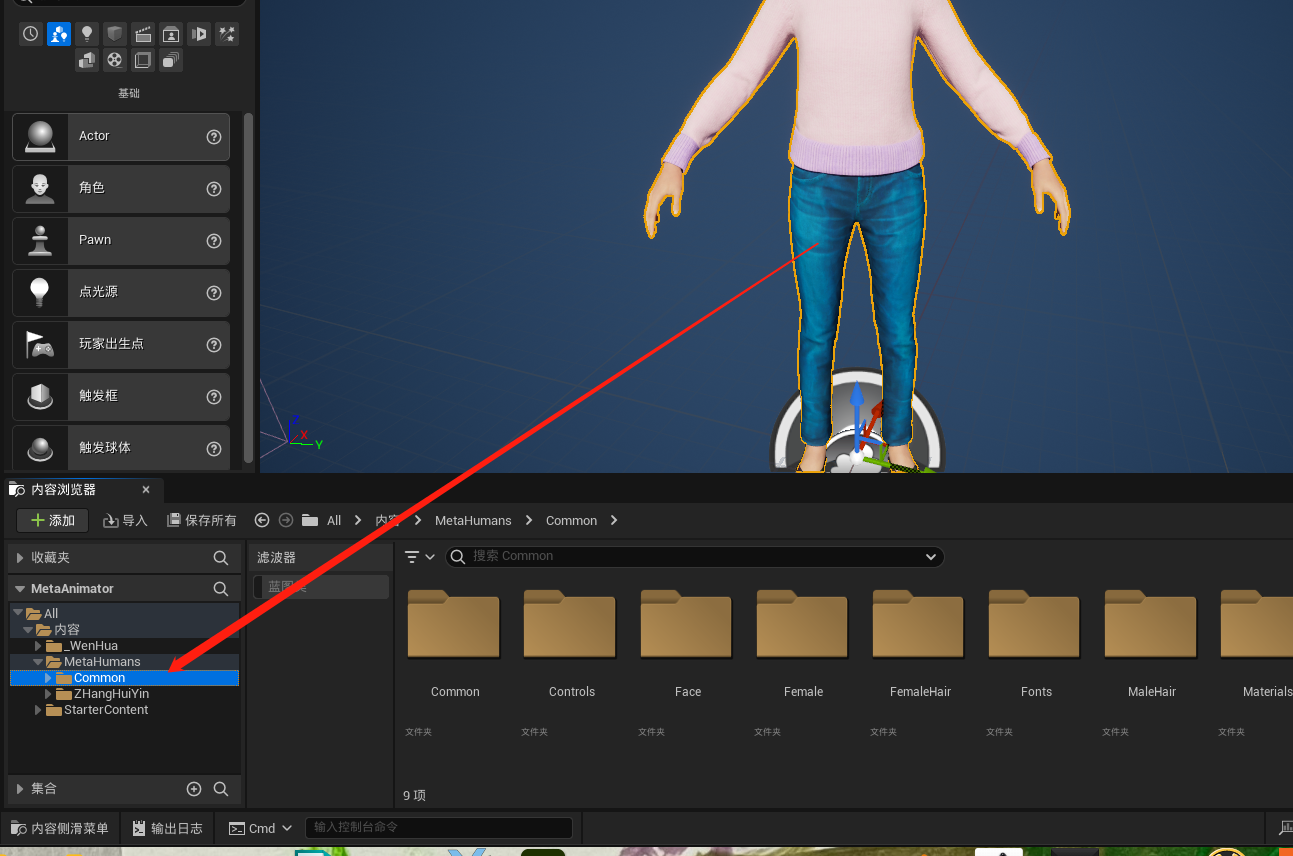
3:渲染质量设置。
1:Lumen光照
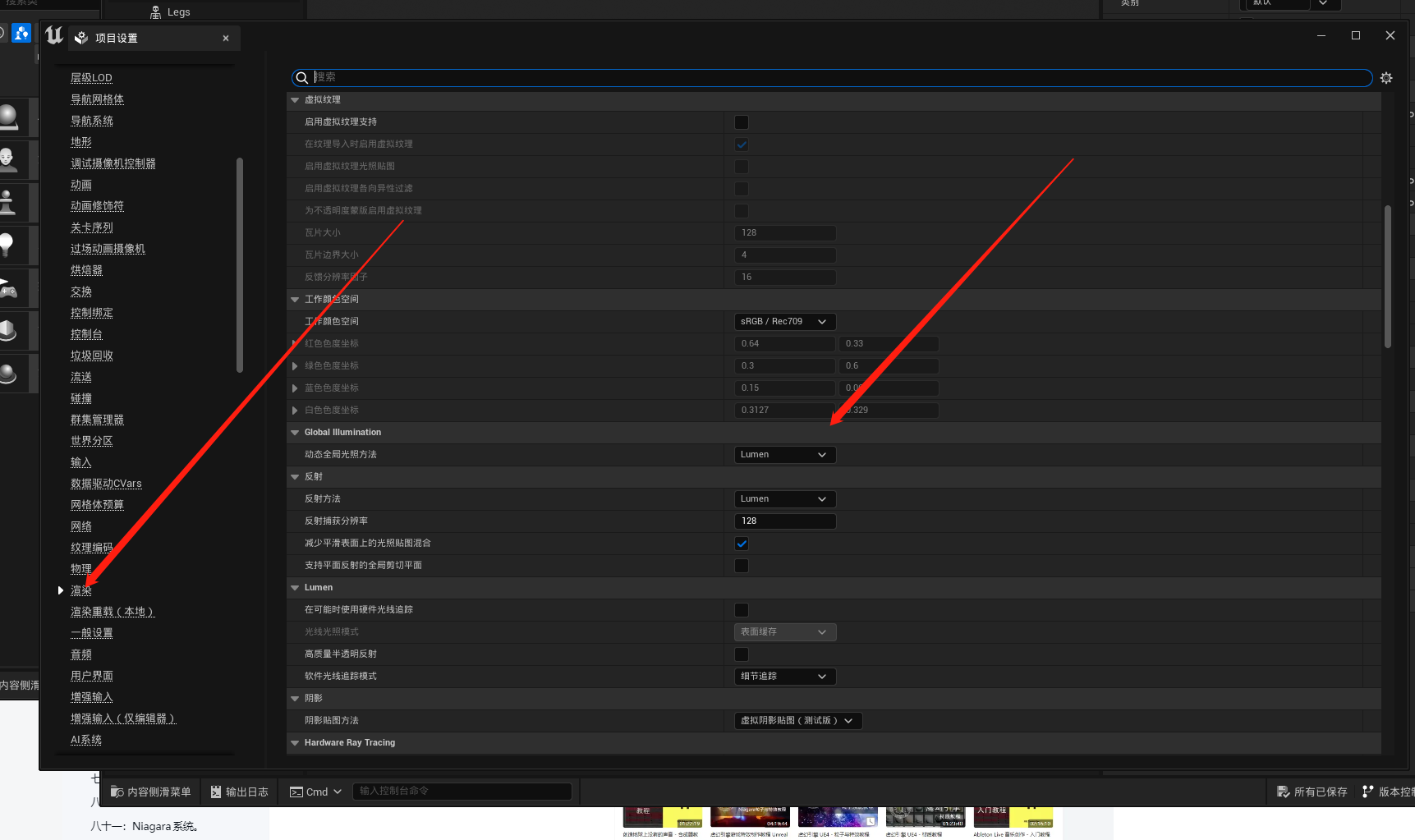
2:硬件光线追踪。光线追踪阴影。
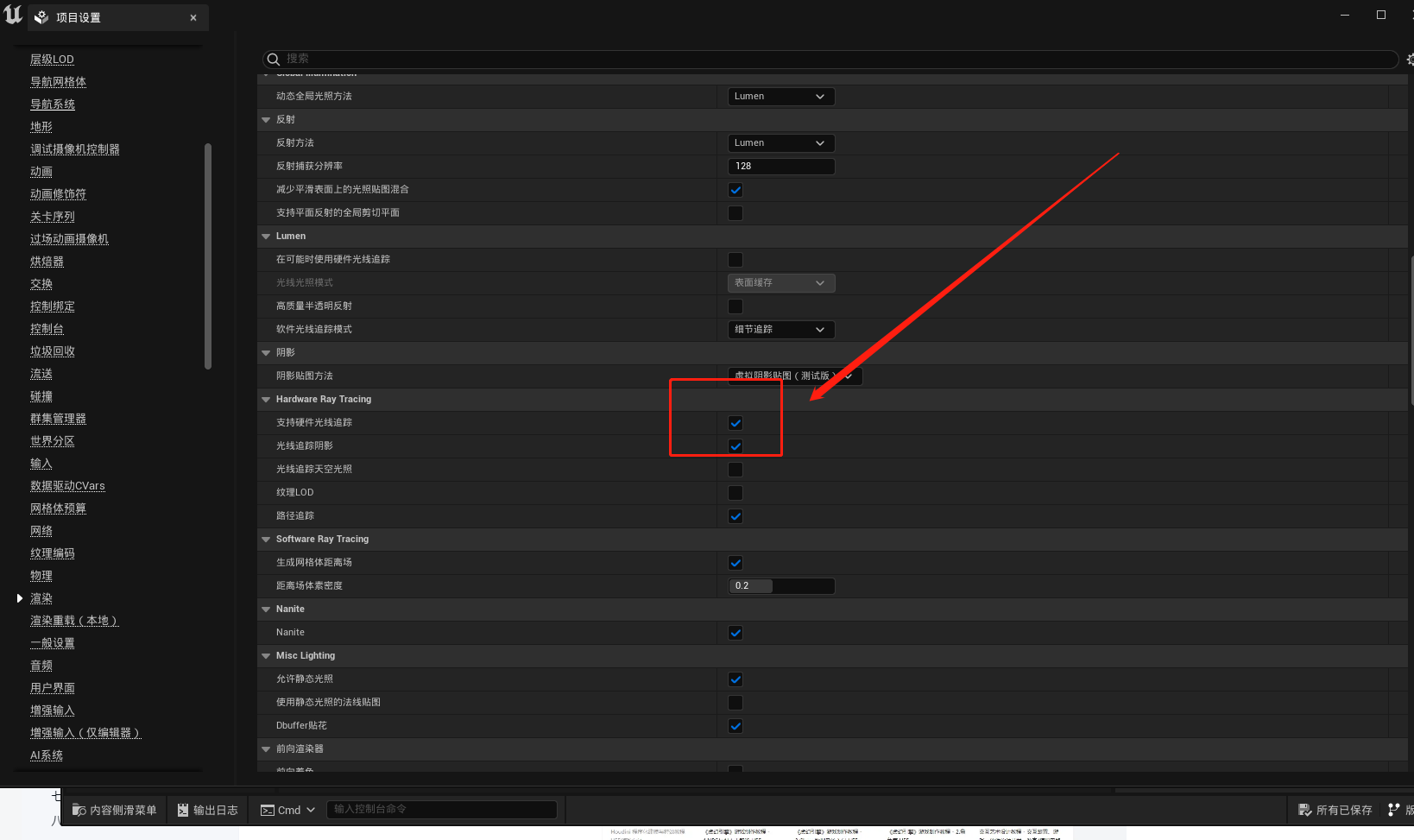
3:启用虚拟纹理支持。
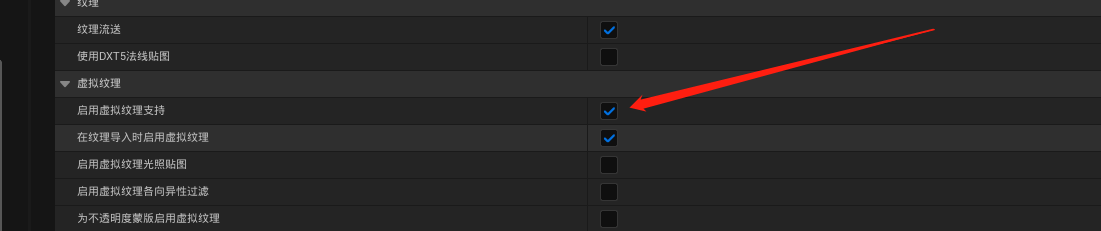
4:硬件光线追踪。
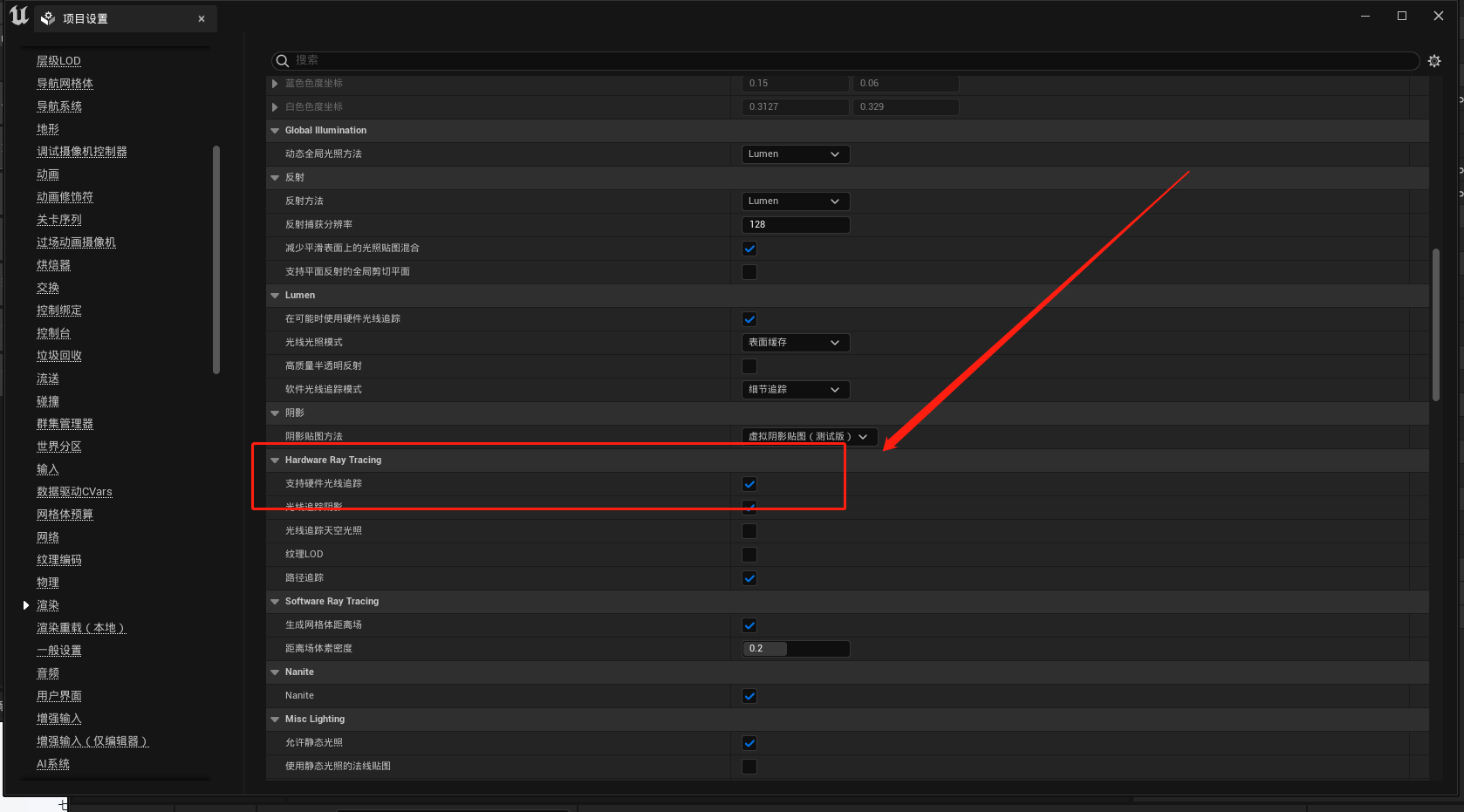
5:可扩展设置。
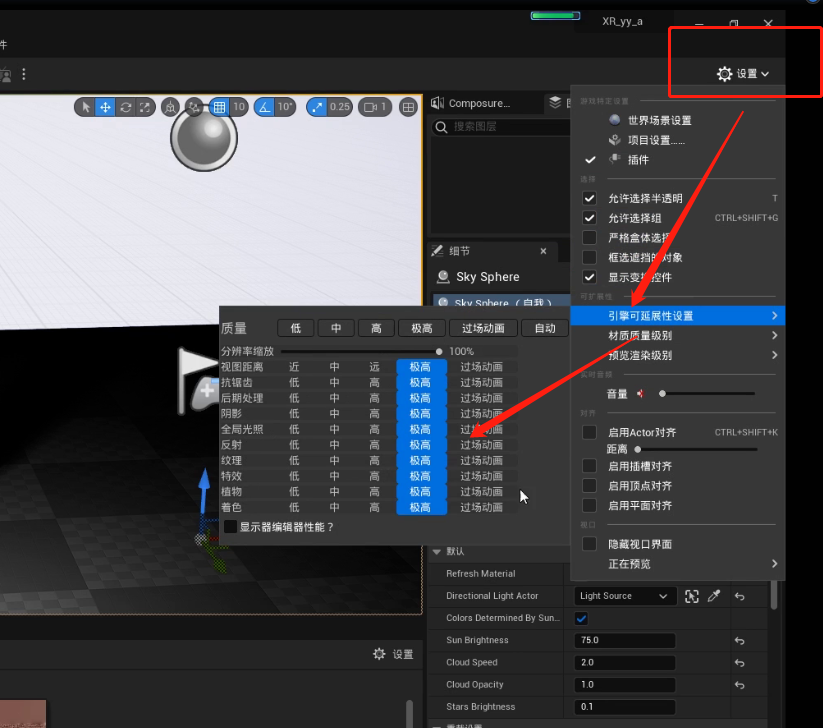
6:材质质量级别。
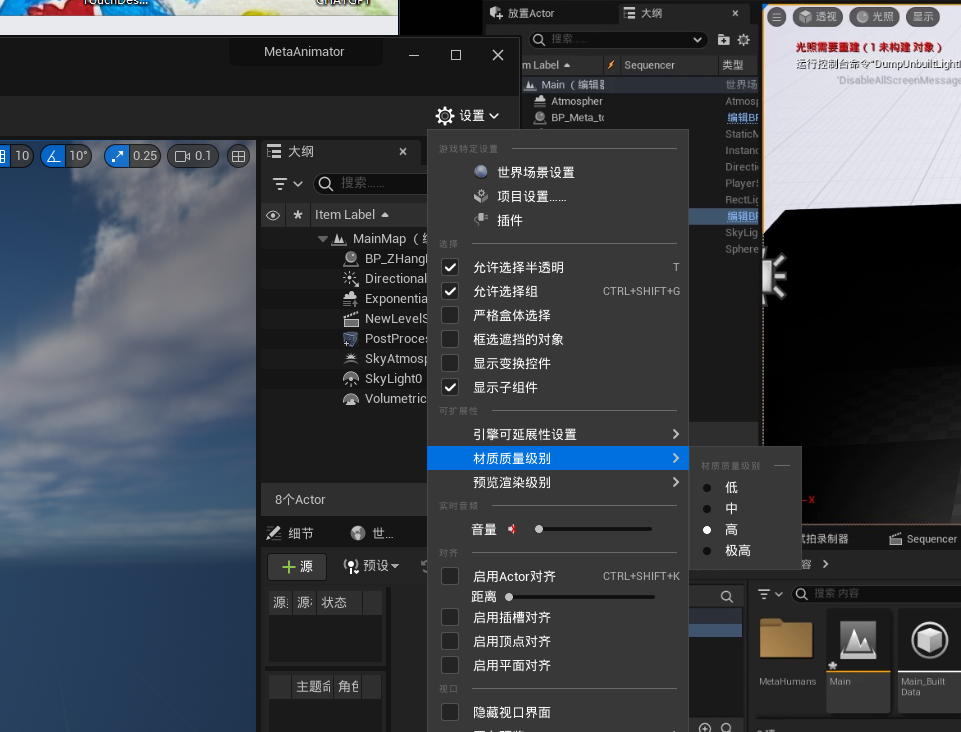
7:LOD设置。
-1是自动切换,可强制设为0。
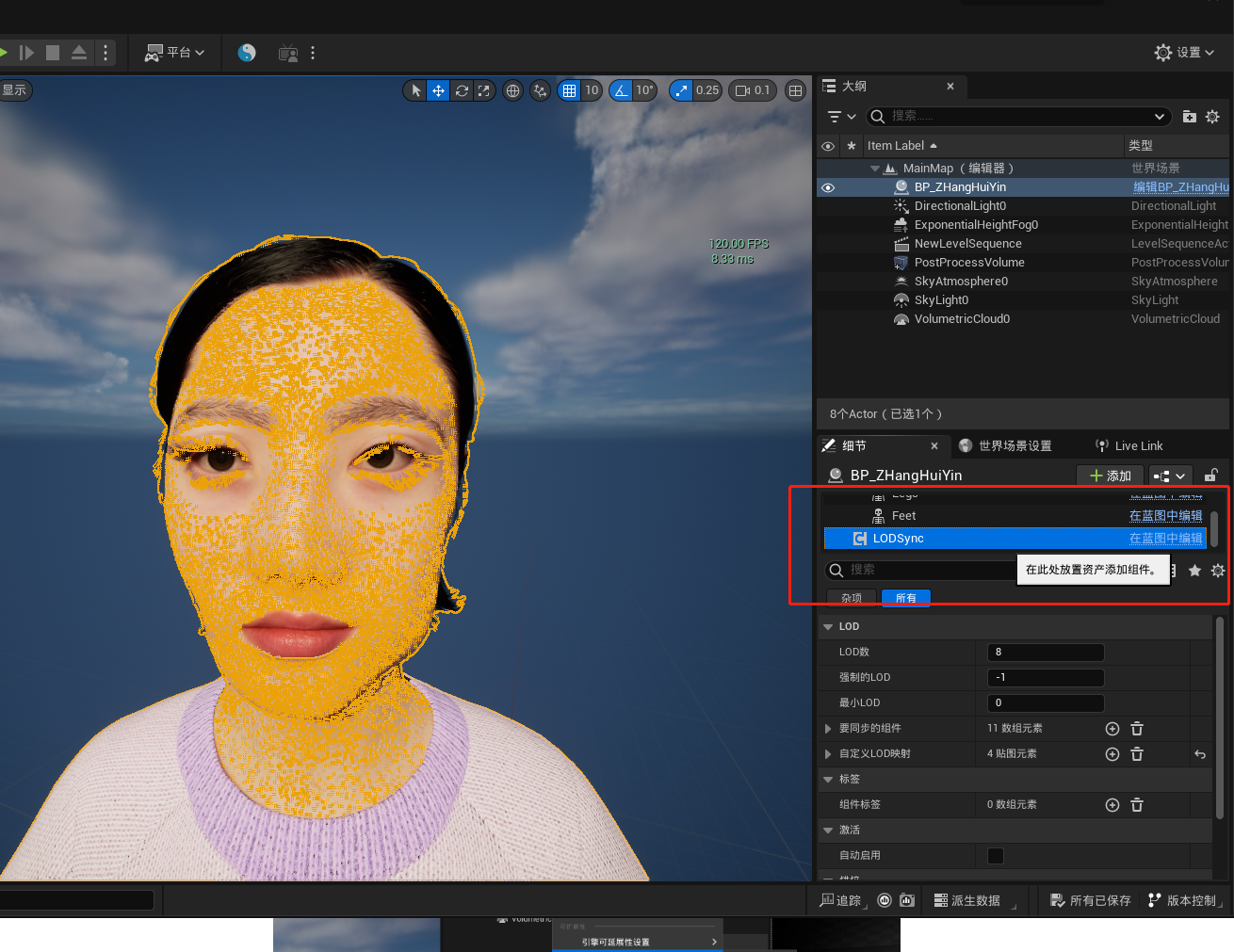
4:Control Rig制作动画。
1:添加关卡序列
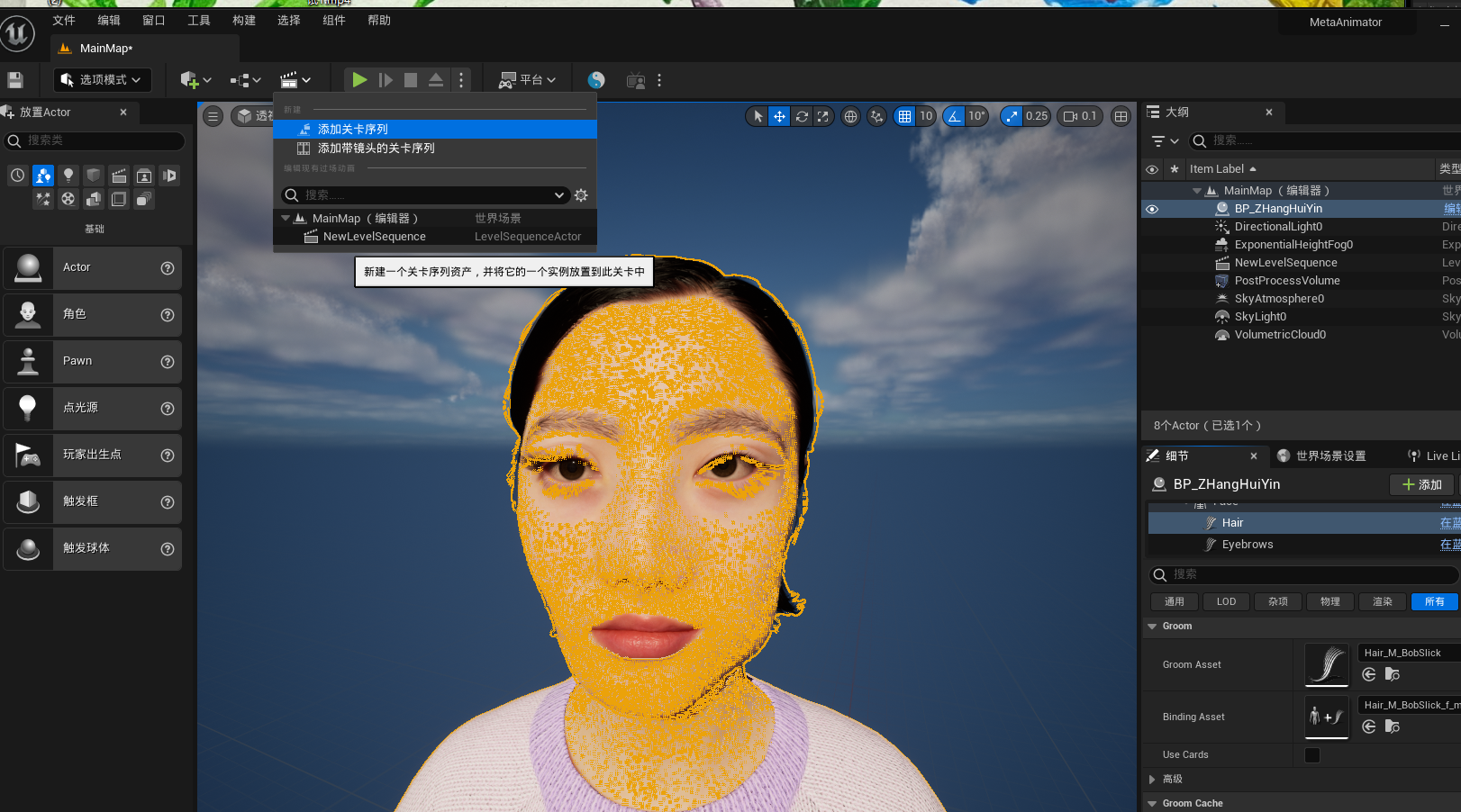
2:选中,添加入sequence
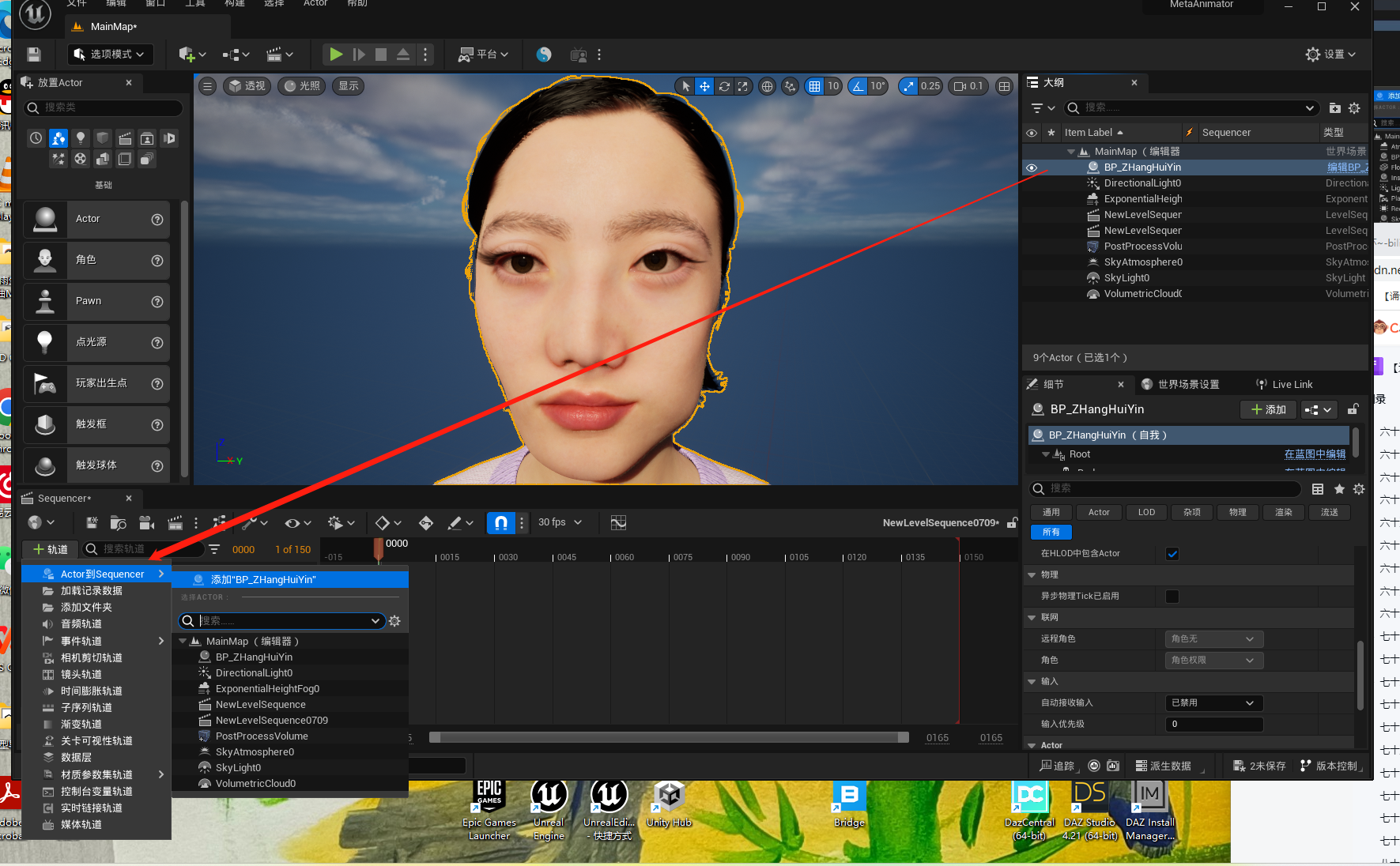
会变为如下:
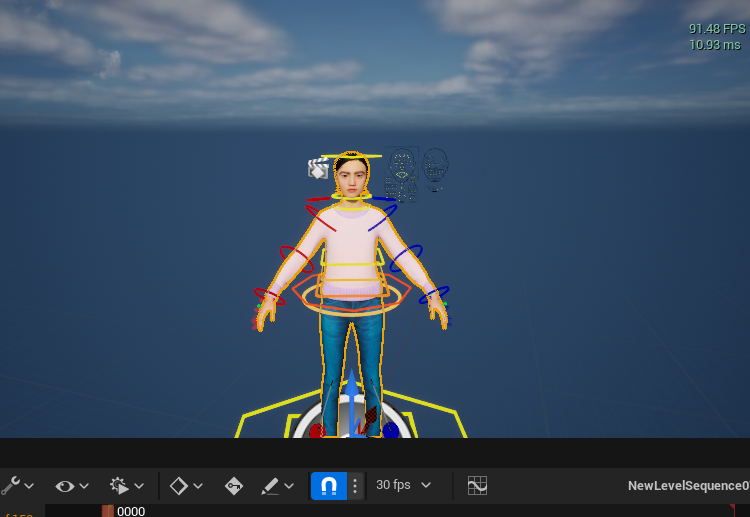
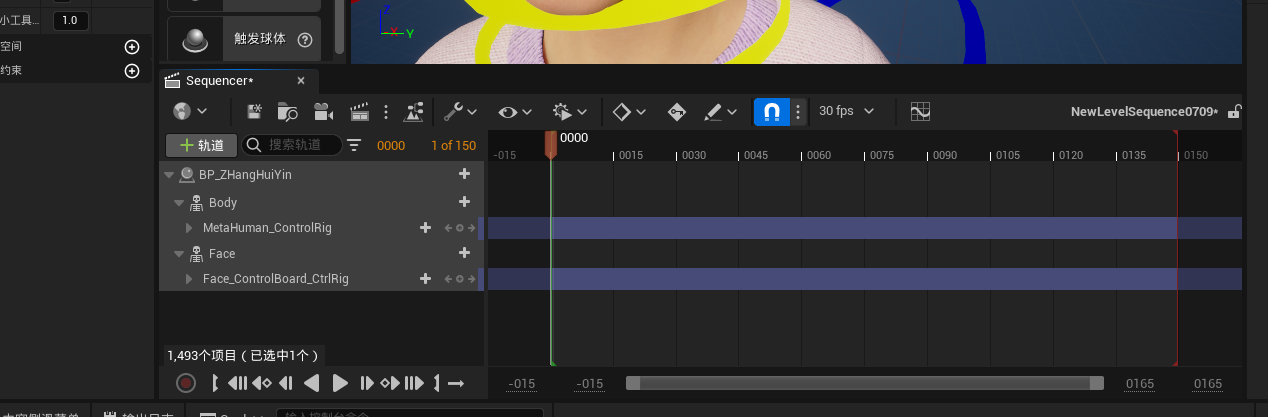
3:显示层级会显示全部骨骼。
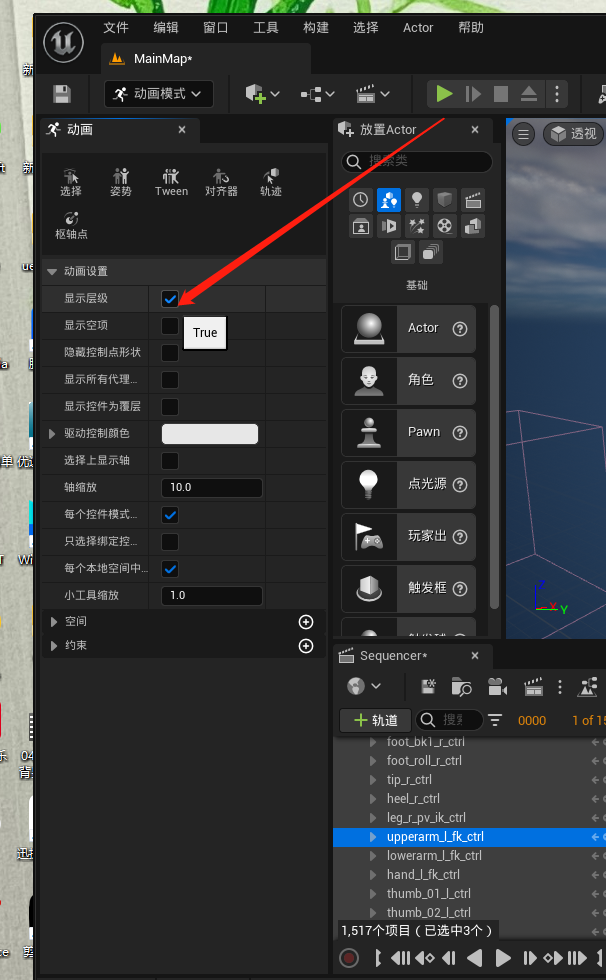
4:CR_Picker选择工具。
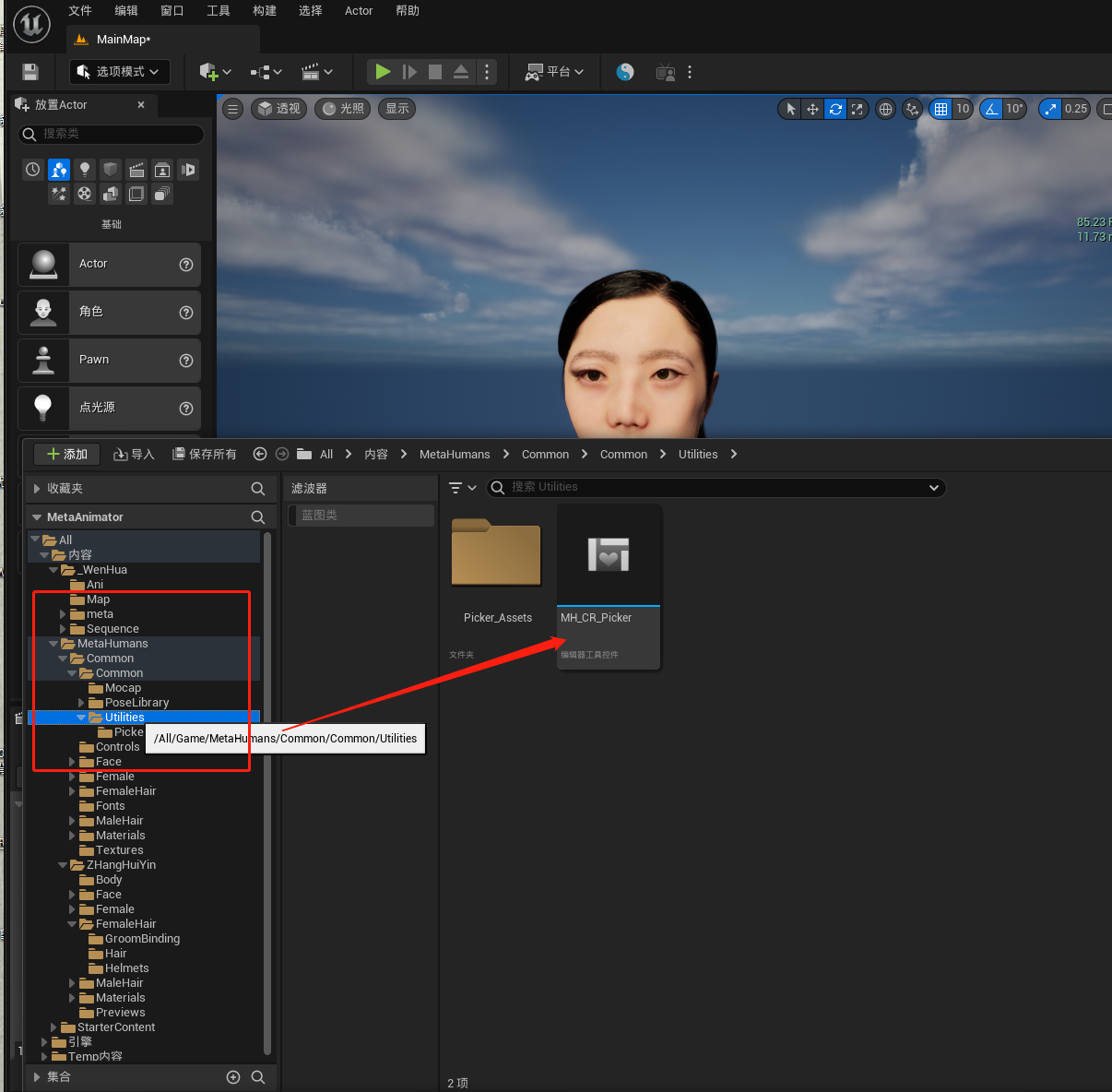
右键运行工具。可变为可移动窗口。(使用还有问题)
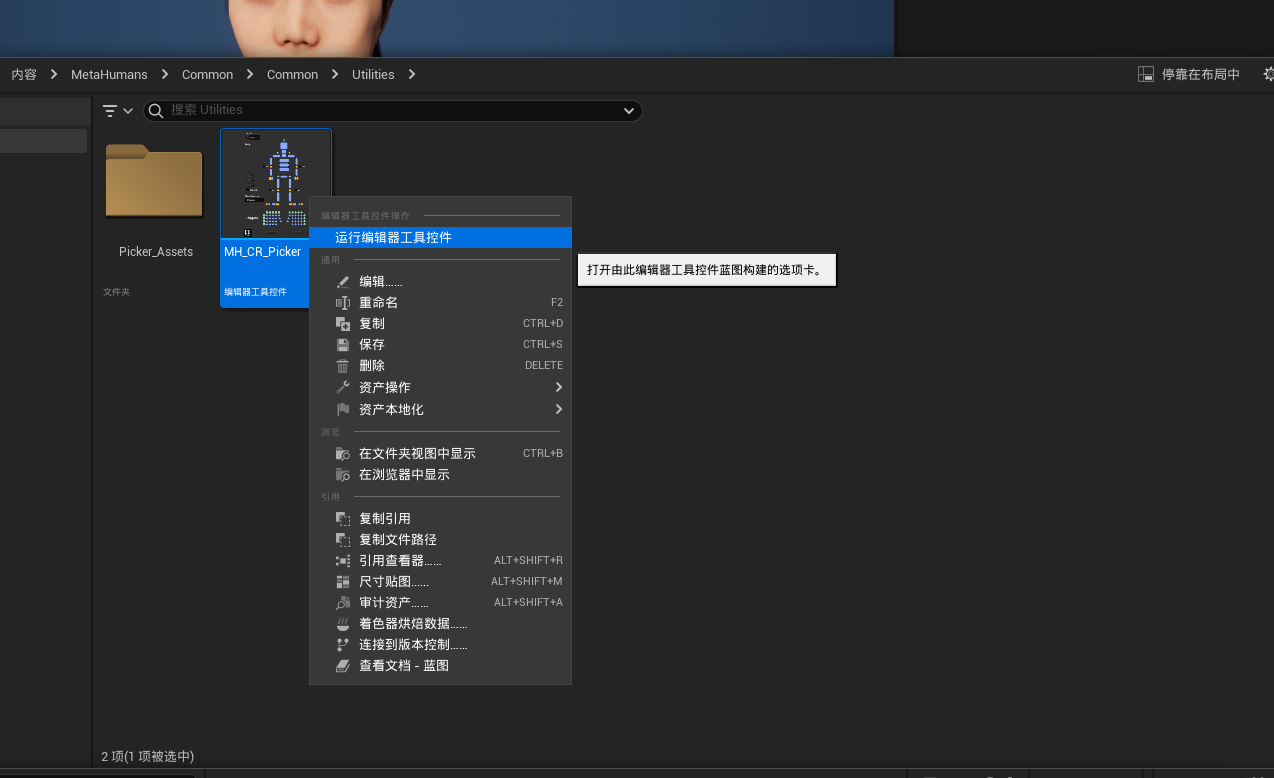
5:按S制作动画。
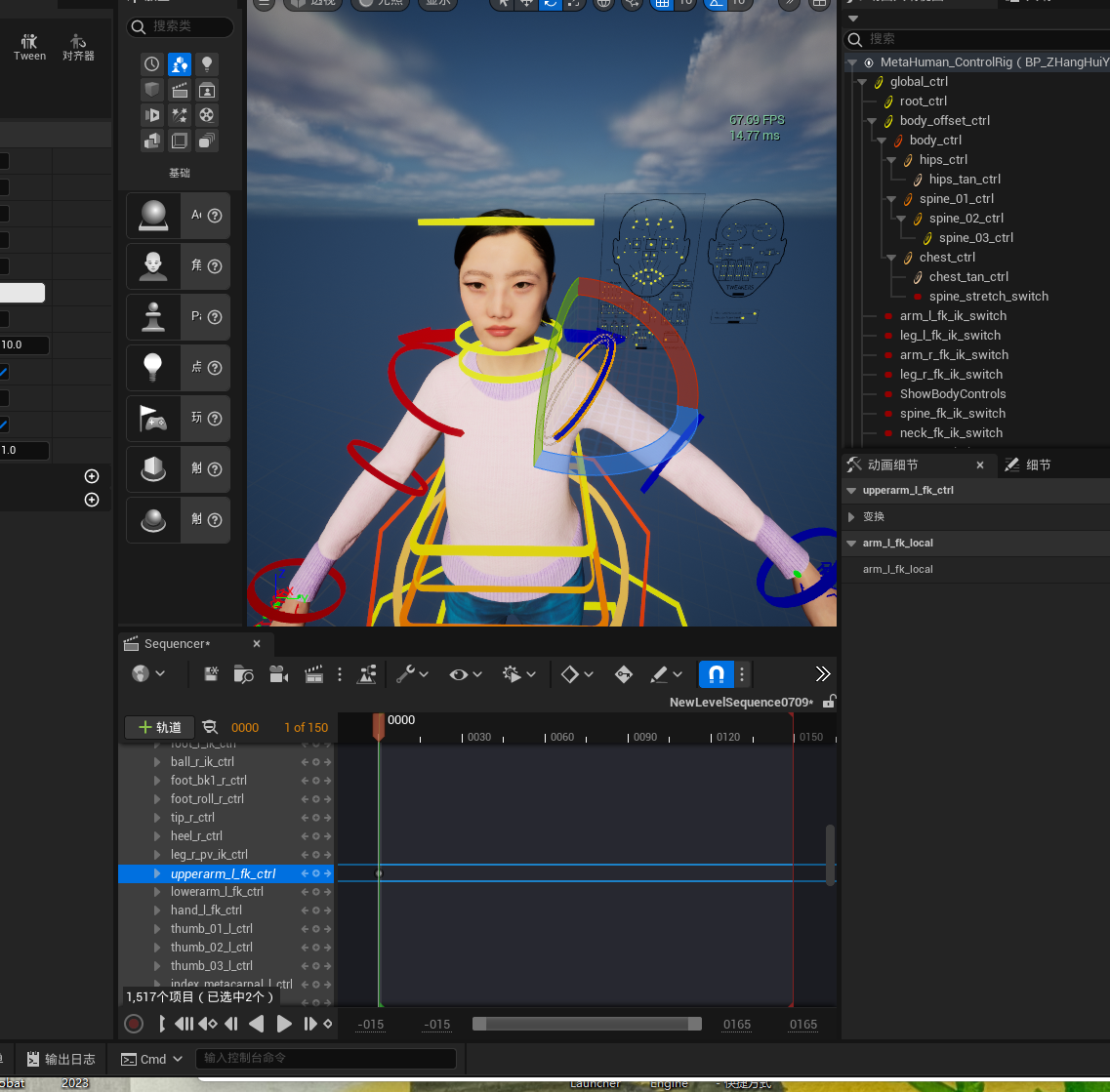
6:自动添加关键帧。
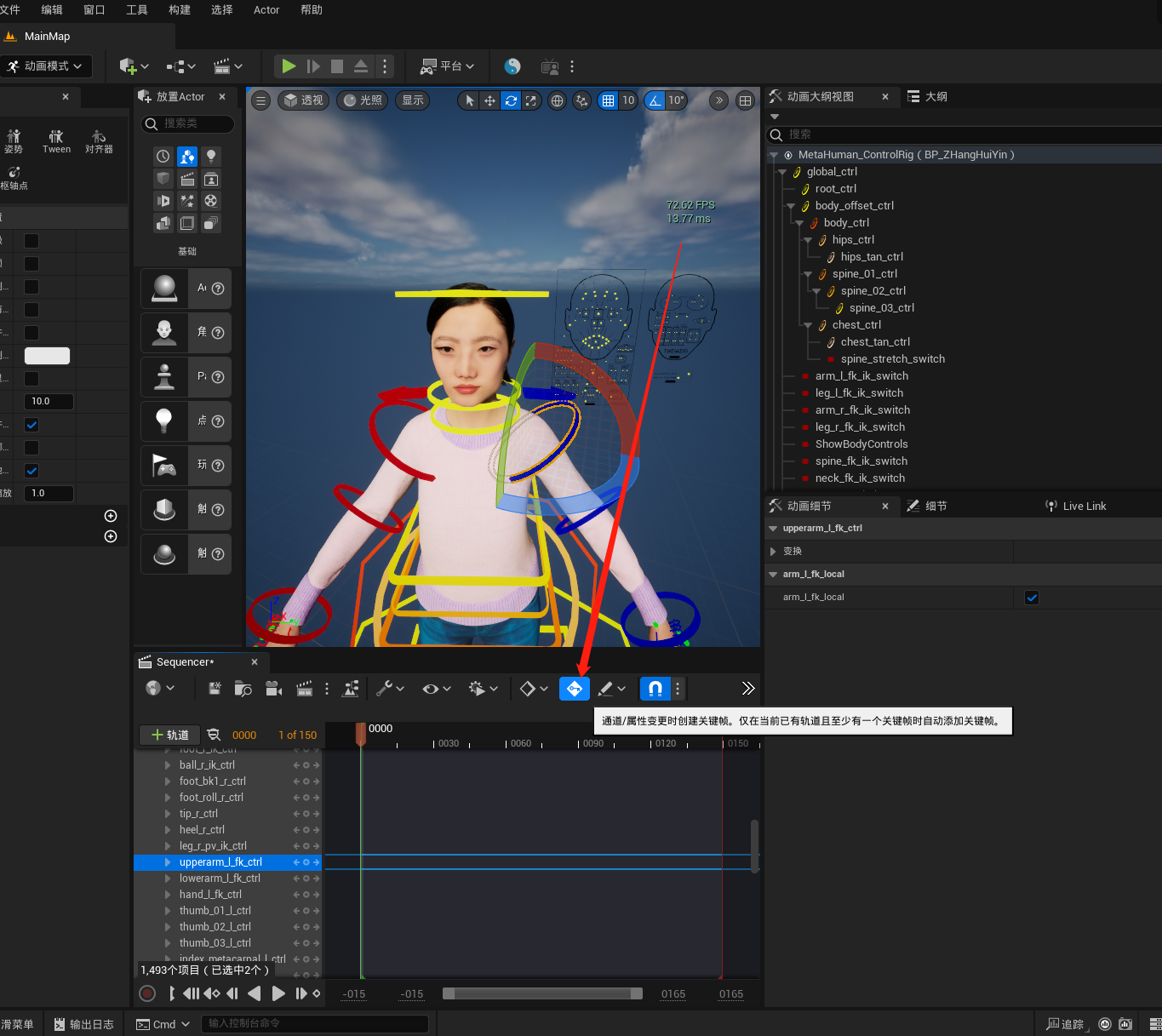
7:烘培动画序列。
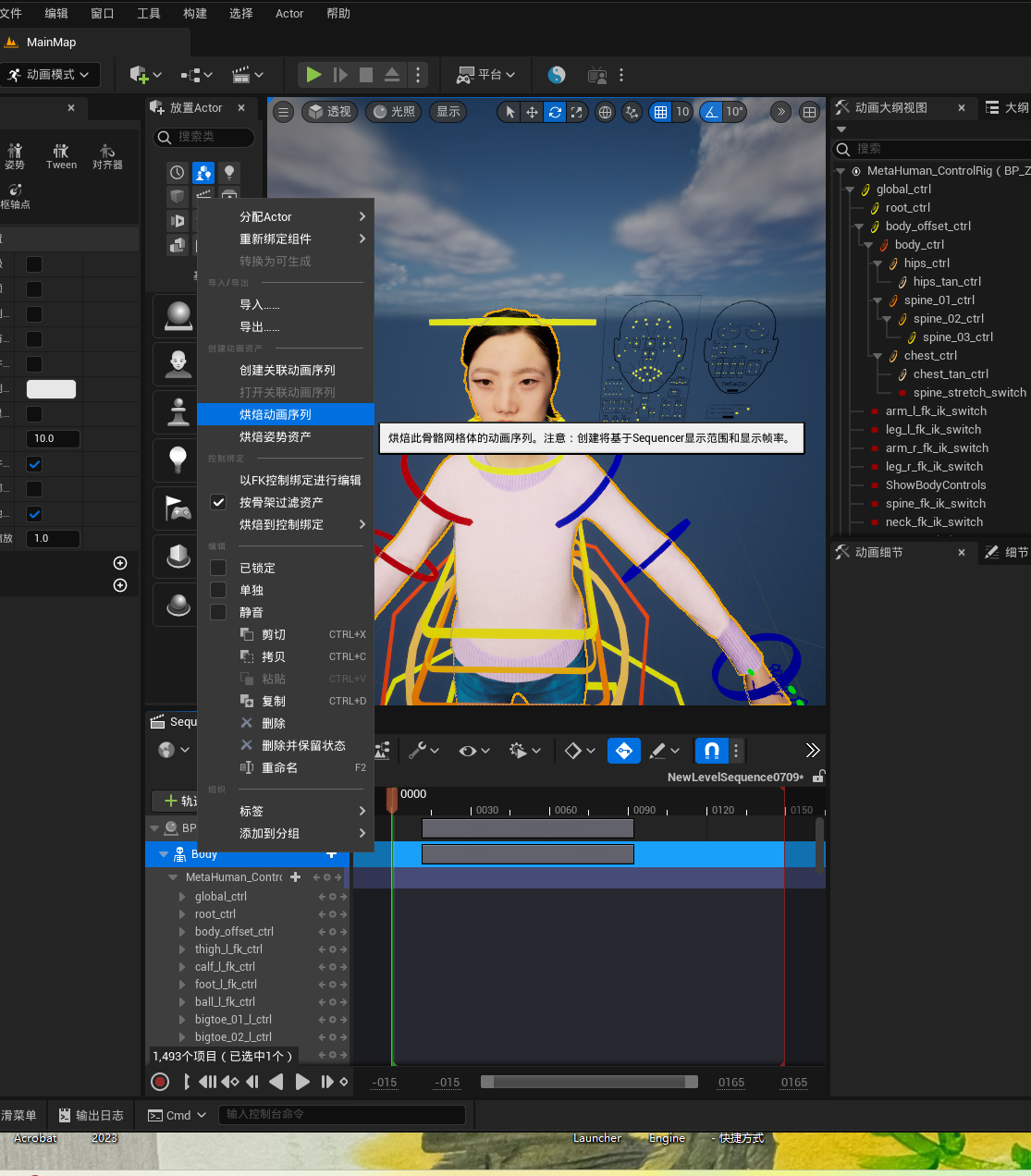
双击打开
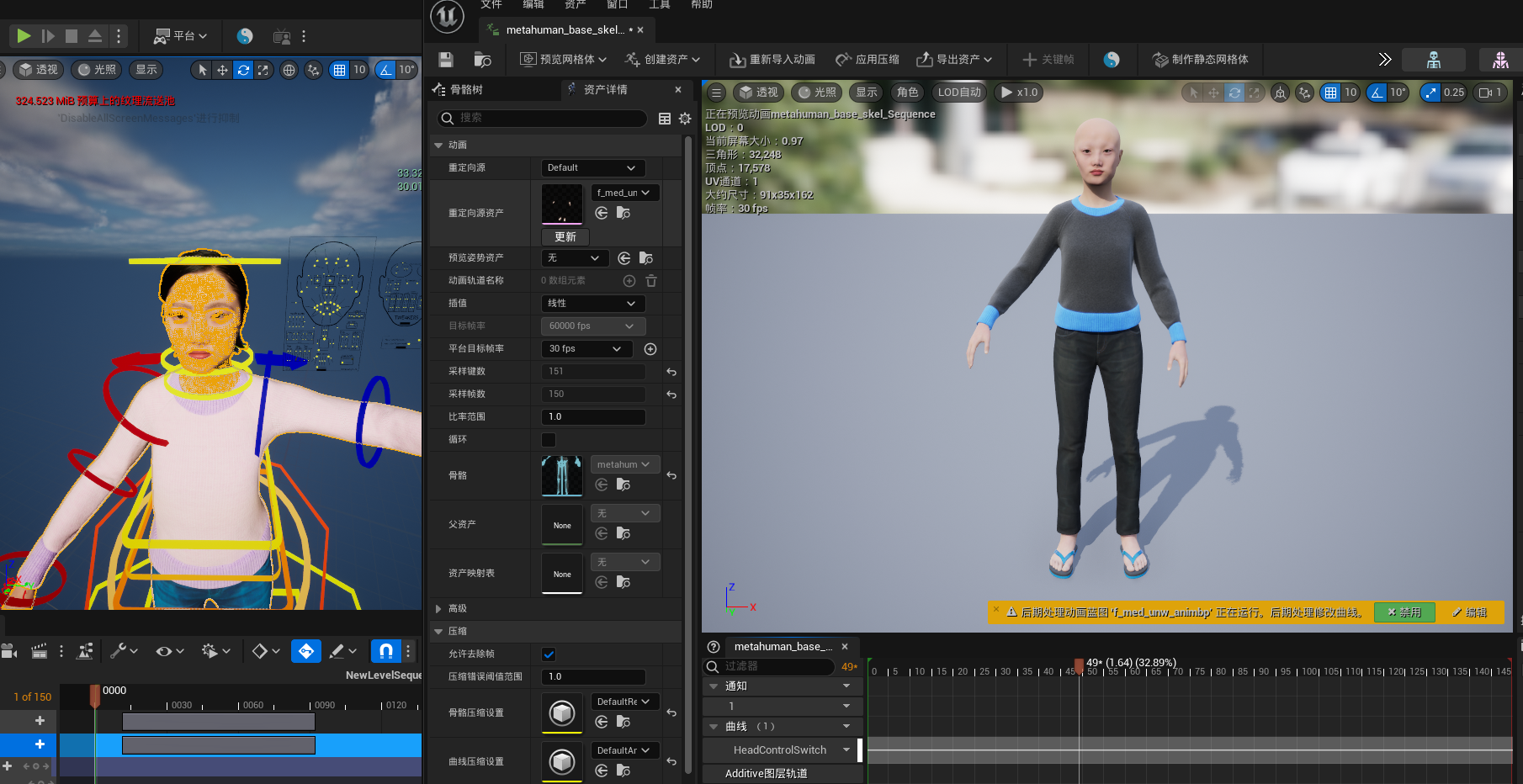
8:使用动画序列。
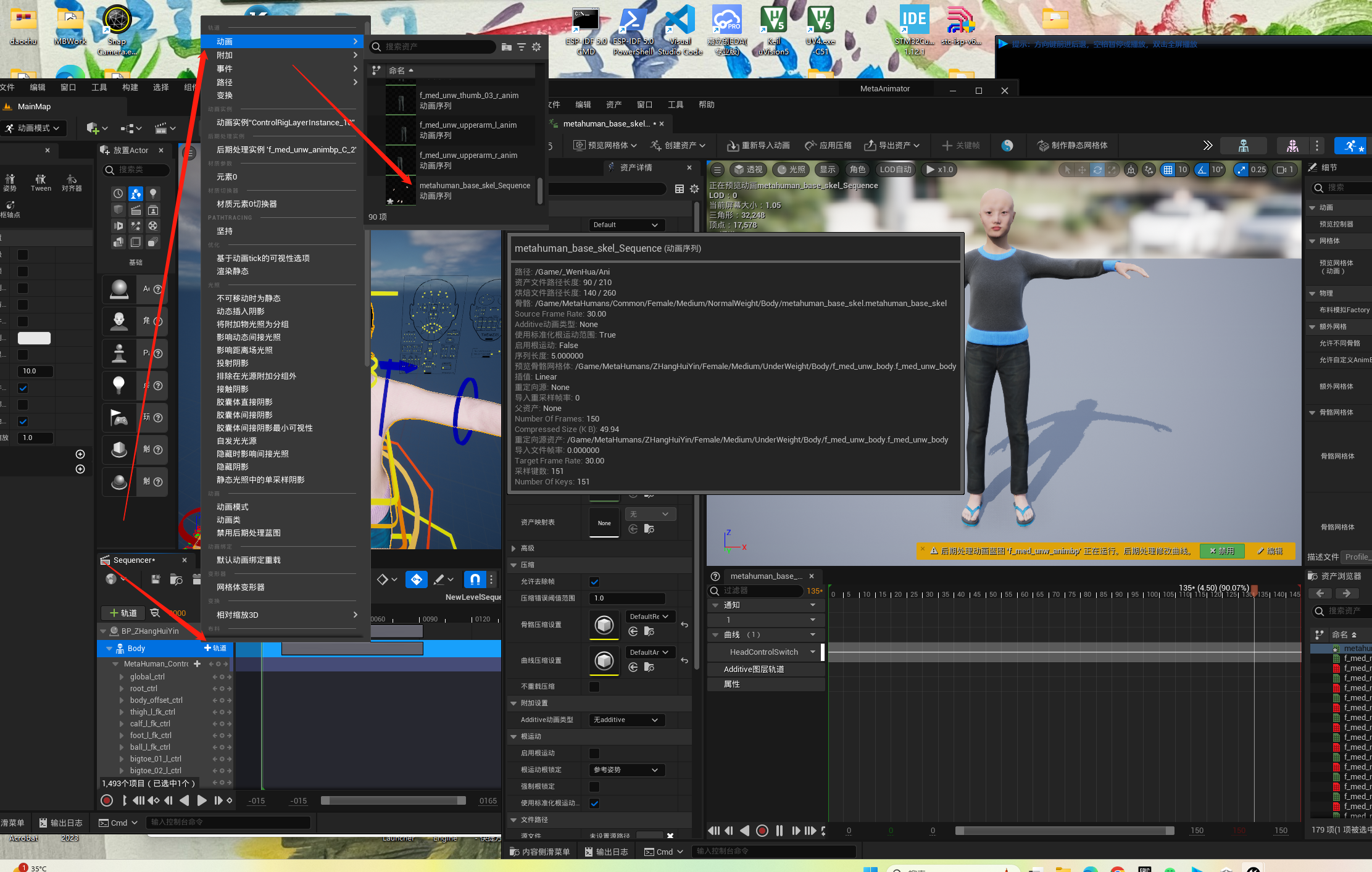
9:静音control rig。
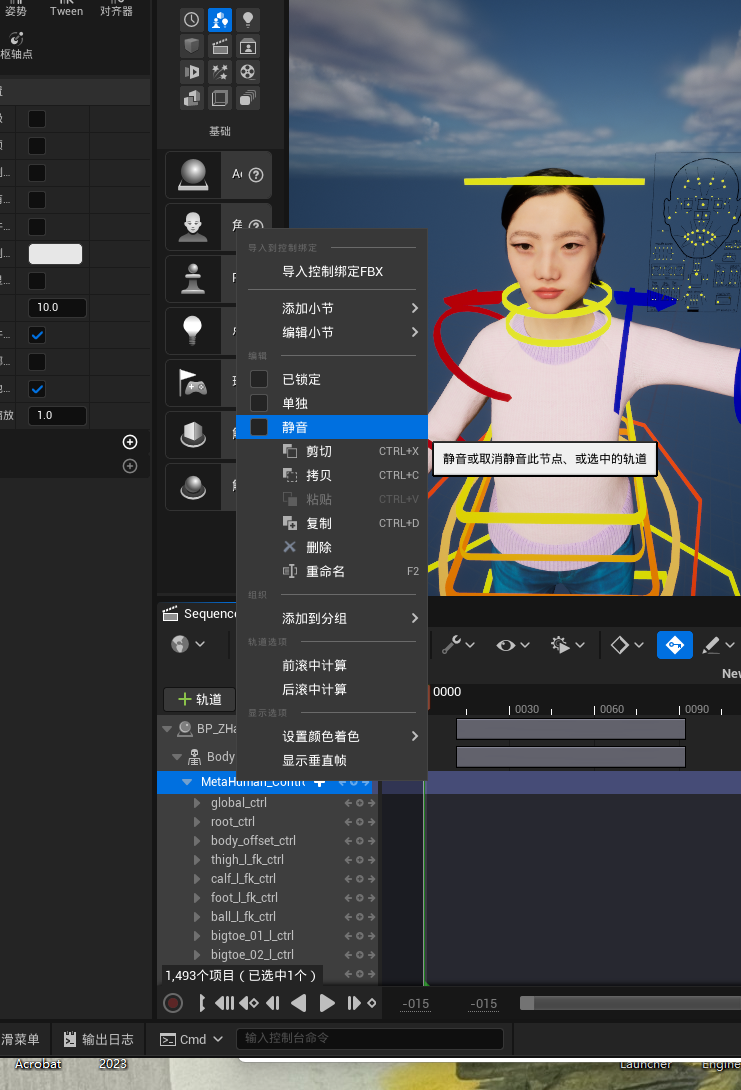
10:Additive动画上添加动画。
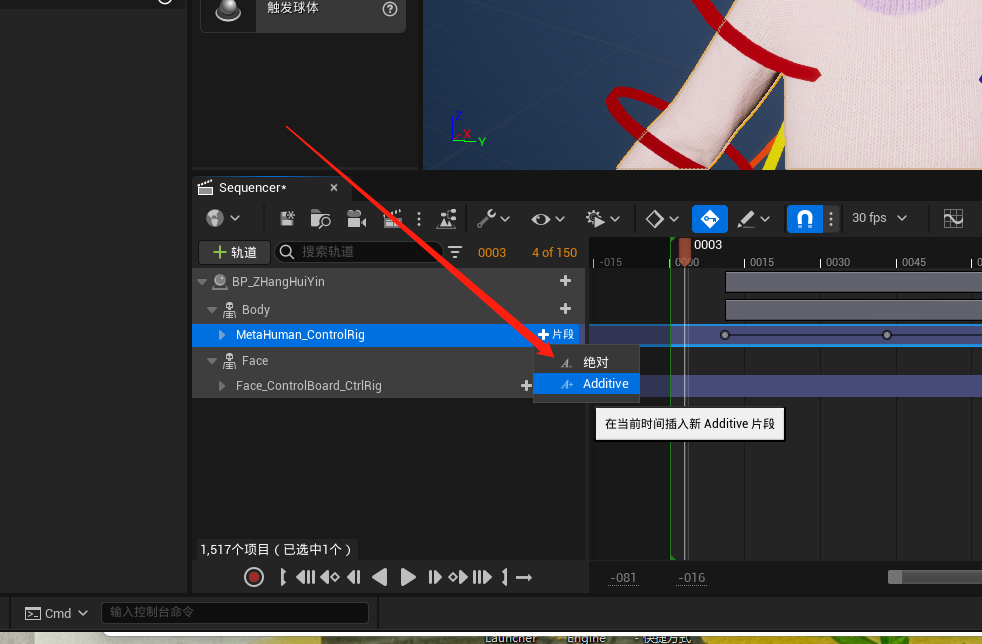
5:面部制作动画。
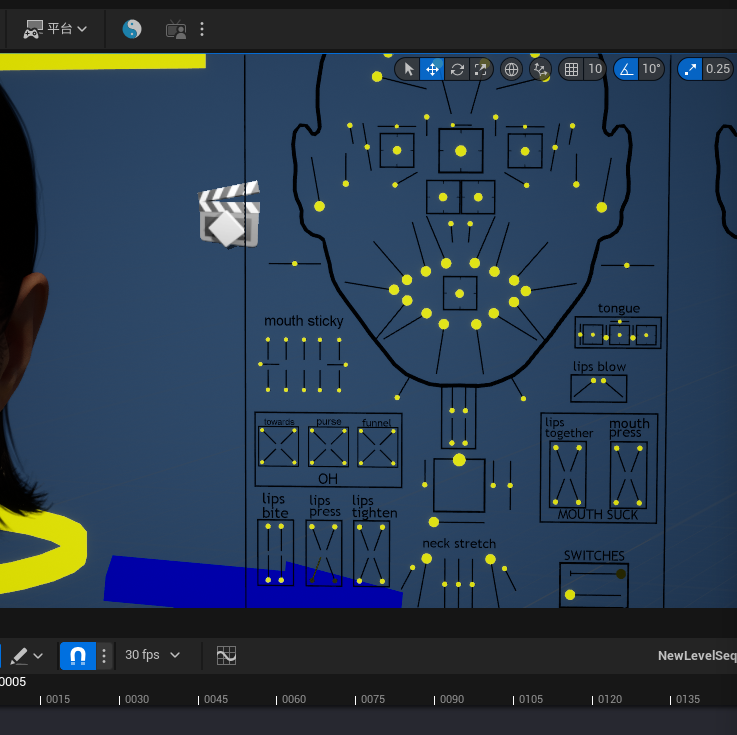
1:框选。按住Ctr+Alt框选
八十三:LiveLink。
1:如果信号不问题,可将APP端目标IP改为只剩一个。
2:LiveLink校准。
1:设置,校准倒计时。
2:界面右下角加号。 重新校准。默认表情,录制按钮。
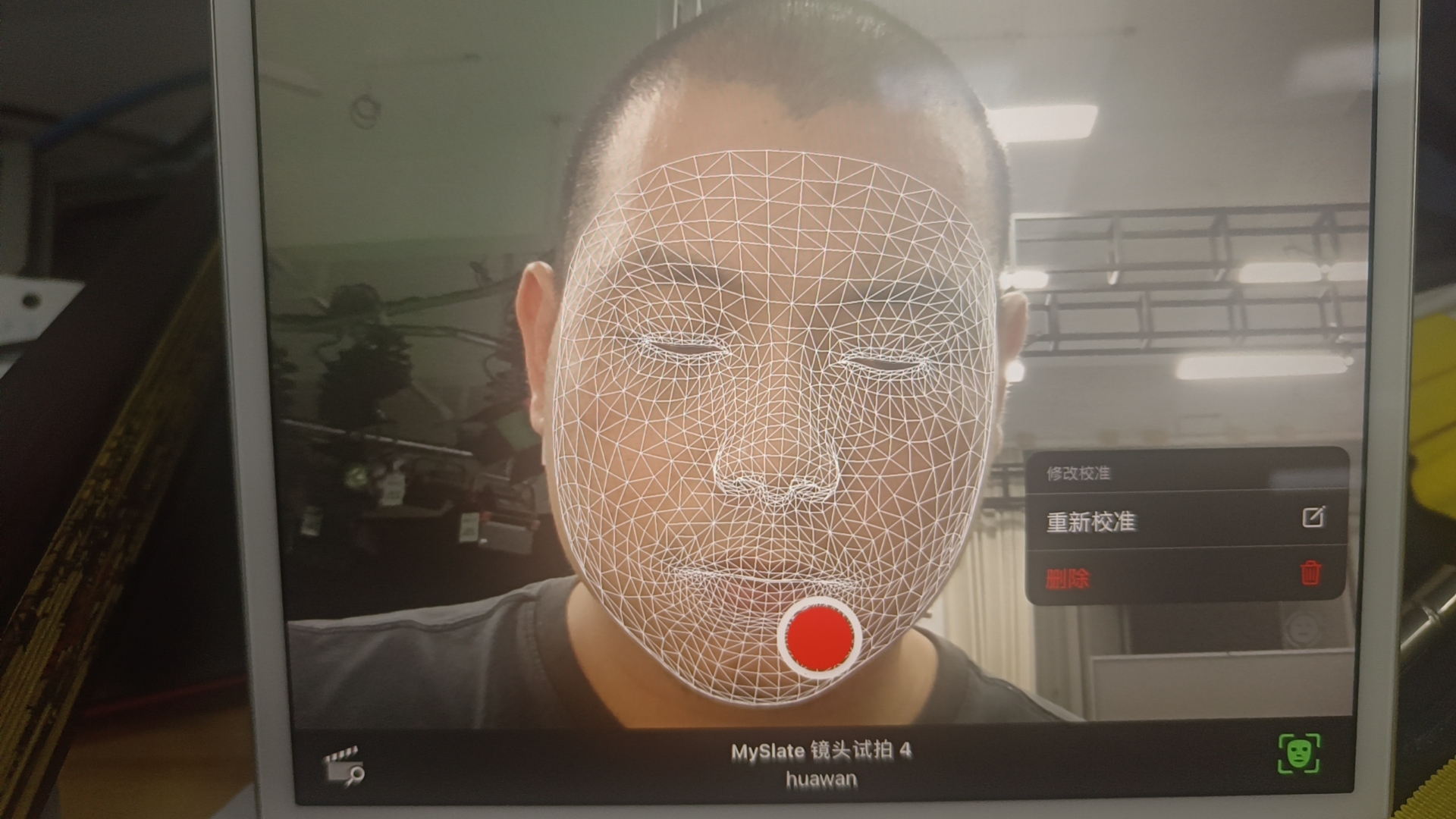
3:LiveLink数据调试。
1:插件打开调试插件。
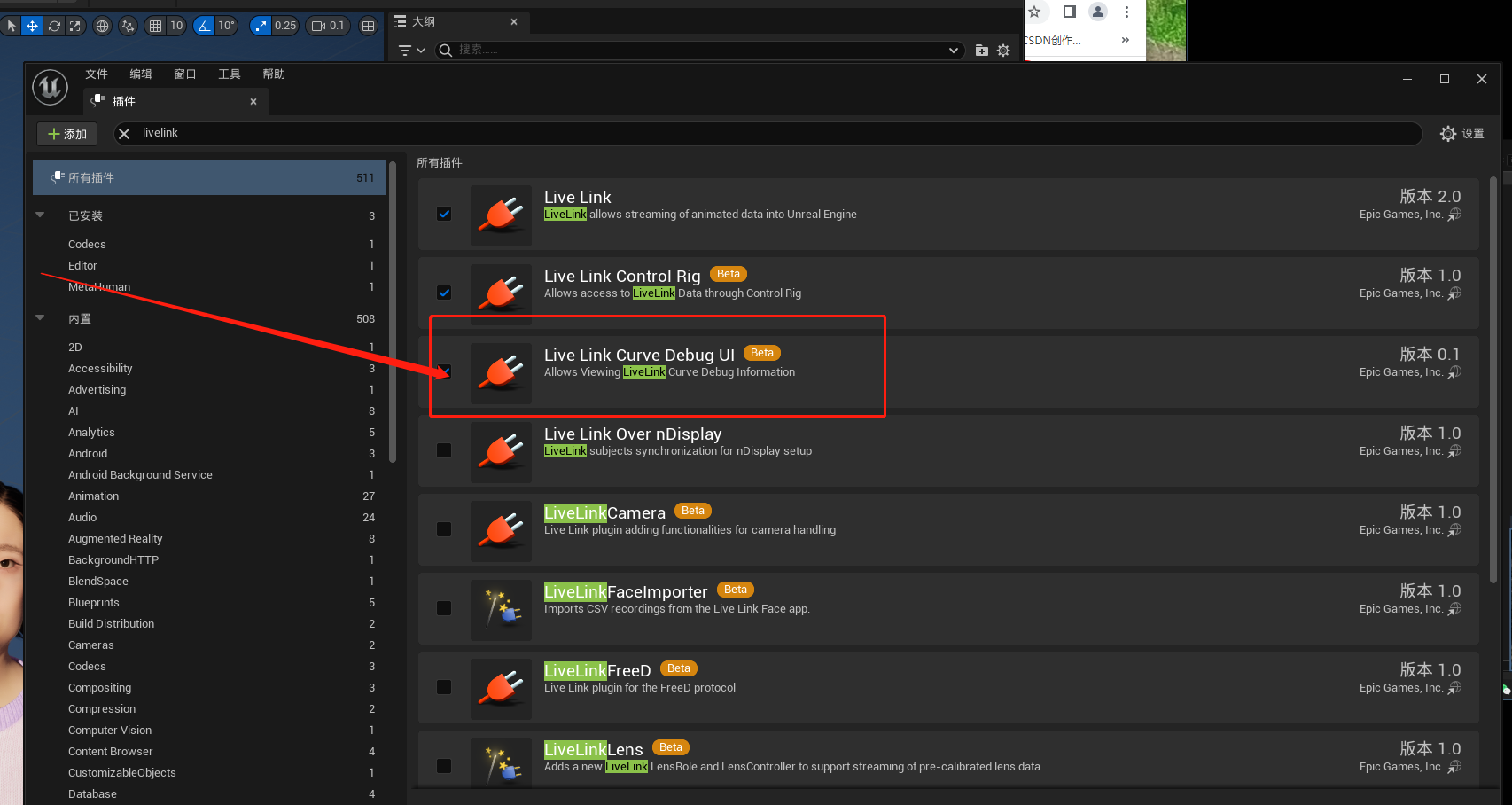
2:插件打开调试插件。
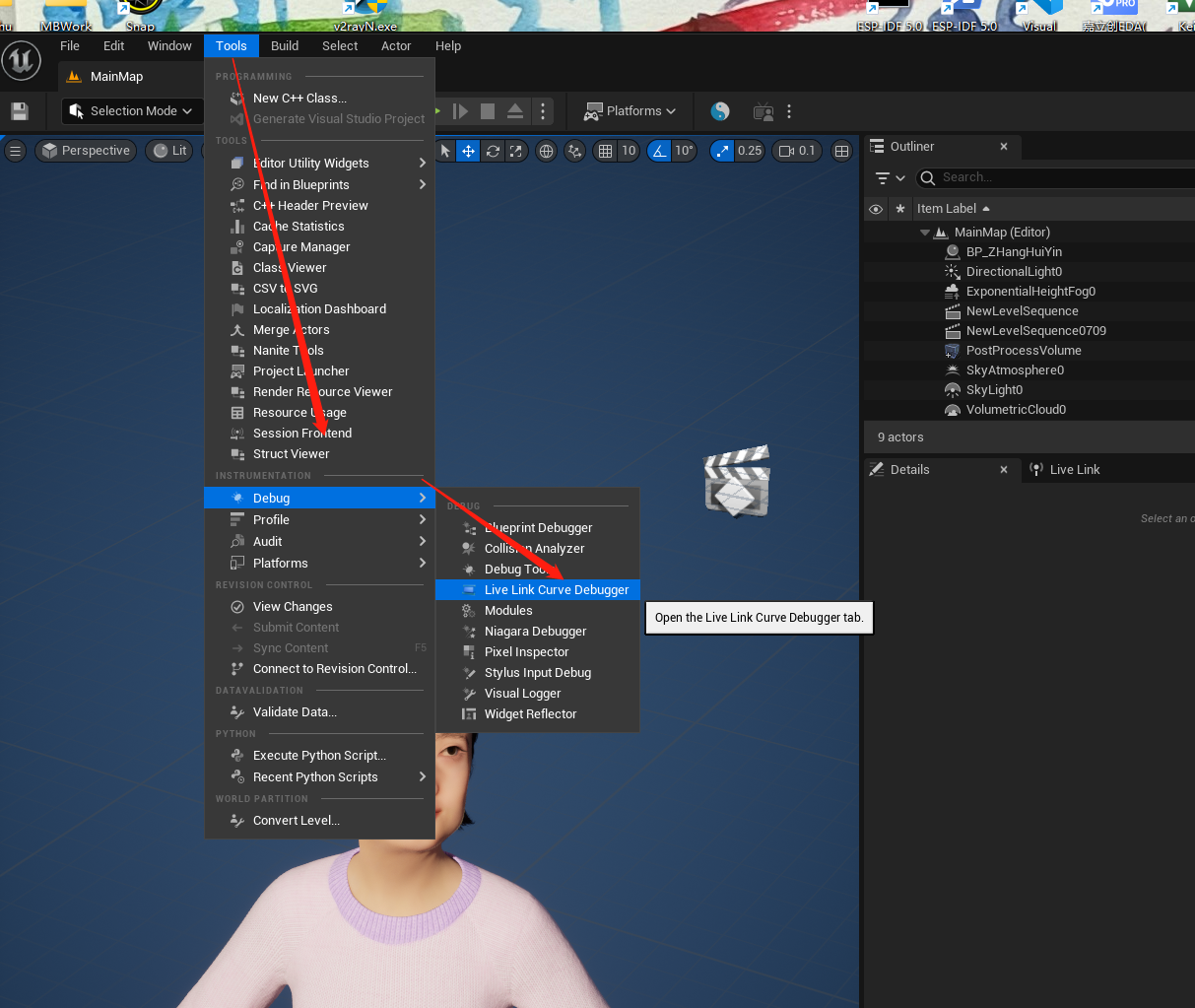
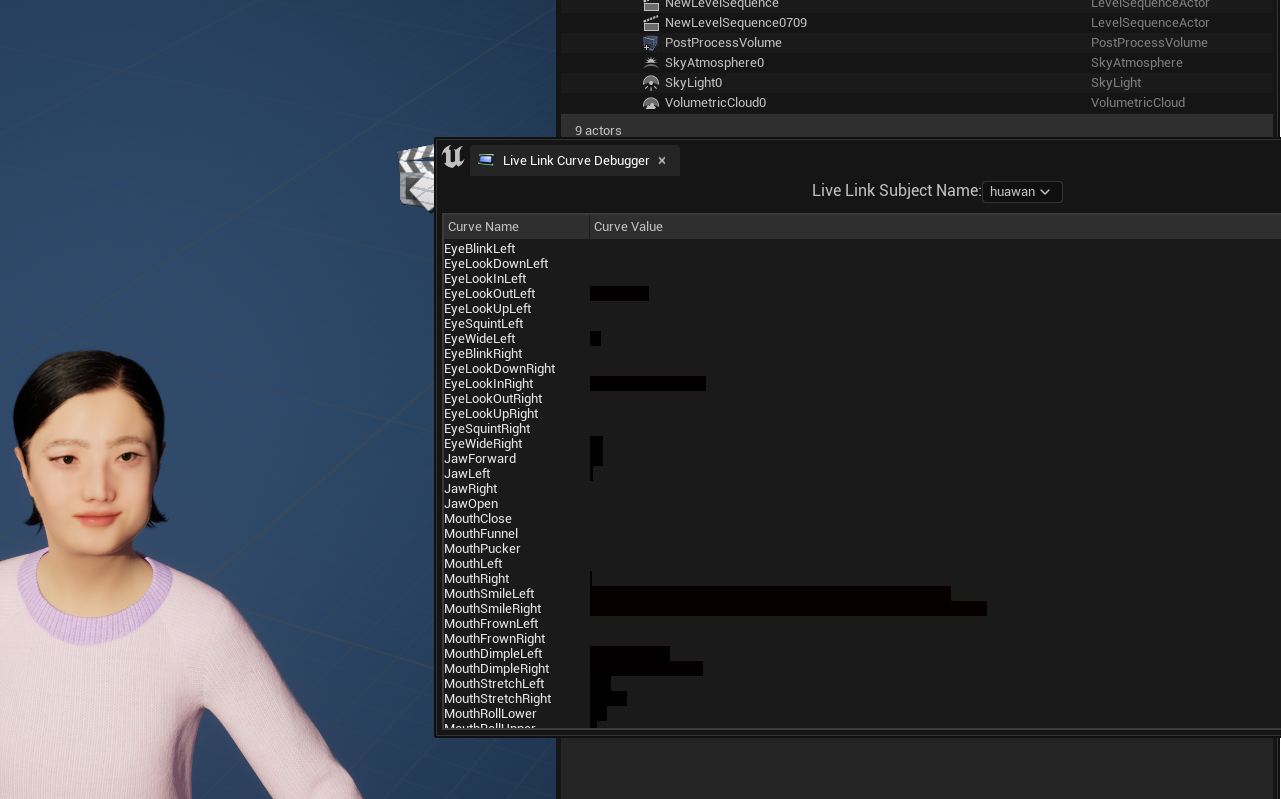
4:LiveLink数据调试二。
1:打开头部骨骼网格体。
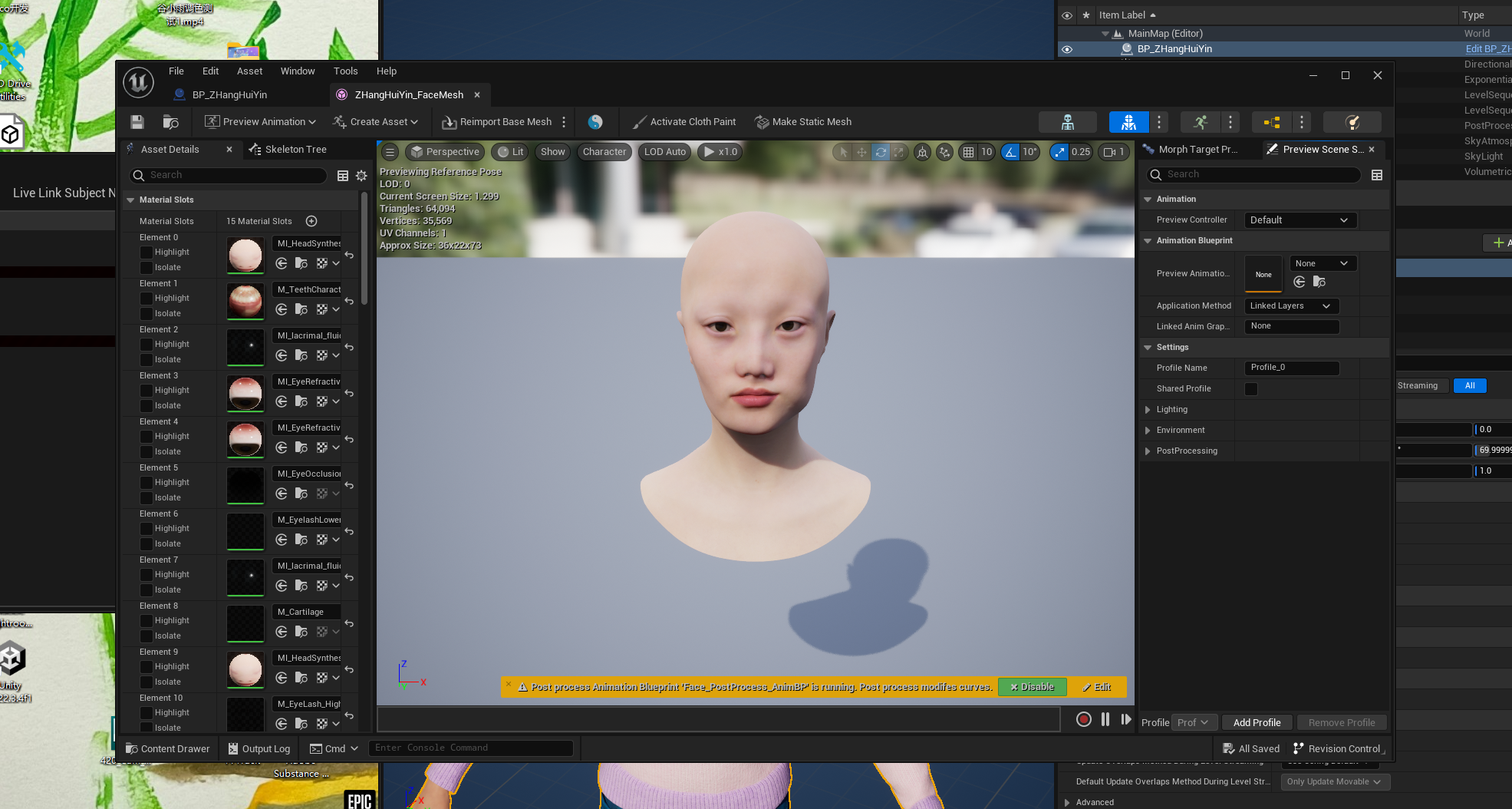
1:打开头部骨骼网格体。
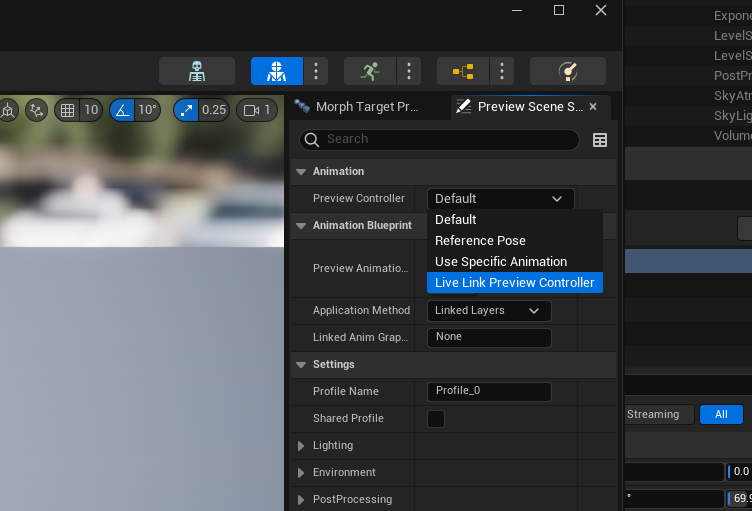
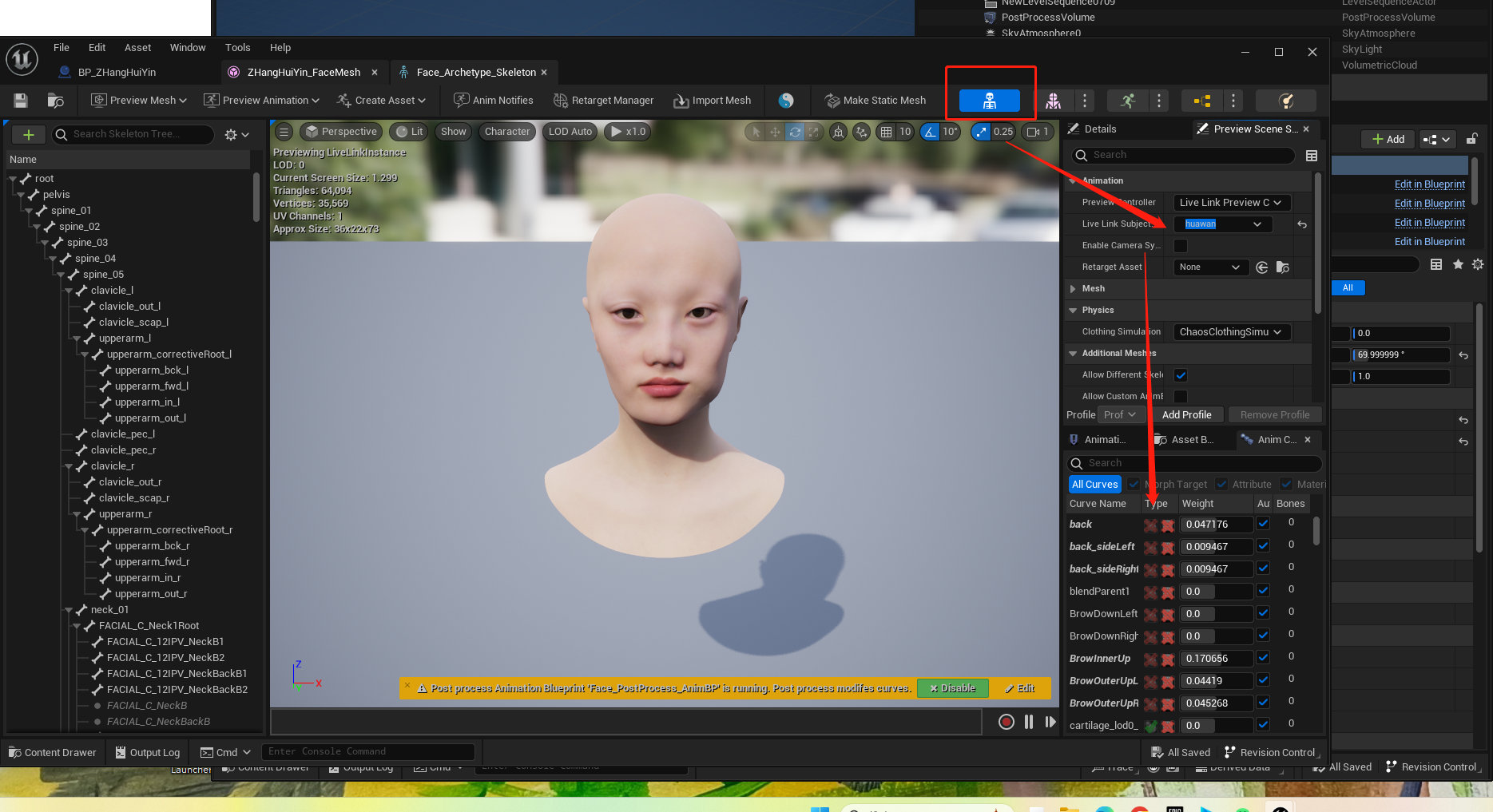
5:LiveLink保存预设。
livelink另存预设,项目设置,搜索livelink。
八十四:动画录制。
方式一:
1:动画录制器。
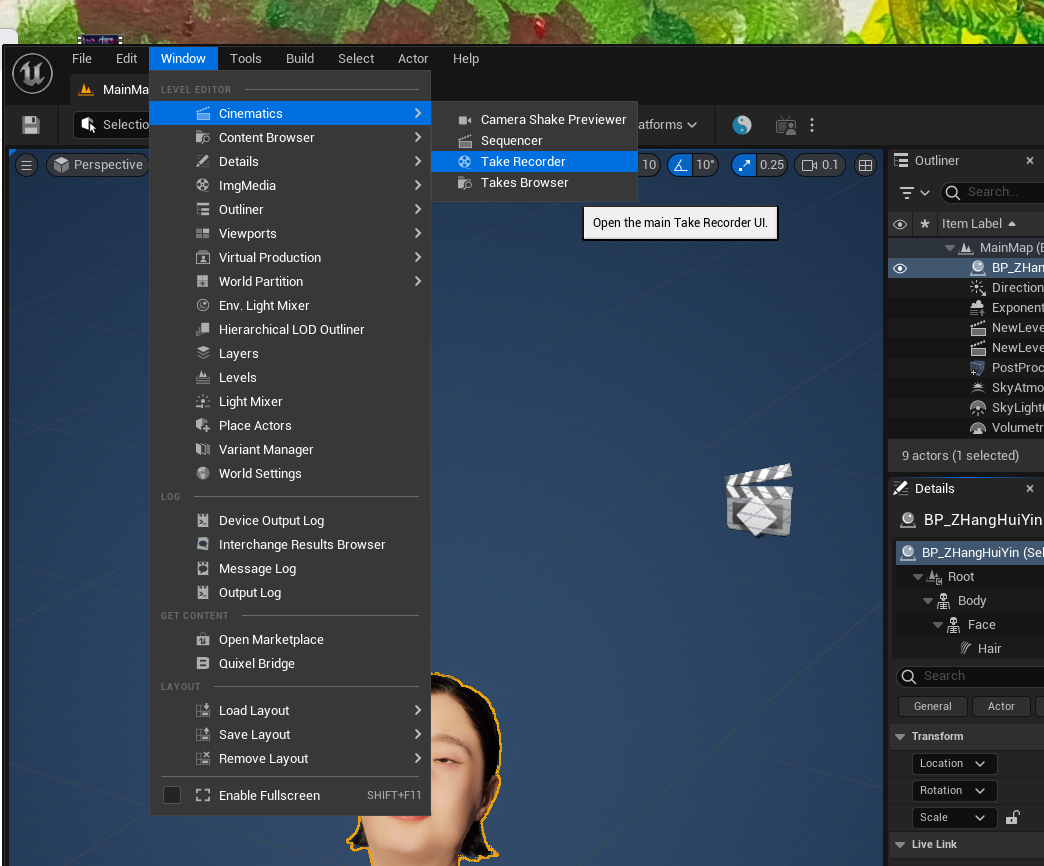
2:添加录制源。
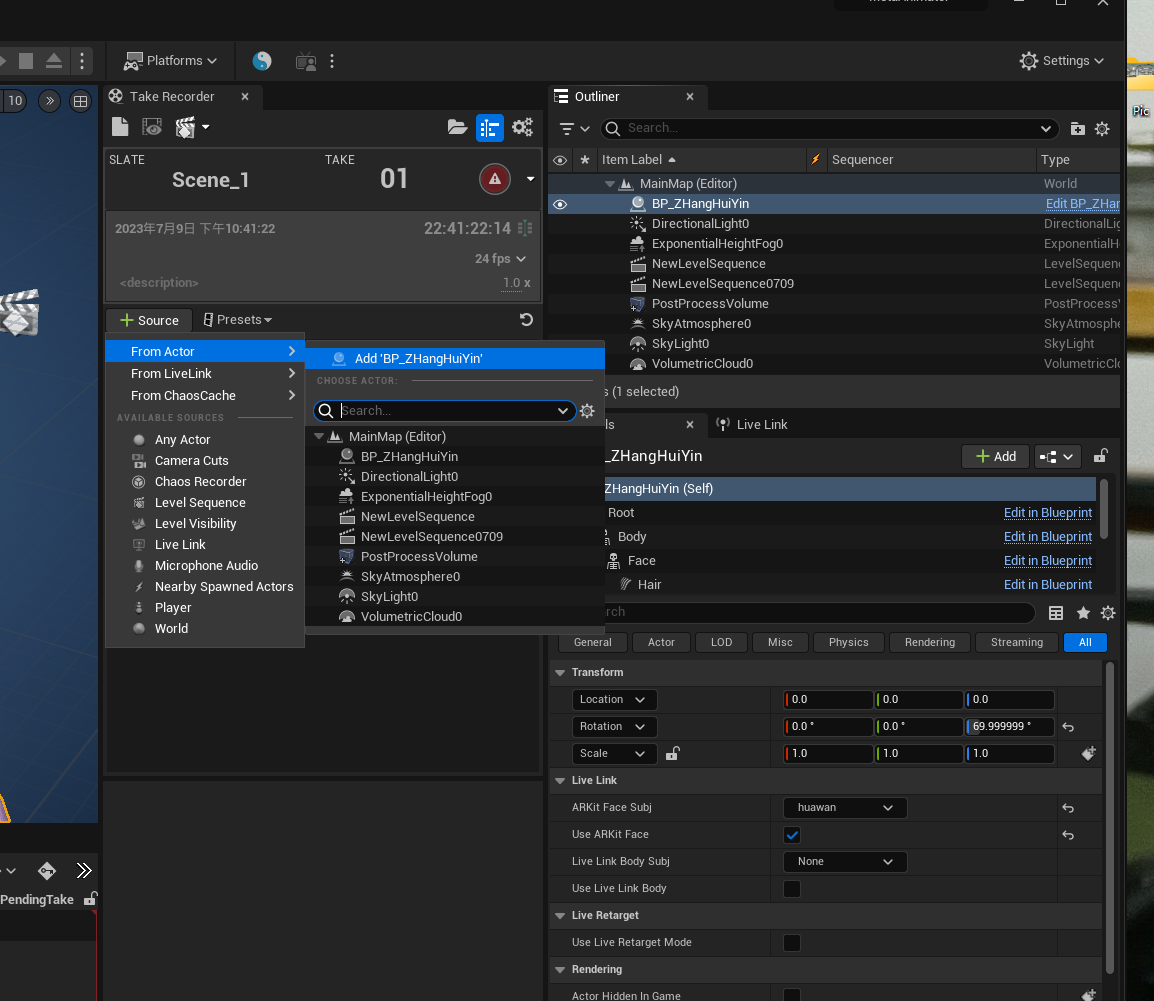
3:选择帧率。
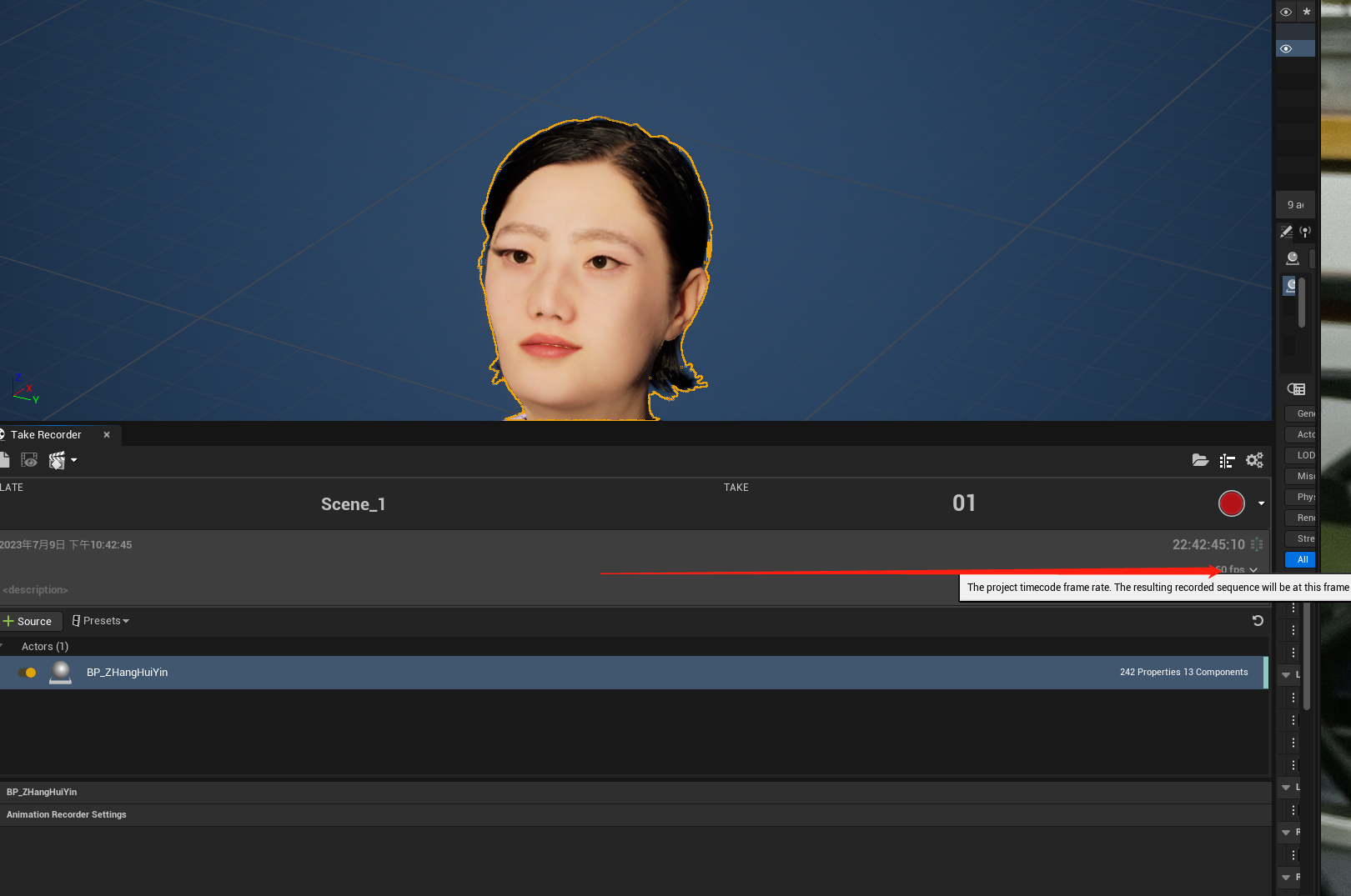
4:点击录制。
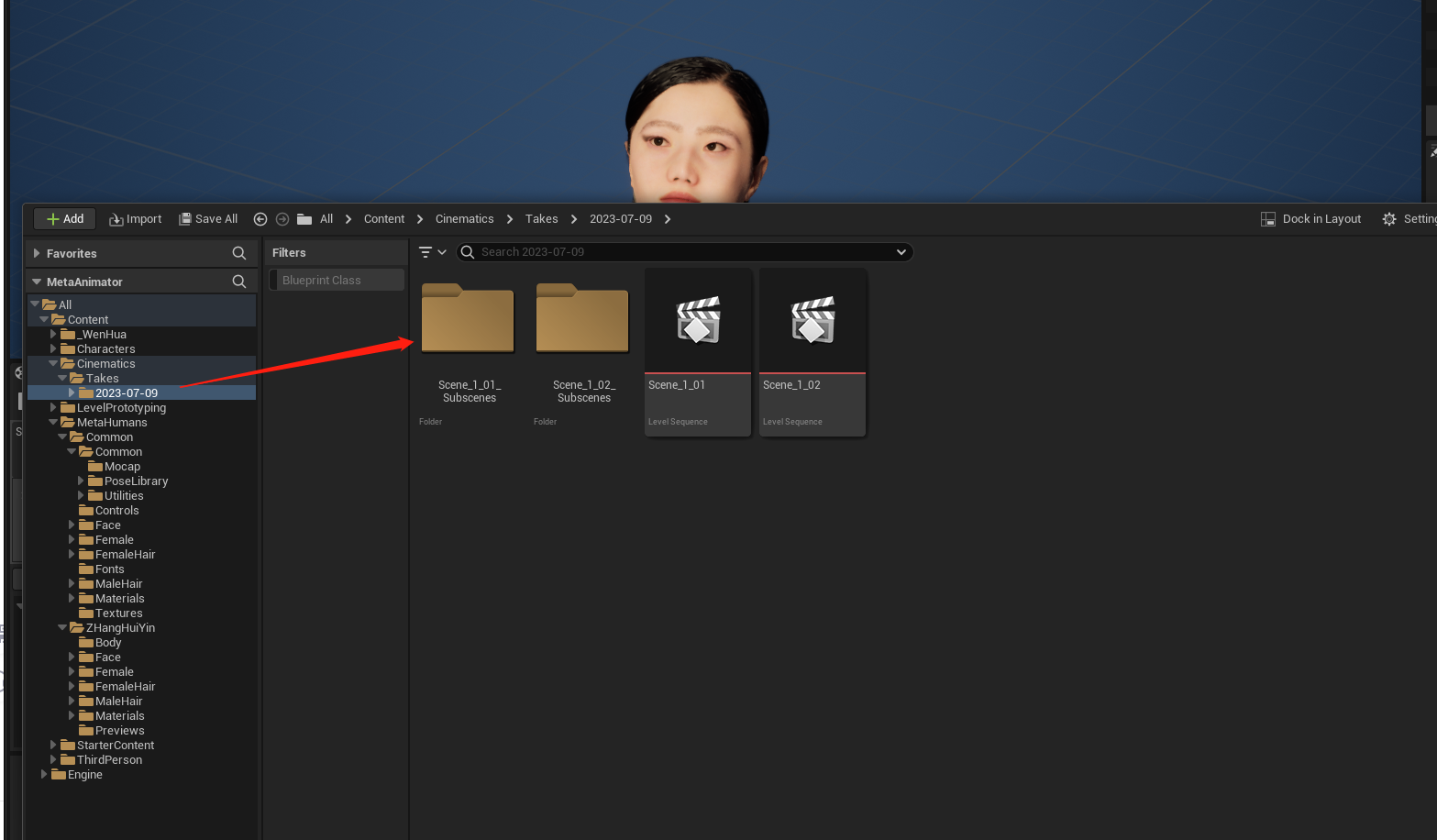
5:选择录制的动画。
方式二:
现在手机上录制,再传回UE。
1:新建捕捉源
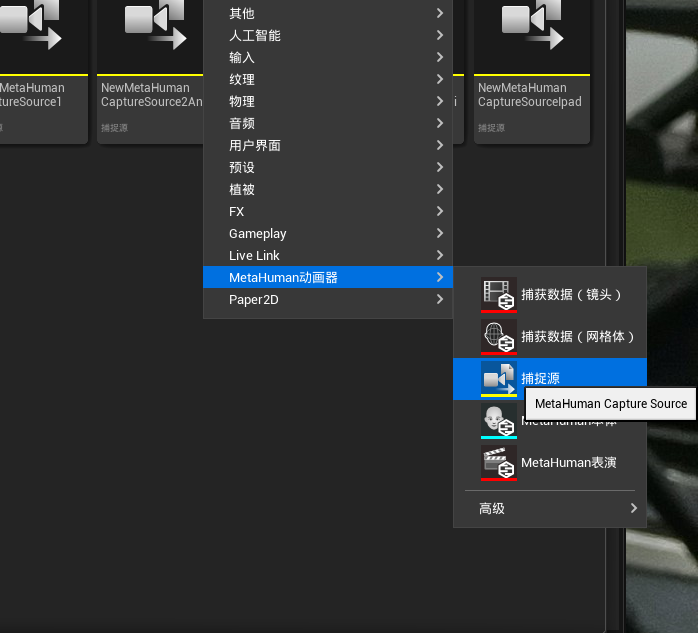
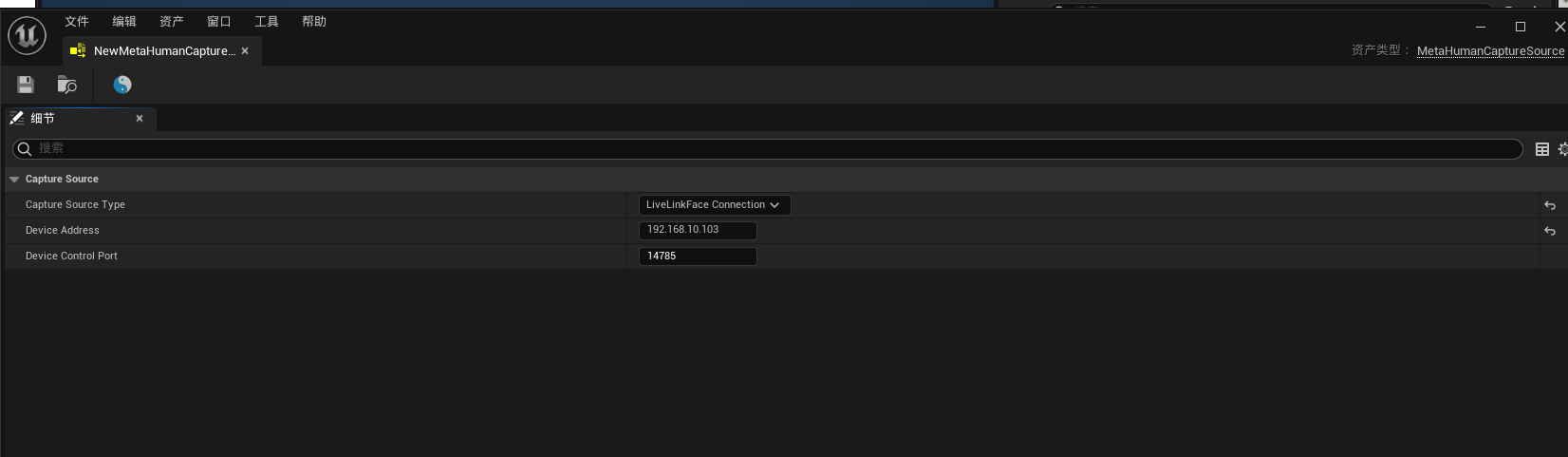
端口填14785。
2:打开捕捉管理器录制。
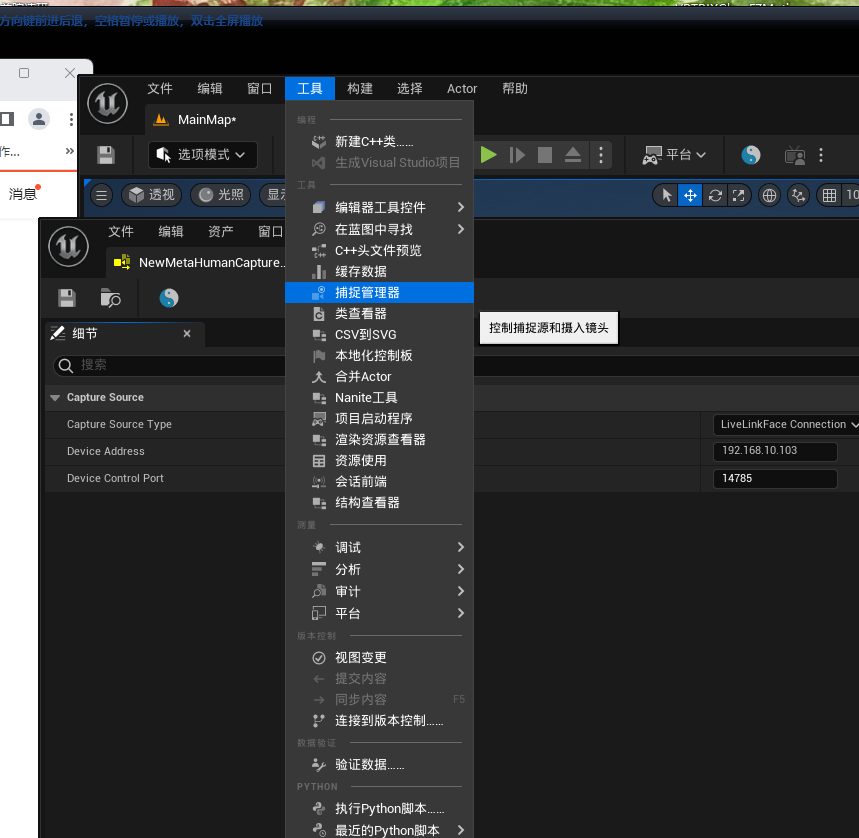

八十五:锁定摄像机视窗。
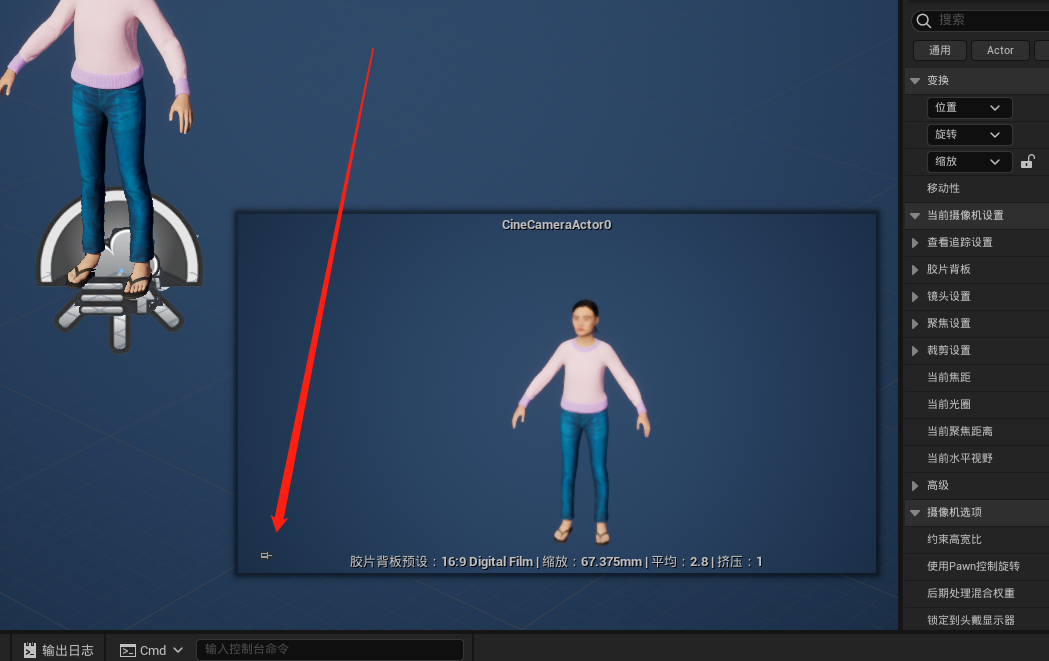
八十六:网格体转MetaHuman。
1:导入头部网格体
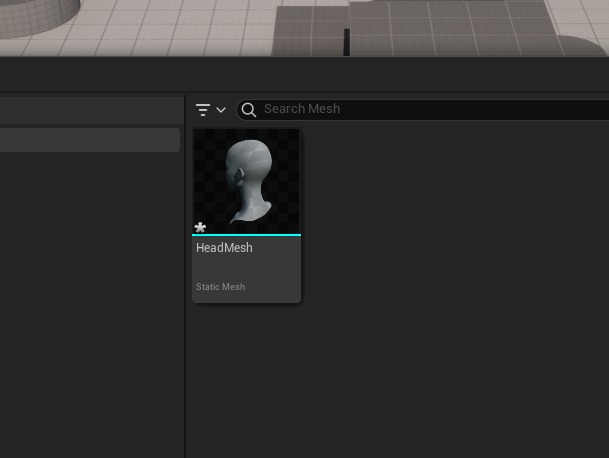
2:新建本体

3:加载网格体
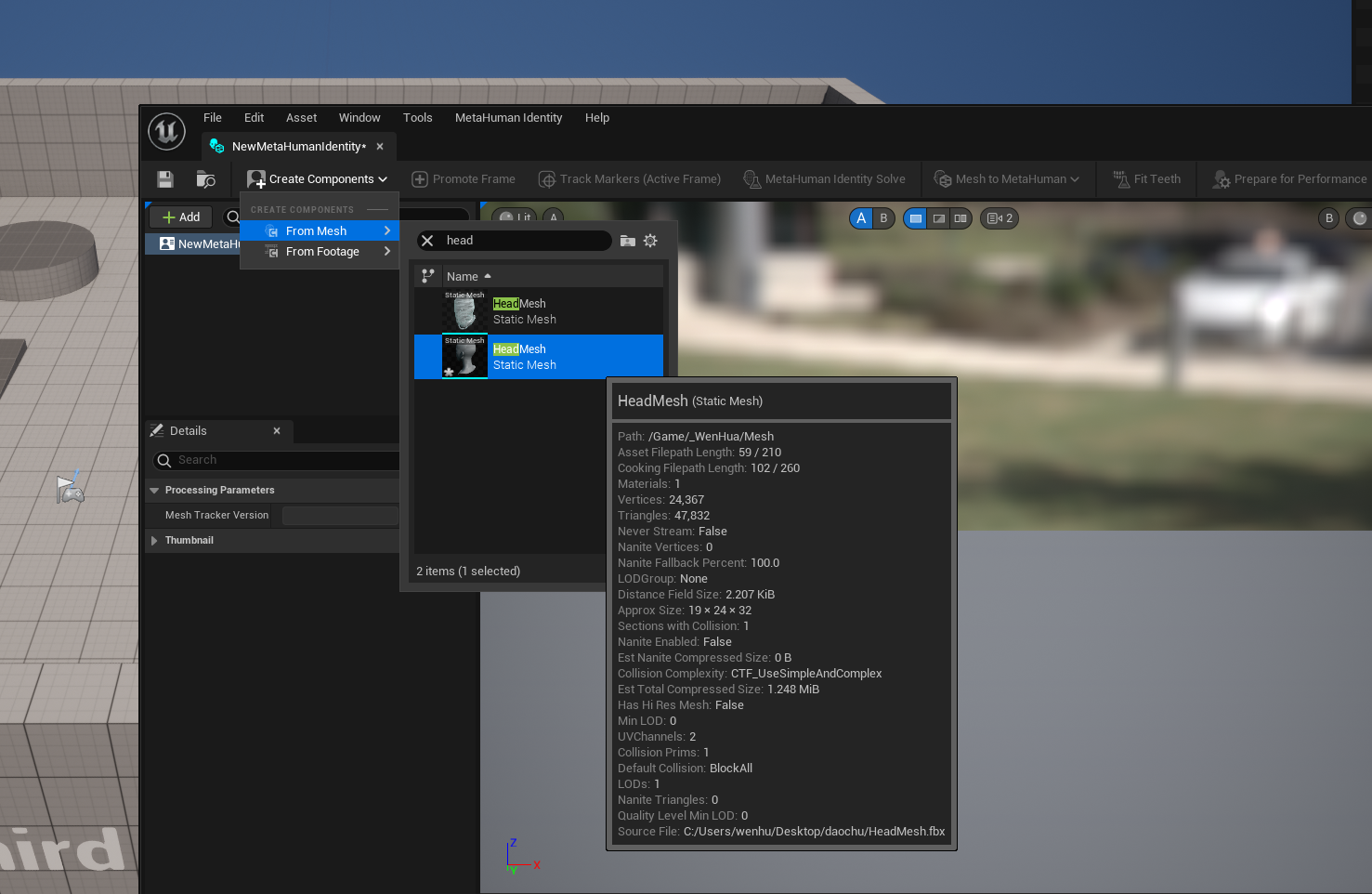
4:依次选择Promote Frame Track Markers MetaHuman Identity Solve
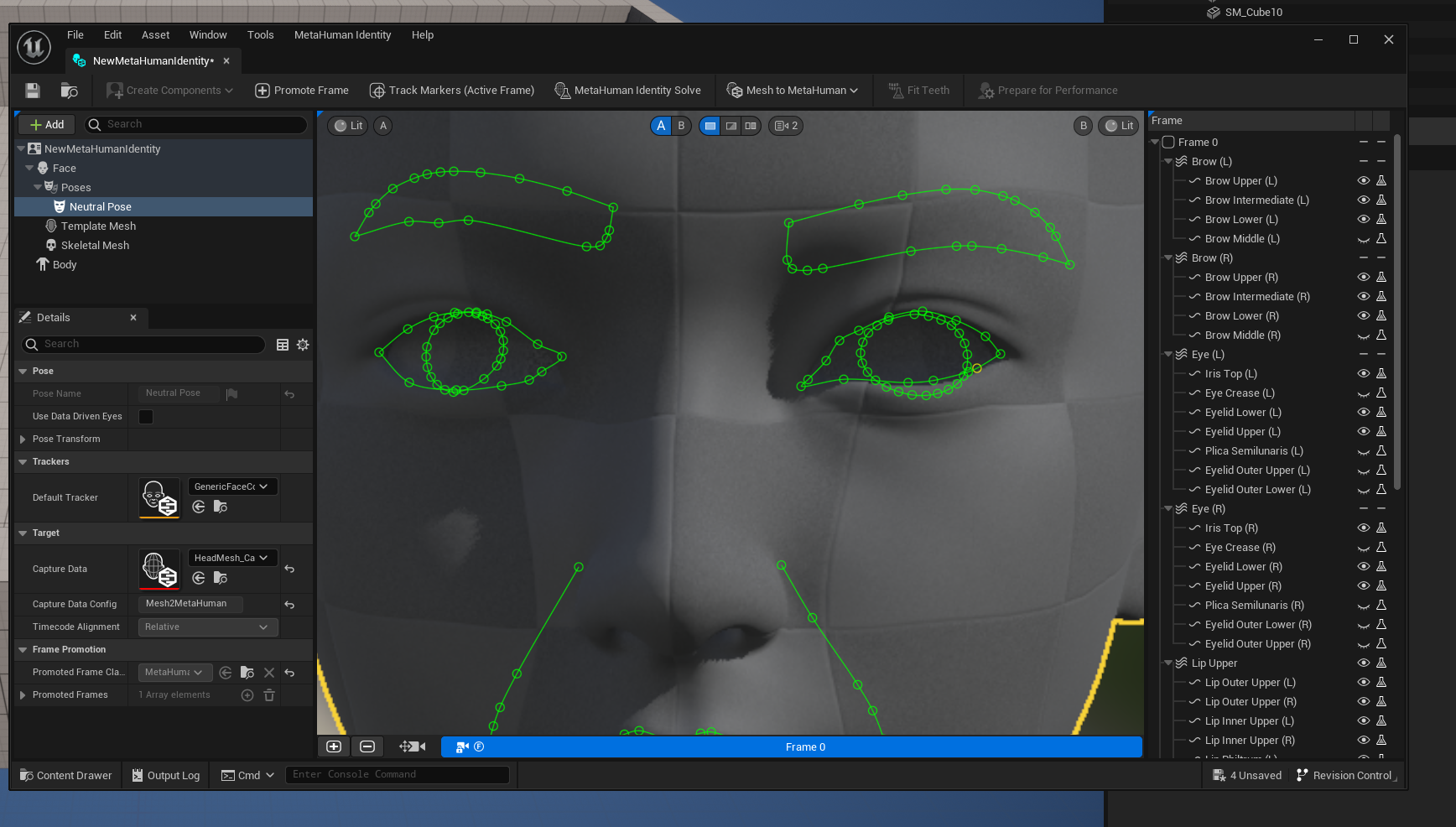
八十七:MetaHuam,ChatGPT。
参考:https://www.bilibili.com/video/BV1MY411r7Cz/?spm_id_from=333.337.search-card.all.click&vd_source=dd4795916fd6c08bb59ae5fea830857f
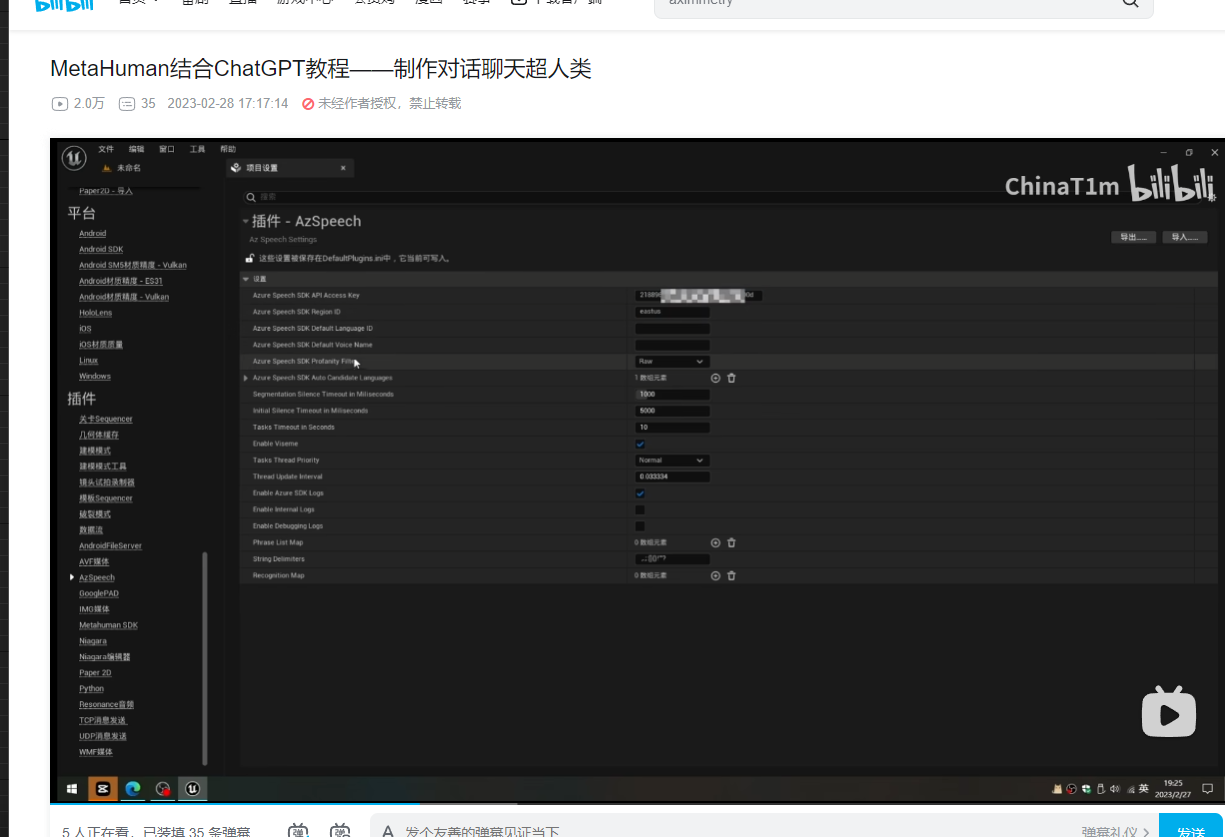
https://www.bilibili.com/video/BV1jM4y187Wj/?spm_id_from=333.999.0.0&vd_source=dd4795916fd6c08bb59ae5fea830857f
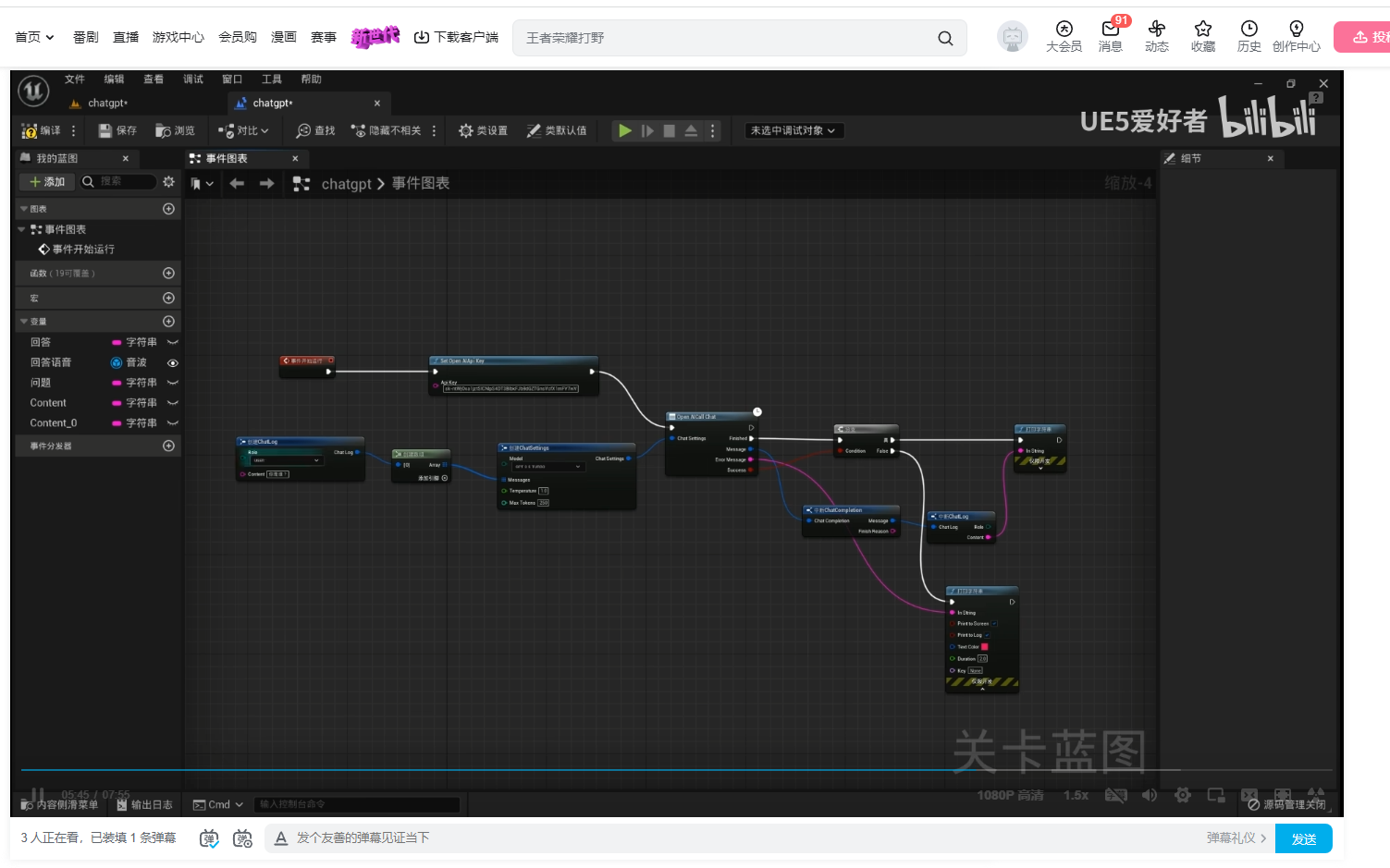
https://www.bilibili.com/video/BV1xo4y1L7GR/?spm_id_from=333.788.recommend_more_video.-1&vd_source=dd4795916fd6c08bb59ae5fea830857f
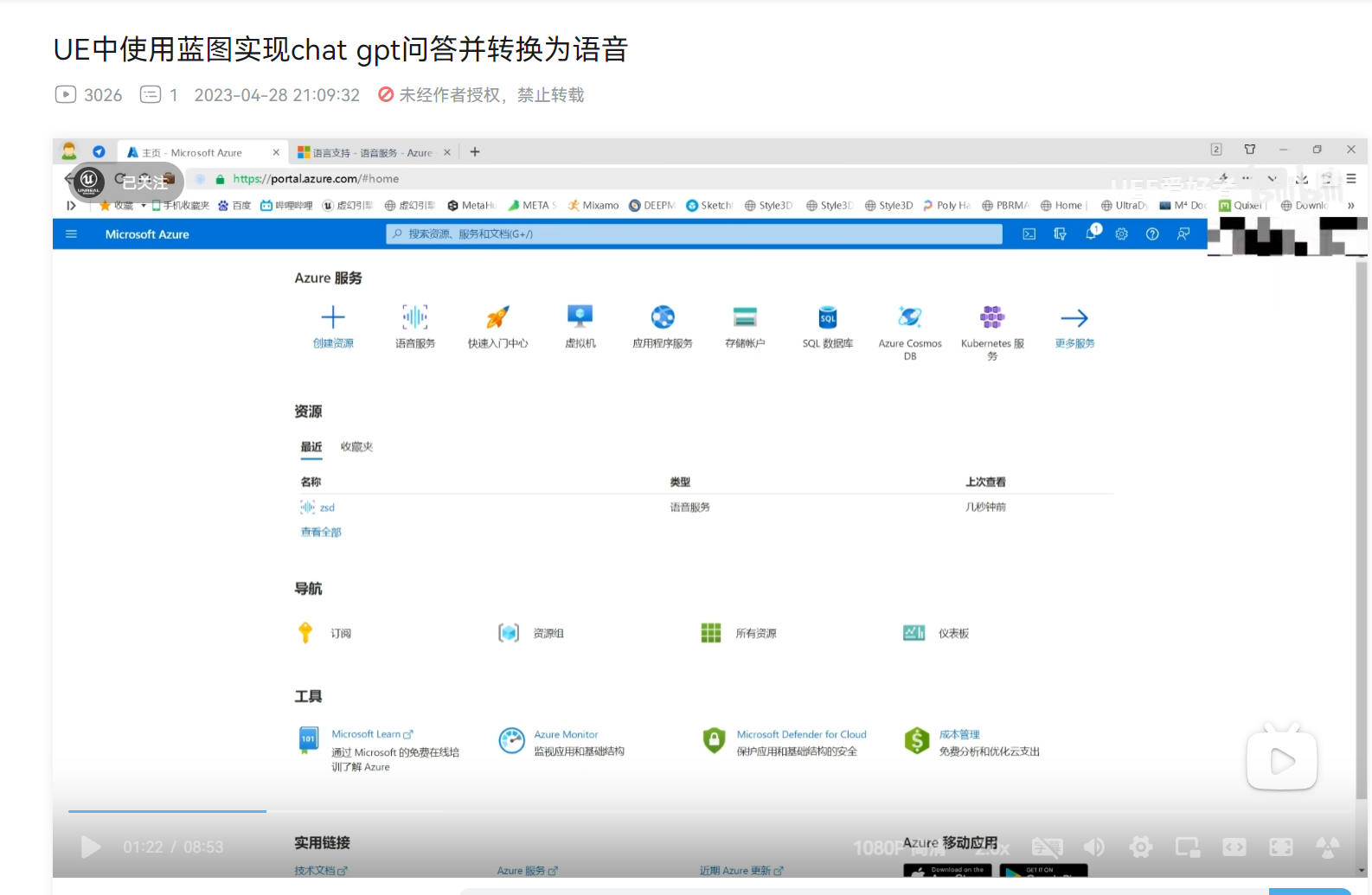
1:安装插件。
1:MetaHuman SDK。
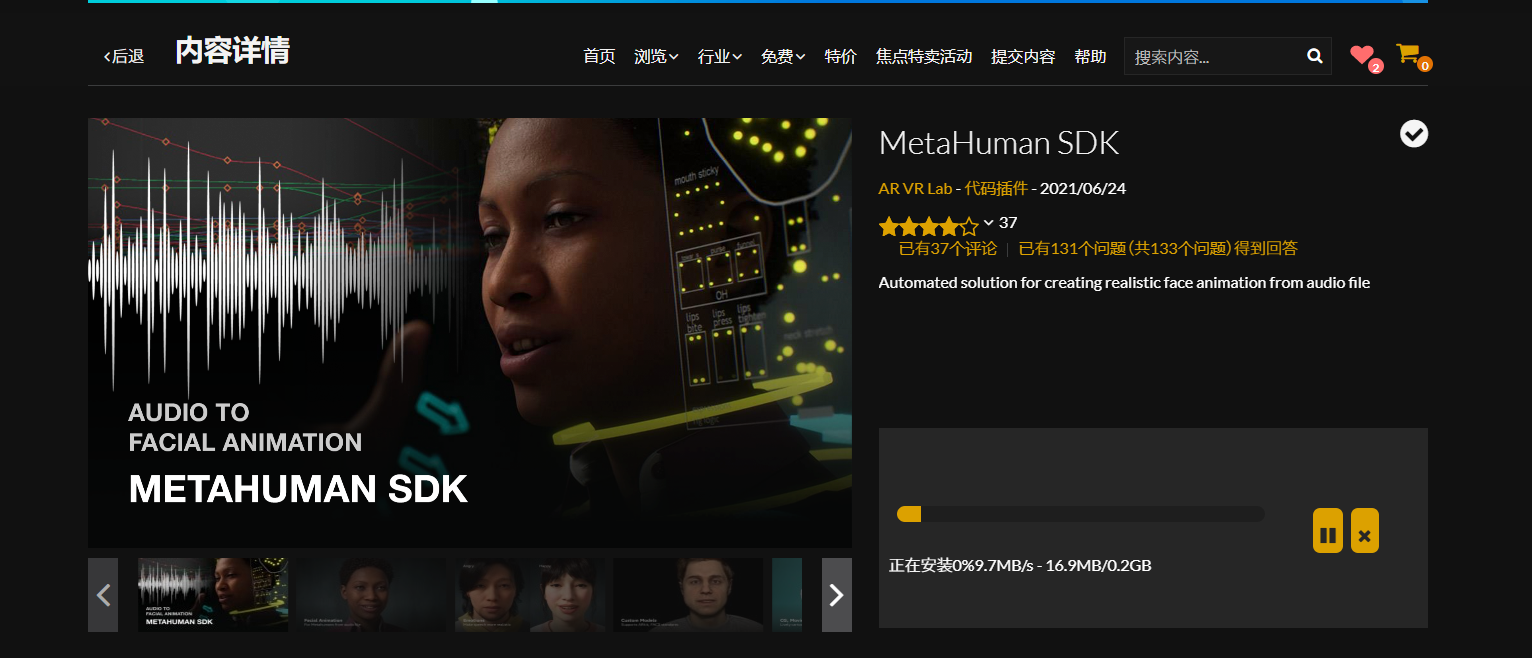
2:AzSpeech插件。
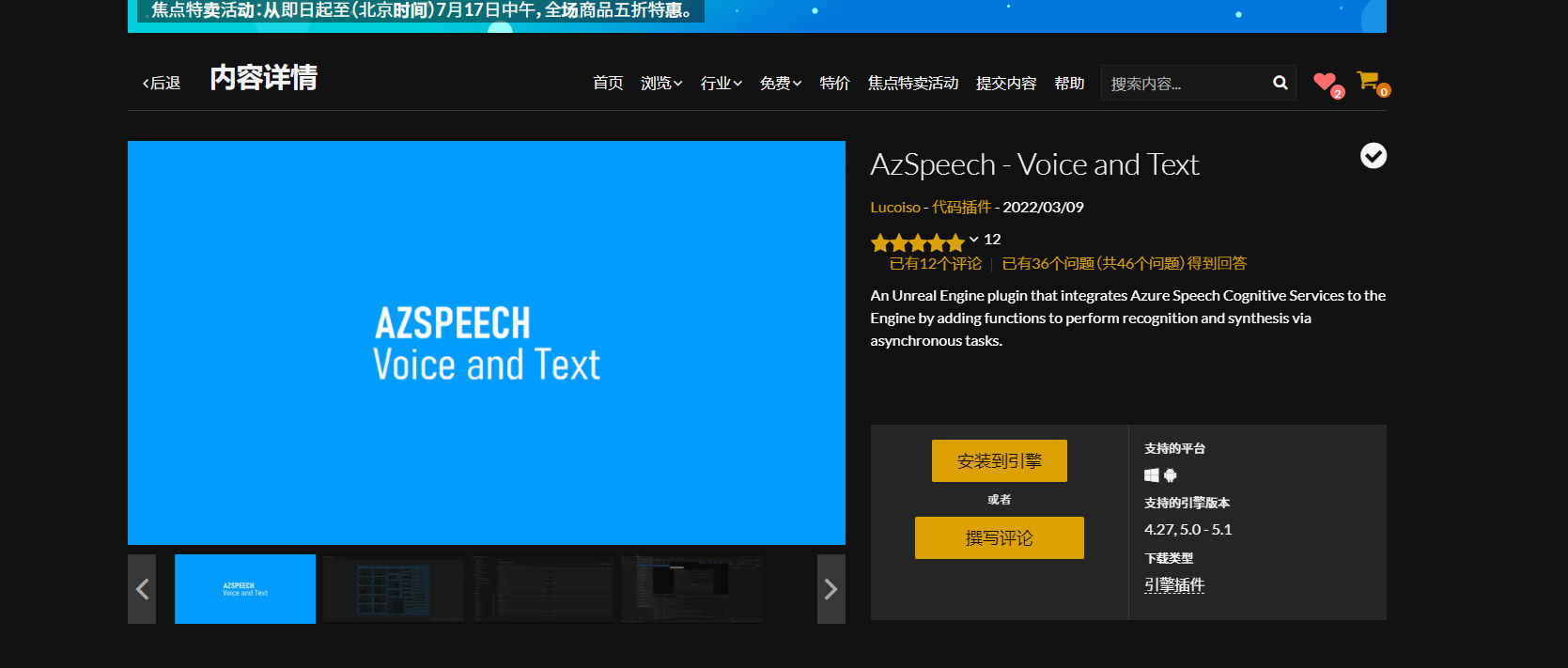
3:openai UE插件。
https://github.com/KellanM/OpenAI-Api-Unreal
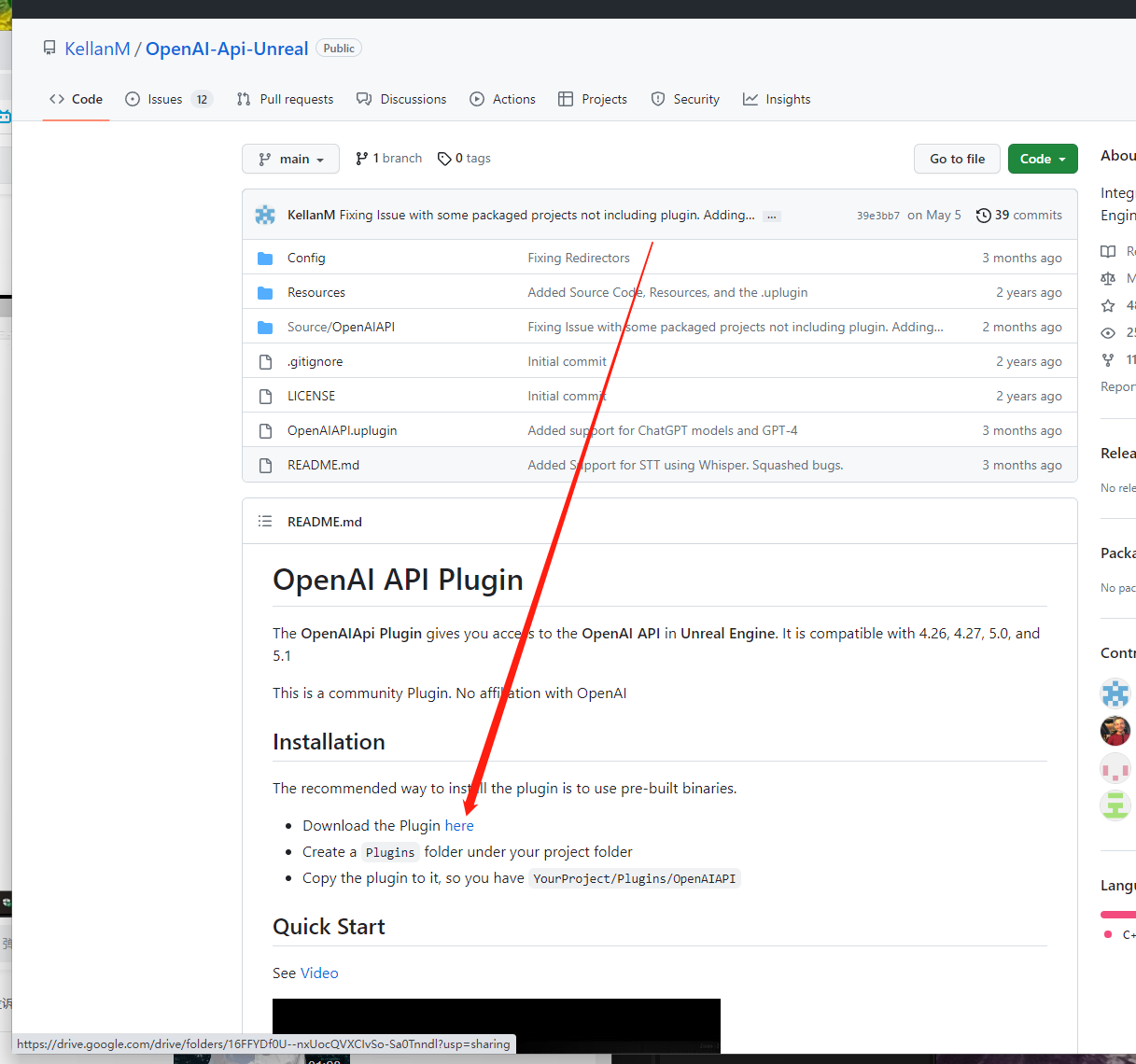
启用插件
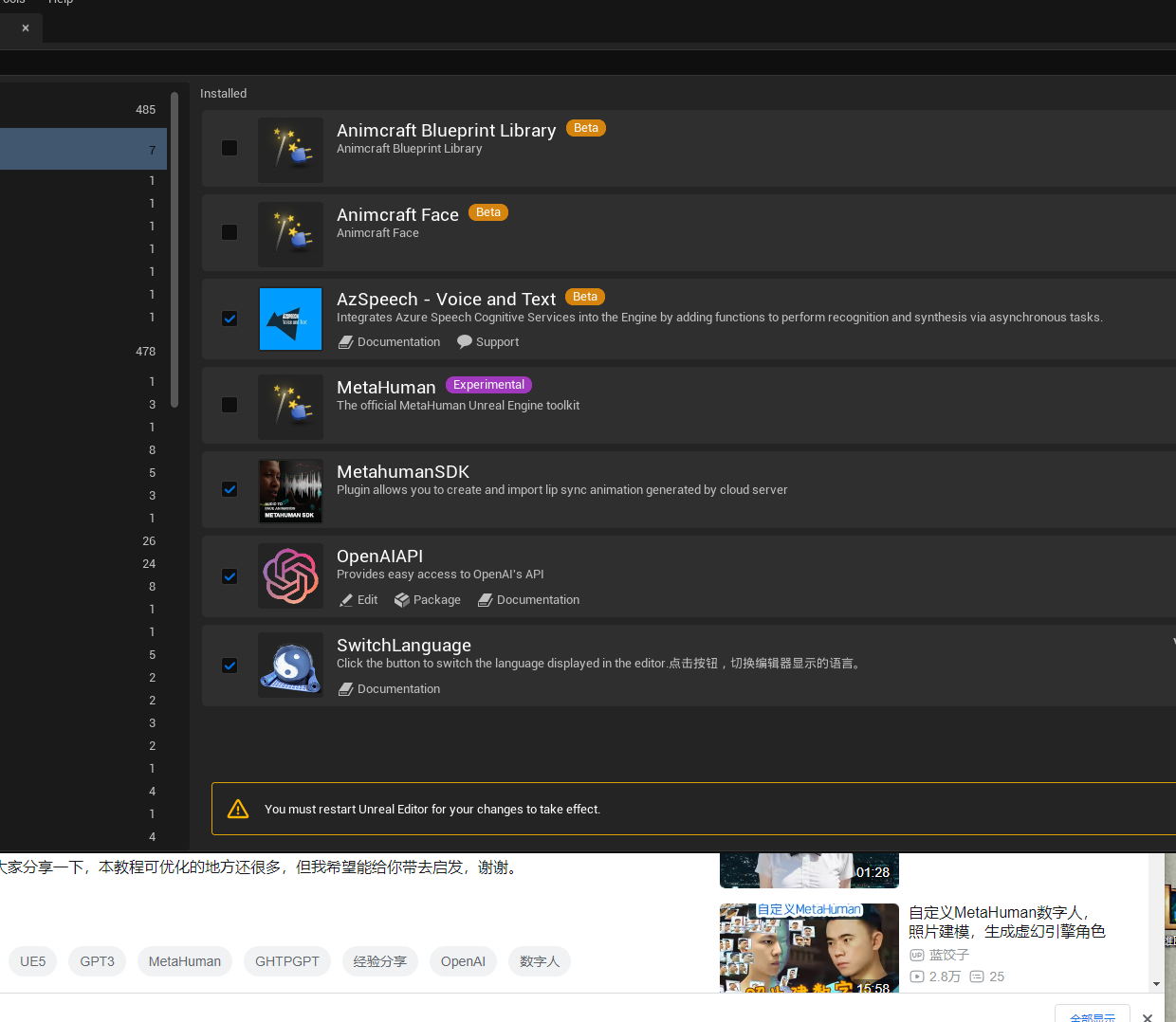
2:设置插件。
1:Metahuman SDK
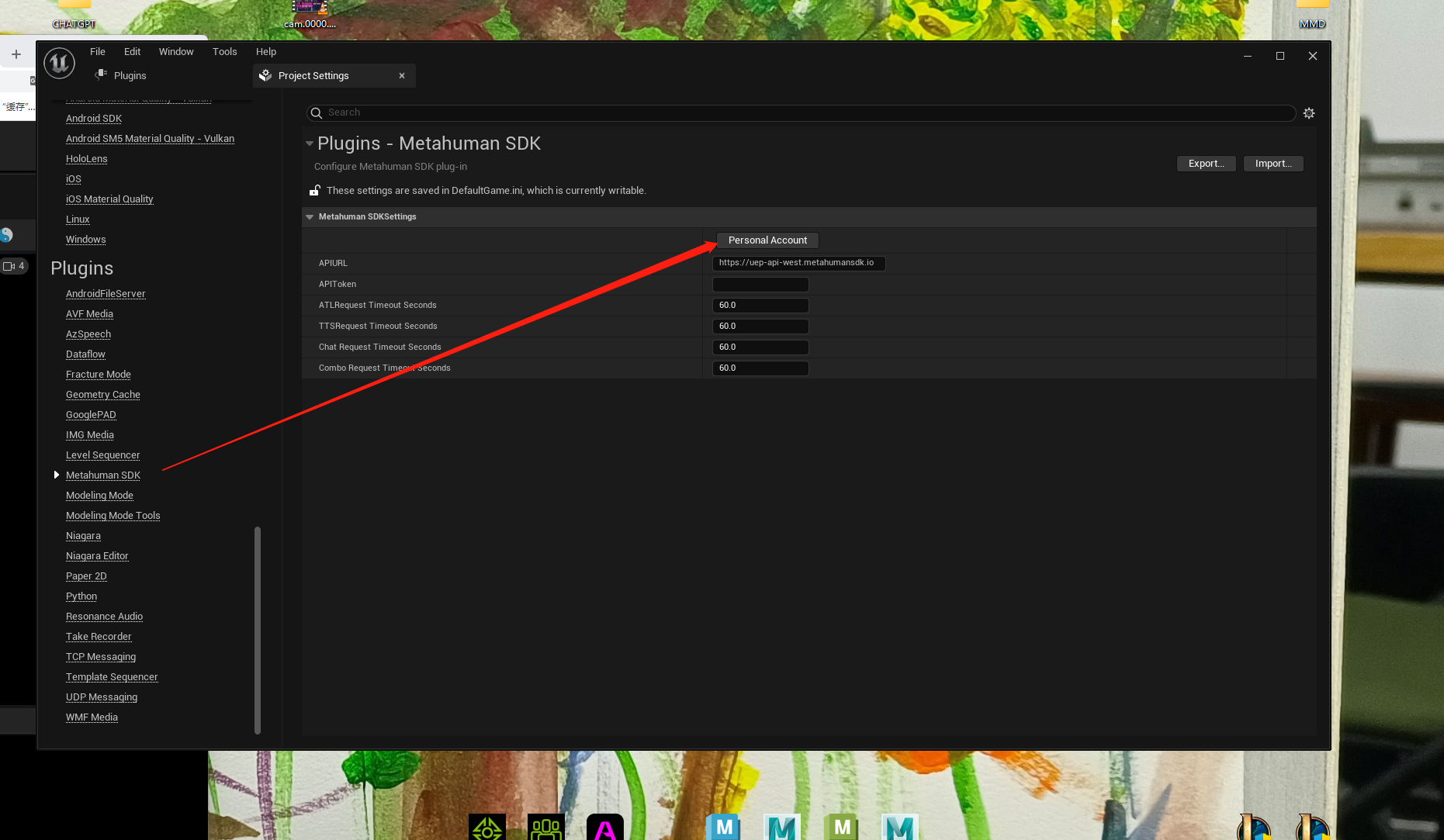
注册账号。与UE同。
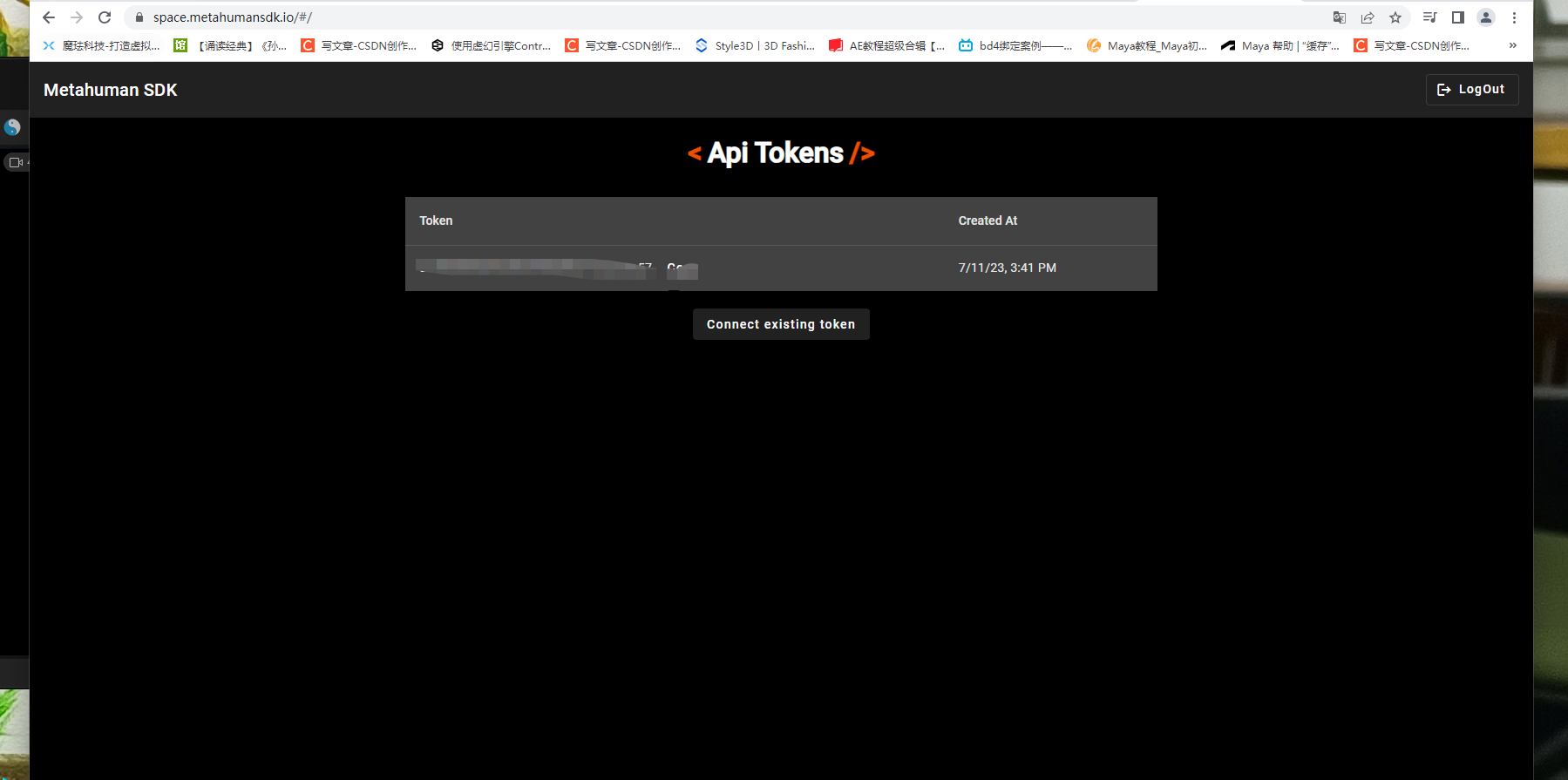
2:AzSpeech设置。
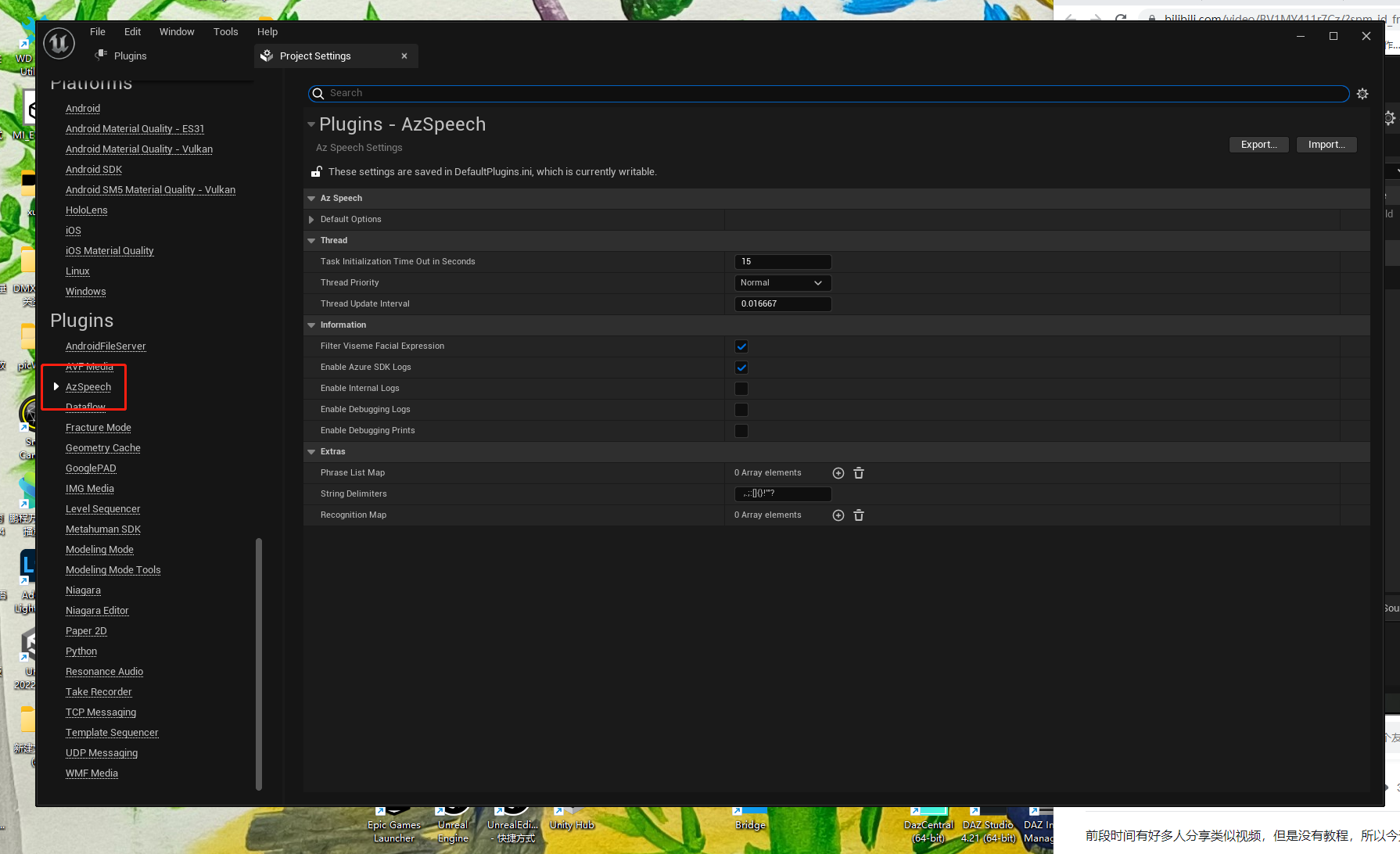
音色选择
https://www.bilibili.com/video/BV1Rk4y1t7G6/?spm_id_from=333.880.my_history.page.click&vd_source=dd4795916fd6c08bb59ae5fea830857f
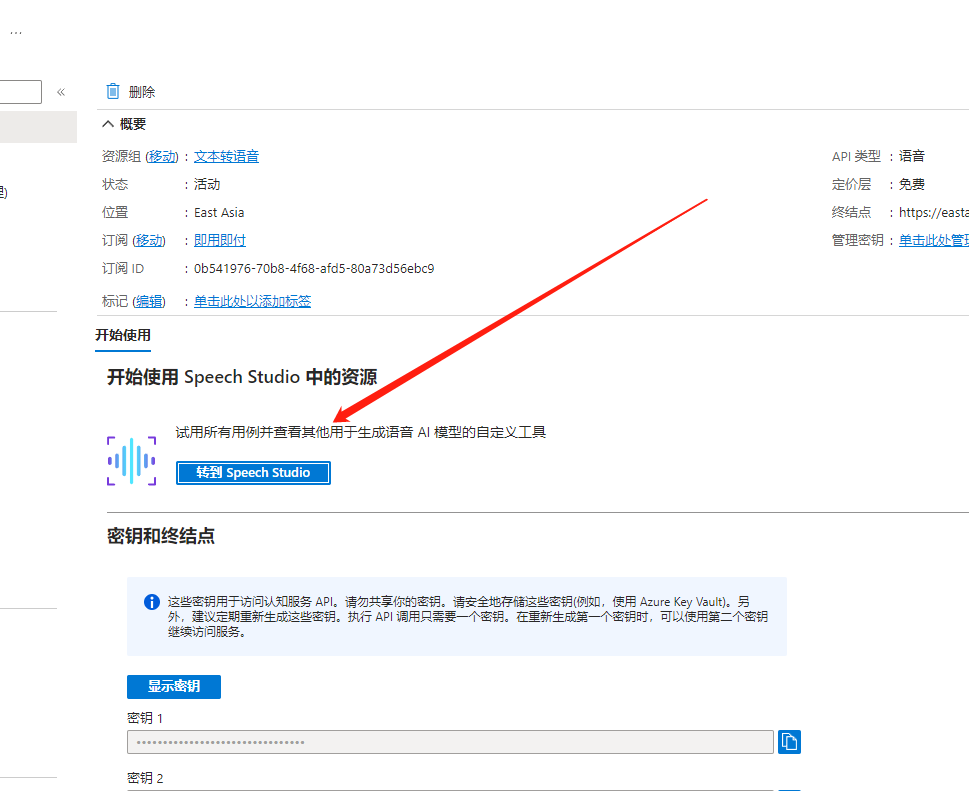
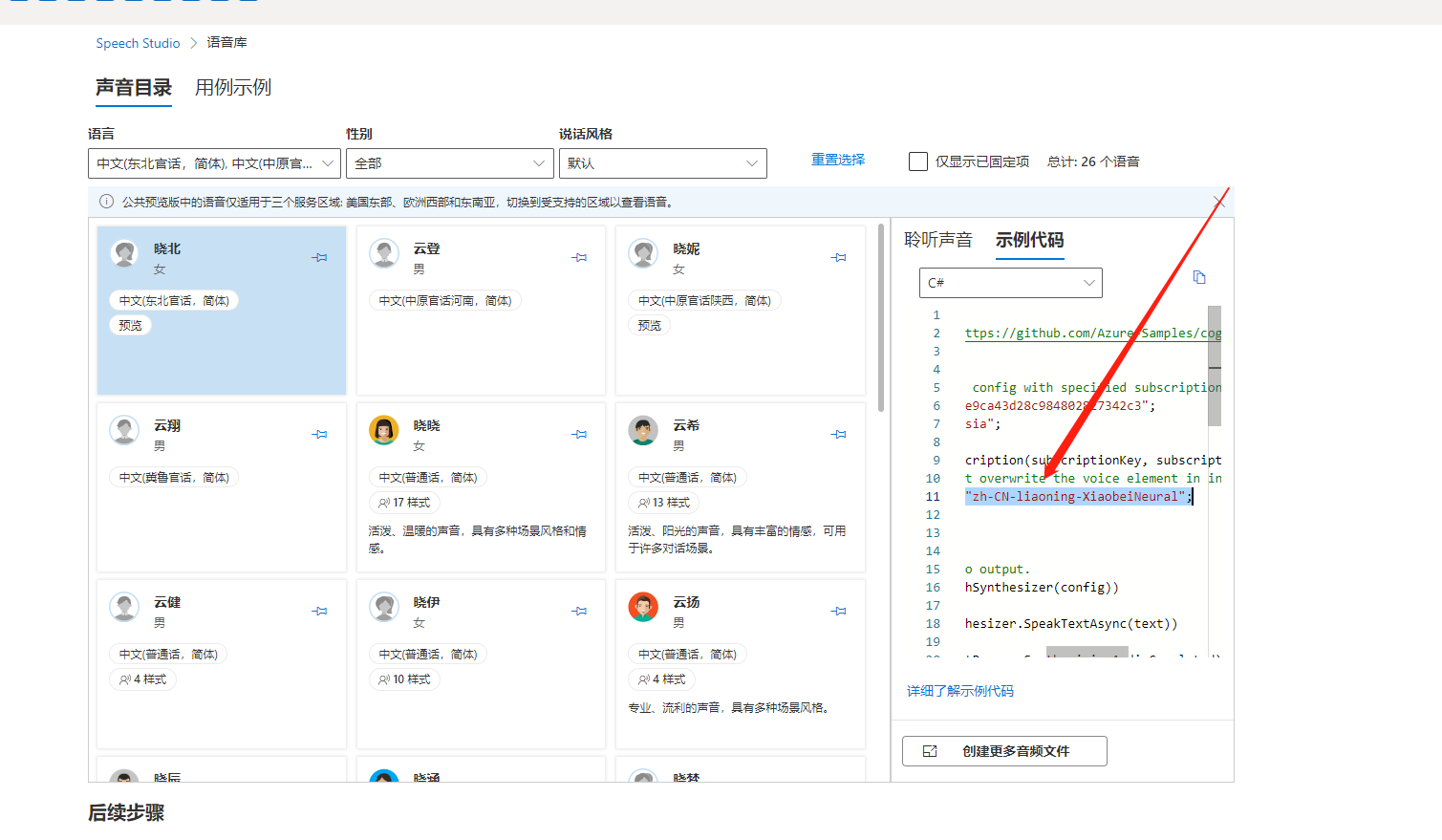
语音转文本
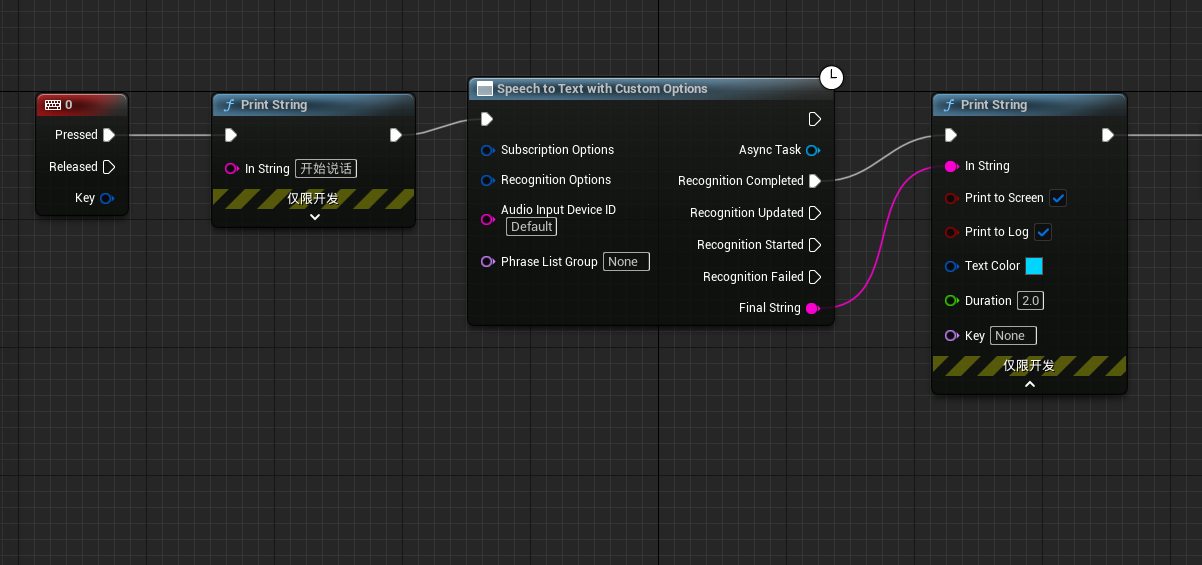
文本转语音
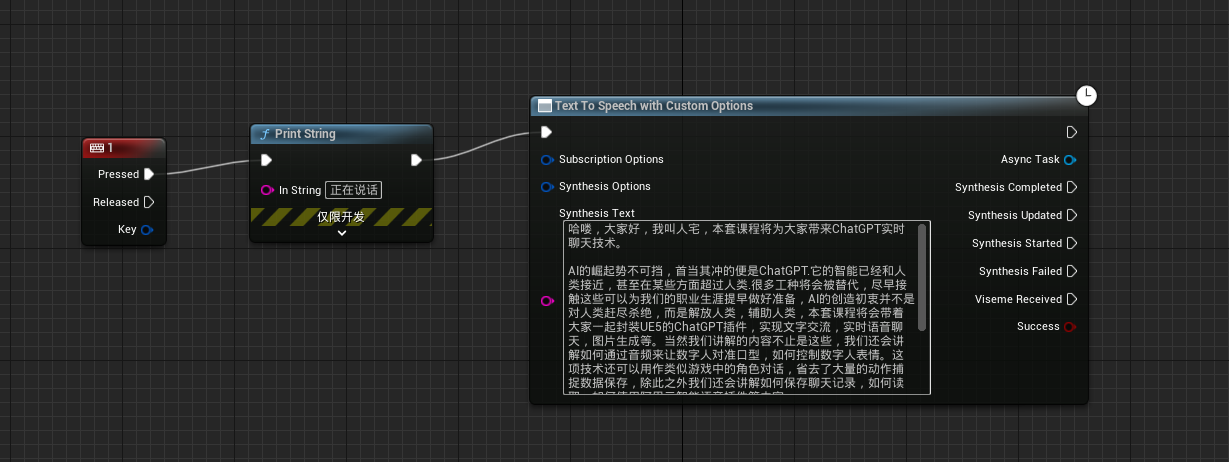
一:OpenAI API接口
1:申请地址。
https://platform.openai.com/account/api-keys
2:openai UE。
https://github.com/KellanM/OpenAI-Api-Unreal
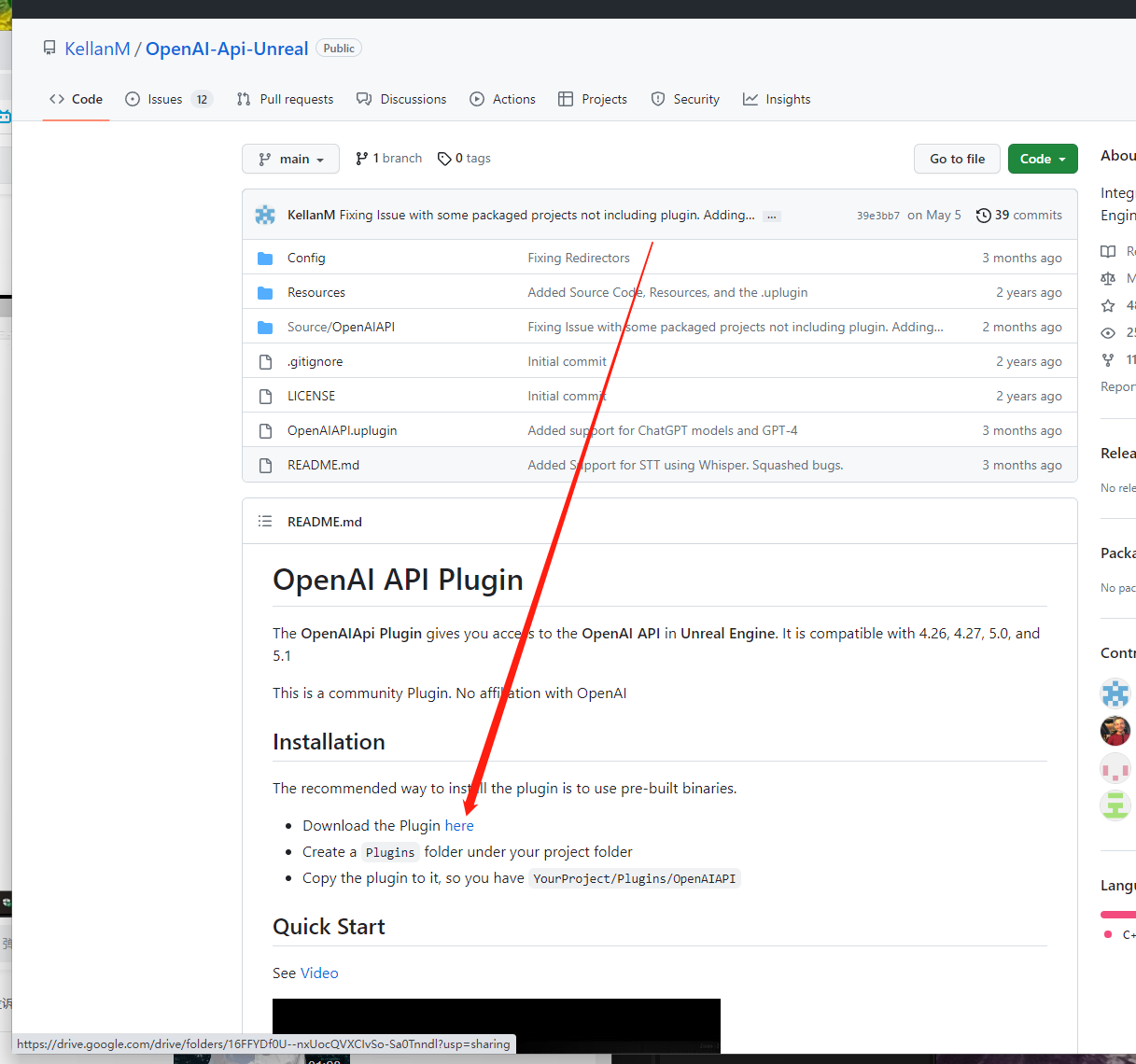
二:微软Azure文本转语音
需注意中国入口。
https://azure.microsoft.com/zh-cn/?OCID=AIDcmmyhidqdn5_SEM__EFID__
1:注册Azure文本转语音
参考:
https://blog.csdn.net/he99774/article/details/126653141?spm=1001.2101.3001.6650.2&utm_medium=distribute.pc_relevant.none-task-blog-2%7Edefault%7EBlogCommendFromBaidu%7ERate-2-126653141-blog-98488156.pc_relevant_vip_default&depth_1-utm_source=distribute.pc_relevant.none-task-blog-2%7Edefault%7EBlogCommendFromBaidu%7ERate-2-126653141-blog-98488156.pc_relevant_vip_default&utm_relevant_index=3
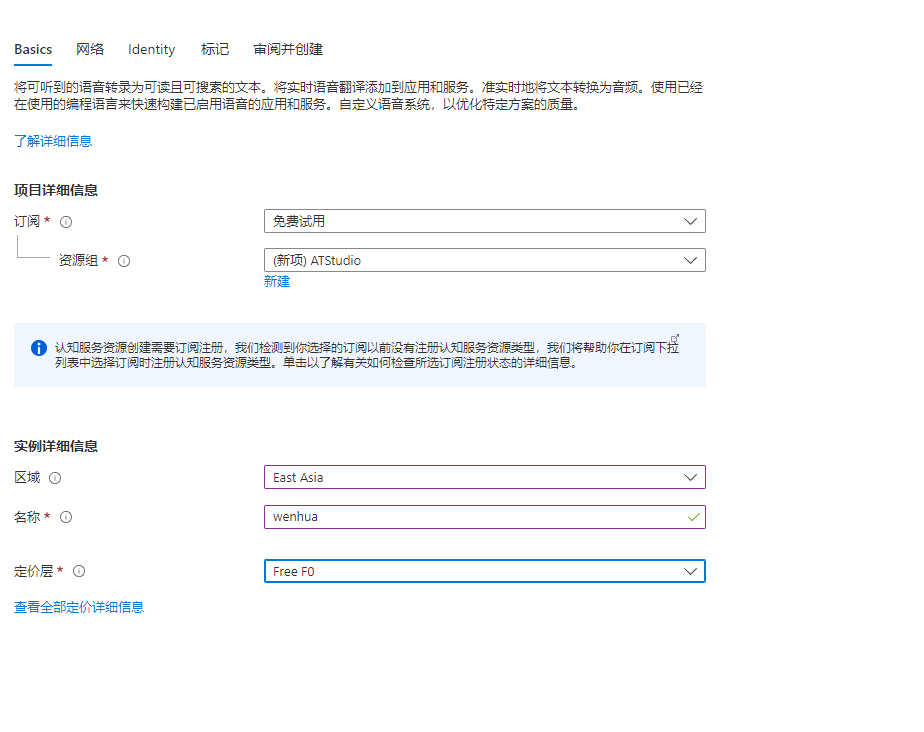
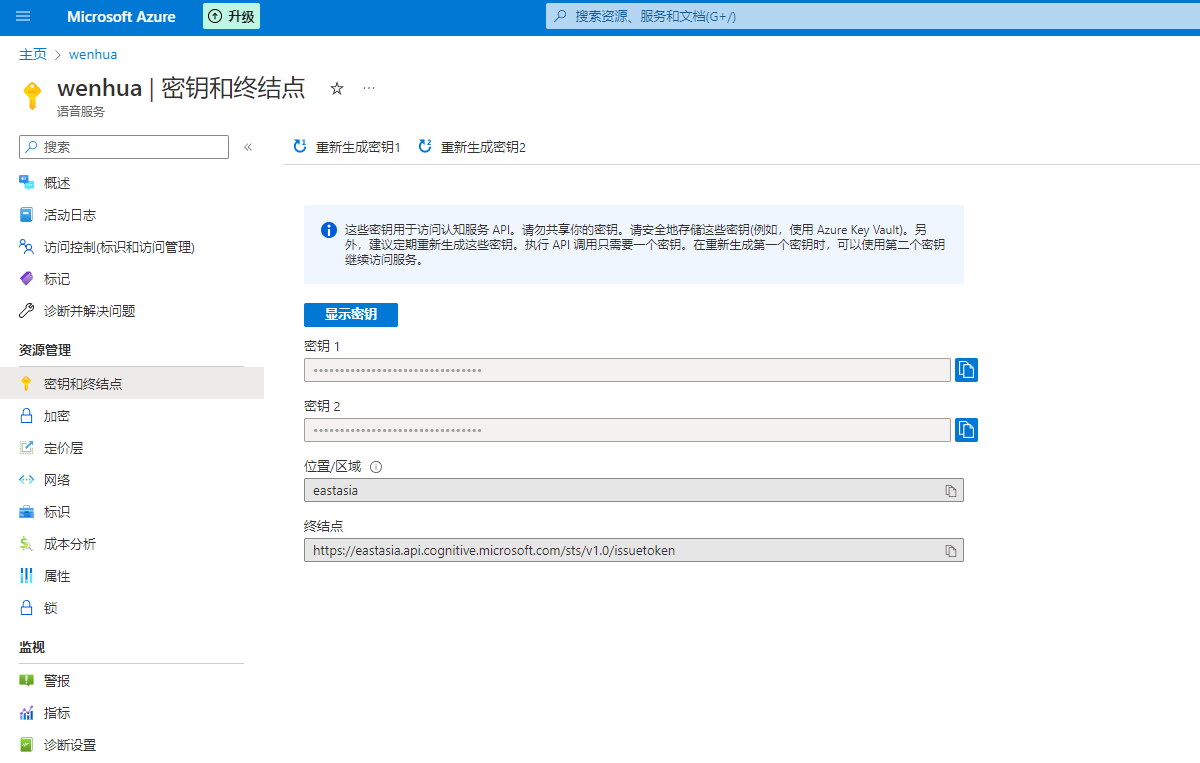
八十八:Style3D。另外一款_uDraper
1:官网
https://www.sukuan3d.com/market/home
2:下载并安装插件。
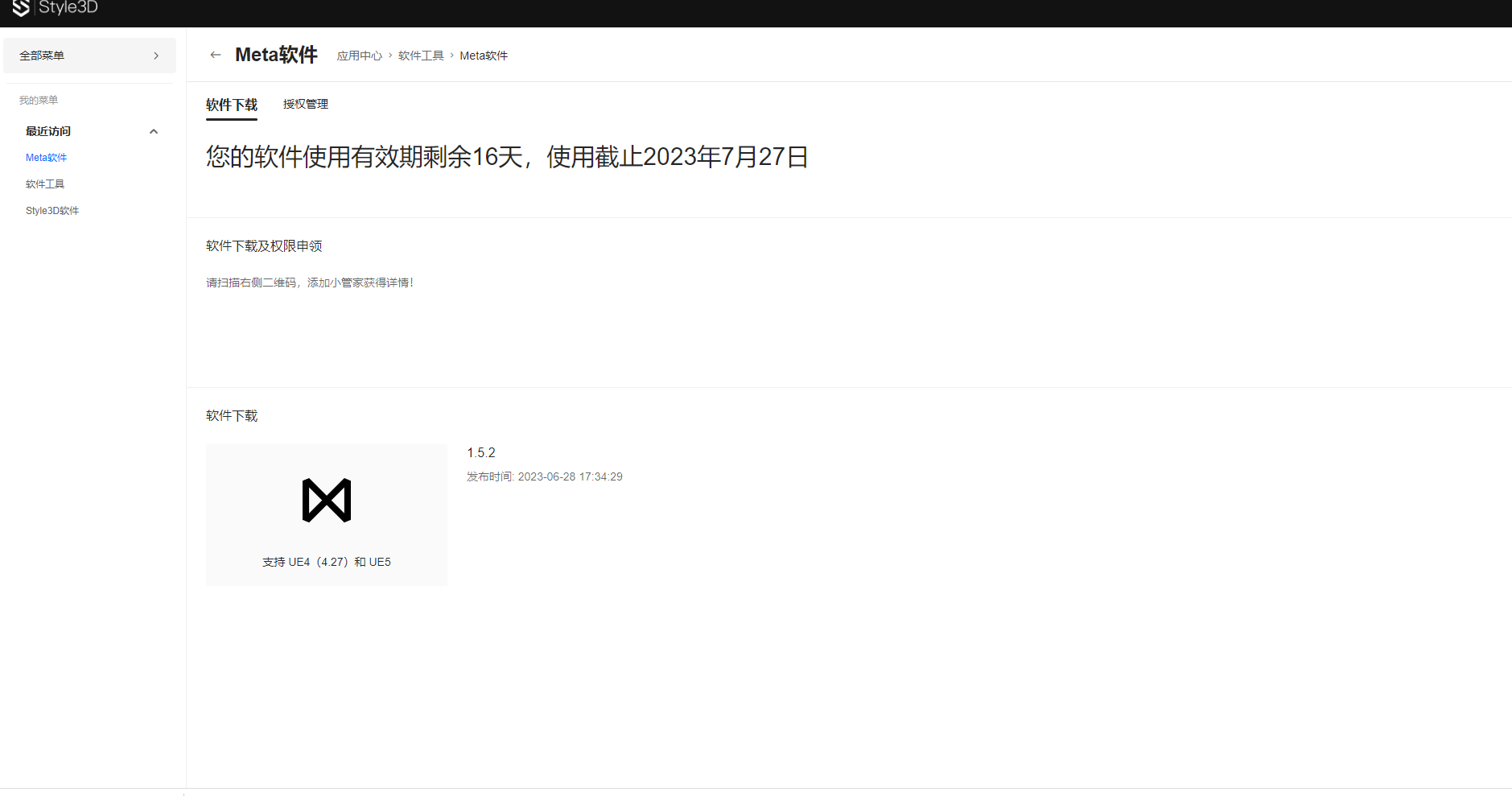
3:拷贝启用插件。
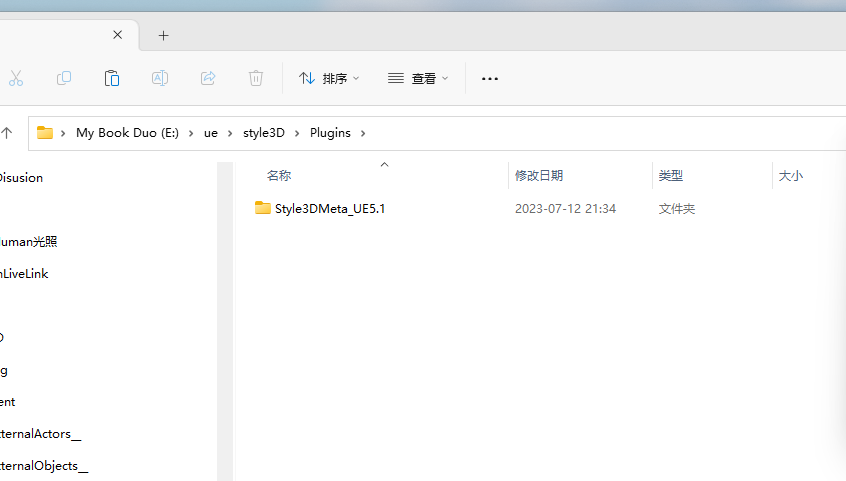
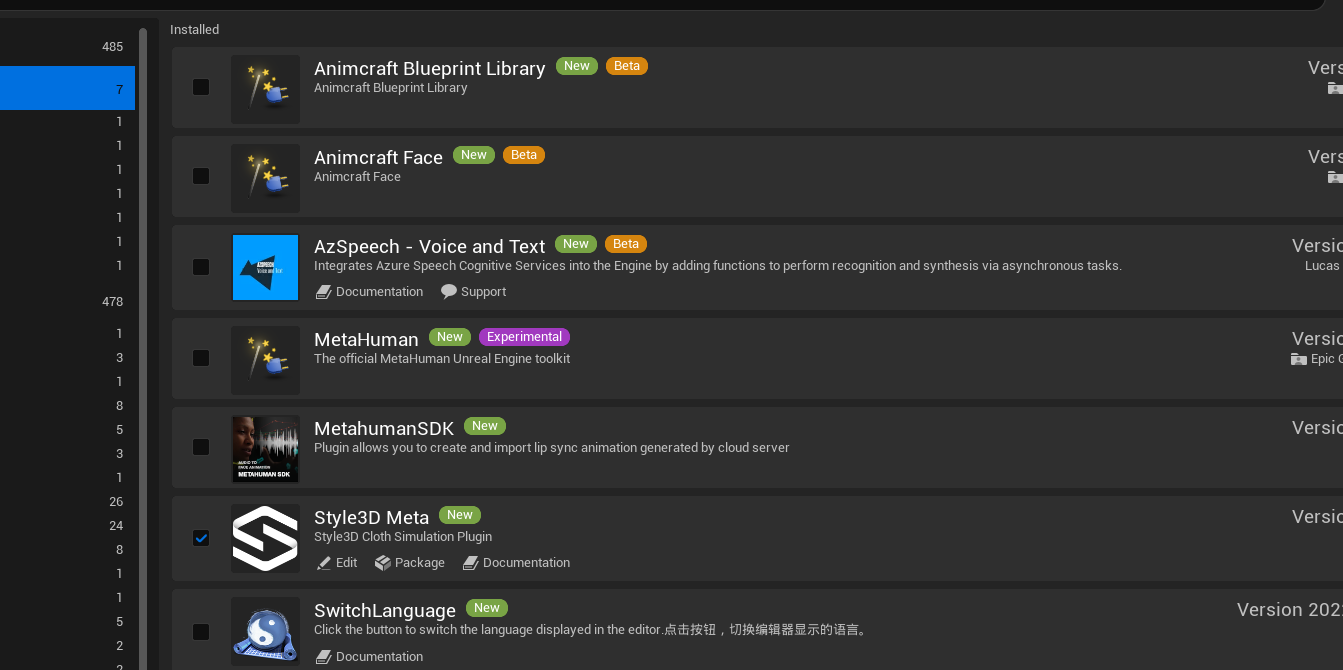
4:出现如上代表安装成功。
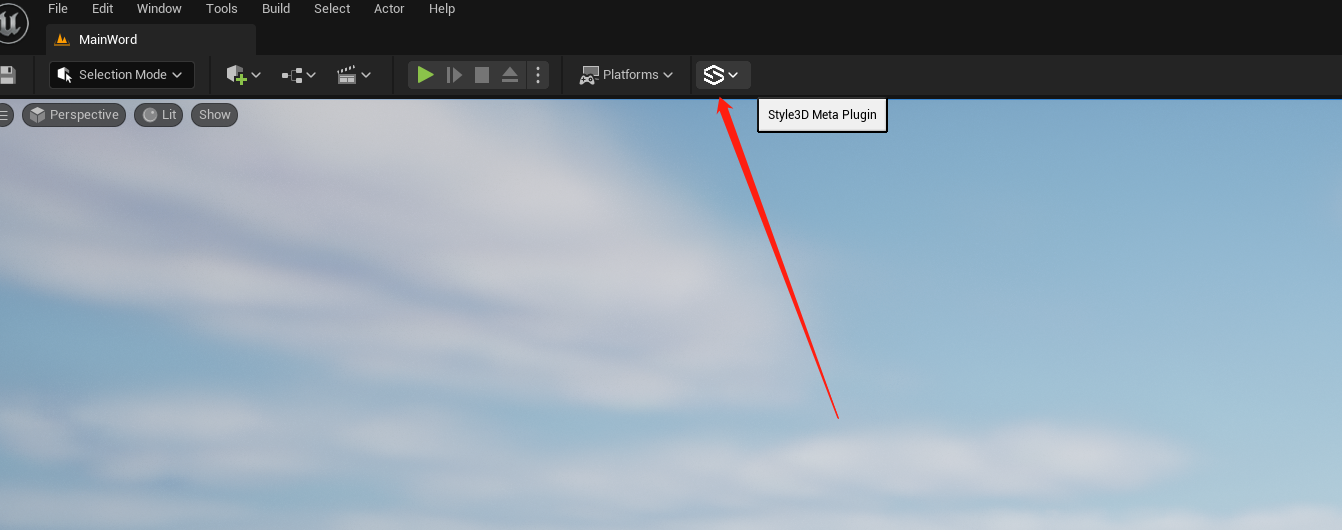
5:软件操作。
1,右键旋转。中键移动。
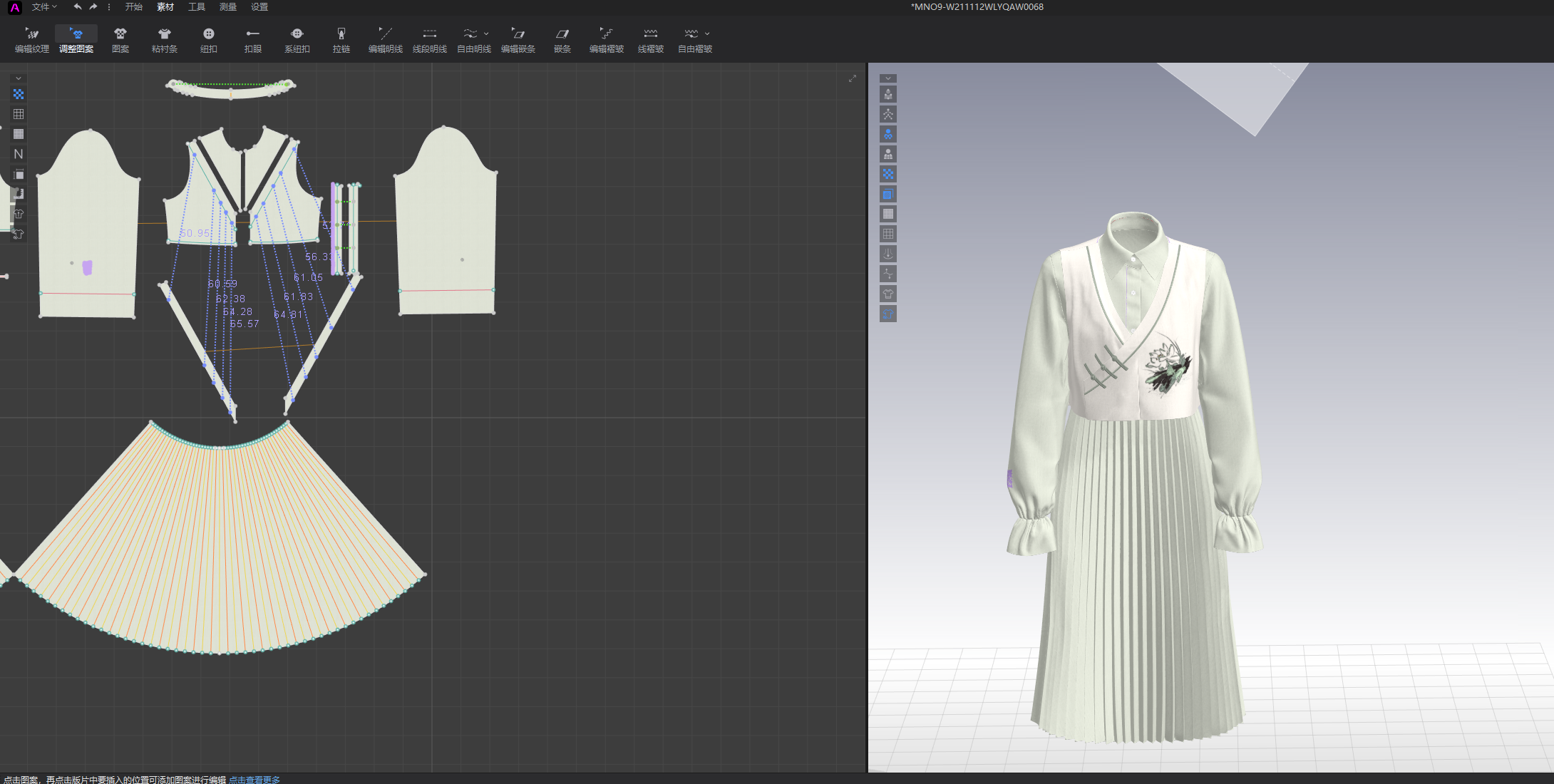
2,显示模特。
右键-》显示模特。

3,模拟。
1:全选。
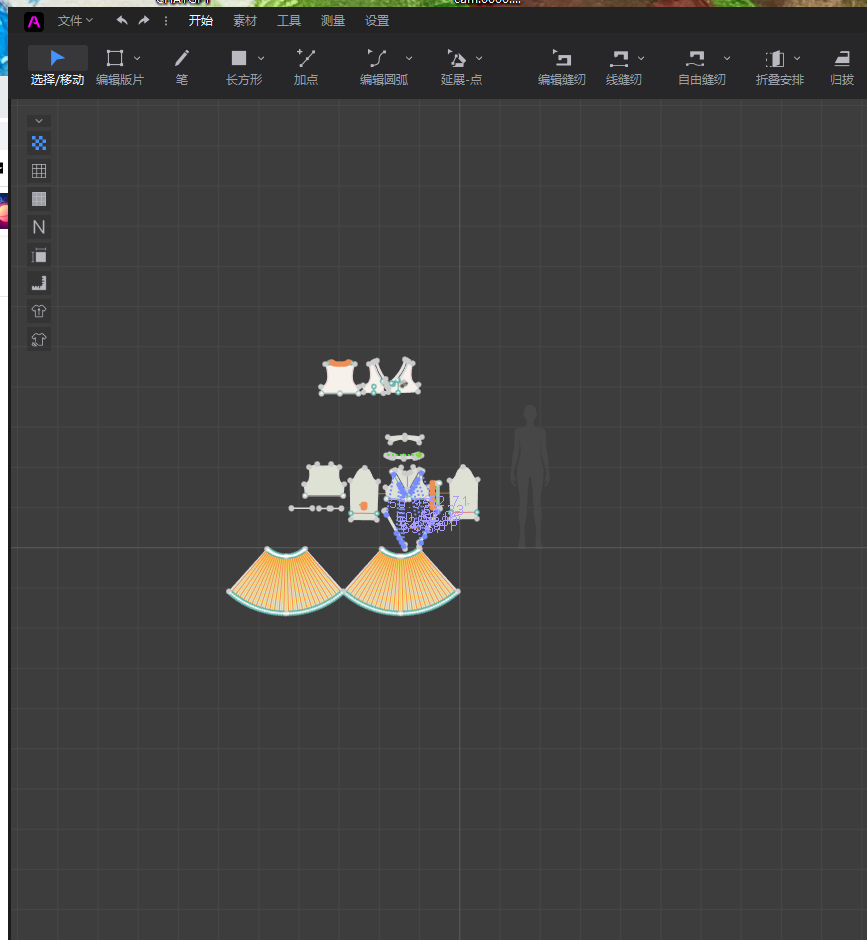
2:右键解冻。
3:模拟。
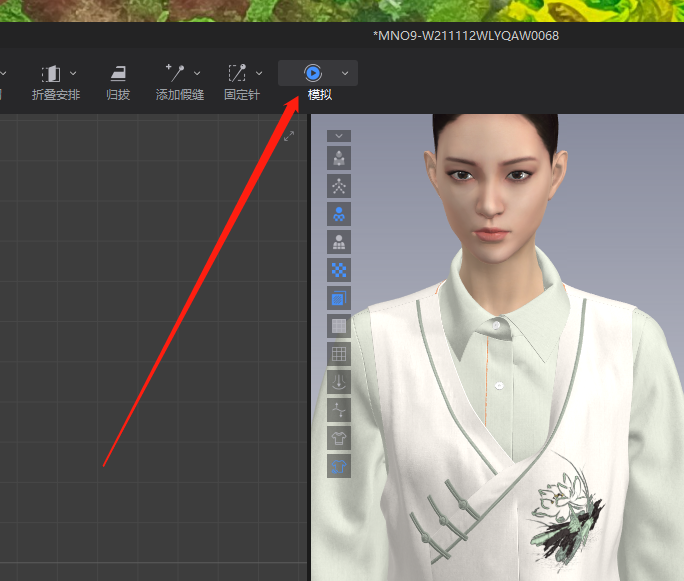
5,按2,4,6,8切换视角。5顶,0底。
6:UE操作。
1:角色添加组件。
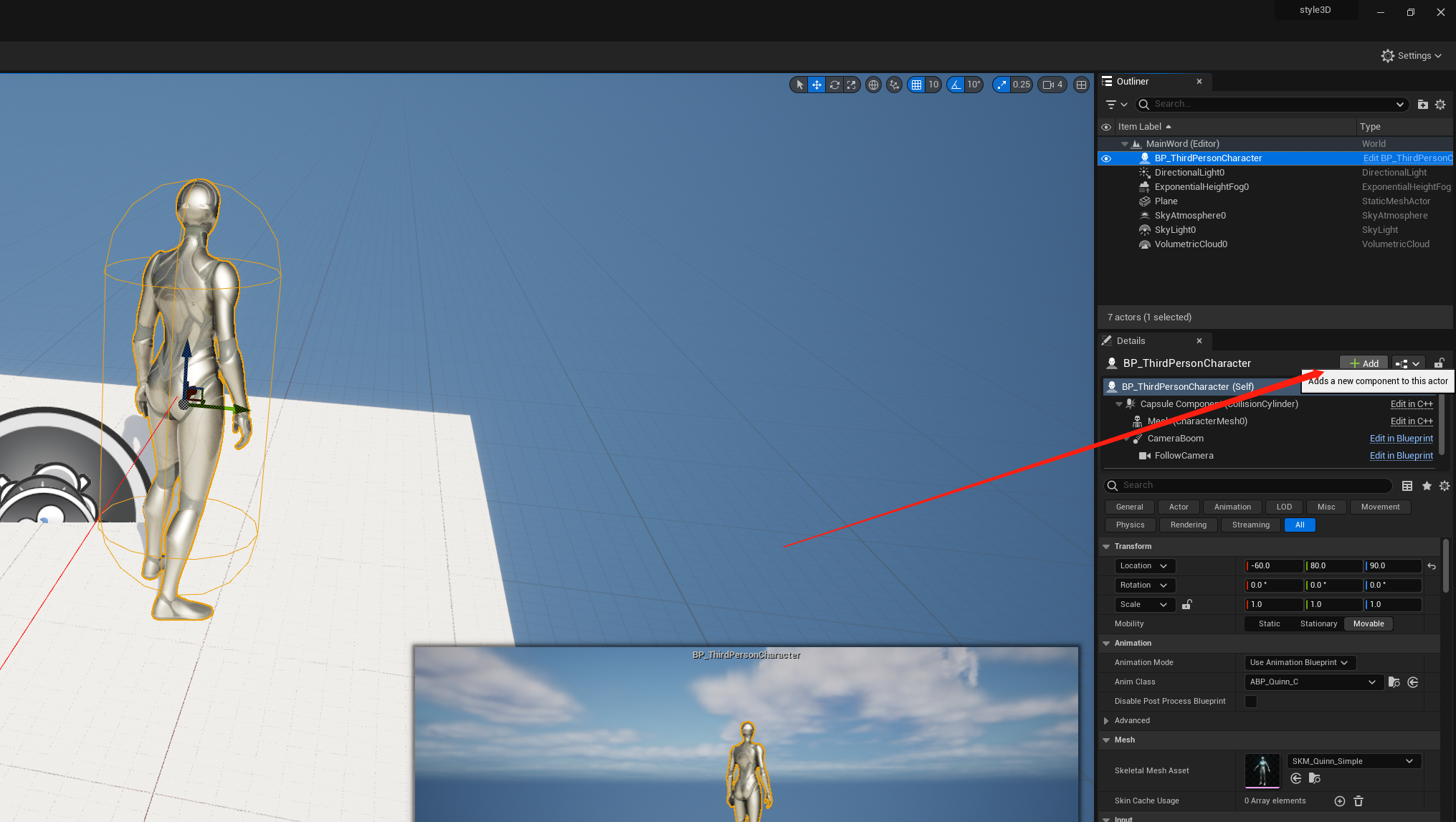
八十九:蓝图提升为变量。
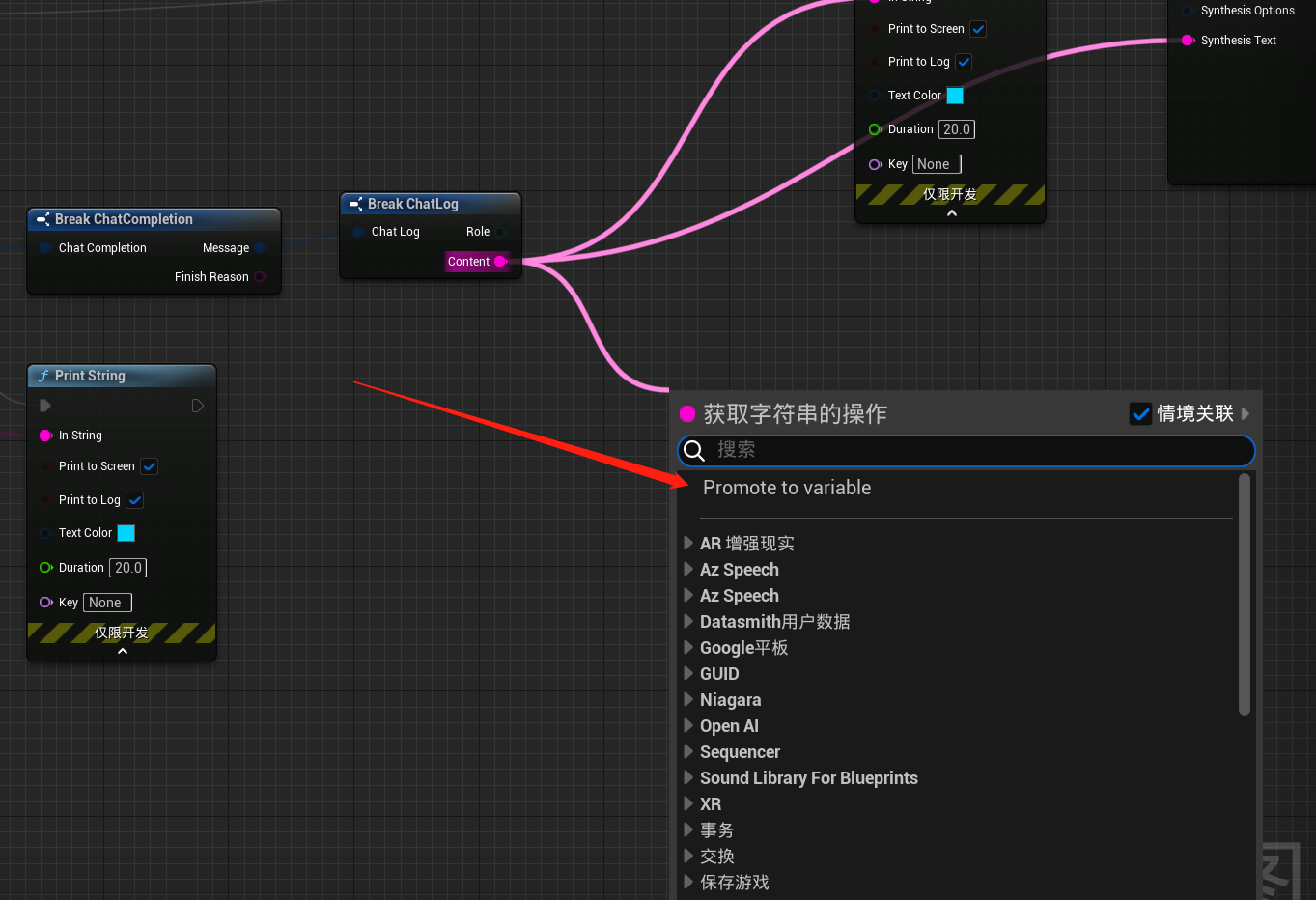
九十:自定义事件。相当于函数。
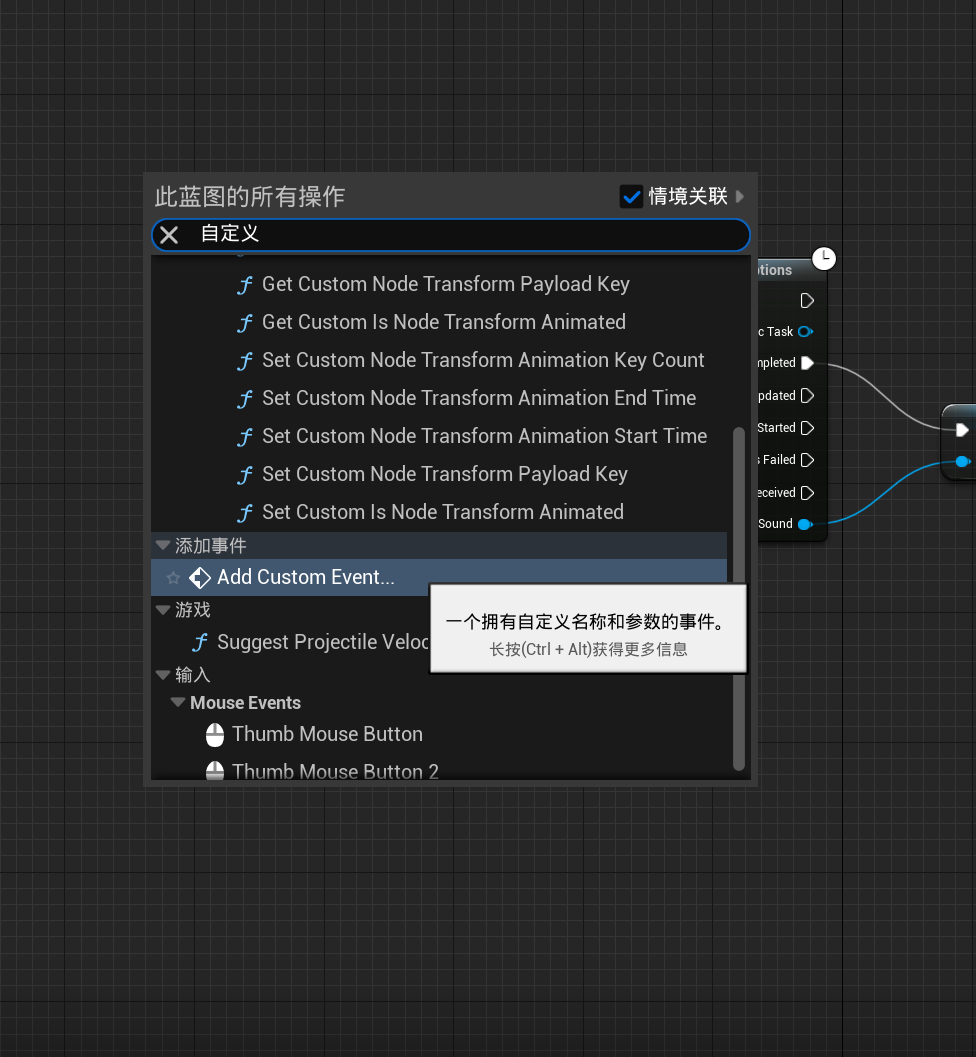
调用函数:
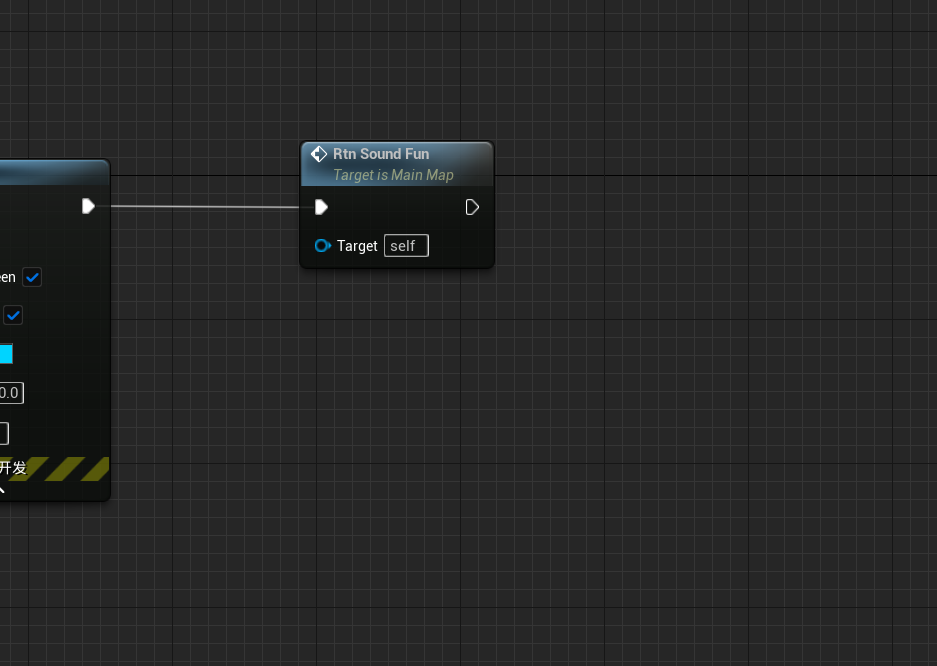
教程
1:tt脑思
https://space.bilibili.com/398514747/video
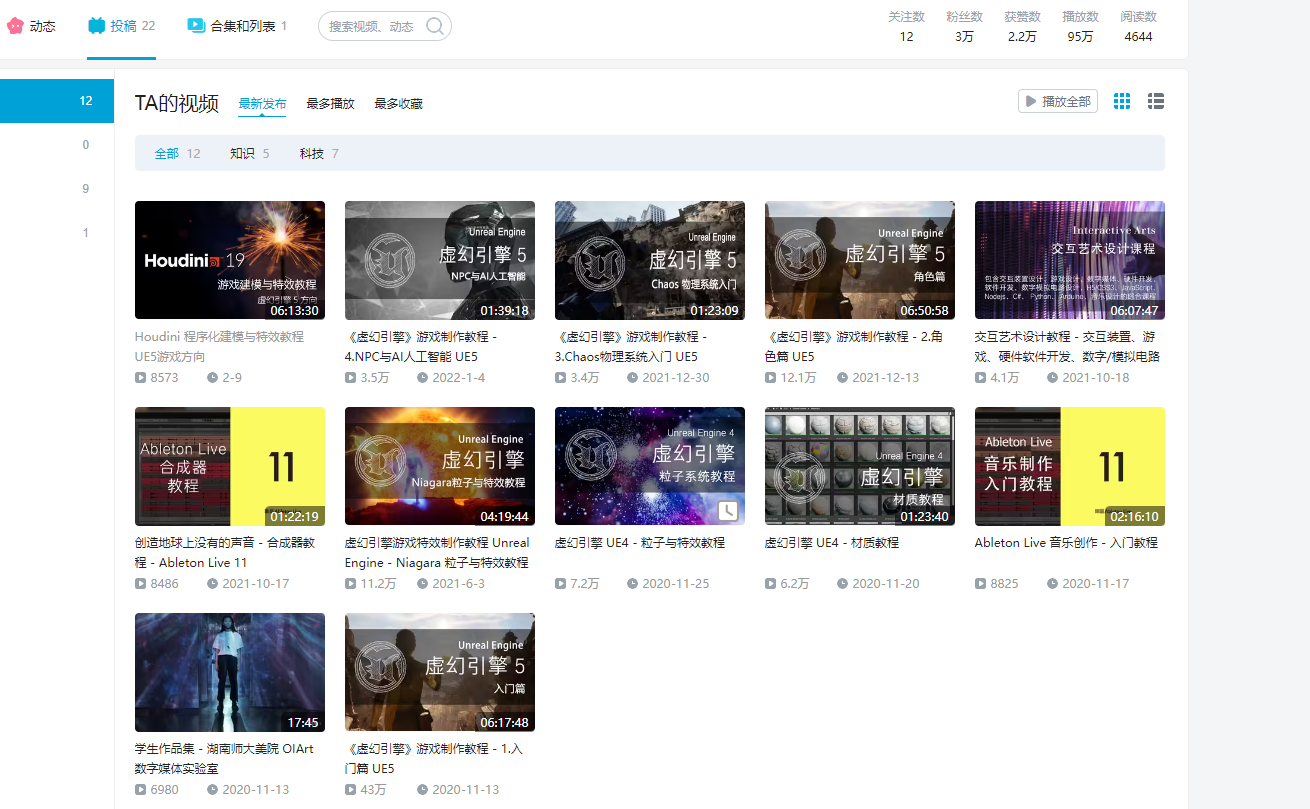
2:MetaHuman
https://www.bilibili.com/video/BV1hT411U7wQ/?spm_id_from=333.788&vd_source=dd4795916fd6c08bb59ae5fea830857f
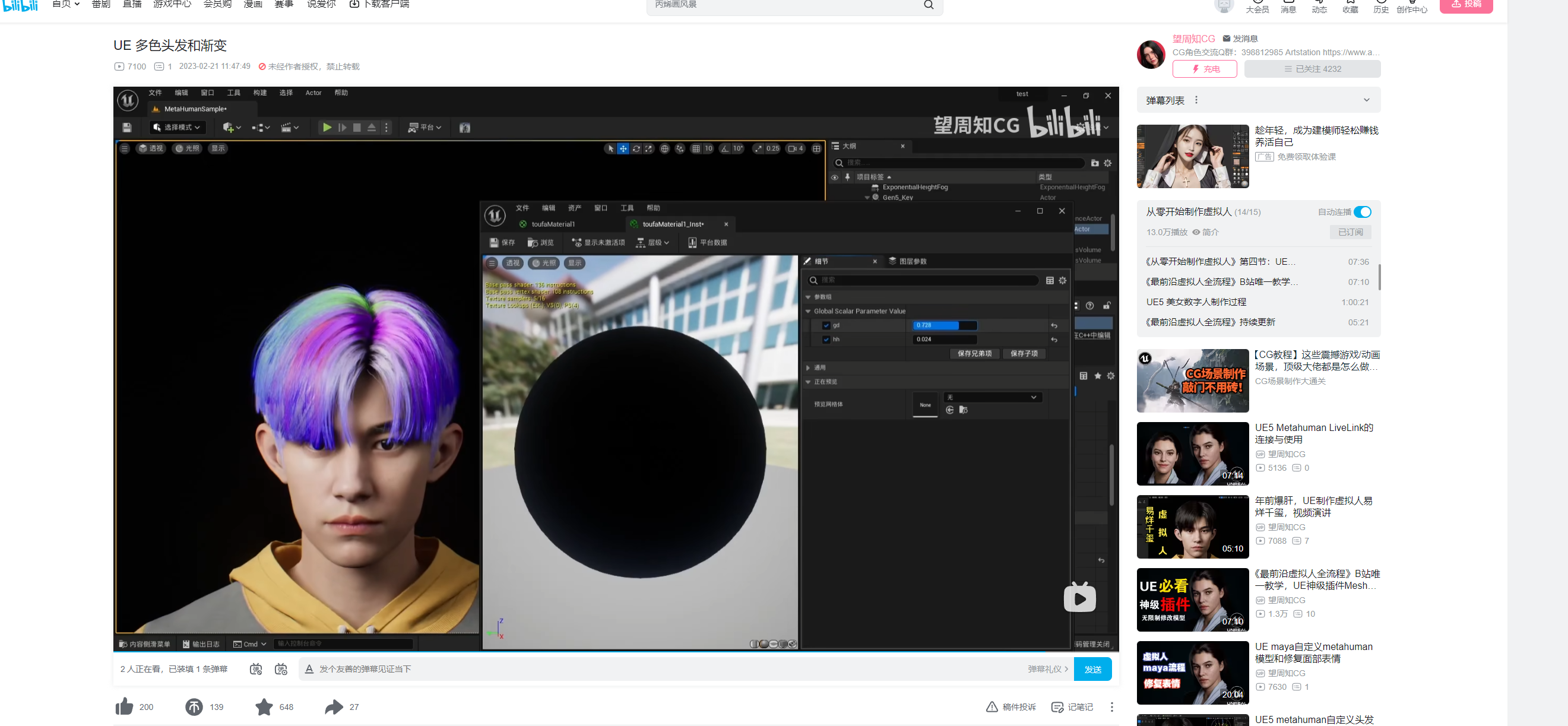
3:2小时速学UE5 │ 舞蹈动画案例全流程制作教程
https://www.bilibili.com/video/BV1f14y137vQ/?spm_id_from=333.788&vd_source=dd4795916fd6c08bb59ae5fea830857f
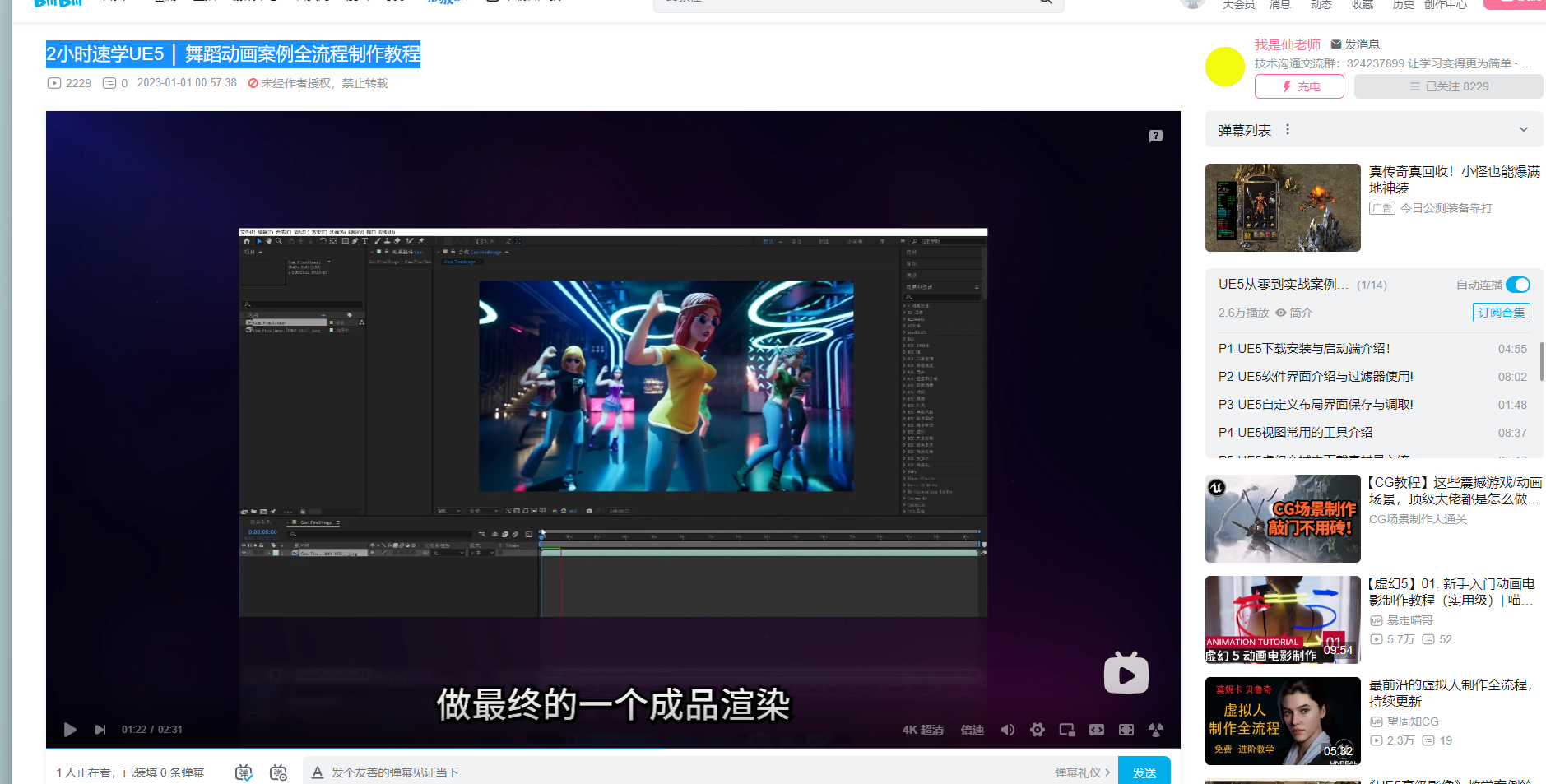
4:UE文档
https://docs.unrealengine.com/5.2/zh-CN/unreal-engine-5.2-release-notes/
5:惊艳!为中国人自己的软件点赞!亲测UE5/blender/Style3D的多层布料解算的三软件数字人急速工作流~
https://www.bilibili.com/video/BV17D4y1C7L1/?spm_id_from=333.337.top_right_bar_window_history.content.click&vd_source=dd4795916fd6c08bb59ae5fea830857f
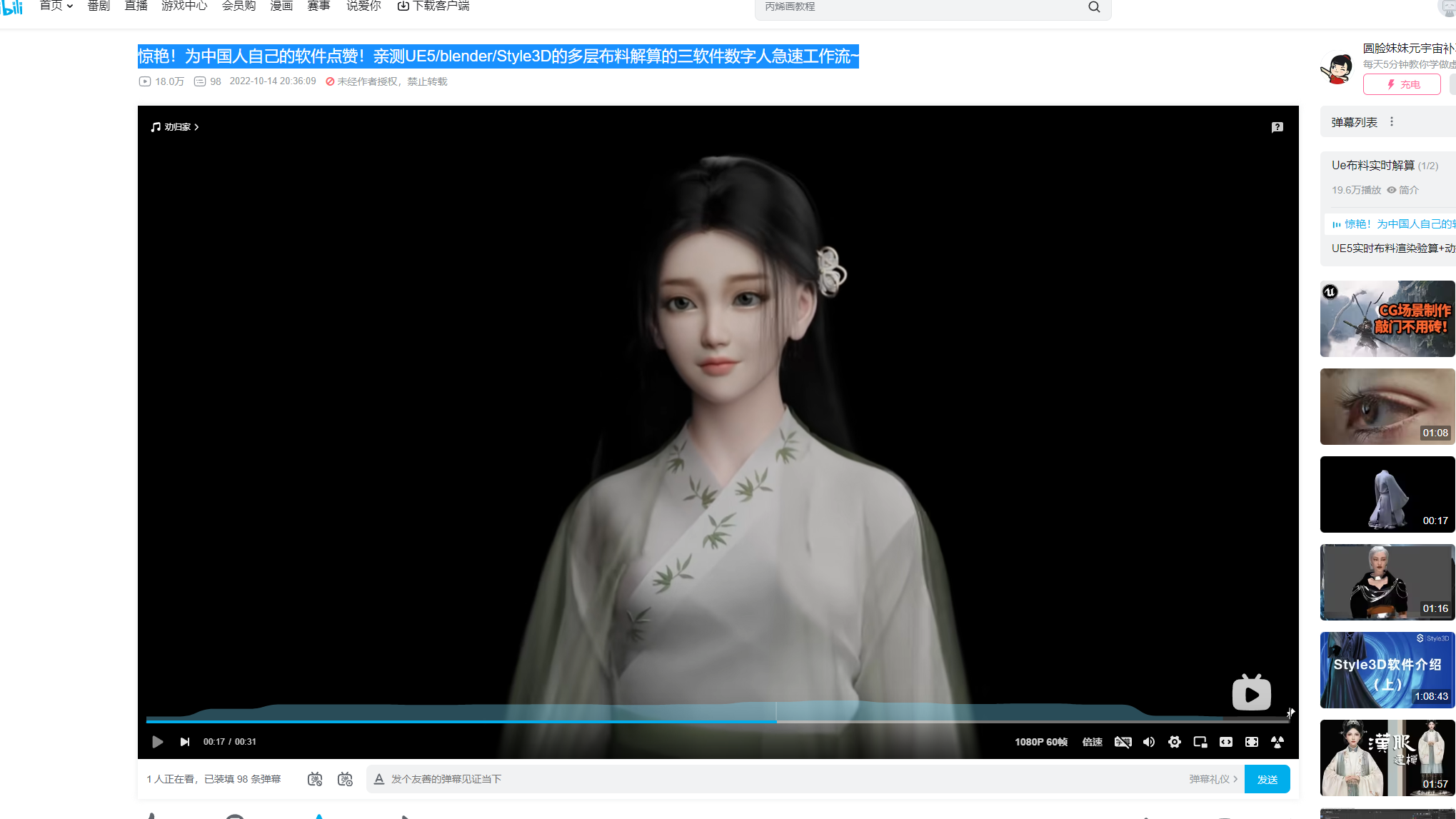
6:【星瞳】管线是什么?| 导入引擎的是什么数据?
https://www.bilibili.com/video/BV1CA4y1D7zt/?spm_id_from=333.337.search-card.all.click&vd_source=dd4795916fd6c08bb59ae5fea830857f